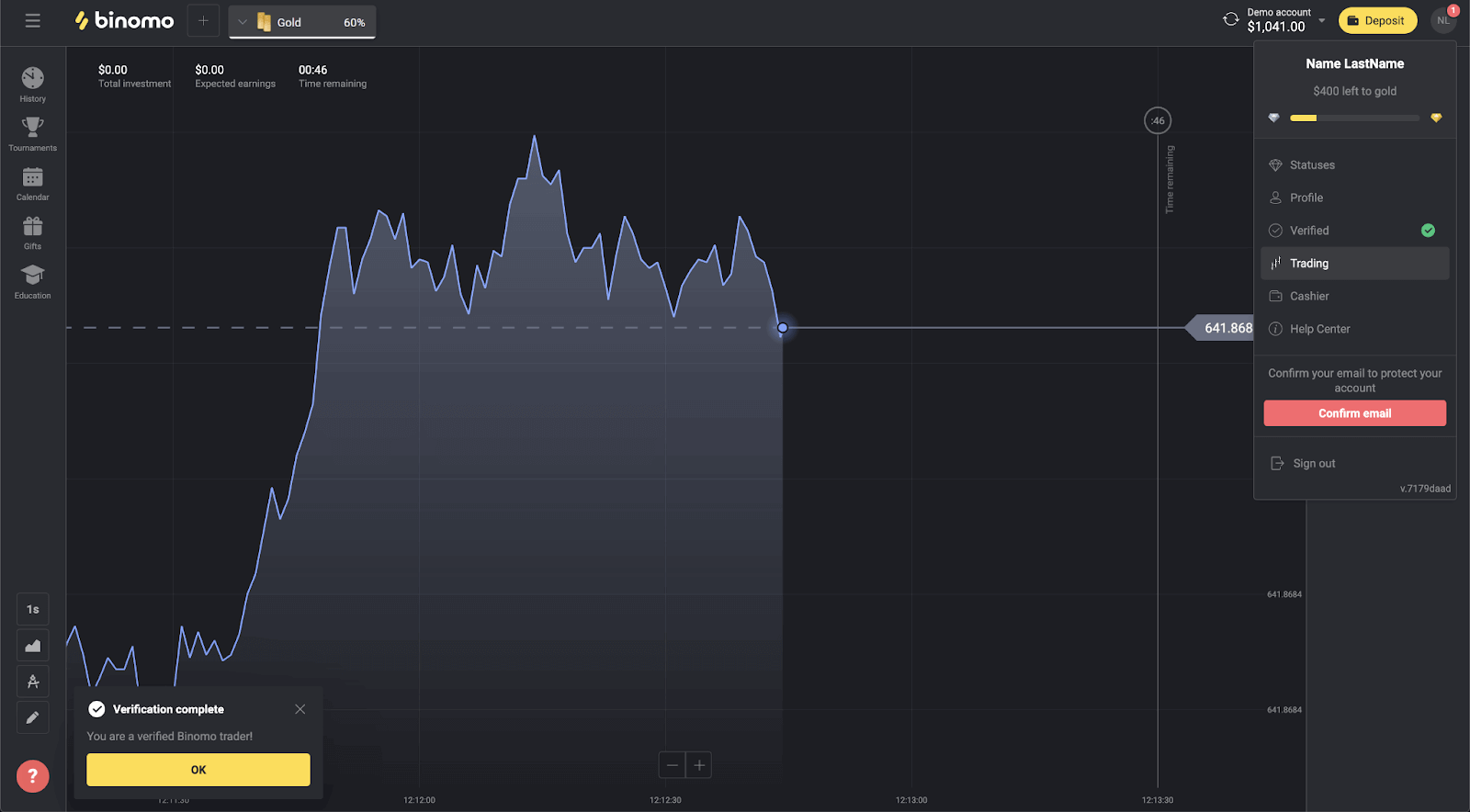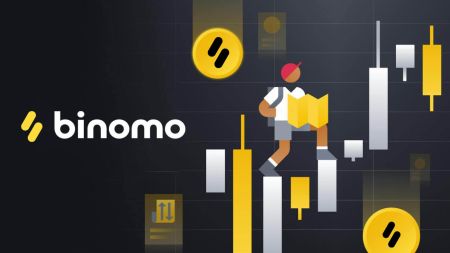Жаңы баштагандар үчүн Binomo менен кантип соодалашса болот
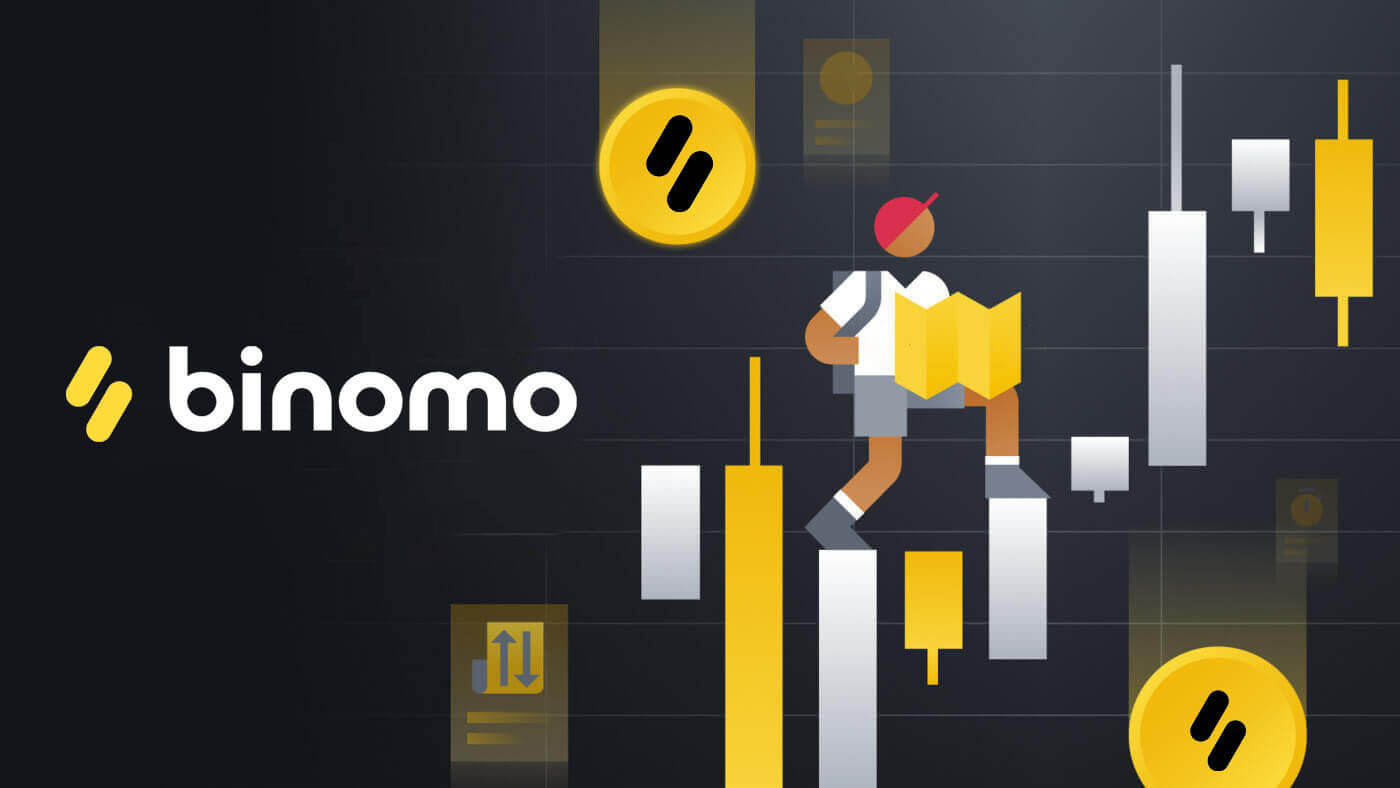
Binomo боюнча каттоо эсебин кантип түзүү керек
Facebook аркылуу жаңы Binomo каттоо эсебин кантип түзүү керек
1. Binomo менен соода баштоо үчүн, сиз жөн гана жогорку оң бурчтагы баракта [Кирүү] жана "Facebook" баскычын чыкылдатуу менен жөнөкөй каттоо жараянын аяктоо керек.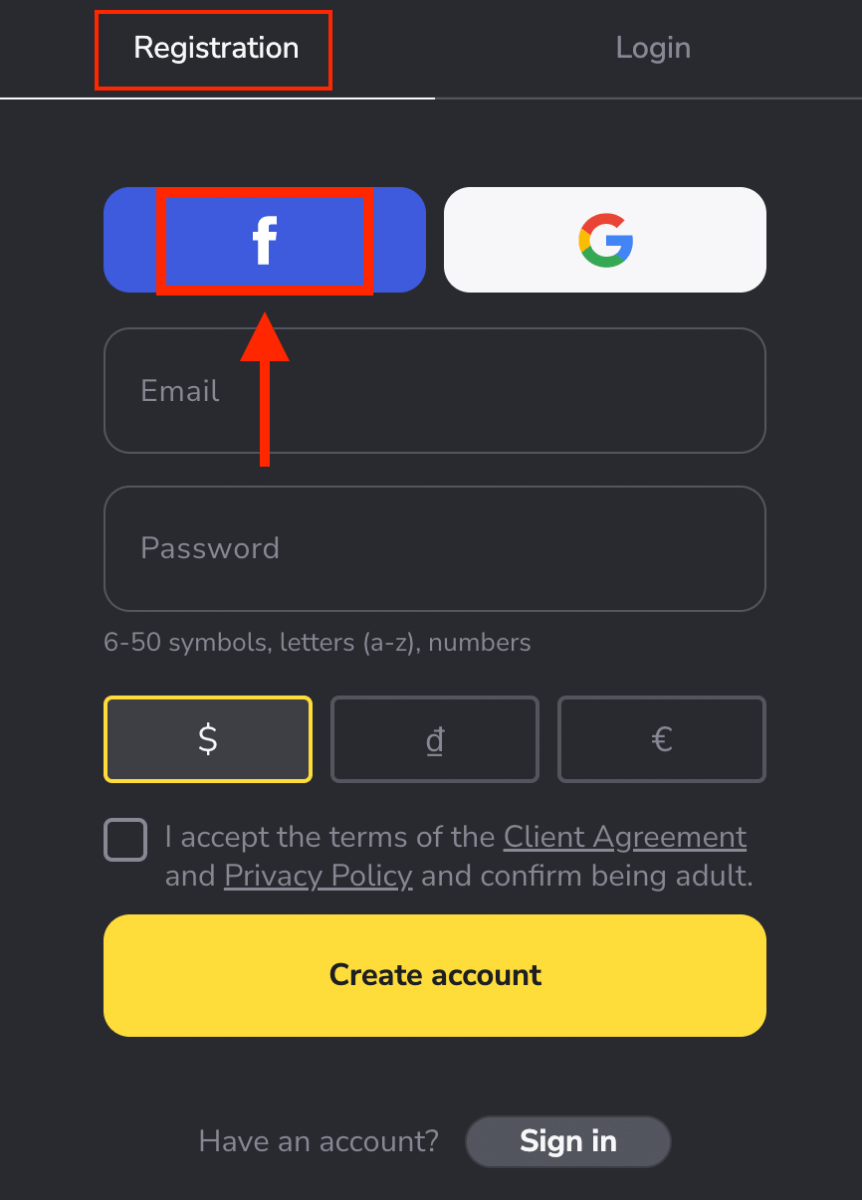
2. Фейсбукка кирүү терезеси ачылат, анда сиз Фейсбукта катталуу үчүн колдонгон электрондук почтаңыздын дарегин киргизишиңиз керек болот
3. Facebook аккаунтуңуздан сырсөздү киргизиңиз
4. "Кирүү" баскычын чыкылдатыңыз
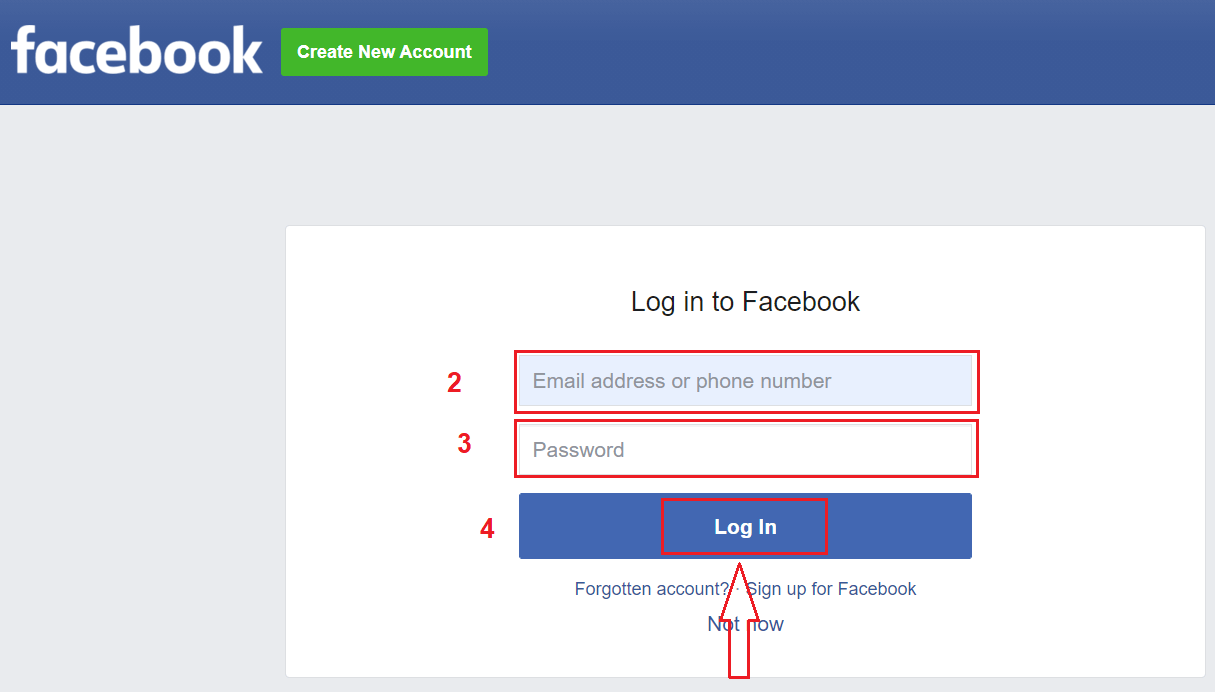
. Кирүү» баскычы, Binomo сиздин атыңызга, профиль сүрөтүңүзгө жана электрондук почта дарегиңизге кирүүнү суранат. Улантуу баскычын чыкылдатыңыз...
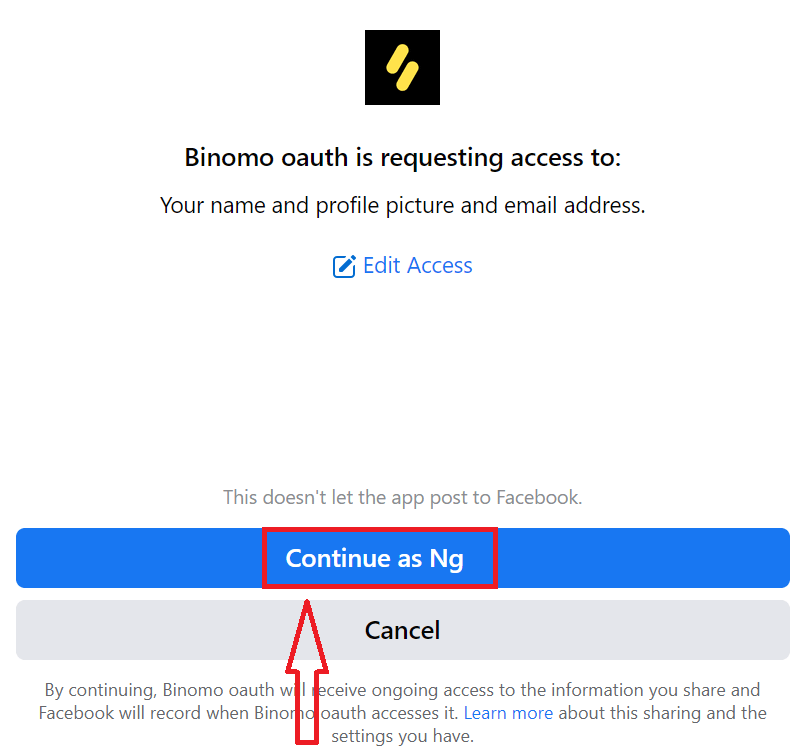
Андан кийин сиз автоматтык түрдө Binomo платформасына багытталасыз. Эми сизге демо эсеп ачуу
үчүн эч кандай каттоонун кереги жок .Демо эсептин 10 000 доллары сизге керектүү өлчөмдө бекер машыгууга мүмкүндүк берет.
Демо эсеп - бул платформа менен таанышуу, ар кандай активдер боюнча соода көндүмдөрүңүздү практикалоо жана реалдуу убакыт диаграммасында жаңы механиканы сынап көрүү куралы.
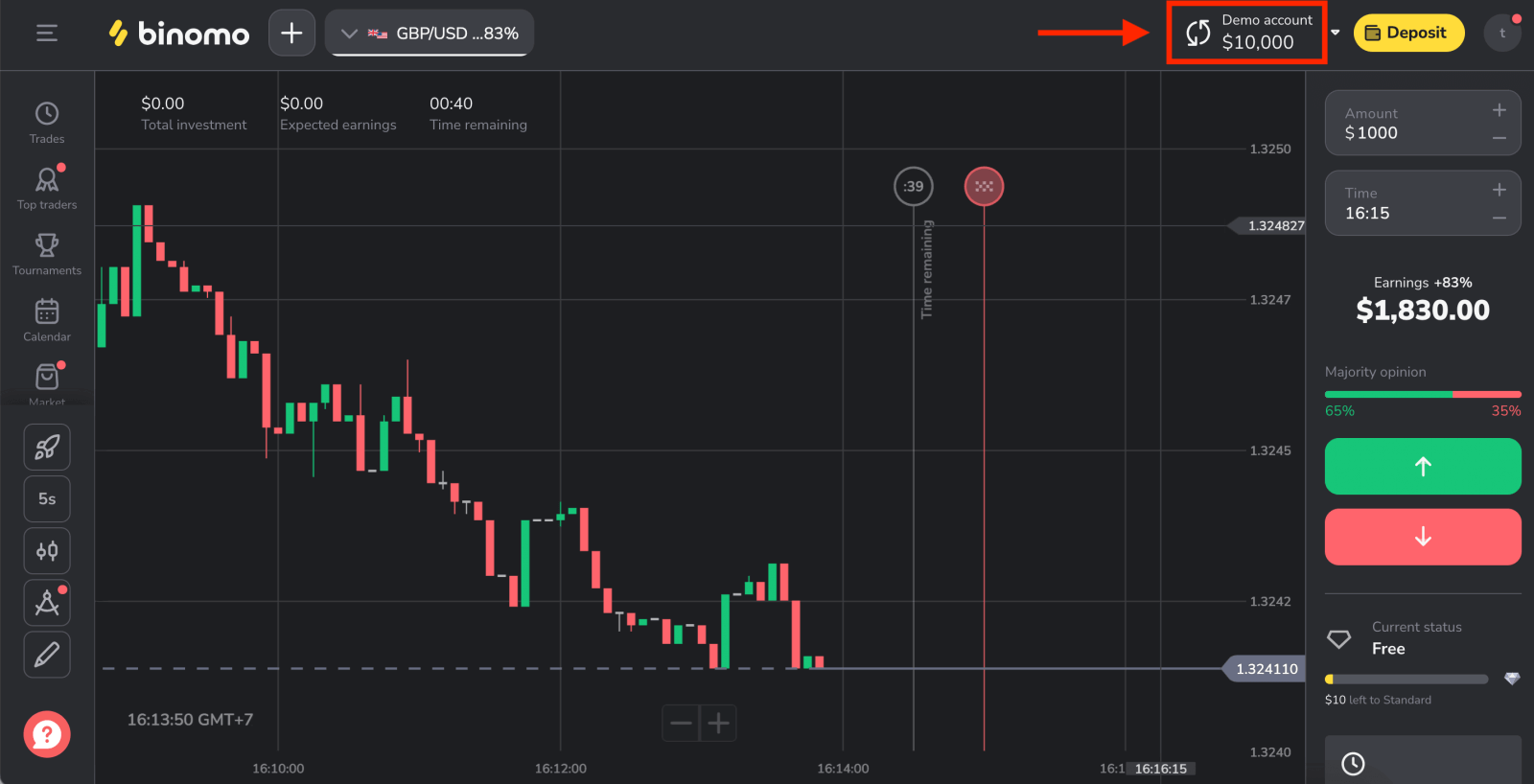
Google аркылуу жаңы Binomo каттоо эсебин кантип түзүү керек
Сизде жеке Google аккаунтуңуз аркылуу Binomo аккаунтун каттоо мүмкүнчүлүгү бар жана муну бир нече жөнөкөй кадам менен аткара аласыз:
1. Googleаккаунтуна кирүү үчүн , каттоо формасындагы тиешелүү баскычты чыкылдатыңыз. 2. Ачылган жаңы терезеде телефон номериңизди же электрондук почтаңызды киргизип, "Кийинки" баскычын басыңыз. 3. Андан кийин Google каттоо эсебиңиздин сырсөзүн киргизип, " Кийинки " баскычын басыңыз. Андан кийин, сиз автоматтык түрдө Binomo платформасына багытталасыз. Эми сиз расмий Binomo трейдерисиз!
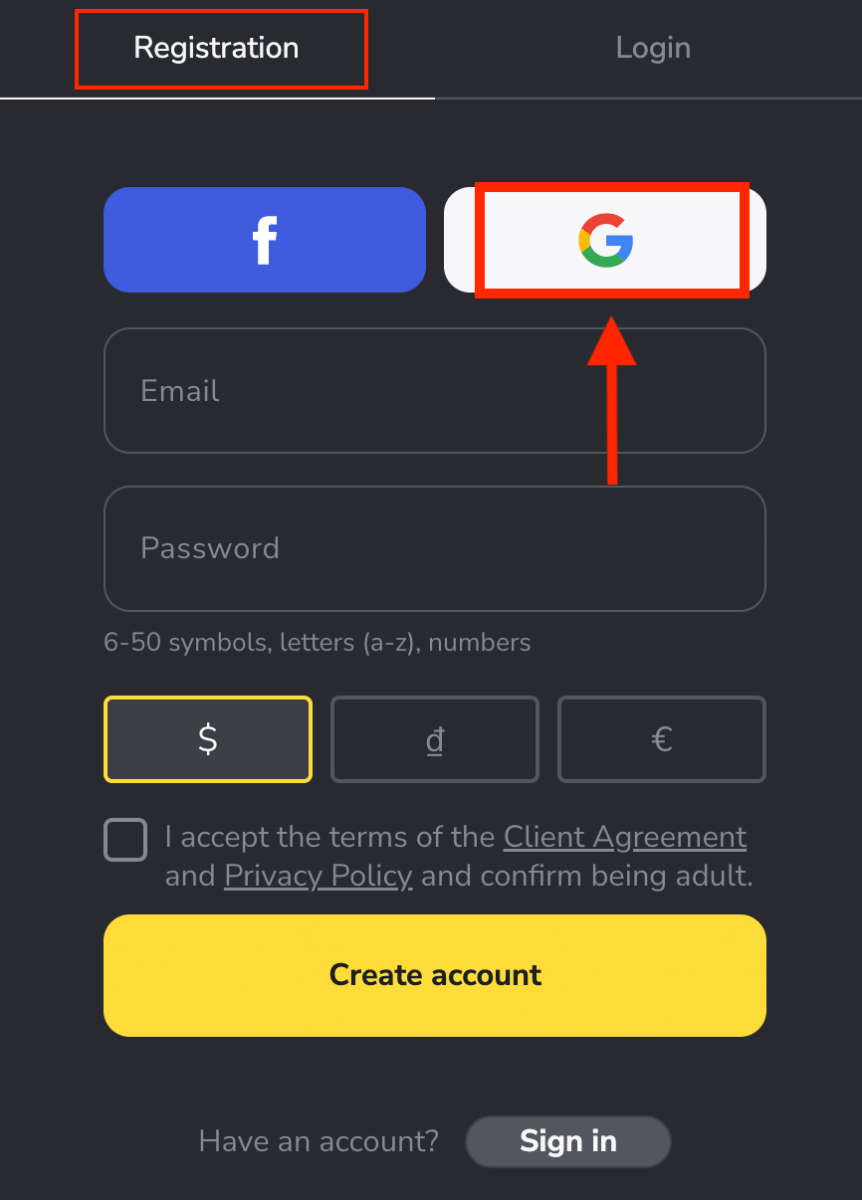
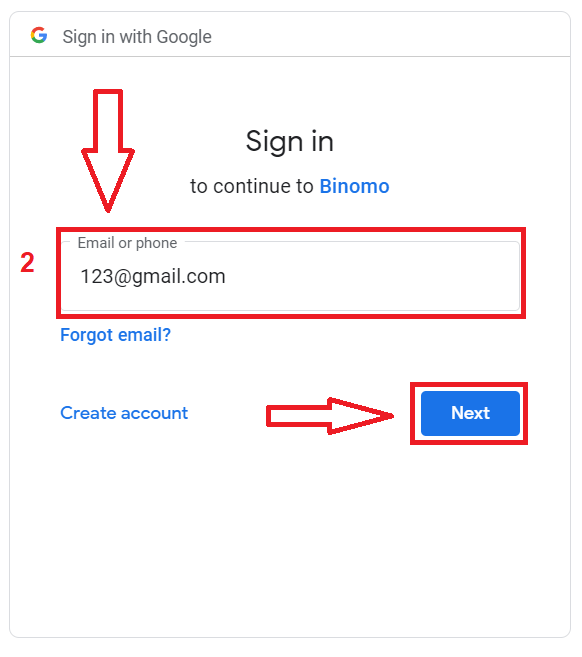
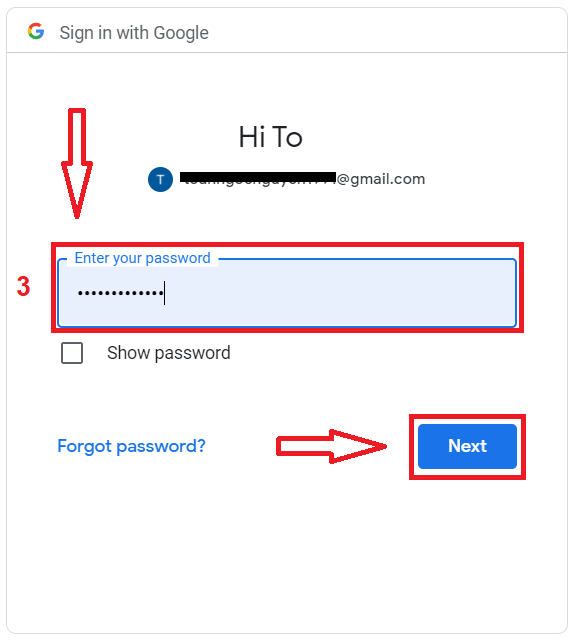
Электрондук почтаны колдонуу менен жаңы Binomo эсебин кантип түзүү керек
1. Эгер сиз социалдык медиа аккаунтуңузду колдонгуңуз келбесе, жогорку оң бурчтагы [Кирүү] дегенди басып, электрондук почта дарегиңиз менен кол менен катталсаңыз болот жана катталуу формасы бар өтмөк пайда болот.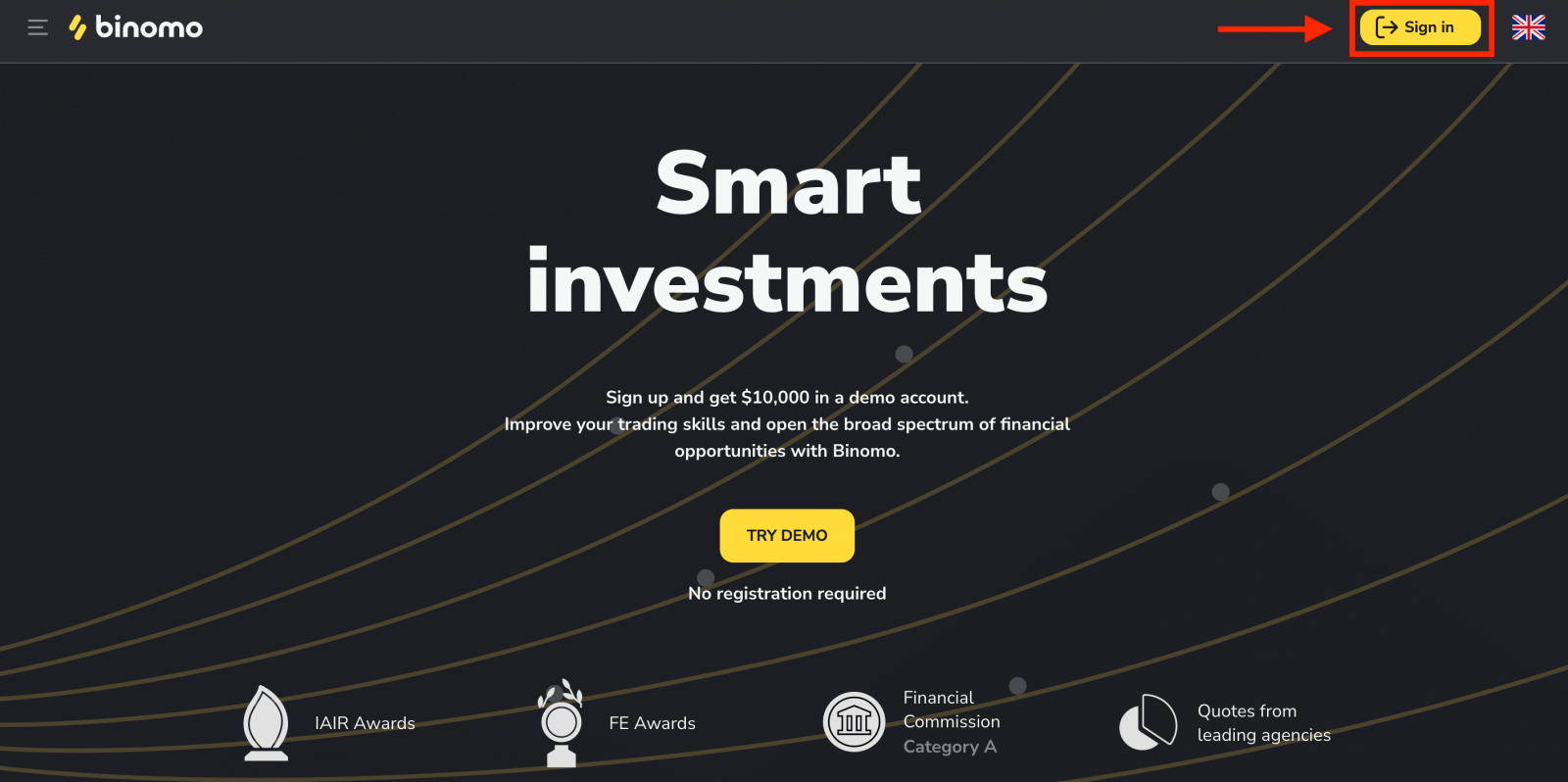
2. Сиз жөн гана төмөндөгүдөй бардык керектүү талааларды толтуруп, "Аккаунт түзүү" баскычын басыңыз.
- Жарактуу электрондук почта дарегин киргизип , күчтүү сырсөз түзүңүз.
- Бардык соода жана депозиттик операцияларыңыз үчүн эсебиңиздин валютасын тандаңыз. Сиз АКШ долларын, еврону же көпчүлүк аймактар үчүн улуттук валютаны тандай аласыз.
- Тейлөө келишиминин шарттарын кабыл алыңыз.
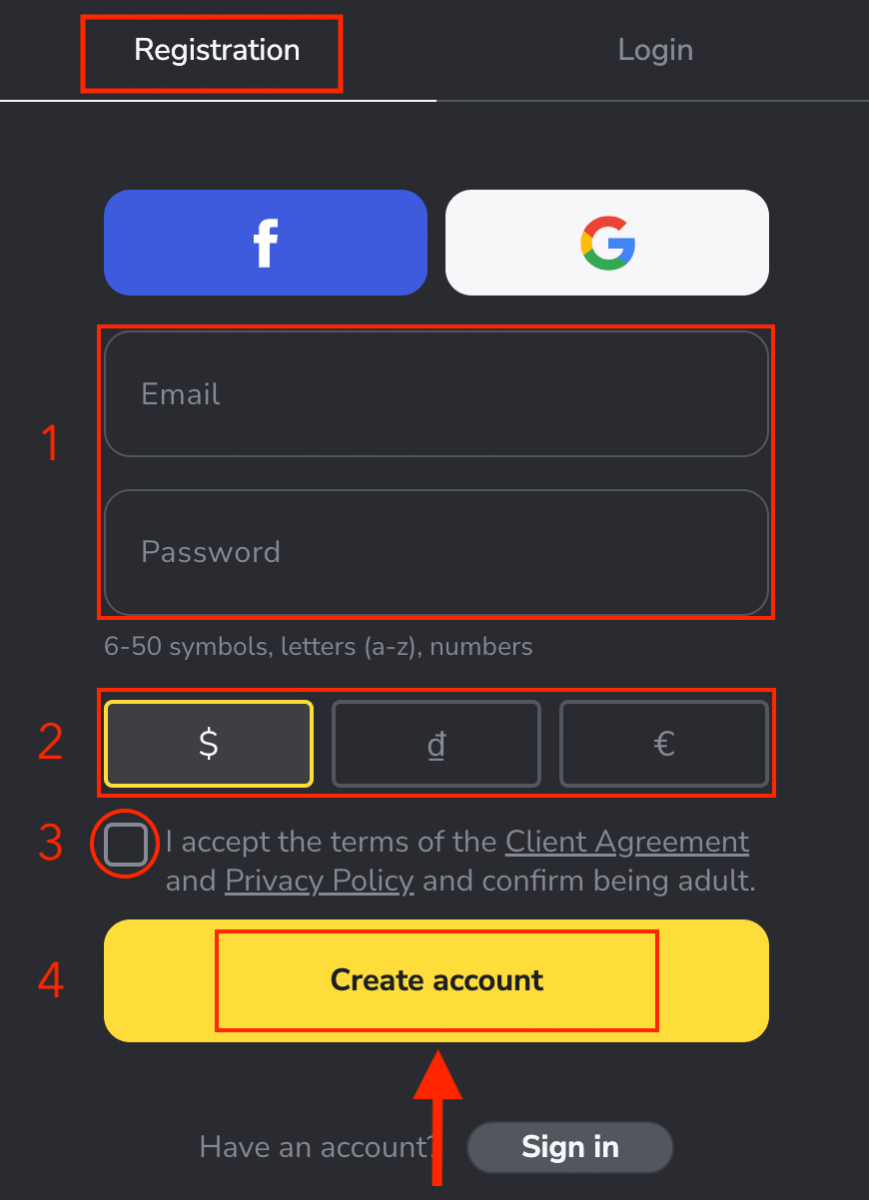
3. Андан кийин сиз киргизген электрондук почта дарегиңизге ырастоо каты жөнөтүлөт. Каттоо эсебиңизди коргоо жана көбүрөөк платформа мүмкүнчүлүктөрүн ачуу үчүн электрондук почта дарегиңизди ырастаңыз , "Электрондук почтаны ырастоо" баскычын чыкылдатыңыз . 4. Сиздин электрондук почтаңыз ийгиликтүү тастыкталды. Сиз автоматтык түрдө Binomo Trading платформасына багытталасыз. Эми сиз Binomo соодагерисиз, биринчиден, эгер сиз чыныгы эсеп менен соода кылгыңыз келсе, Binomo-га кантип депозит салууну кааласаңыз. Же сиз демо эсеп менен соода кыла аласыз, демо эсеп ачуу үчүн эч кандай каттоонун кереги жок .Демо эсептин 10 000 доллары сизге керектүү өлчөмдө бекер машыгууга мүмкүндүк берет.
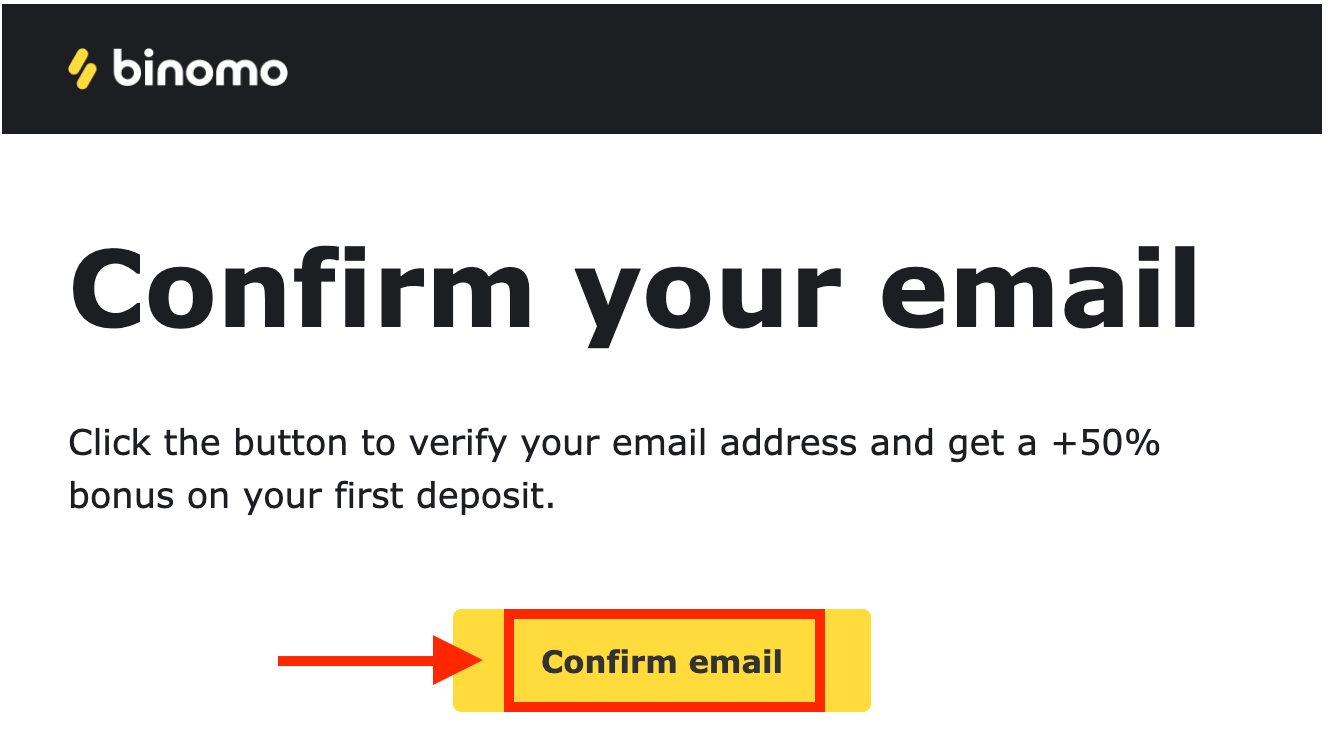
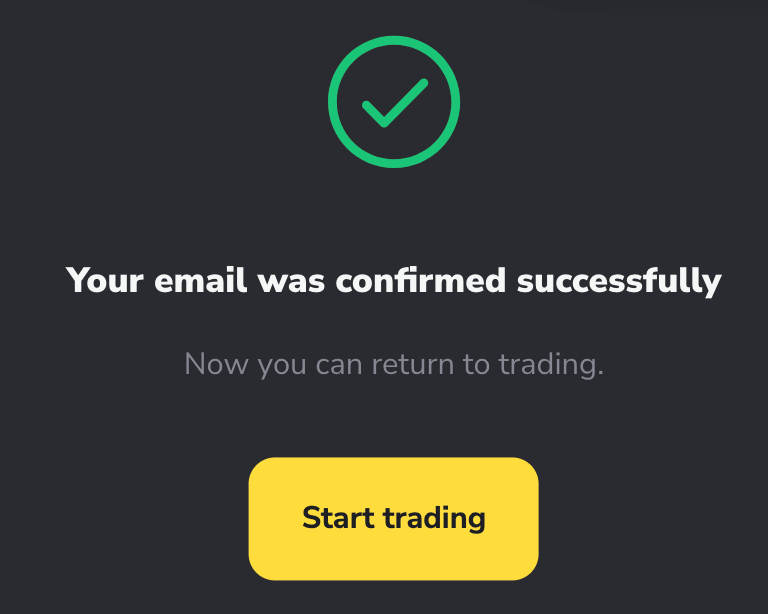
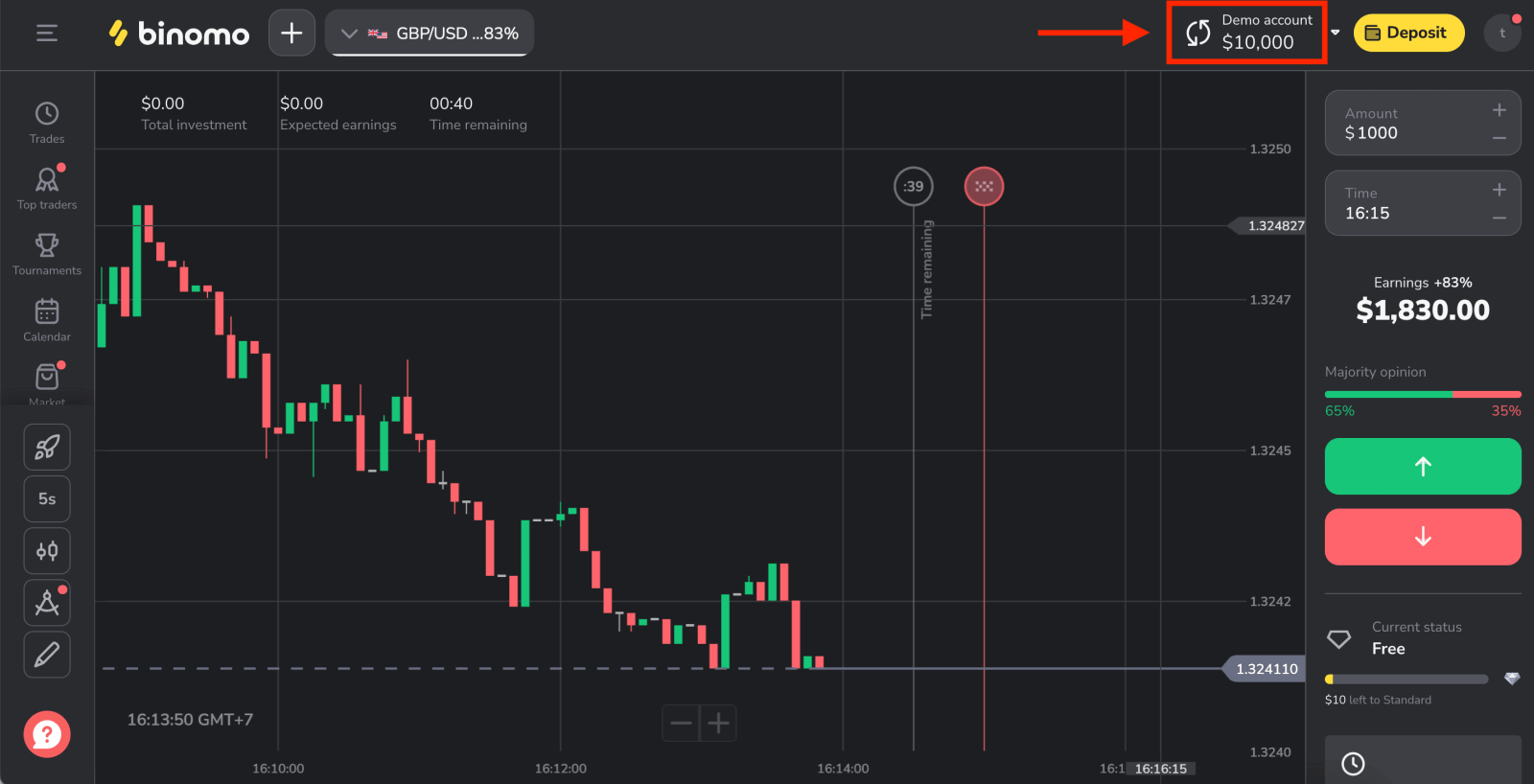
Мобилдик Интернетте Binomo эсебин түзүү
Биринчиден, мобилдик түзмөгүңүздө браузериңизди ачып, андан кийин Binomo башкы барагына баш багыңыз.
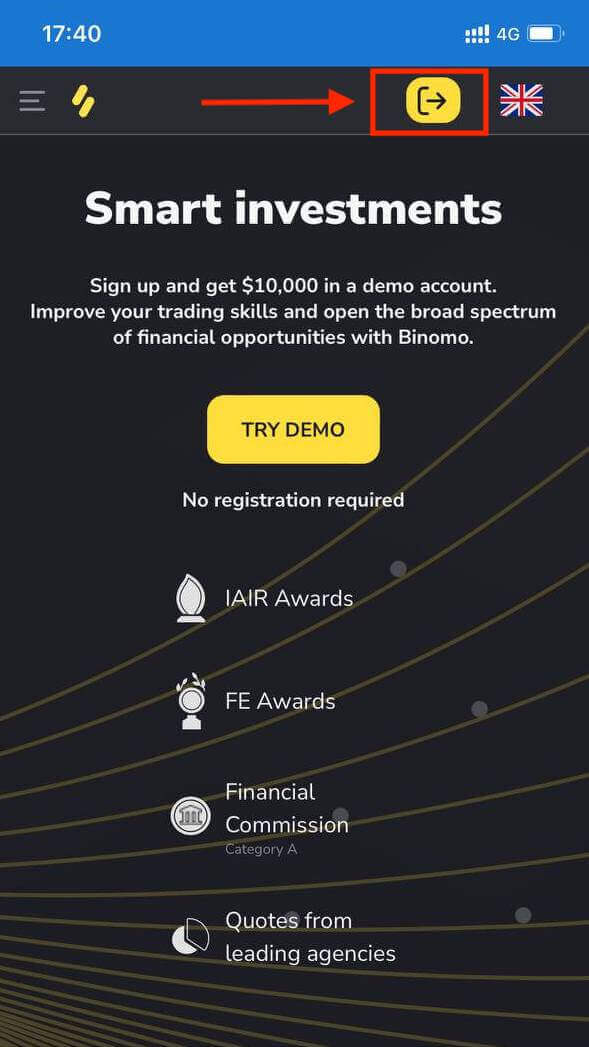
Дайындарды киргизиңиз:
- Электрондук почта дарегин жана паролду киргизиңиз.
- Валютаны тандаңыз.
- "Кардар келишимин" текшериңиз.
- "Каттоо эсебин түзүү" баскычын чыкылдатыңыз.
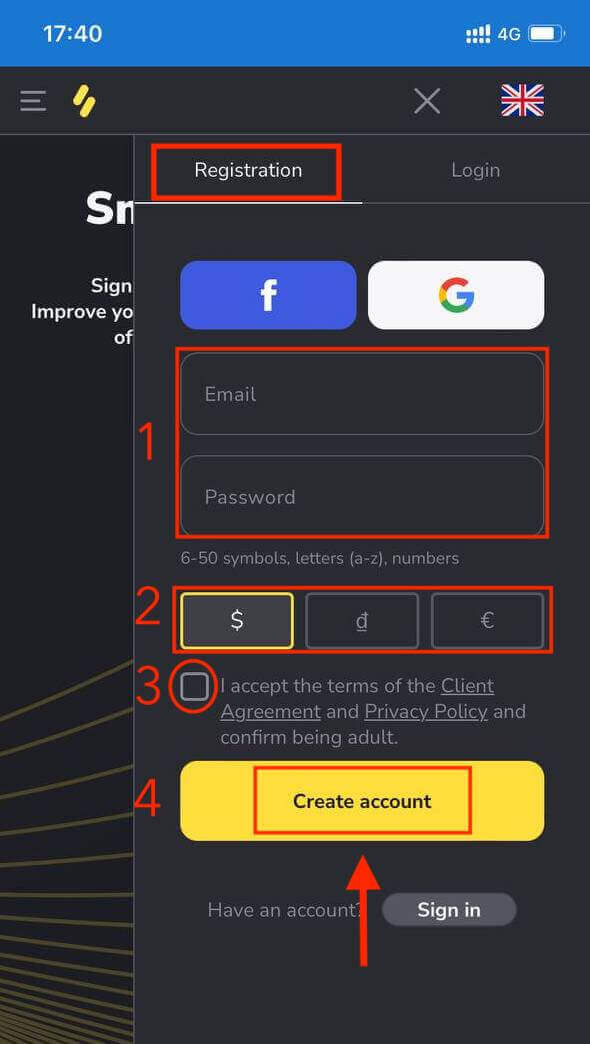
Мына! Эми сиз платформанын мобилдик веб версиясынан соода кыла аласыз. Соода платформасынын мобилдик веб версиясы анын кадимки веб версиясы менен дал келет. Демек, соода жана акча каражаттарын которууда эч кандай көйгөйлөр болбойт.
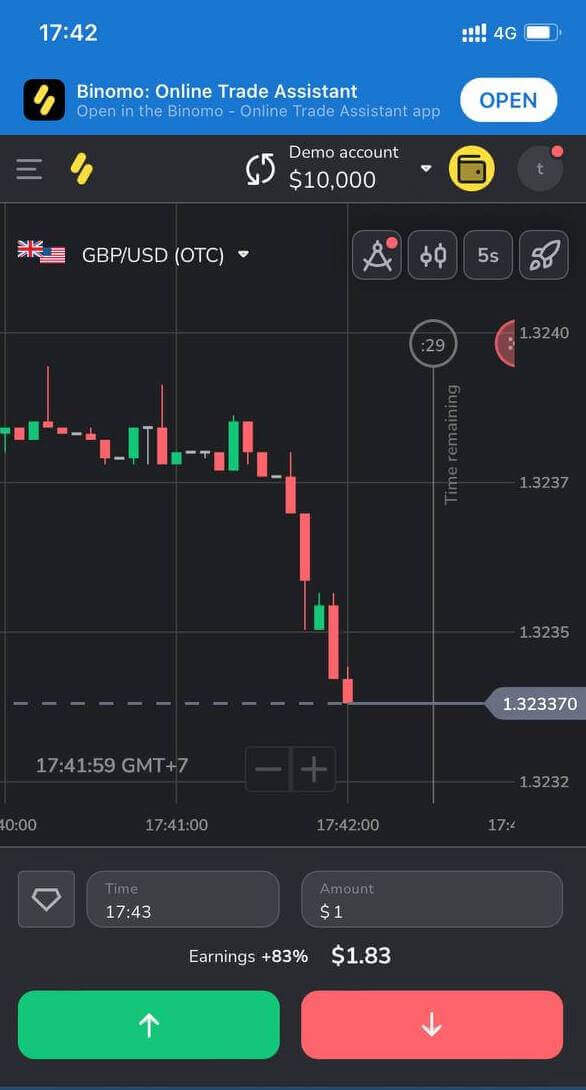
Binomo колдонмосунда iOS жаңы аккаунтун түзүңүз
Binomo соода колдонмосу онлайн соода үчүн мыкты колдонмо болуп эсептелет.
Эгер сизде iOS мобилдик түзмөгү болсо, расмий Binomo колдонмосун App Store же бул жерден жүктөп алышыңыз керек болот . Жөн гана "Binomo: Online Trade Assistant" издеп , телефонуңузга орнотуңуз. iOS мобилдик платформасында Binomo каттоо эсебин каттоо сиз үчүн да жеткиликтүү. Веб колдонмосу сыяктуу кадамдарды жасаңыз.
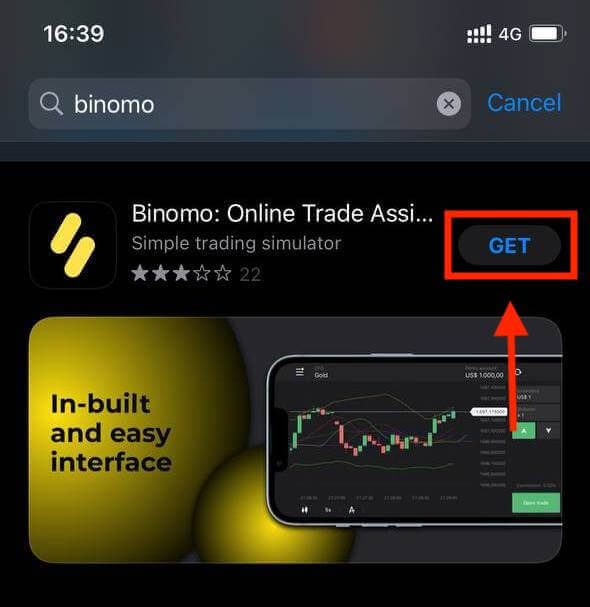
- Электрондук почта дарегиңизди жана жаңы сырсөзүңүздү киргизиңиз
- Эсептин валютасын тандаңыз
- "Катталуу" баскычын чыкылдатыңыз
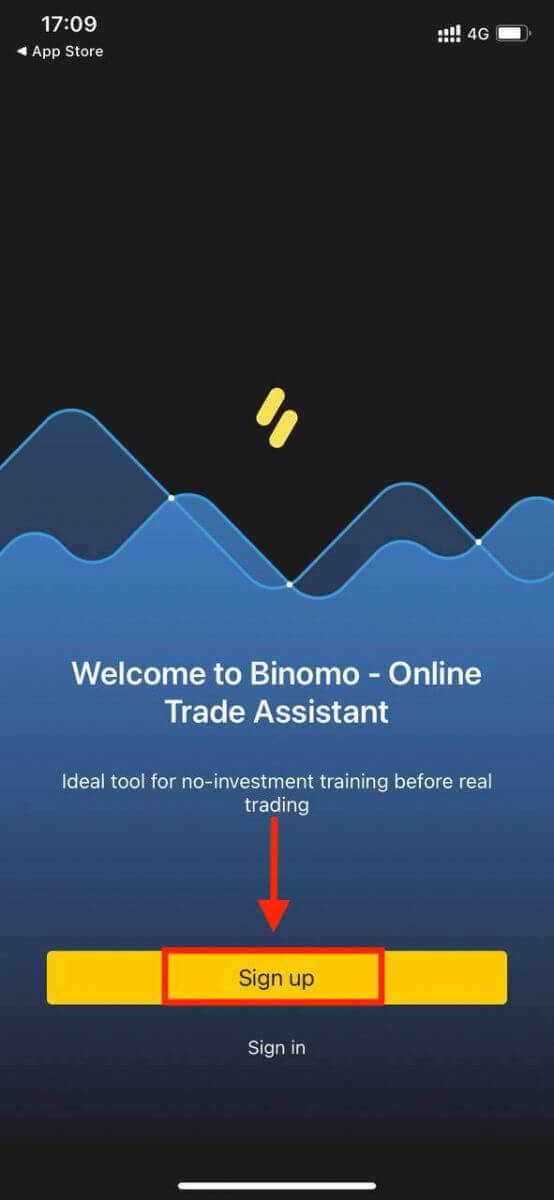
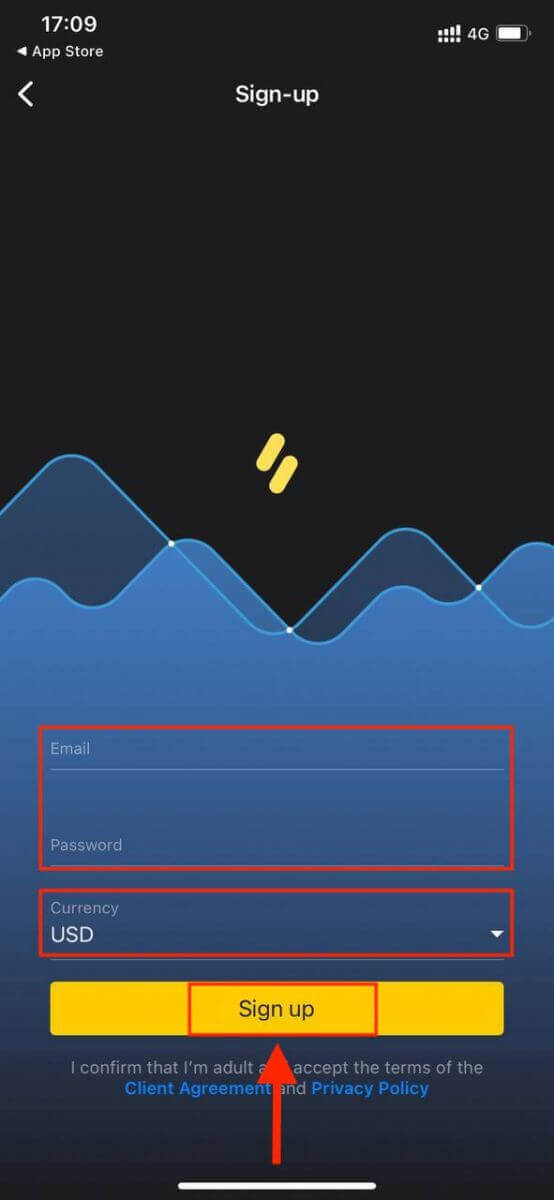
Эми сиз Demo эсебиңизде $10,000 менен Binomo'ну iPhone же iPad'иңизде соодалай аласыз.
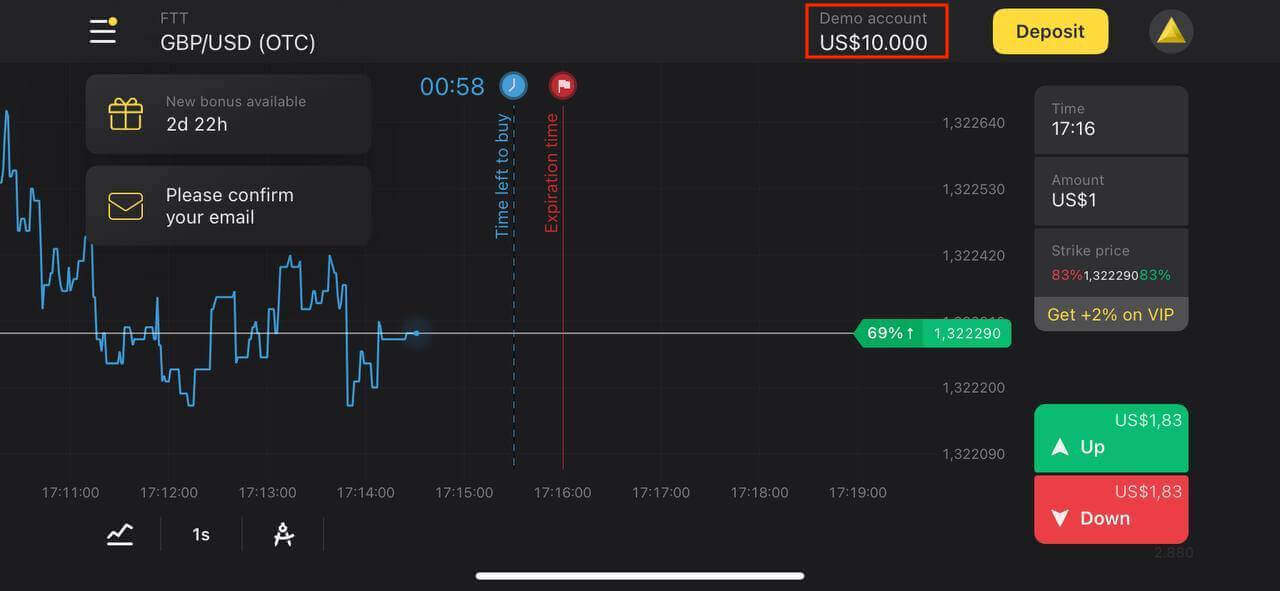
Binomo колдонмосунда Android жаңы каттоо эсебин түзүңүз
Эгер сизде Android мобилдик түзмөгүңүз болсо, расмий Binomo колдонмосун Google Play же бул жерден жүктөп алышыңыз керек болот . Жөн гана "Binomo - Mobile Trading Online" издеп , аны түзмөгүңүзгө жүктөп алыңыз.
Соода платформасынын мобилдик версиясы анын веб версиясы менен дал келет. Демек, соода жана акча каражаттарын которууда эч кандай көйгөйлөр болбойт.
Android мобилдик платформасында Binomo эсебин каттоо да сиз үчүн жеткиликтүү.
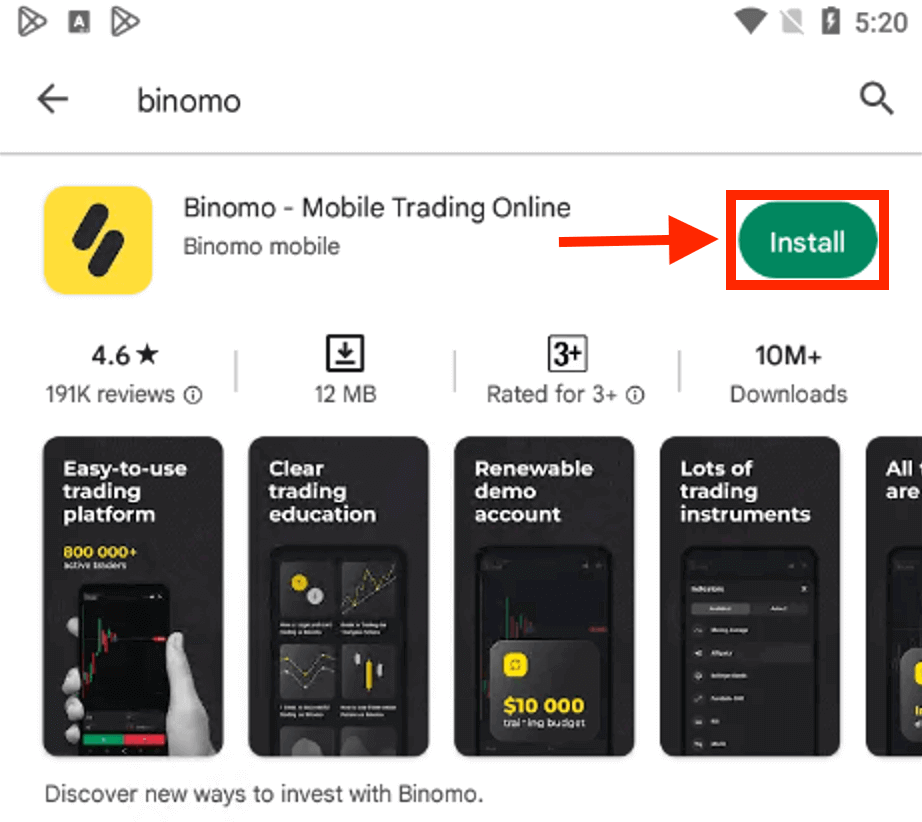
- Электрондук почта дарегиңизди киргизиңиз
- Жаңы сырсөздү киргизиңиз
- "Катталуу" баскычын чыкылдатыңыз
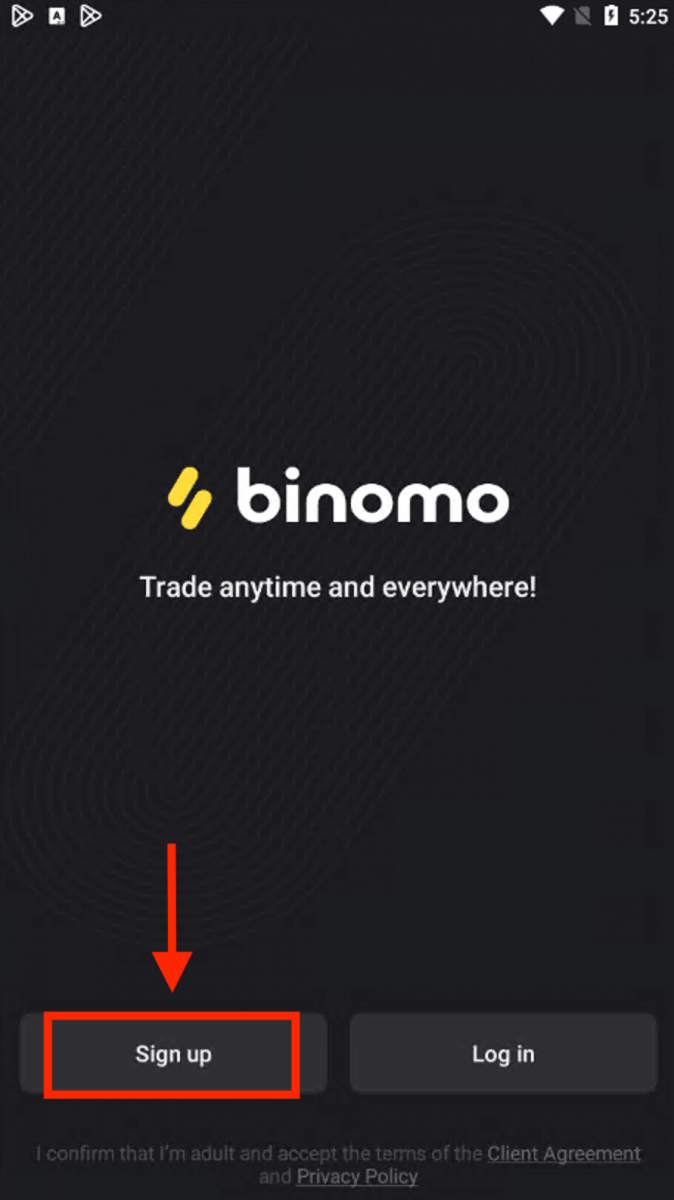
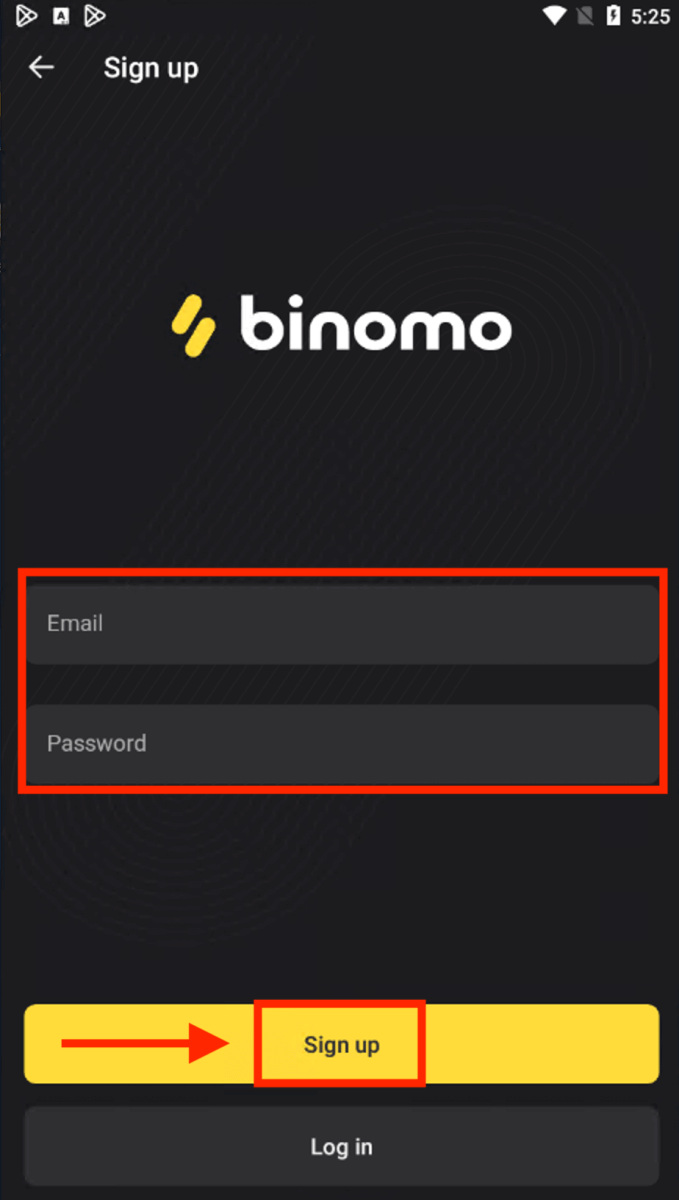
Эми сиз Binimo менен Android мобилдик түзмөгүндө соода кыла аласыз.
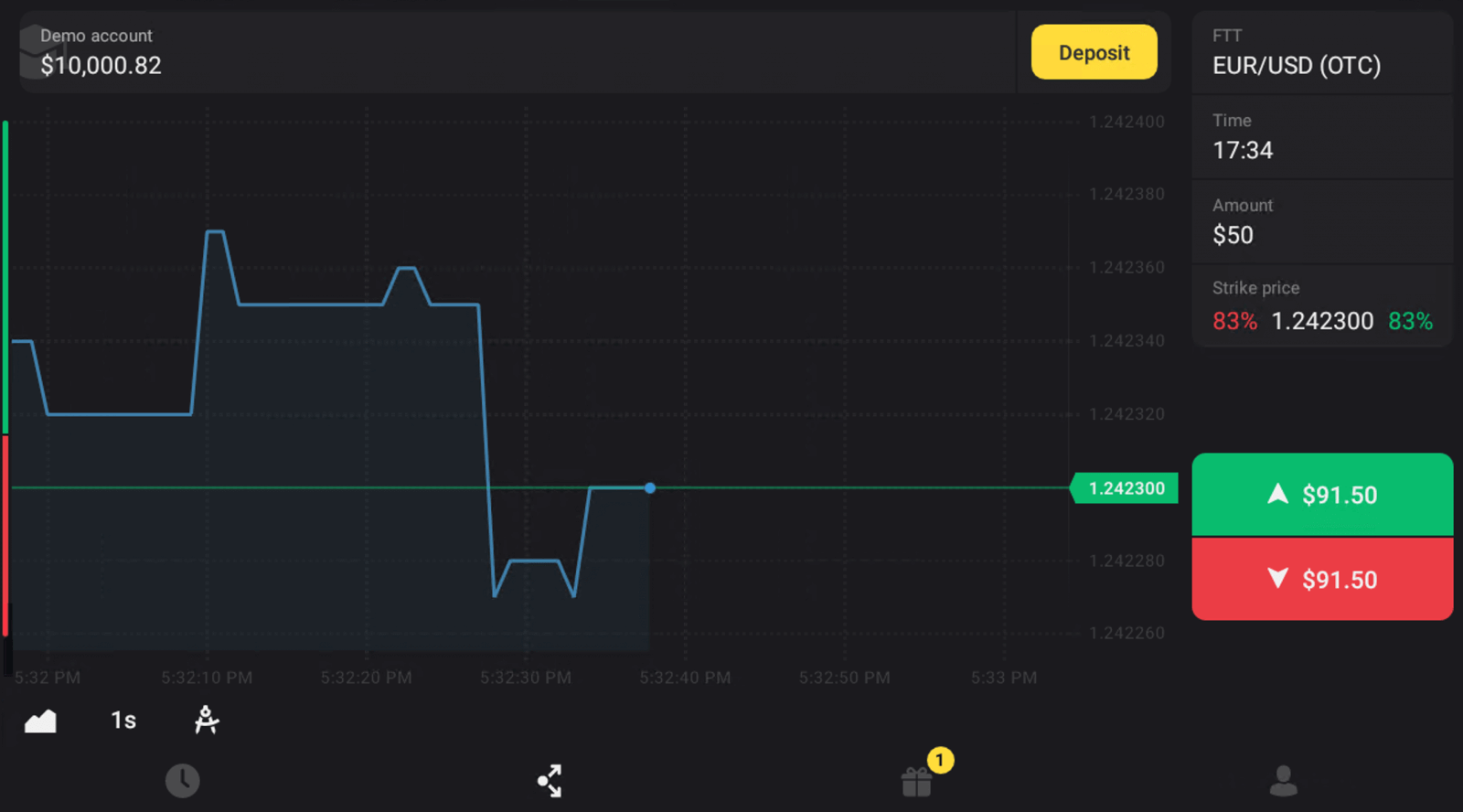
Binomo аккаунтун кантип текшерсем болот
Мен өзүмдүн өздүгүмдү кантип ырастайм
Текшерүү суралгандан кийин, сиз калкыма эскертме аласыз жана менюда "Текшерүү" пункту пайда болот. Өзүңүздүн инсандыгыңызды текшерүү үчүн сиз төмөнкү кадамдарды аткарышыңыз керек:
1) Калкыма билдирмеде "Текшерүү" баскычын чыкылдатыңыз.
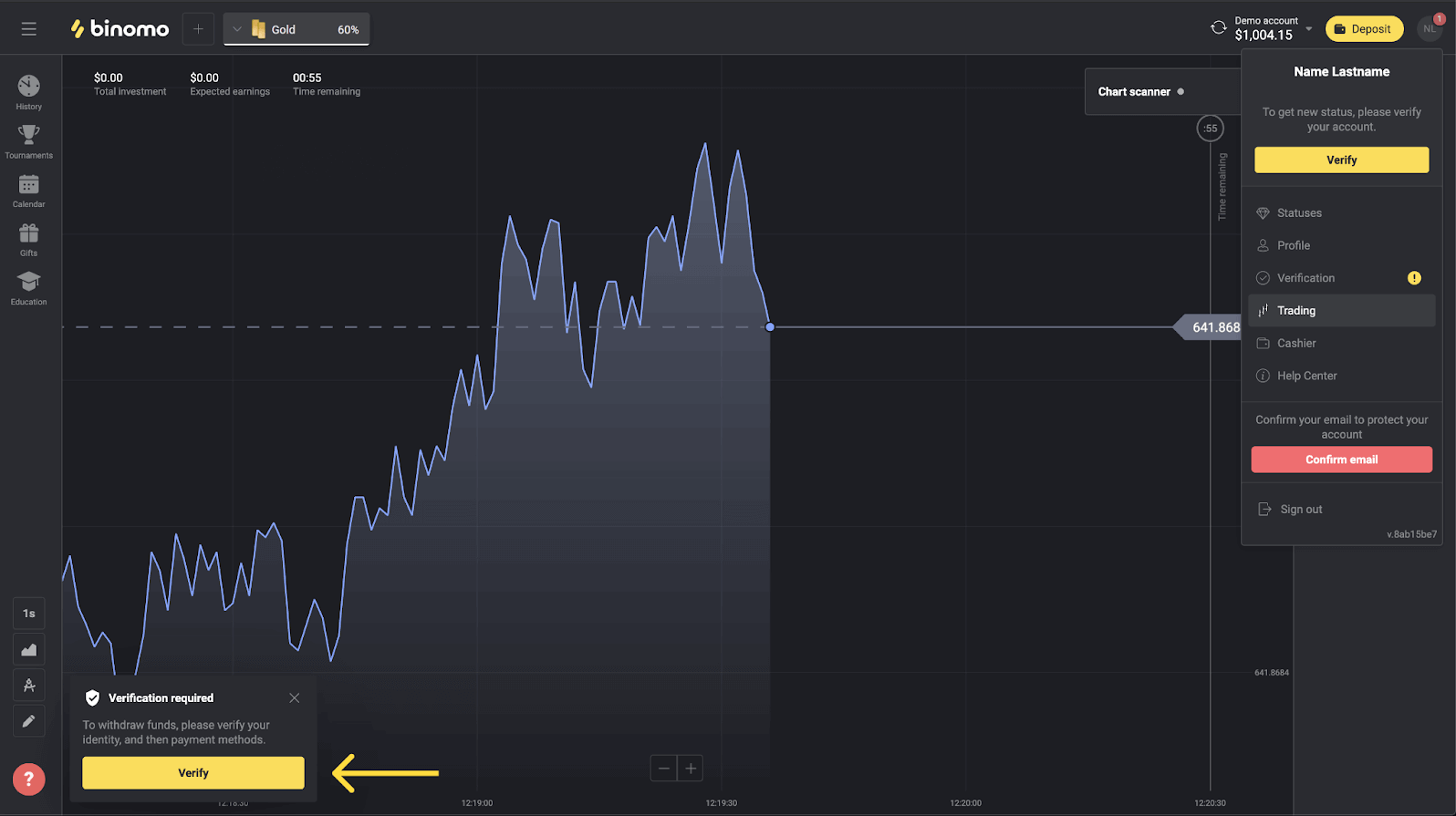
2) Же менюну ачуу үчүн профилиңиздин сүрөтүн басыңыз.
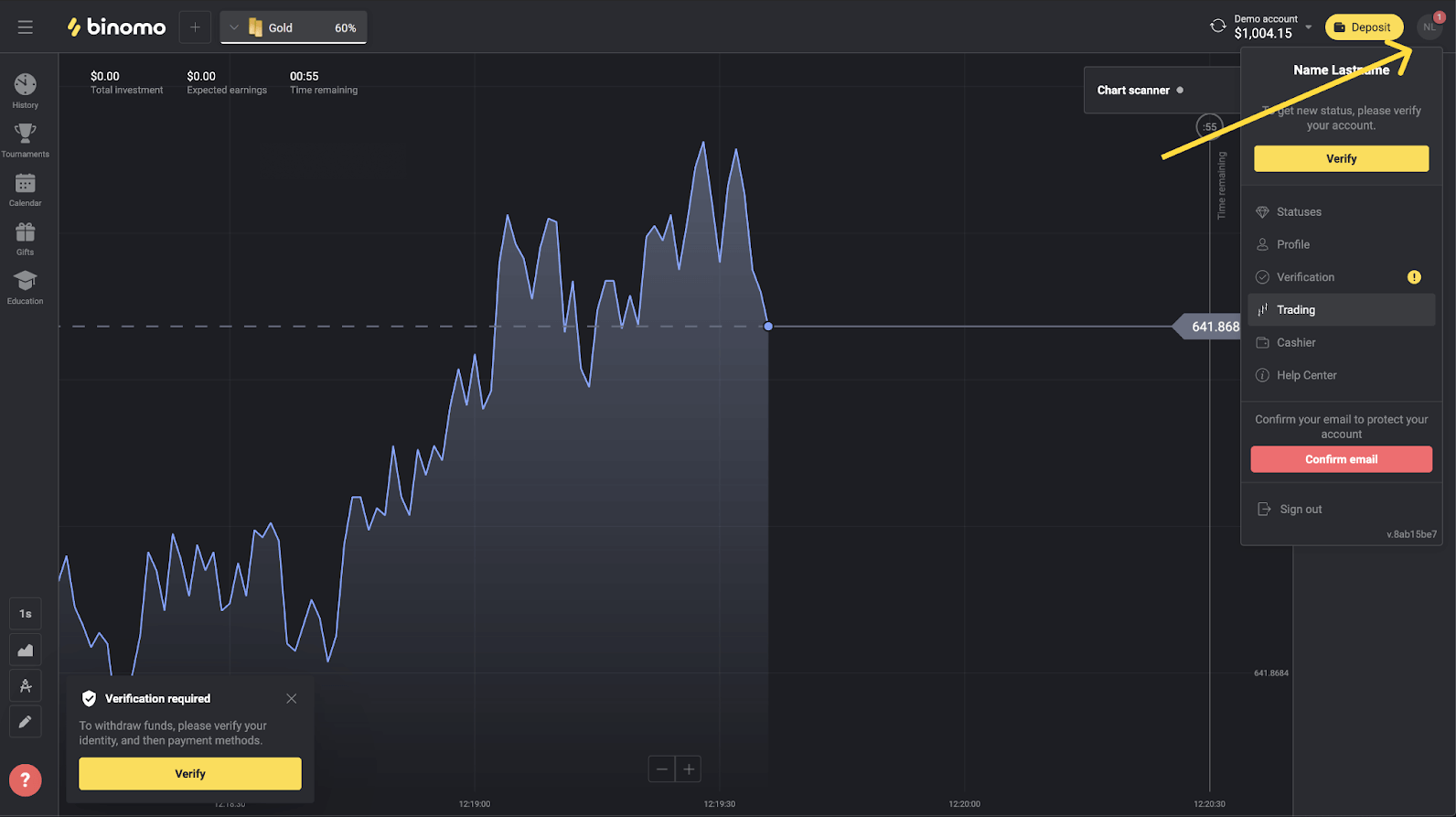
3) "Текшерүү" баскычын чыкылдатыңыз же менюдан "Текшерүүнү" тандаңыз.
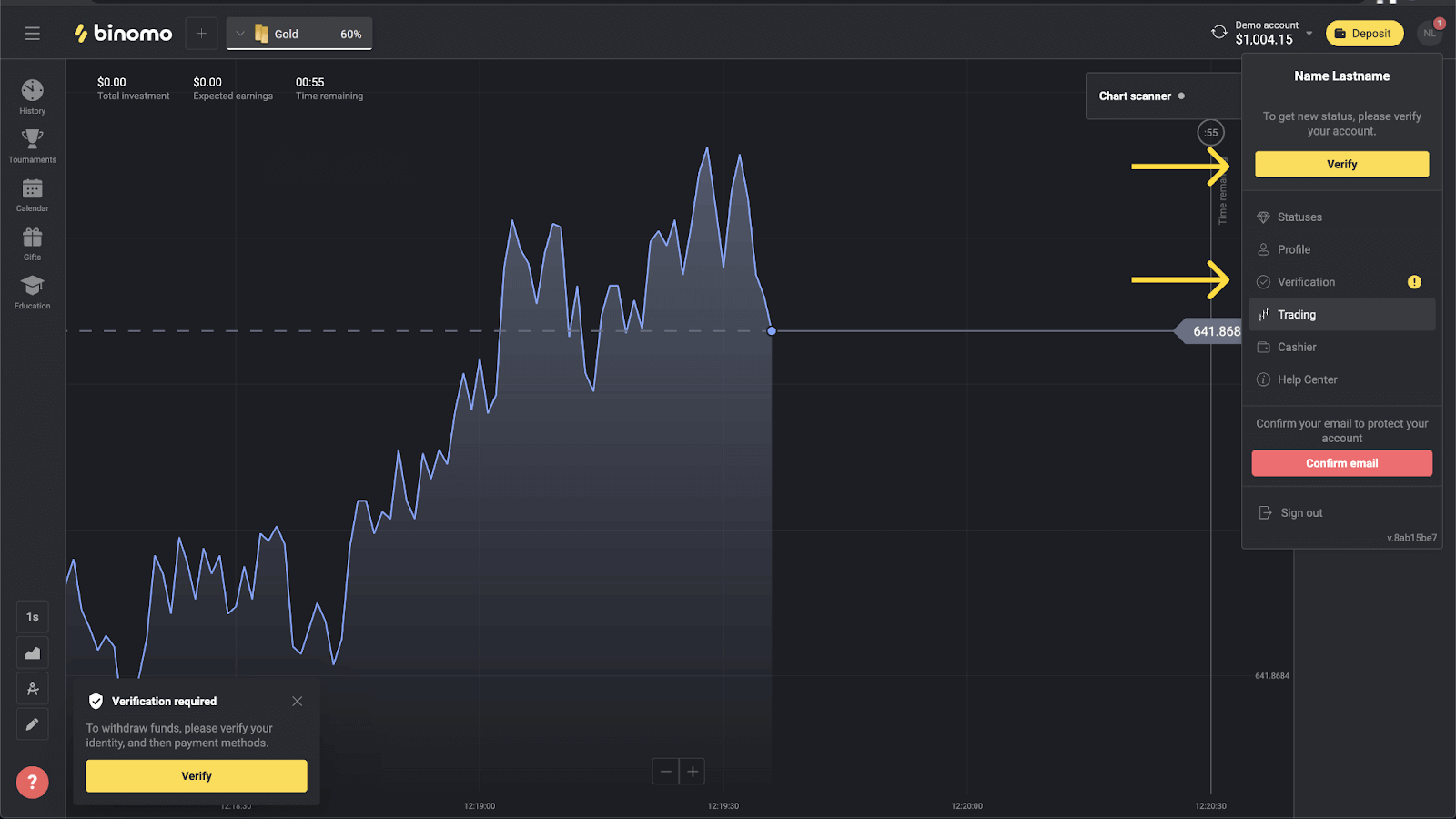
4) Сиз текшерүү үчүн бардык документтердин тизмеси менен "Текшерүү" барагына багытталасыз. Биринчиден, сиз өздүгүңүздү ырасташыңыз керек. Бул үчүн, "ID Card" жанындагы "Текшерүү" баскычын басыңыз.
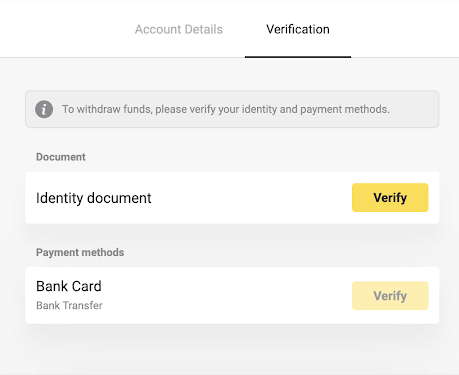
5) Текшерүүнү баштоодон мурун, кутучаларды белгилеп, "Кийинки" баскычын басыңыз.
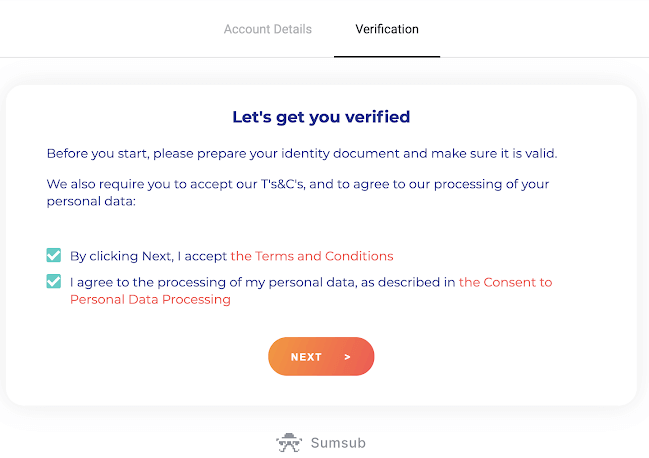
6) Ашылма менюдан документтериңиз чыгарылган өлкөнү тандап, андан кийин документтин түрүн тандаңыз. "Кийинки" баскычын басыңыз.
Эскертүү. Паспорт, ID карта жана айдоочулук күбөлүктөрдү кабыл алабыз. Документтердин түрлөрү өлкөгө жараша ар кандай болушу мүмкүн, документтердин толук тизмесин текшериңиз.
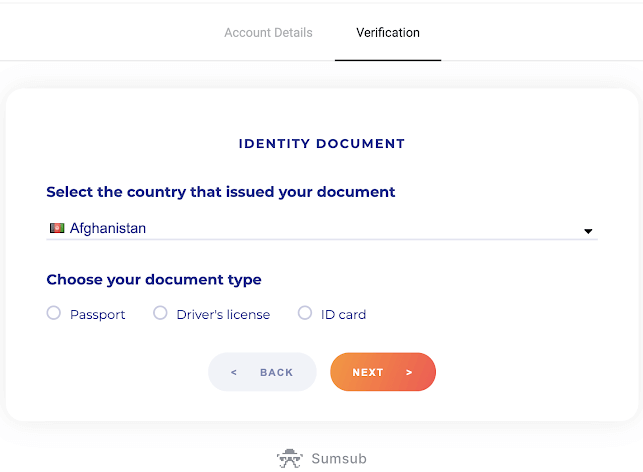
7) Сиз тандаган документти жүктөңүз. Биринчи алдыңкы бети, андан кийин – арткы (Эгер документ эки тараптуу болсо). Документтерди төмөнкү форматтарда кабыл алабыз: jpg, png, pdf.
Документиңиз төмөнкүдөй экенин текшериңиз:
- Жүктөлгөн күндөн тартып кеминде бир ай бою жарактуу (Индонезия жана Бразилиянын тургундары үчүн жарактуулугу маанилүү эмес).
- Окууга оңой: толук аты-жөнүңүз, сандарыңыз жана даталарыңыз түшүнүктүү. Документтин бардык төрт бурчу көрүнүп турушу керек.
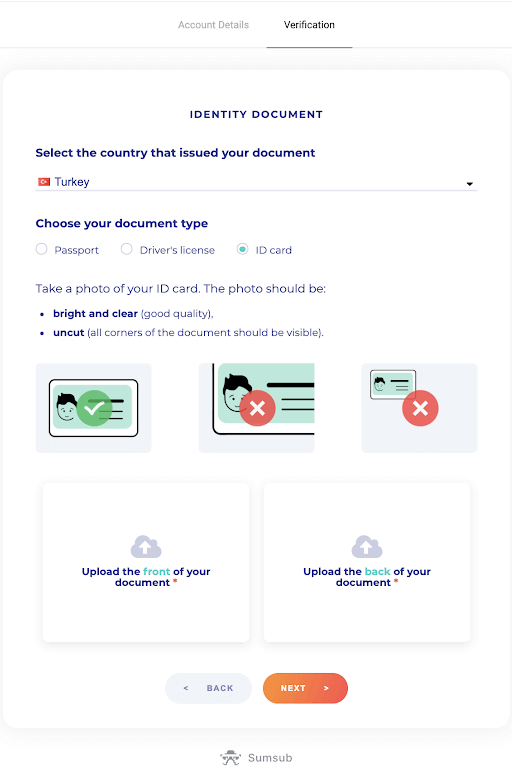
8) Зарыл болсо, тапшыруудан мурун башка документти жүктөө үчүн "Түзөтүү" баскычын басыңыз. Даяр болгондон кийин, документтерди тапшыруу үчүн "Кийинки" баскычын басыңыз.
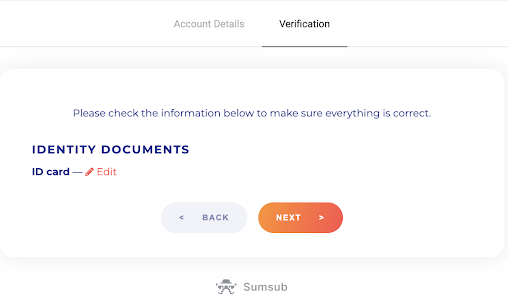
9) Документтериңиз ийгиликтүү тапшырылды. "Текшерүү" барагына кайтуу үчүн "OK" баскычын басыңыз.
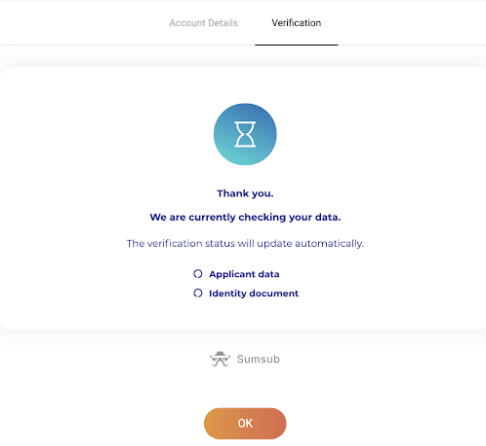
10) Сиздин ID текшерүү статусу "Күтүүдө" болуп өзгөрөт. Аныктыгыңызды текшерүү 10 мүнөткө чейин созулушу мүмкүн.
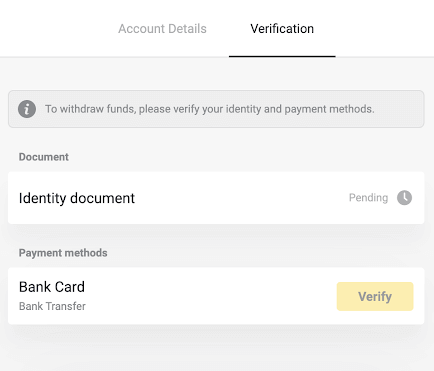
11) Сиздин инсандыгыңыз ырасталгандан кийин статус "Бүттү" болуп өзгөрөт жана сиз төлөм ыкмаларын текшере баштасаңыз болот.
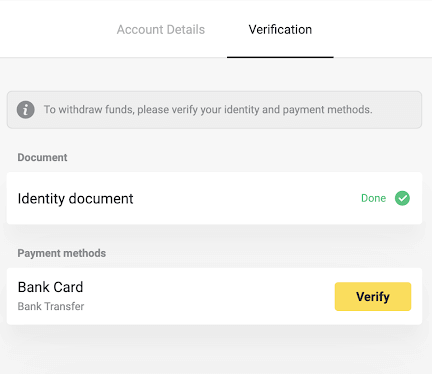
Төлөм ыкмаларын текшерүү жөнүндө көбүрөөк билүү үчүн, Банк картасын кантип текшерүү керек? жана жекелештирилбеген банк картасын кантип текшерүү керек? макалалар.
12) Эгер төлөм ыкмаларын текшерүүнүн кереги жок болсо, сиз дароо "Текшерилген" статусун аласыз. Сиз дагы акча каражаттарын кайра ала аласыз.
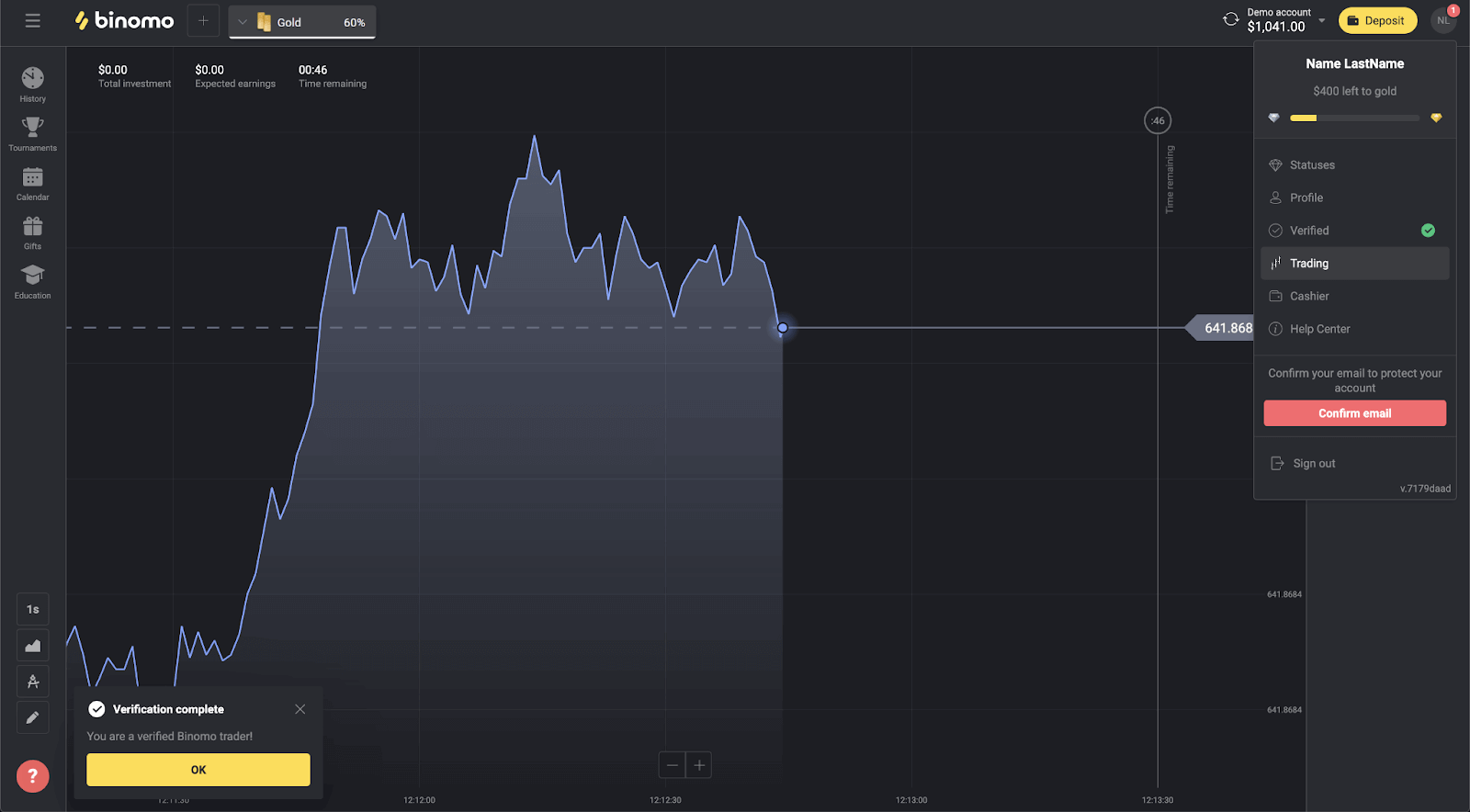
Банк картасын кантип текшерсе болот
Текшерүү суралгандан кийин, сиз калкыма эскертме аласыз жана менюда "Текшерүү" пункту пайда болот.Эскертүү . Төлөм ыкмасын текшерүү үчүн адегенде өзүңүздүн инсандыгыңызды ырасташыңыз керек. Сураныч, мен өзүмдүн инсандыгымды кантип текшерсем болот? жогоруда
Өзүңүздүн инсандыгыңыз ырасталгандан кийин, сиз банк карталарыңызды текшере баштасаңыз болот.
Банк картасын текшерүү үчүн сиз төмөнкү кадамдарды аткарышыңыз керек:
1) Менюну ачуу үчүн профилиңиздин сүрөтүн чыкылдатыңыз.
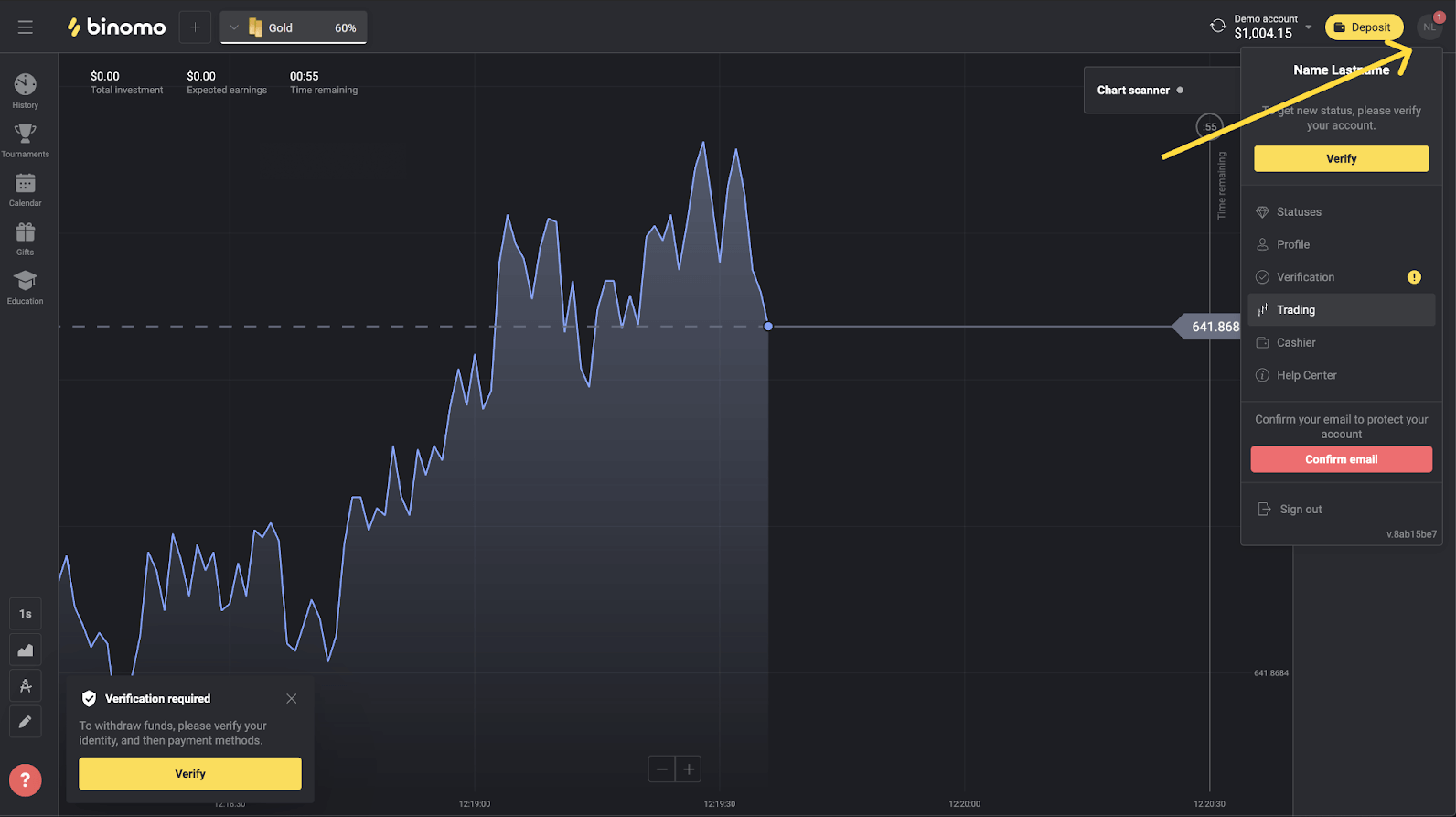
2) "Текшерүү" баскычын чыкылдатыңыз же менюдан "Текшерүүнү" тандаңыз.
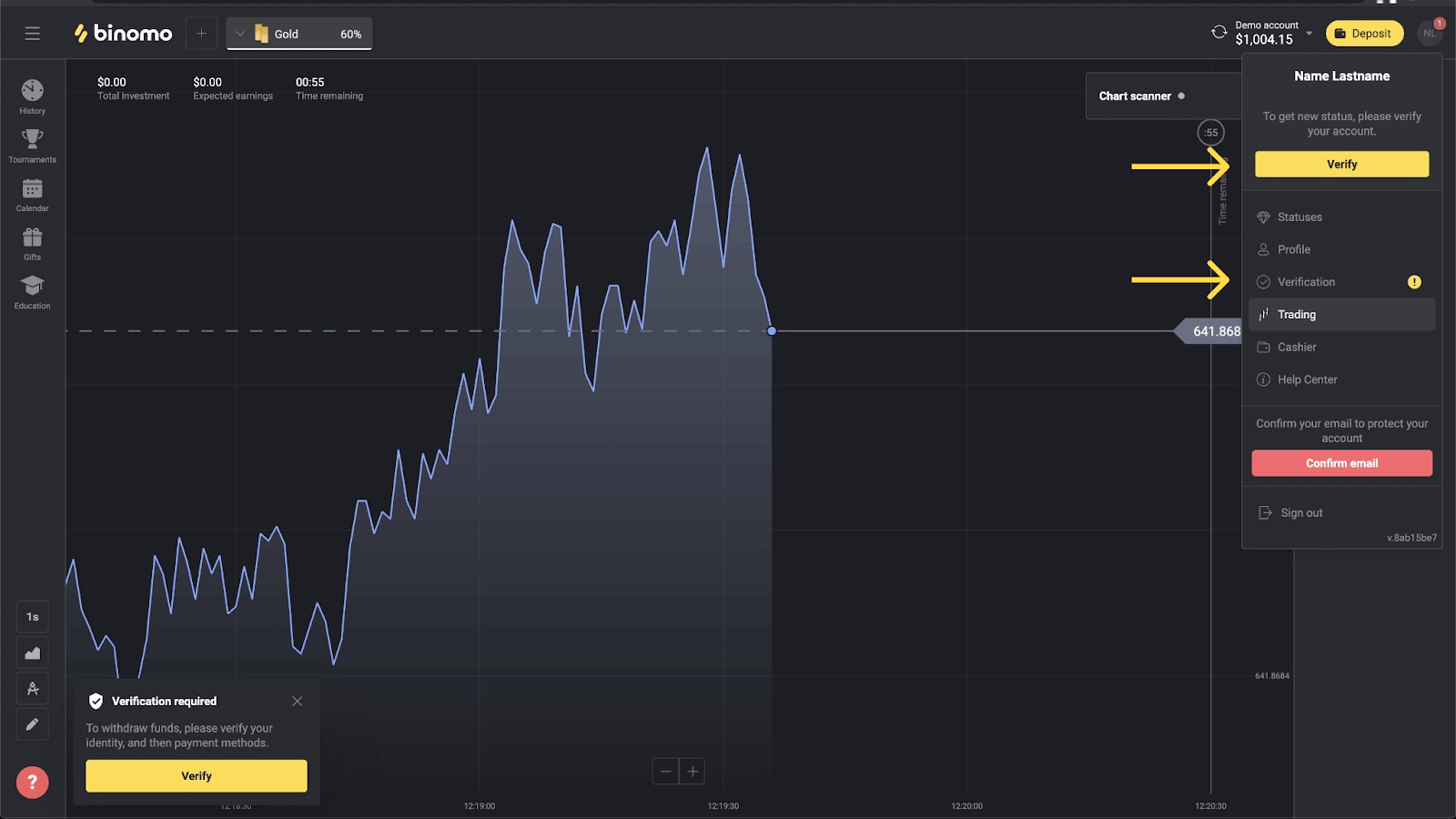
3) Сиз бардык текшерилбеген төлөм ыкмаларынын тизмеси менен "Текшерүү" барагына багытталасыз. Баштагыңыз келген төлөм ыкмасын тандап, "Текшерүү" баскычын басыңыз.
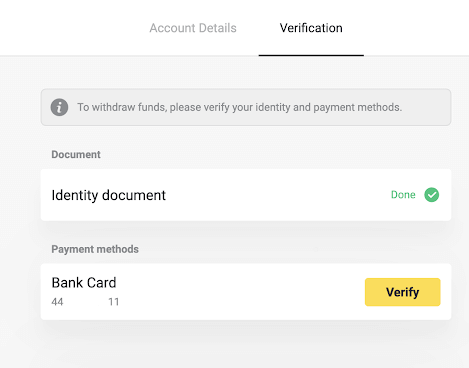
4) Картанын ээсинин аты-жөнү, картанын номери жана жарактуулук мөөнөтү көрүнүп тургудай кылып, банк картаңыздын сүрөтүн жүктөңүз, алдыңкы бети гана. Сүрөттөрдү төмөнкү форматтарда кабыл алабыз: jpg, png, pdf. "Кийинки" баскычын басыңыз.
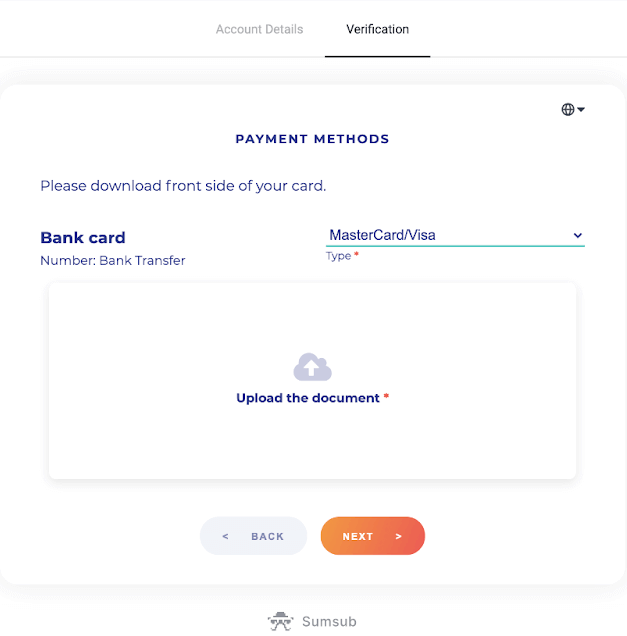
5) Сүрөтүңүз ийгиликтүү тапшырылды. "Текшерүү" барагына кайтуу үчүн "OK" баскычын басыңыз.
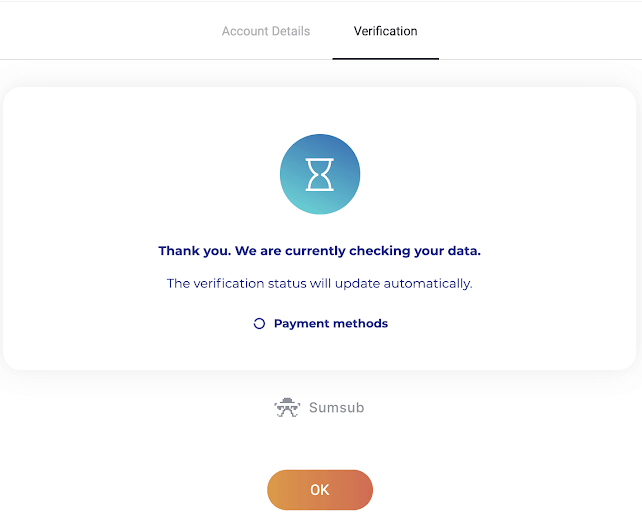
6) Банк картасын текшерүү статусу "Күтүүдө" болуп өзгөрөт. Банк картасын текшерүү 10 мүнөткө чейин созулушу мүмкүн.
Текшерүүнү аяктоо үчүн тизмедеги бардык төлөм ыкмаларын текшеришиңиз керек.
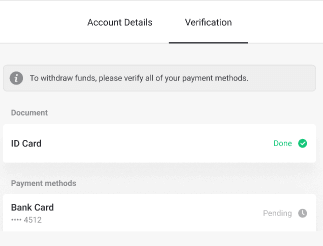
7) Текшерүү аяктагандан кийин, сиз эскертме аласыз жана статусуңуз "Текшерилген" болуп өзгөрөт. Сиз дагы акча каражаттарын кайра ала аласыз.
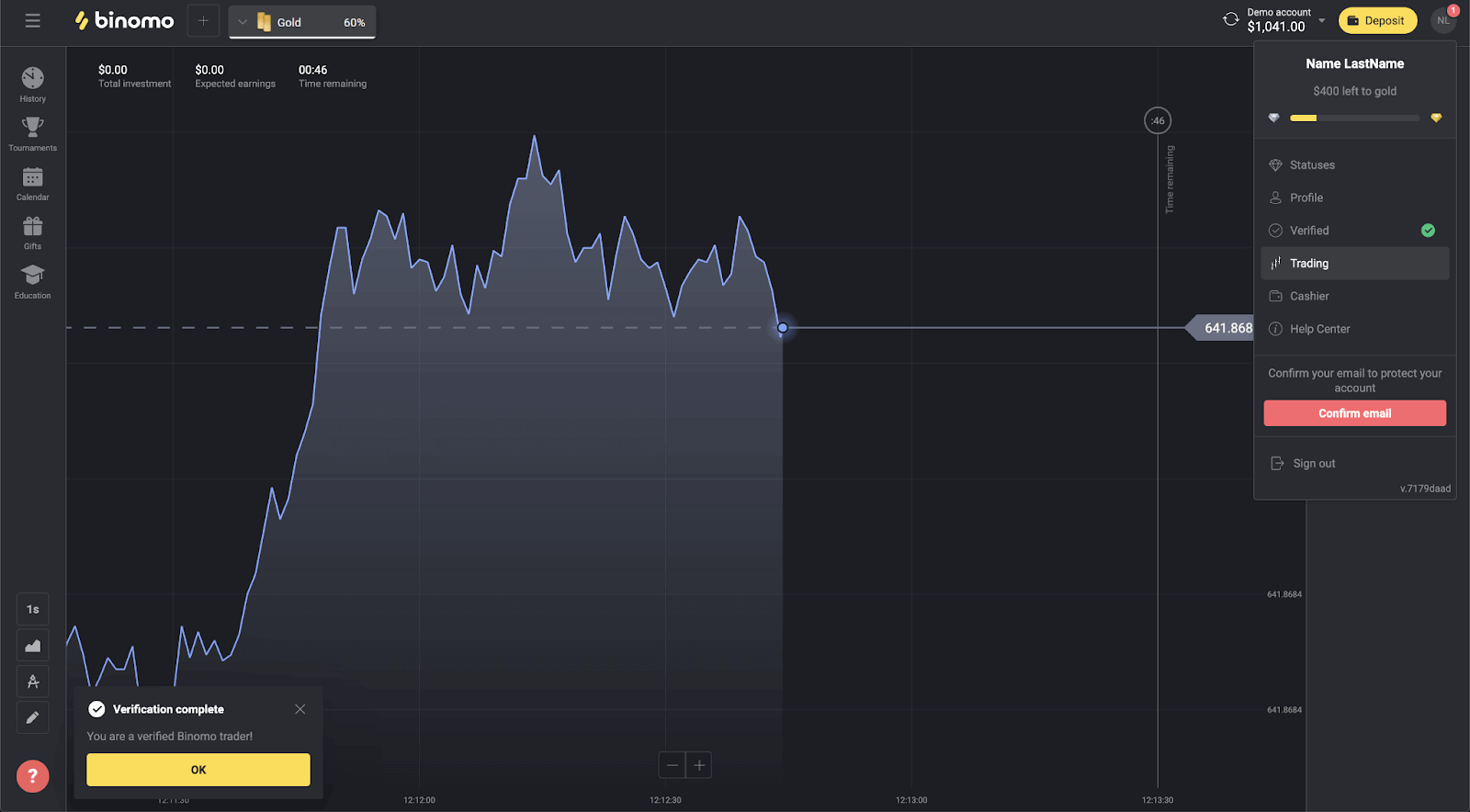
Жекелештирилбеген Банк картасын кантип текшерсем болот
Текшерүү суралгандан кийин, сиз калкыма эскертме аласыз жана менюда "Текшерүү" пункту пайда болот.Эскертүү . Төлөм ыкмасын текшерүү үчүн адегенде өзүңүздүн инсандыгыңызды ырасташыңыз керек.
Сураныч, жогорудагы Мен өзүмдүн инсандыгымды кантип текшерем?
Жекелештирилбеген банк картасын текшерүү үчүн сиз төмөнкү кадамдарды аткарышыңыз керек:
1) Менюну ачуу үчүн профилиңиздин сүрөтүн чыкылдатыңыз.
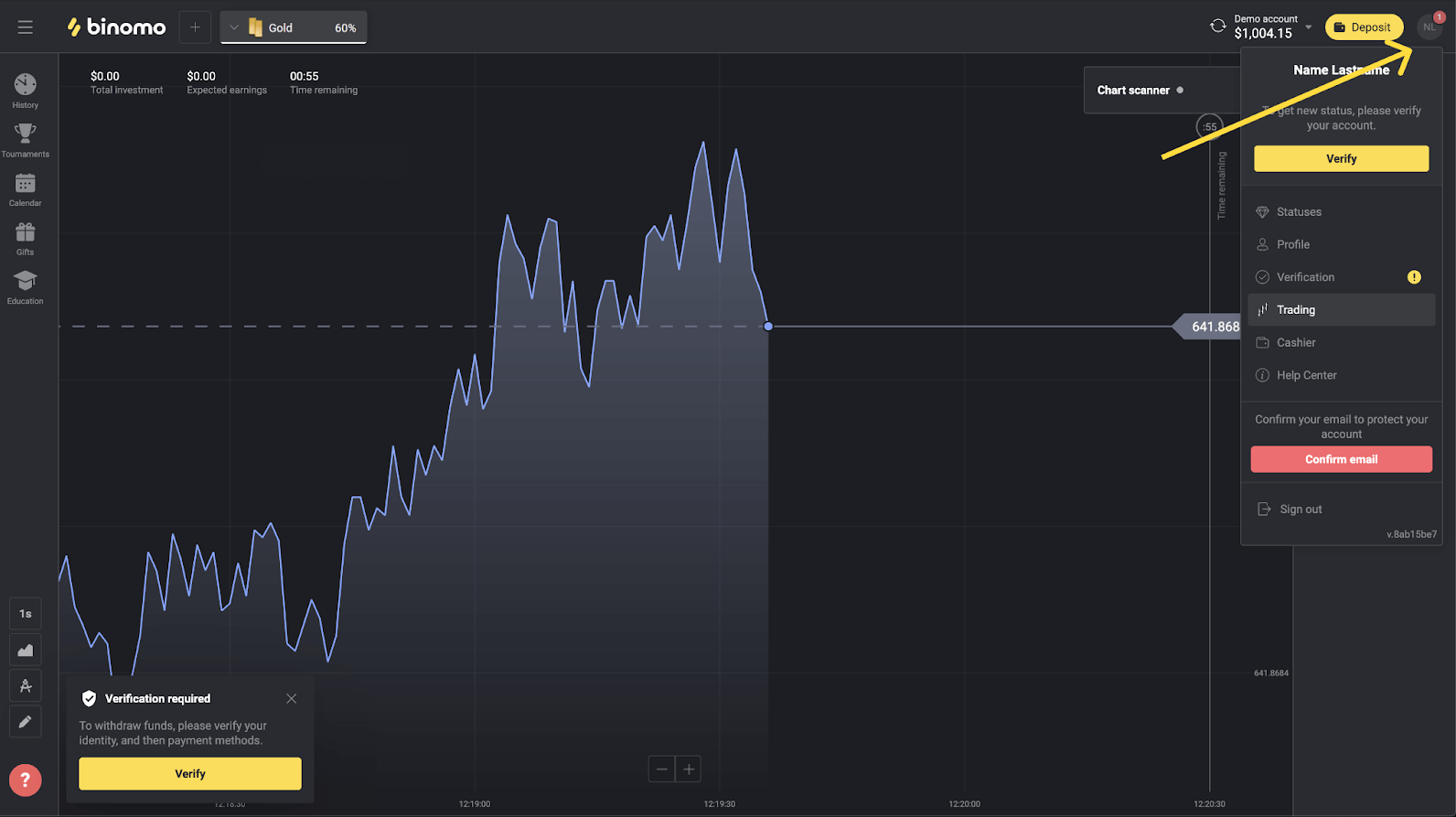
2) "Текшерүү" баскычын чыкылдатыңыз же менюдан "Текшерүүнү" тандаңыз.
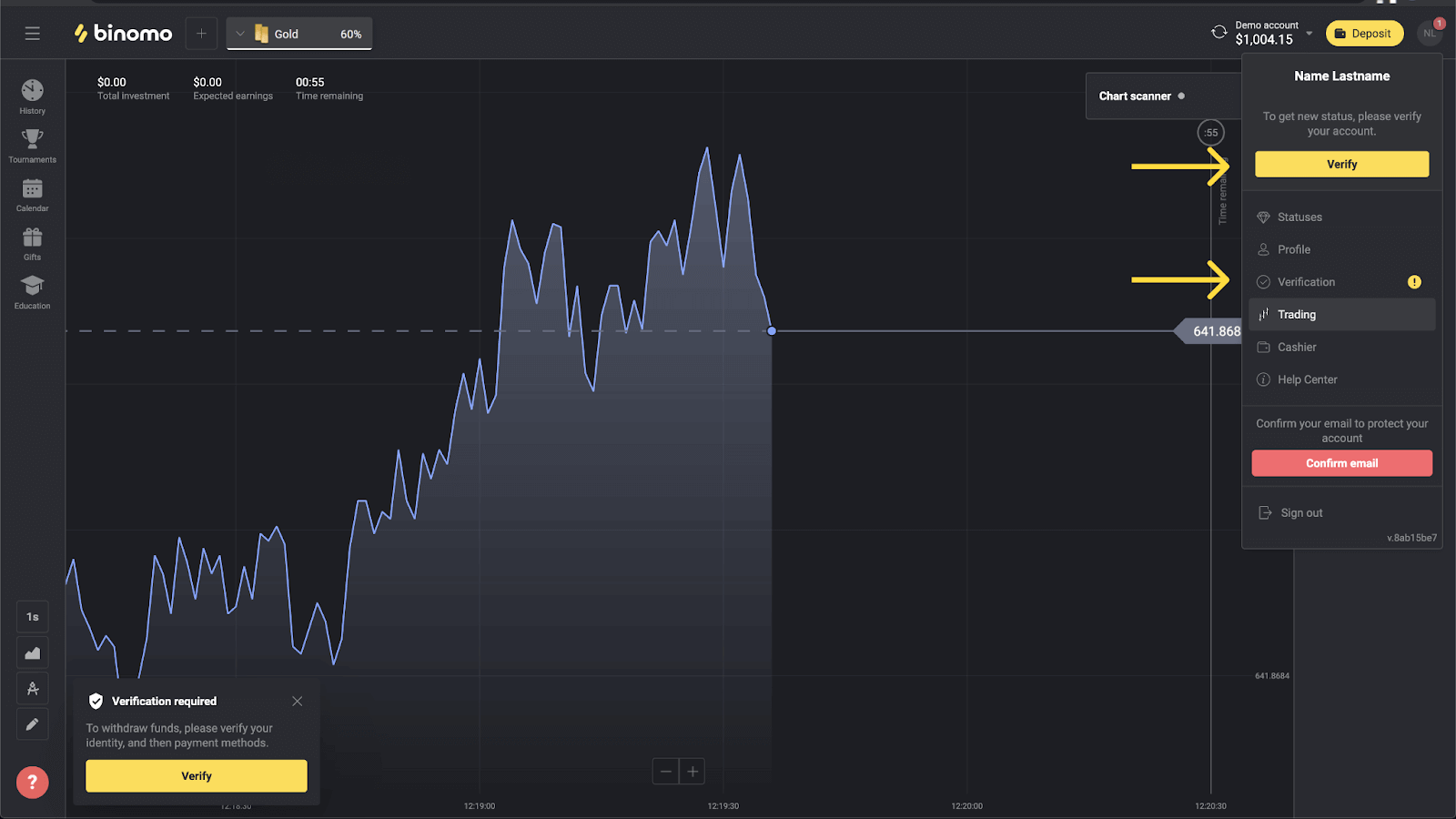
3) Сиз бардык текшерилбеген төлөм ыкмаларынын тизмеси менен "Текшерүү" барагына багытталасыз. Баштагыңыз келген төлөм ыкмасын тандап, "Текшерүү" баскычын басыңыз.
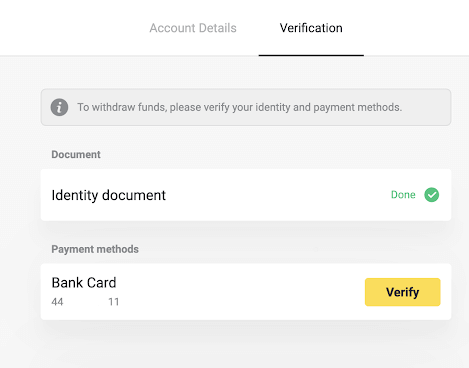
4) Картанын номери жана жарактуулук мөөнөтү көрүнүп тургудай кылып, банк картаңыздын сүрөтүн жүктөңүз. Жана мөөрү, чыгарылган датасы жана аты-жөнүңүз көрүнгөн банктык көчүрмөнүн сүрөтү. Документ 3 айдан ашпашы керек. Биз төмөнкү форматтарда сүрөттөрдү кабыл алабыз: jpg, png, pdf. "Кийинки" баскычын басыңыз.
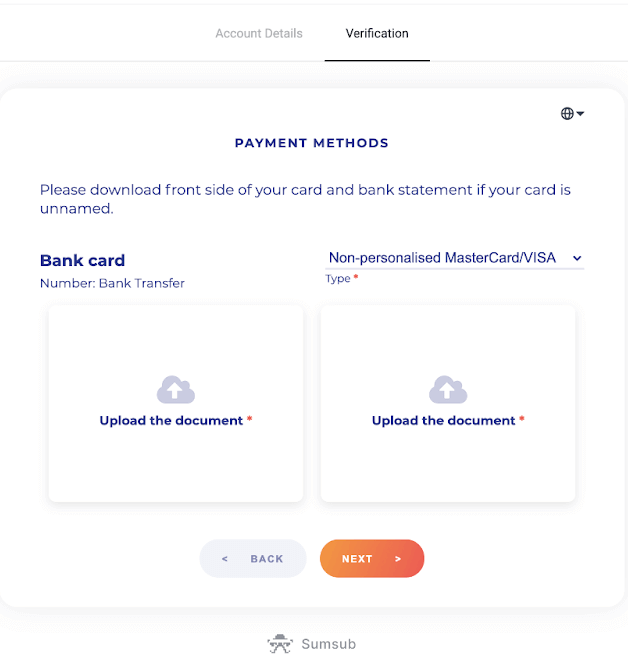
5) Документтериңиз ийгиликтүү тапшырылды. "Текшерүү" барагына кайтуу үчүн "OK" баскычын басыңыз.
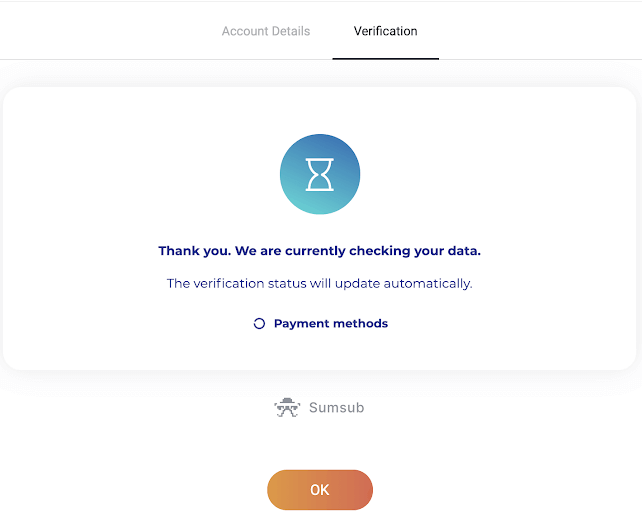
6) Сиздин банктык картаңызды текшерүү статусу "Күтүүдө" болуп өзгөрөт. Банк картасын текшерүү 10 мүнөткө чейин созулушу мүмкүн.
Текшерүүнү аяктоо үчүн тизмедеги бардык төлөм ыкмаларын текшеришиңиз керек.
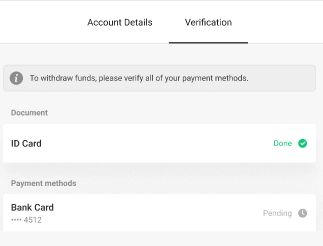
7) Текшерүү аяктагандан кийин, сиз эскертме аласыз жана статусуңуз "Текшерилген" болуп өзгөрөт. Сиз дагы акча каражаттарын кайра ала аласыз.
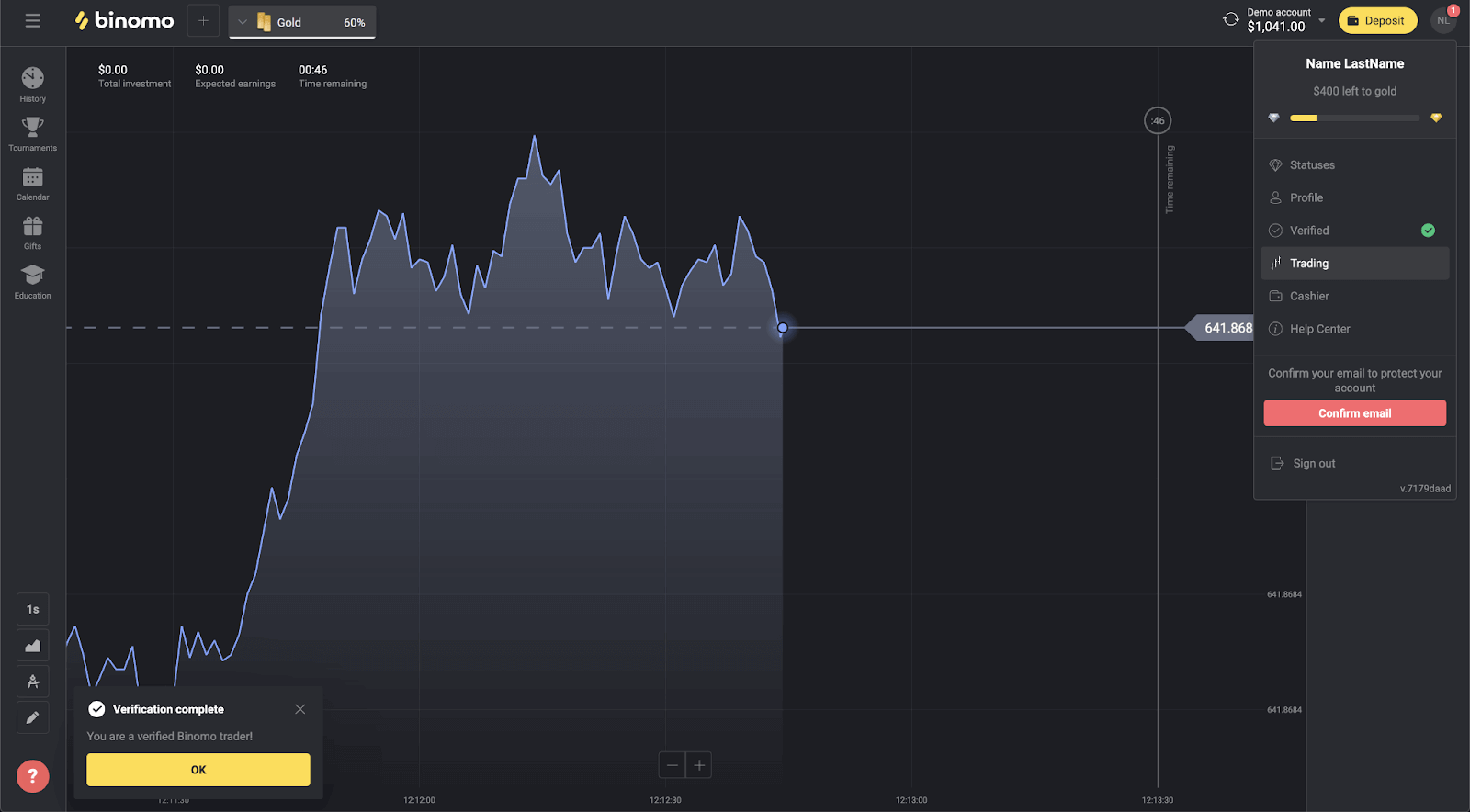
Виртуалдык Банк картасын кантип текшерсе болот
Текшерүү суралгандан кийин, сиз калкыма эскертме аласыз жана менюда "Текшерүү" пункту пайда болот.
Эскертүү . Төлөм ыкмасын текшерүү үчүн адегенде өзүңүздүн инсандыгыңызды ырасташыңыз керек. Сураныч, мен өзүмдүн инсандыгымды кантип текшерсем болот? макала.
Өздүгүңүздү тастыктагандан кийин, сиз банк карталарыңызды текшере баштасаңыз болот.
Виртуалдык банк картасын текшерүү үчүн сиз төмөнкү кадамдарды аткарышыңыз керек:
1) Менюну ачуу үчүн профилиңиздин сүрөтүн чыкылдатыңыз.
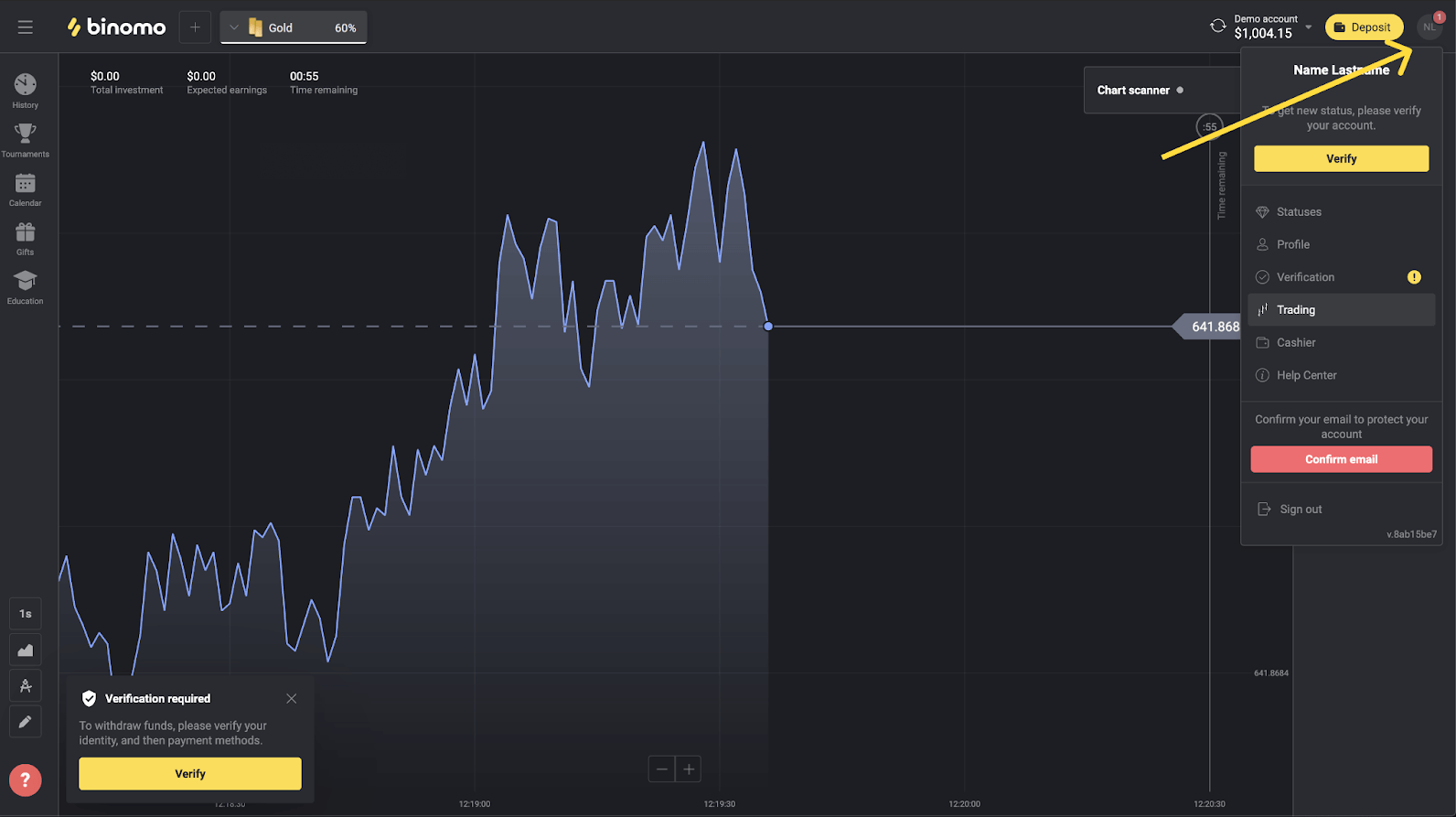
2) "Текшерүү" баскычын чыкылдатыңыз же менюдан "Текшерүүнү" тандаңыз.
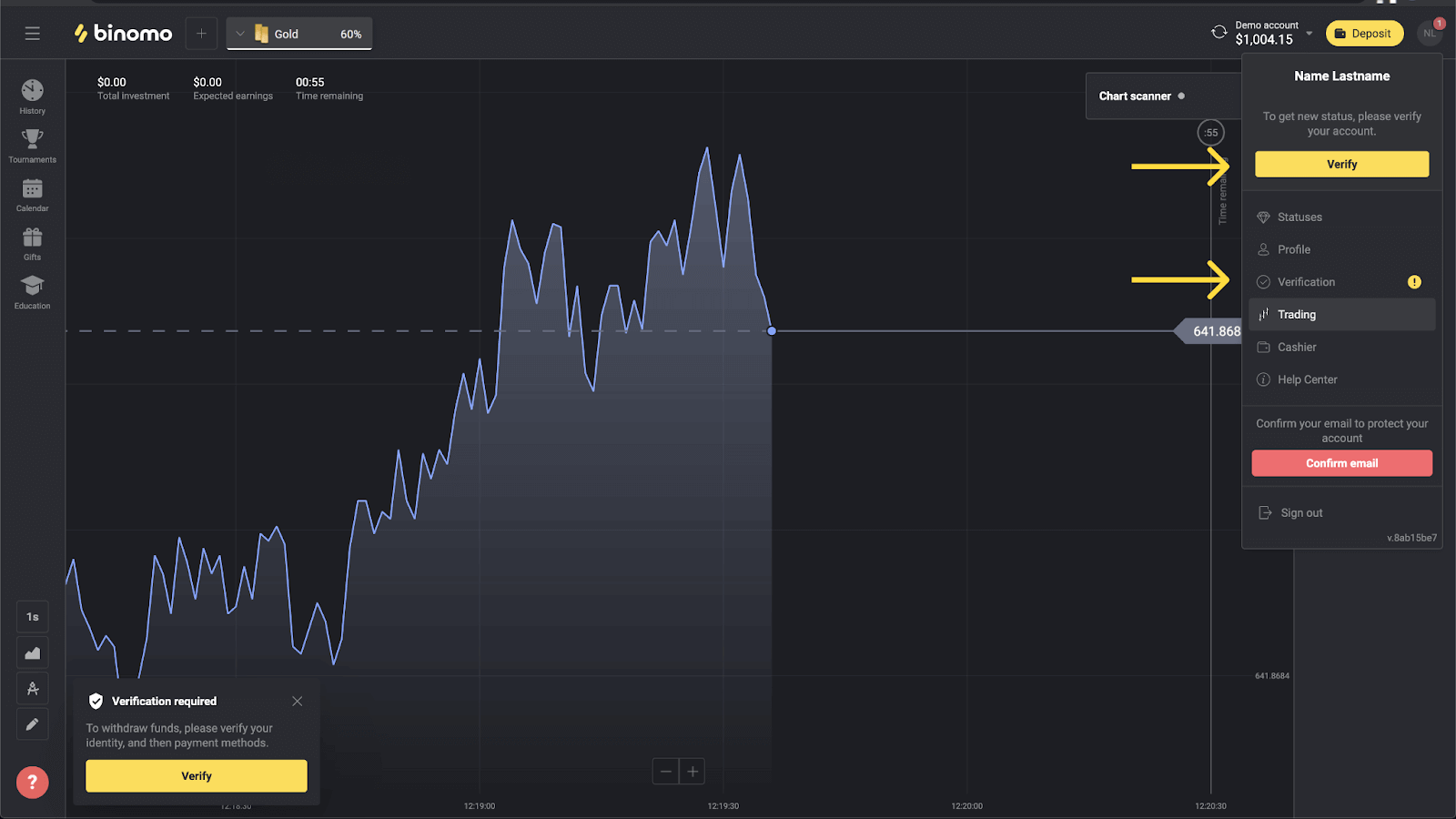
3) Сиз бардык текшерилбеген төлөм ыкмаларынын тизмеси менен "Текшерүү" барагына багытталасыз. Виртуалдык банк картаңызды тандап, "Текшерүү" баскычын басыңыз.
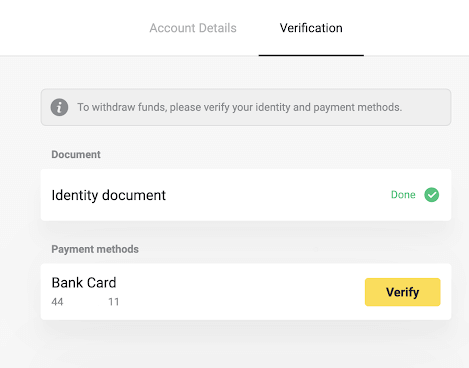
4) Виртуалдык банк картаңыздын скриншотун жүктөңүз. Картанын номеринин биринчи 6 жана акыркы 4 саны, жарактуулук мөөнөтү жана карта ээсинин аты-жөнү көрүнөө жана окууга оңой болушун текшериңиз. Скриншотторду төмөнкү форматтарда кабыл алабыз: jpg, png, pdf. "Кийинки" баскычын басыңыз.
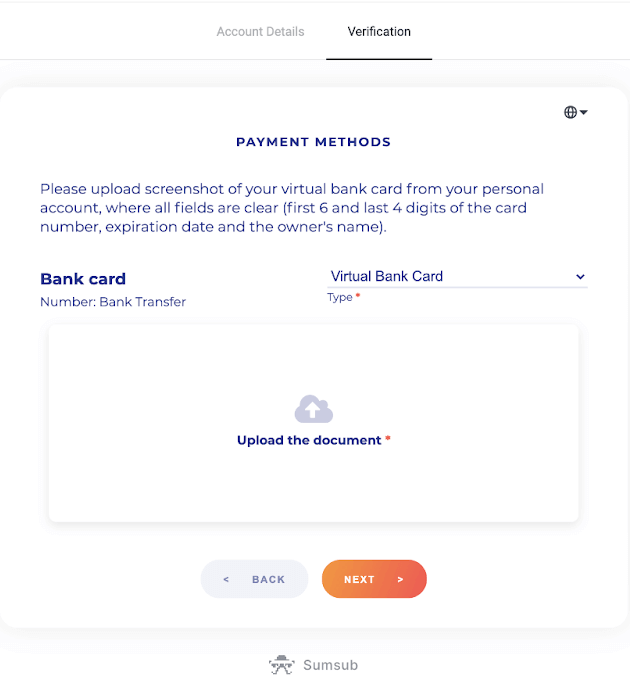
5) Скриншотуңуз ийгиликтүү тапшырылды. "Текшерүү" барагына кайтуу үчүн "OK" баскычын басыңыз.
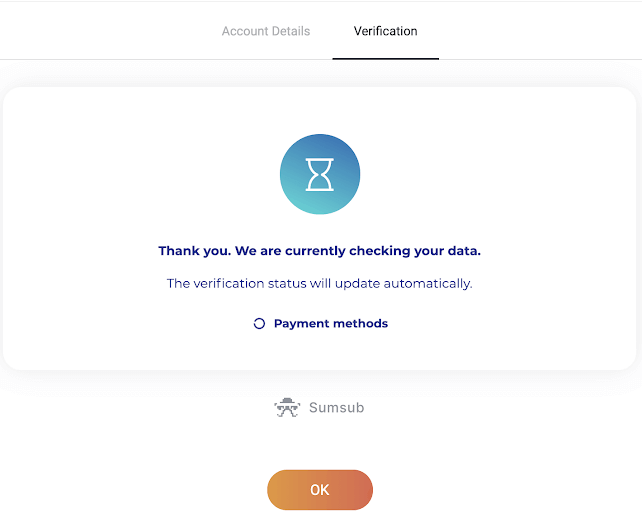
6) Виртуалдык банк картасын текшерүү статусу "Күтүүдө" болуп өзгөрөт. Банк картасын текшерүү 10 мүнөткө чейин созулушу мүмкүн. Текшерүүнү аяктоо үчүн тизмедеги бардык төлөм ыкмаларын текшеришиңиз керек.
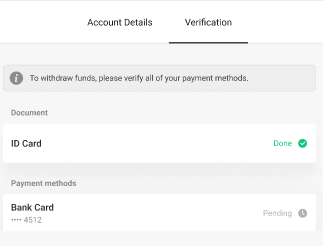
7) Текшерүү аяктагандан кийин, сиз эскертме аласыз жана статусуңуз "Текшерилген" болуп өзгөрөт. Сиз дагы акча каражаттарын кайра ала аласыз.
Binomo боюнча кантип депозит салса болот
Депозитти же соода эсебин толуктоо ар кандай жолдор менен жеткиликтүү. Жеткиликтүүлүктүн негизги критерийи кардардын аймагы, ошондой эле платформада төлөмдөрдү кабыл алуу үчүн учурдагы орнотуулар болуп саналат.Ыңгайлуу төлөм ыкмасын тандап, төлөмдү аягына чыгаруу үчүн экрандагы нускамаларды аткарыңыз.
Digital Wallet аркылуу Biniomo кантип депозитке салуу керек
Perfect Money колдонуу менен депозит
1. Жогорку оң бурчтагы "Депозит" баскычын басыңыз.
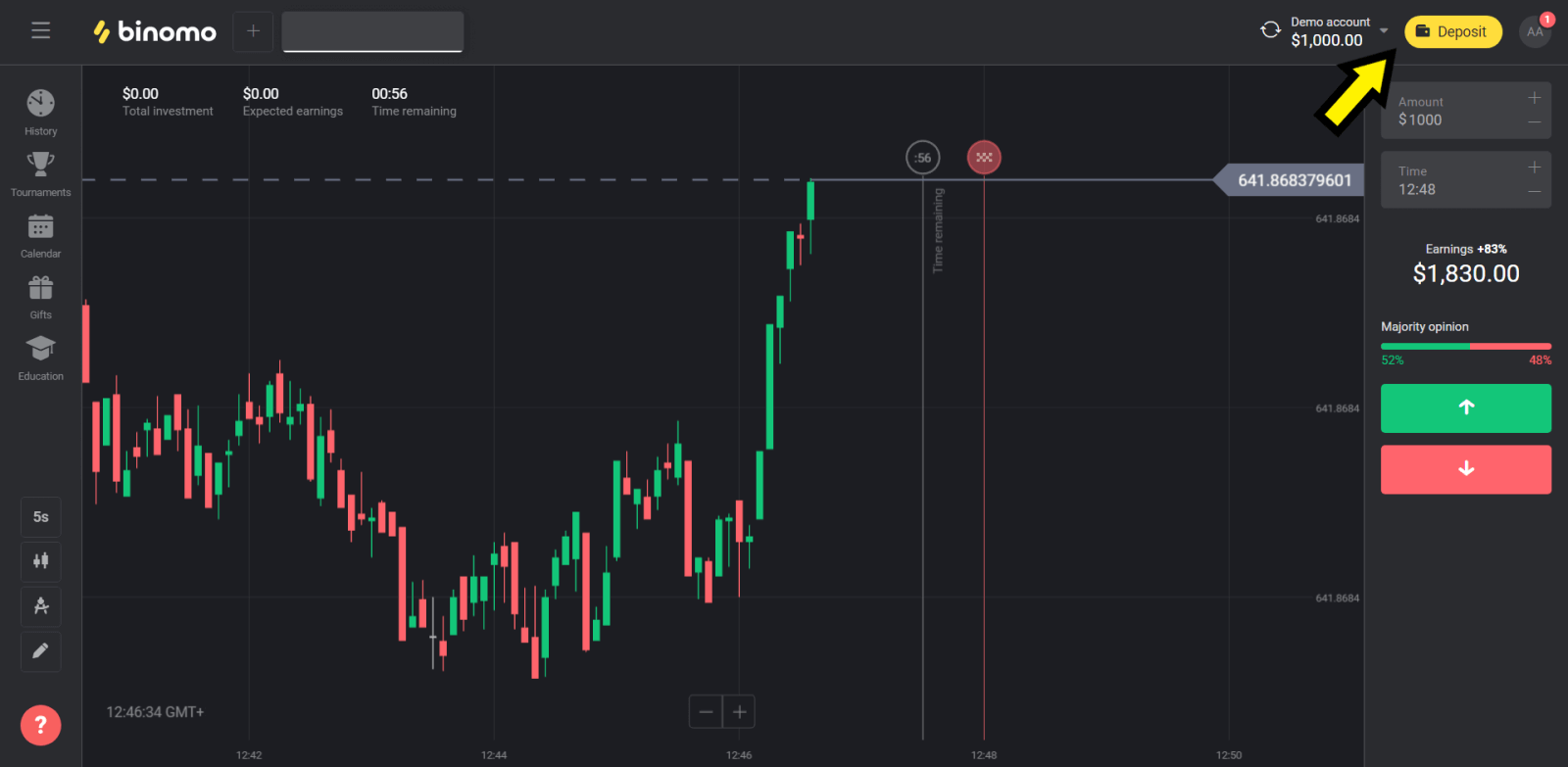
2. "Өлкө" бөлүмүн тандап, "Мыкты акча" ыкмасын тандаңыз.
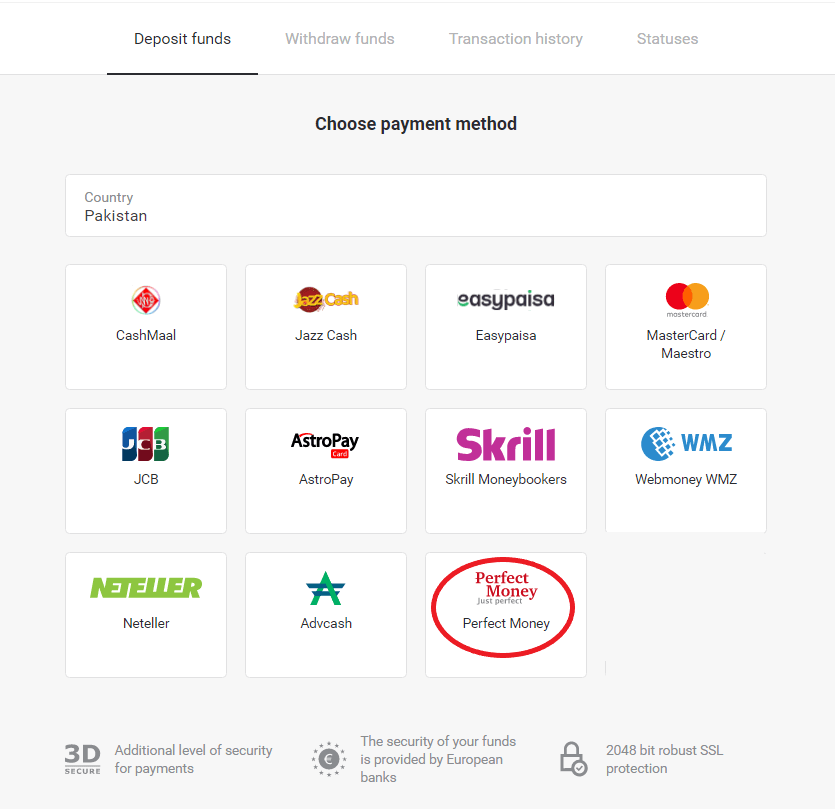
3. Салынуучу сумманы киргизиңиз. Андан соң "Депозит" баскычын басыңыз.
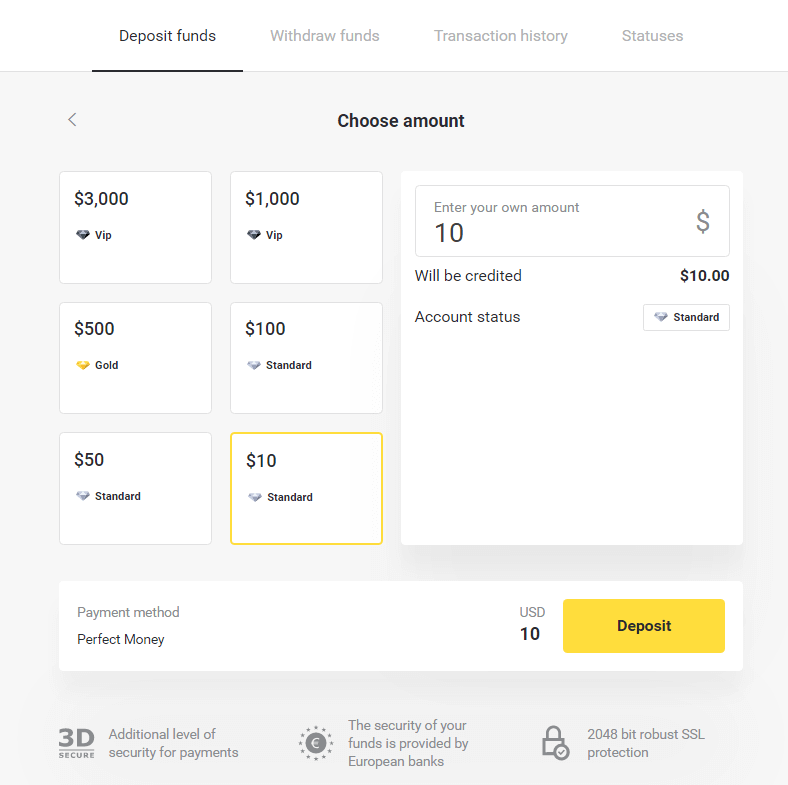
4. Мүчө идентификаторуңузду, сырсөзүңүздү жана Тюринг номериңизди киргизип, "Төлөмдү алдын ала көрүү" баскычын басыңыз. ” баскычы.
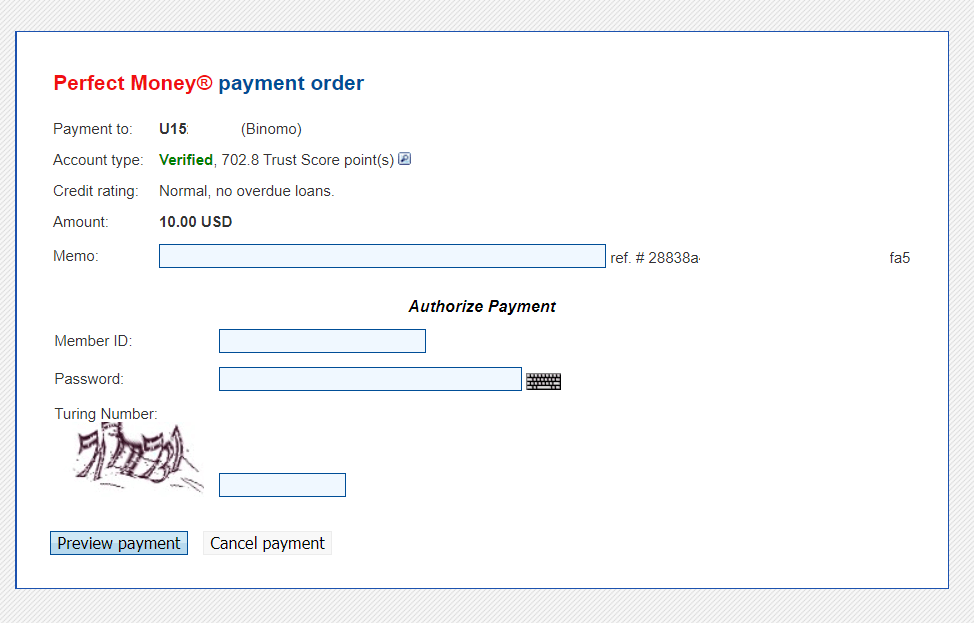
5. Төлөмдү иштетүү үчүн комиссия кармалат. Төлөмдү иштетүү үчүн “Төлөмдү ырастоо” баскычын басыңыз.
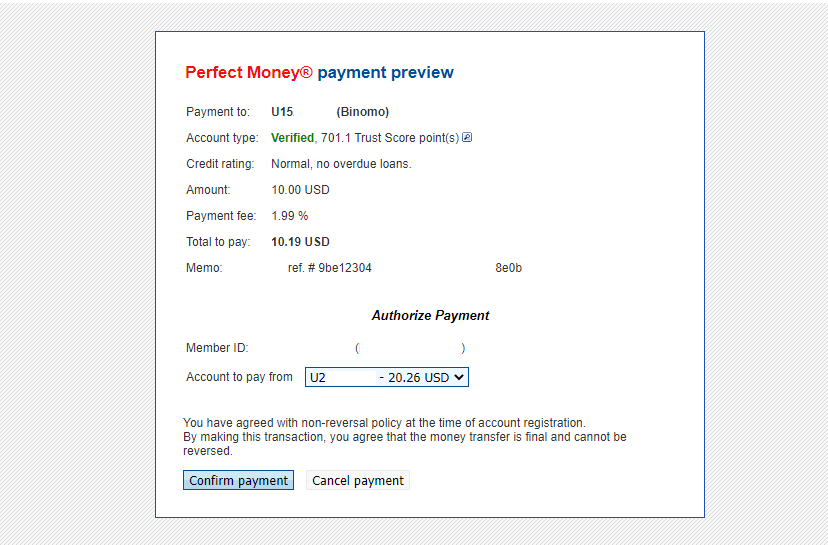
6. Сиз төлөмдүн реквизиттери менен төлөм ырастоосун аласыз.
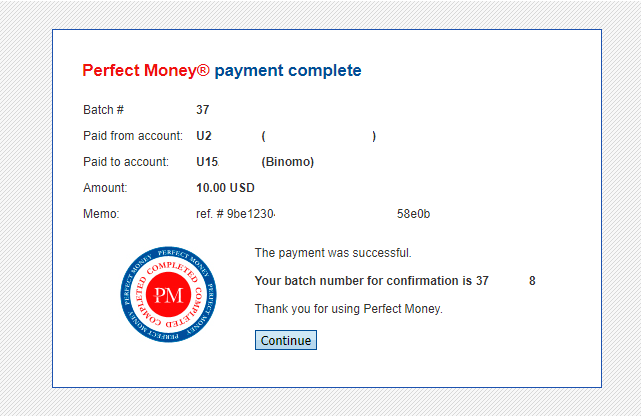
7. Транзакцияңыз ийгиликтүү болду. Төлөм аяктагандан кийин, ал төлөмдүн квитанциясын берет.
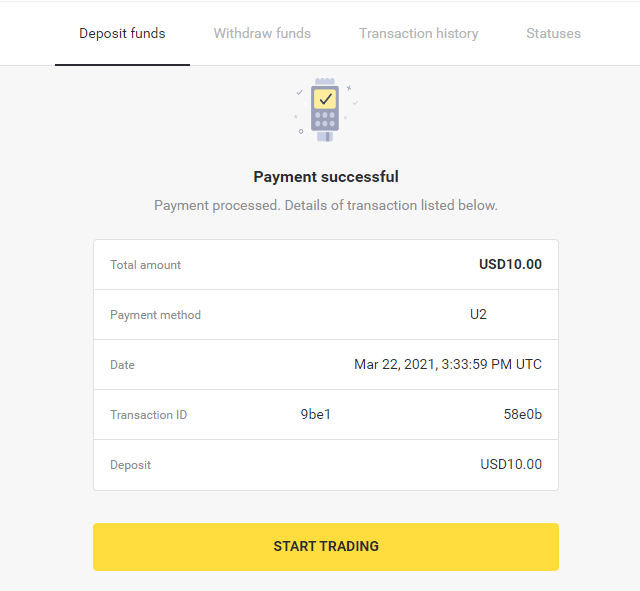
AstroPay картасы аркылуу депозит салыңыз
1. Экрандын жогорку оң бурчундагы “Депозит” баскычын басыңыз.
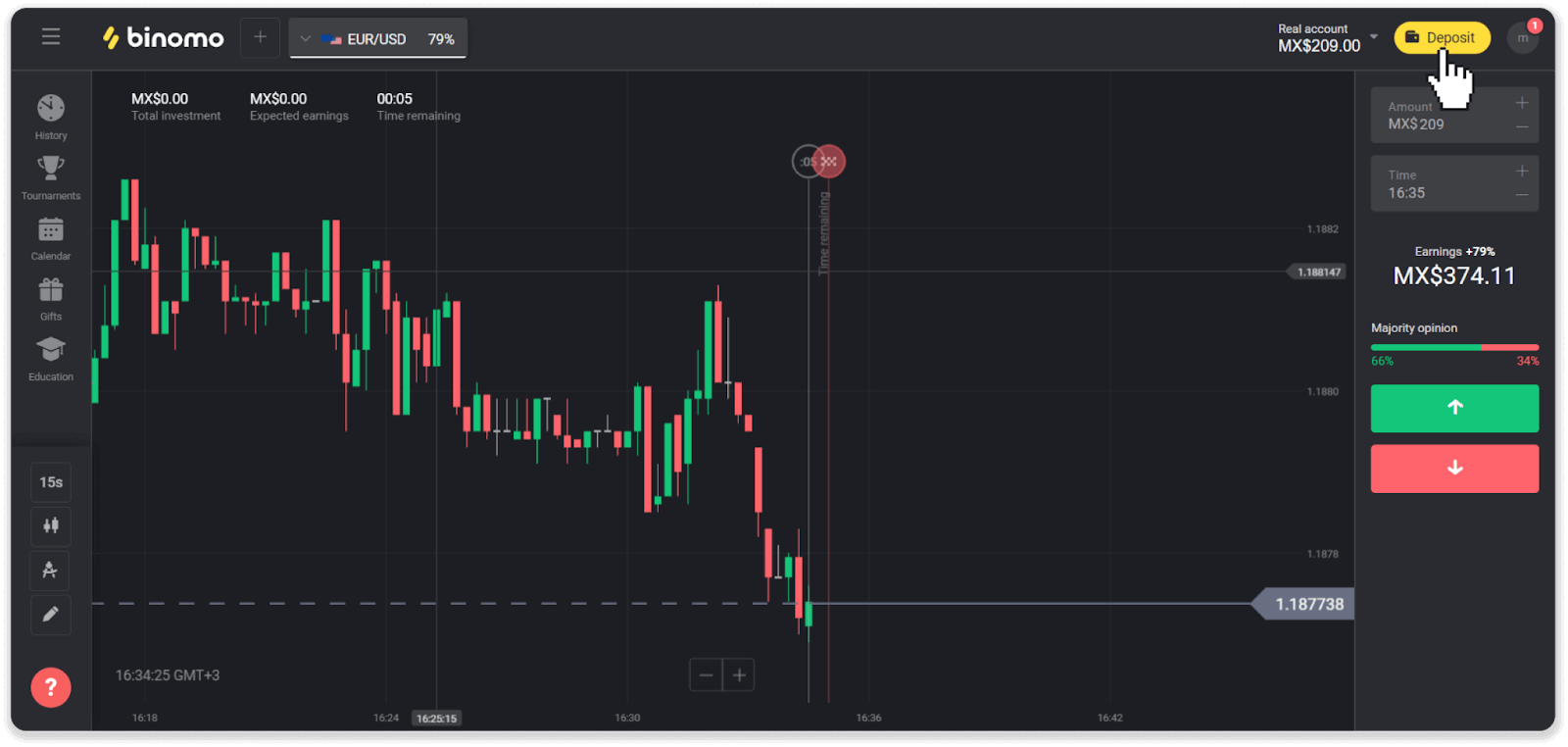
2. "Өлкө" бөлүмүнөн өлкөңүздү тандап, "AstroPay" төлөм ыкмасын тандаңыз.
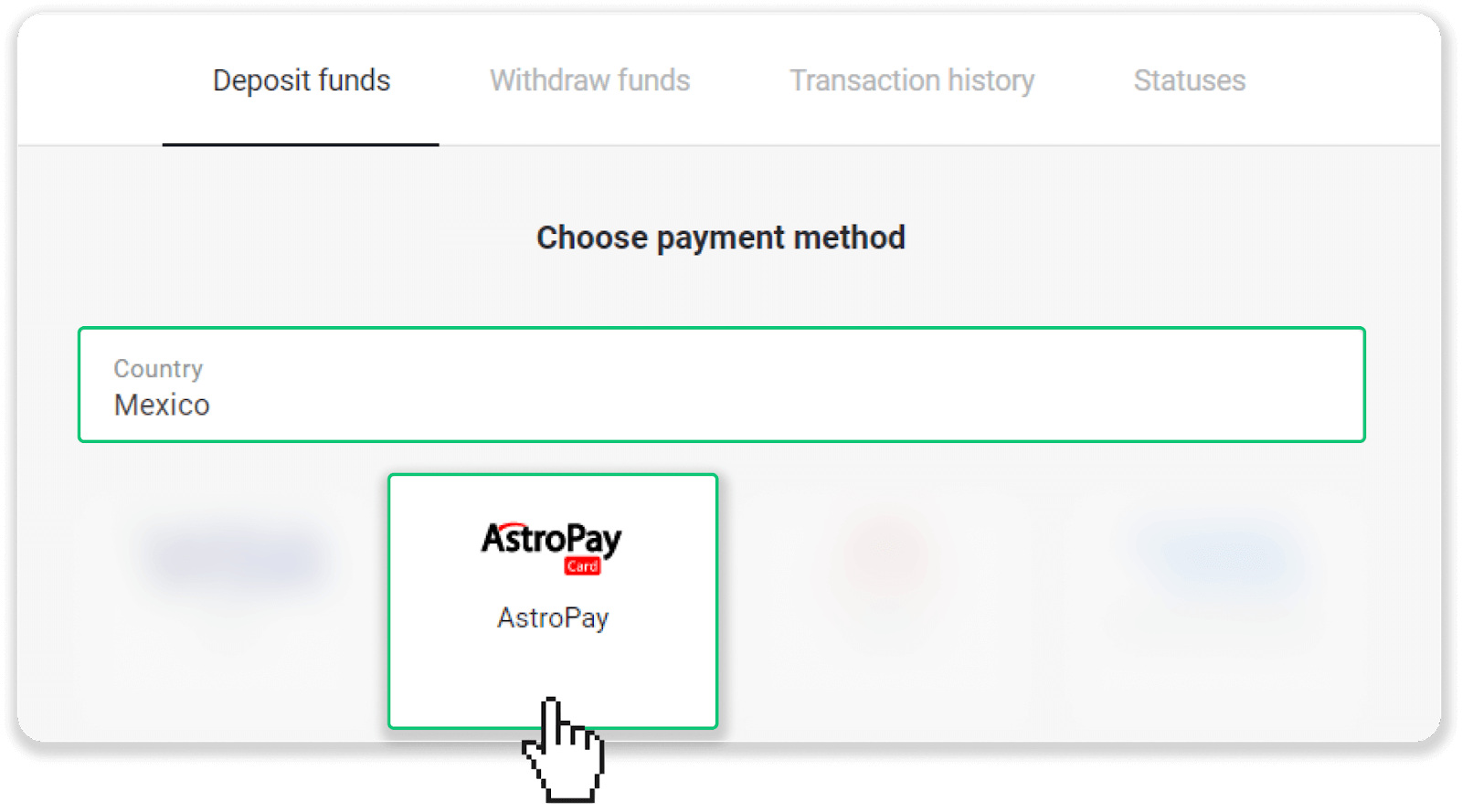
3. Депозиттин суммасын киргизип, "Депозит" баскычын басыңыз.
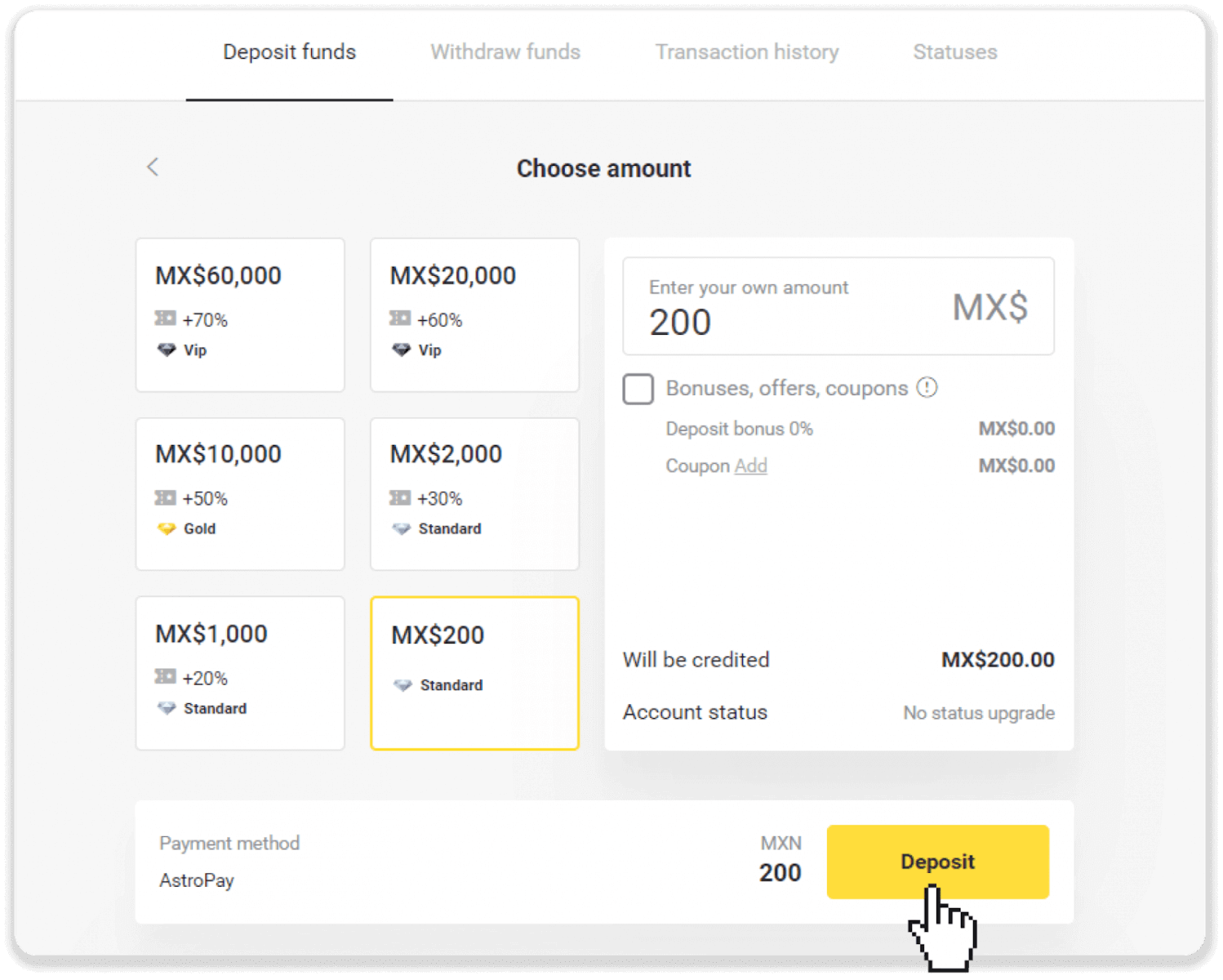
4. "Менде AstroPay картасы бар" дегенди басыңыз.
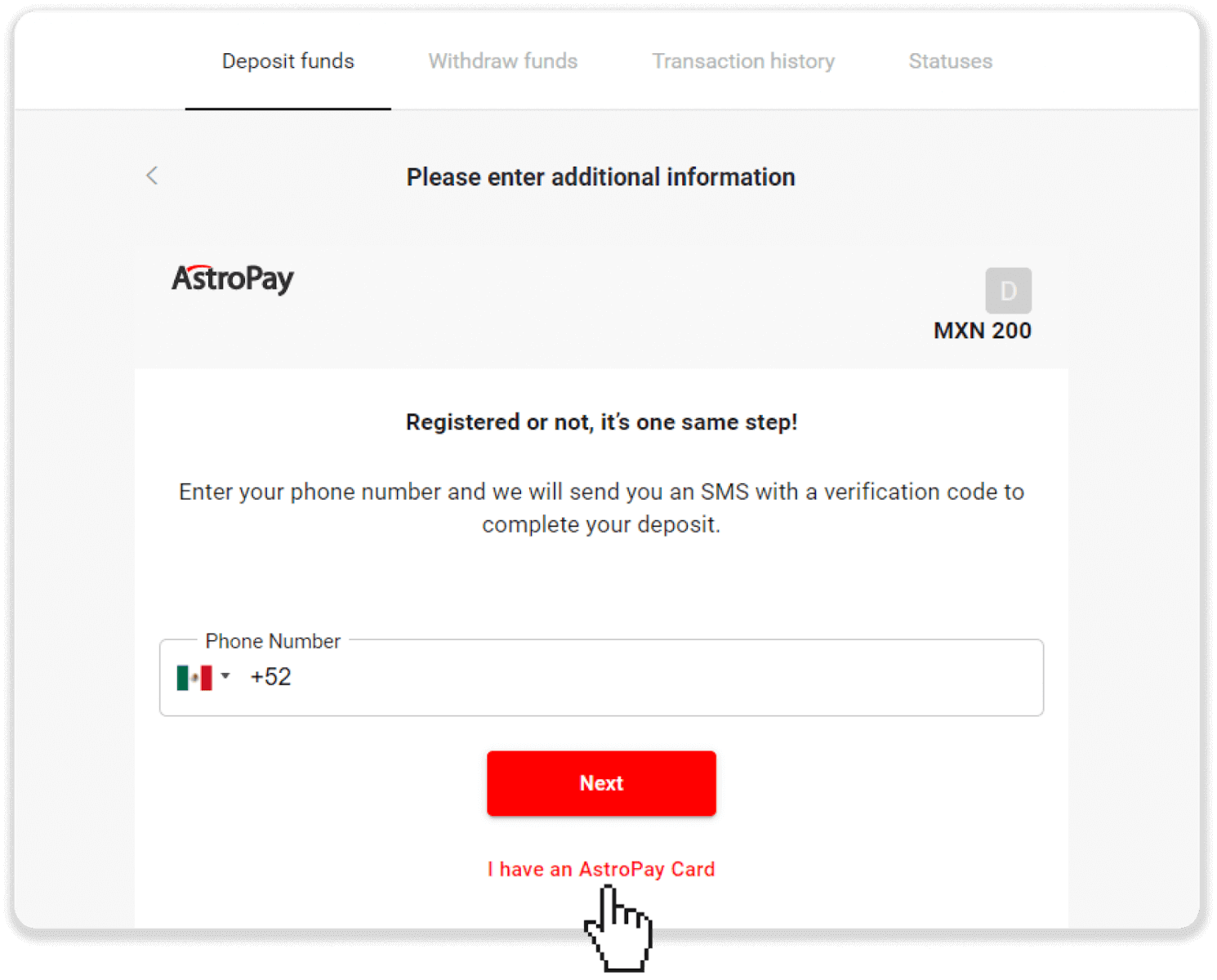
5. AstroPay картаңыздын маалыматын (картанын номери, жарактуулук мөөнөтү жана текшерүү коду) киргизиңиз. Андан кийин "Депозитти ырастоо" баскычын чыкылдатыңыз.
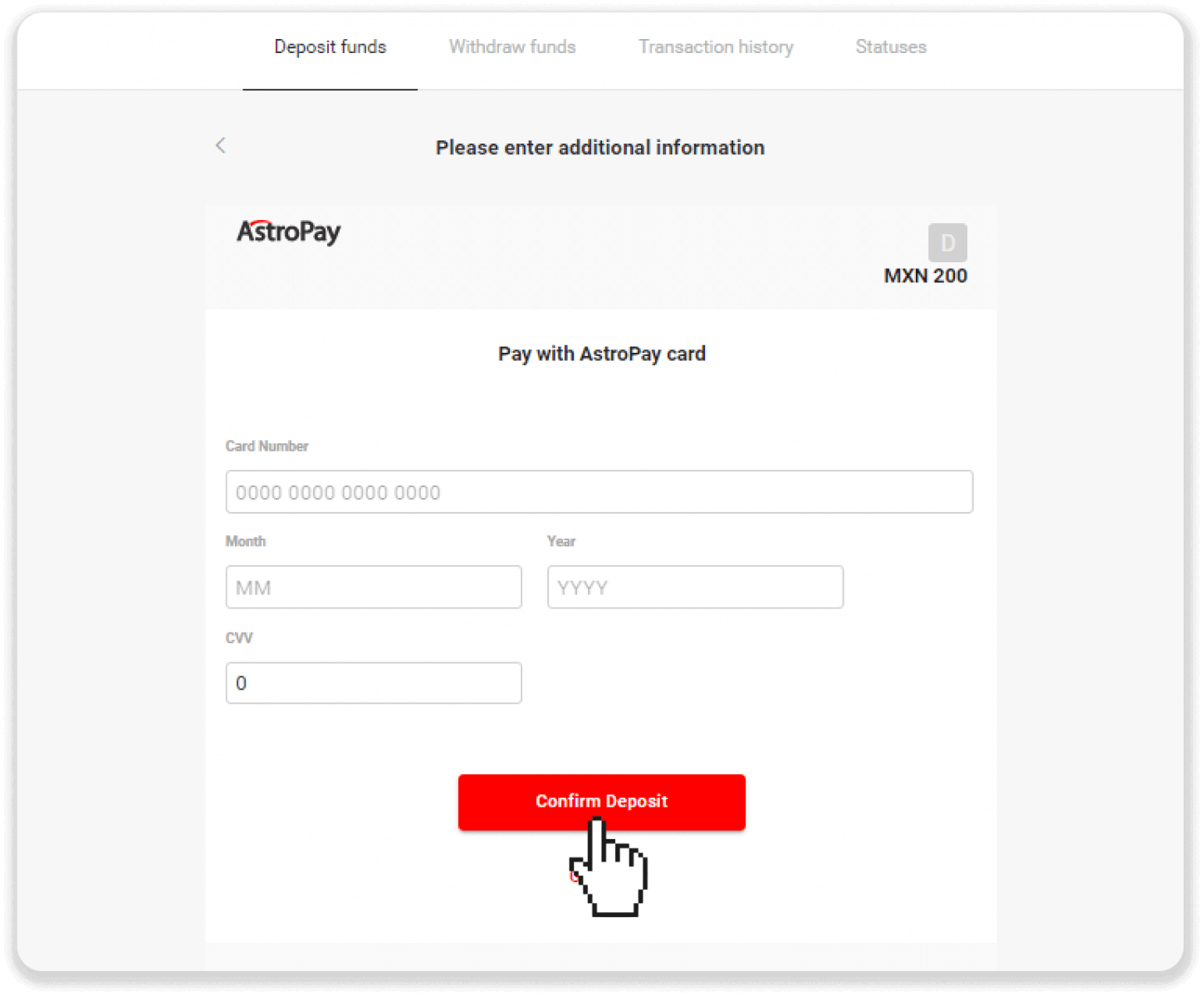
6. Сиздин депозит ийгиликтүү иштетилди. "Дельфин Корпуна кайтуу" баскычын чыкылдатыңыз.
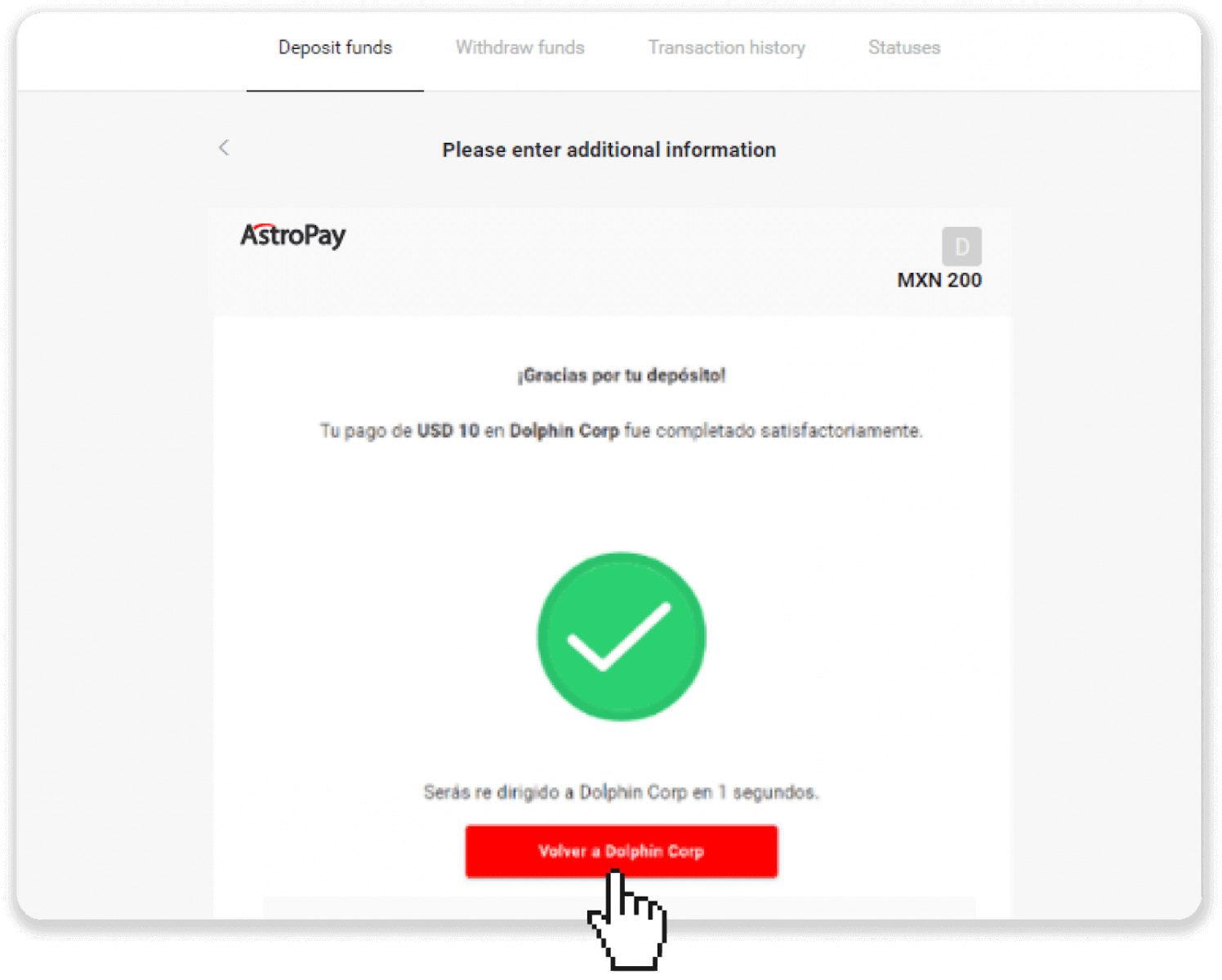
7. Салымыңыз ырасталды! "Сооданы улантуу" баскычын чыкылдатыңыз.
8. Сиздин транзакцияңыздын абалын текшерүү үчүн экрандын жогорку оң бурчундагы "Депозит" баскычын чыкылдатып, андан кийин "Транзакциянын тарыхы" кошумча барагын басыңыз.
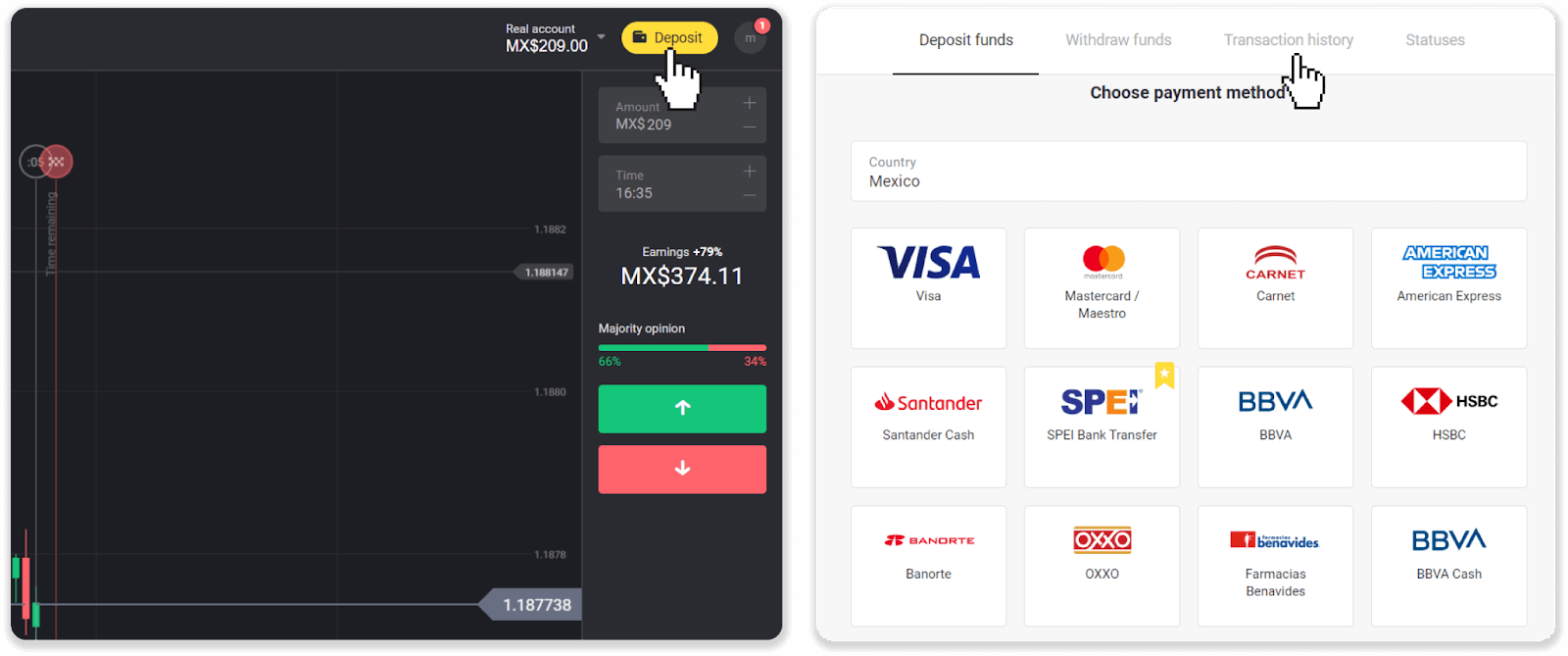
9. Анын абалын көзөмөлдөө үчүн депозитиңизди басыңыз.
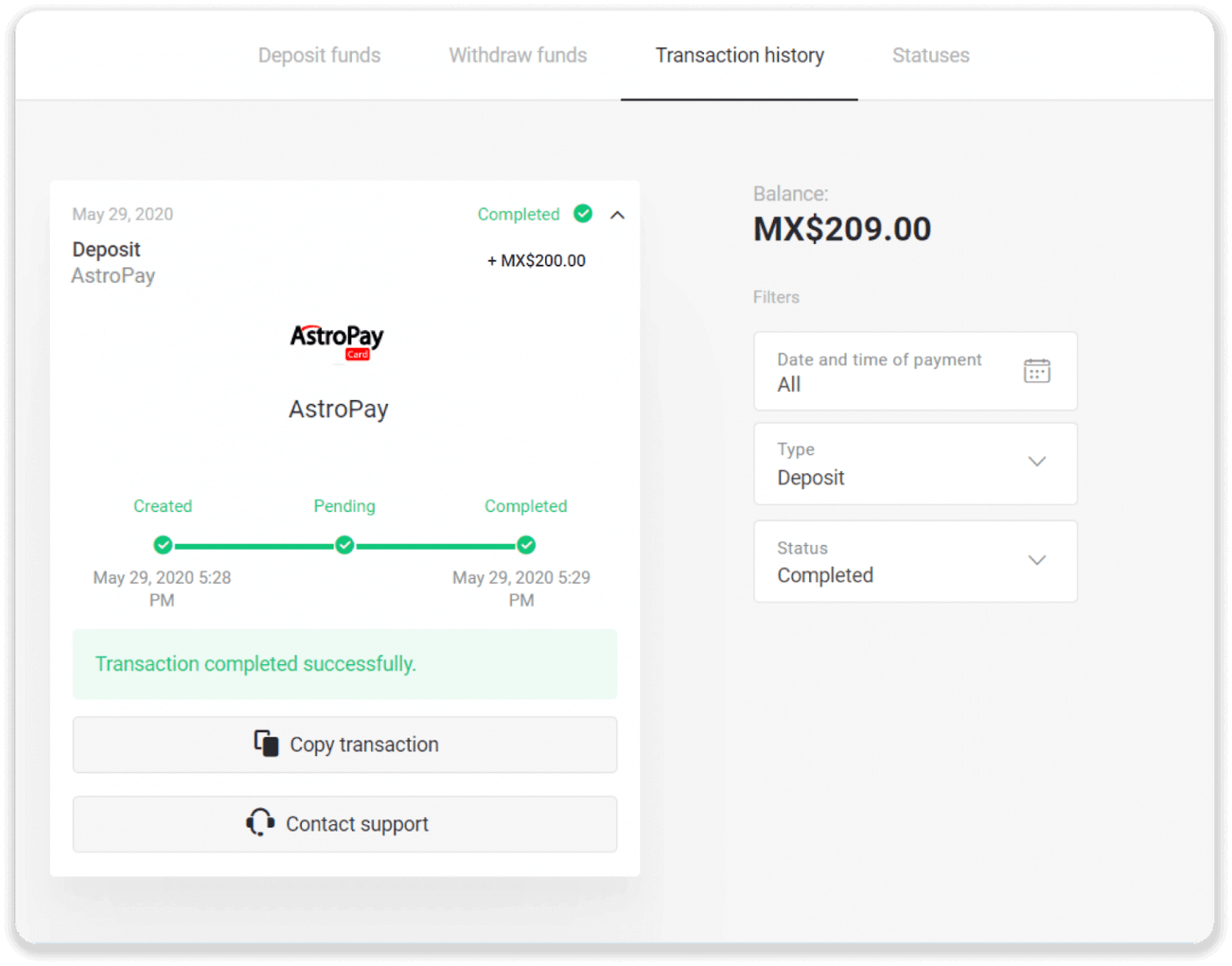
Advcash аркылуу депозит салыңыз
1. Жогорку оң бурчтагы "Депозит" баскычын басыңыз.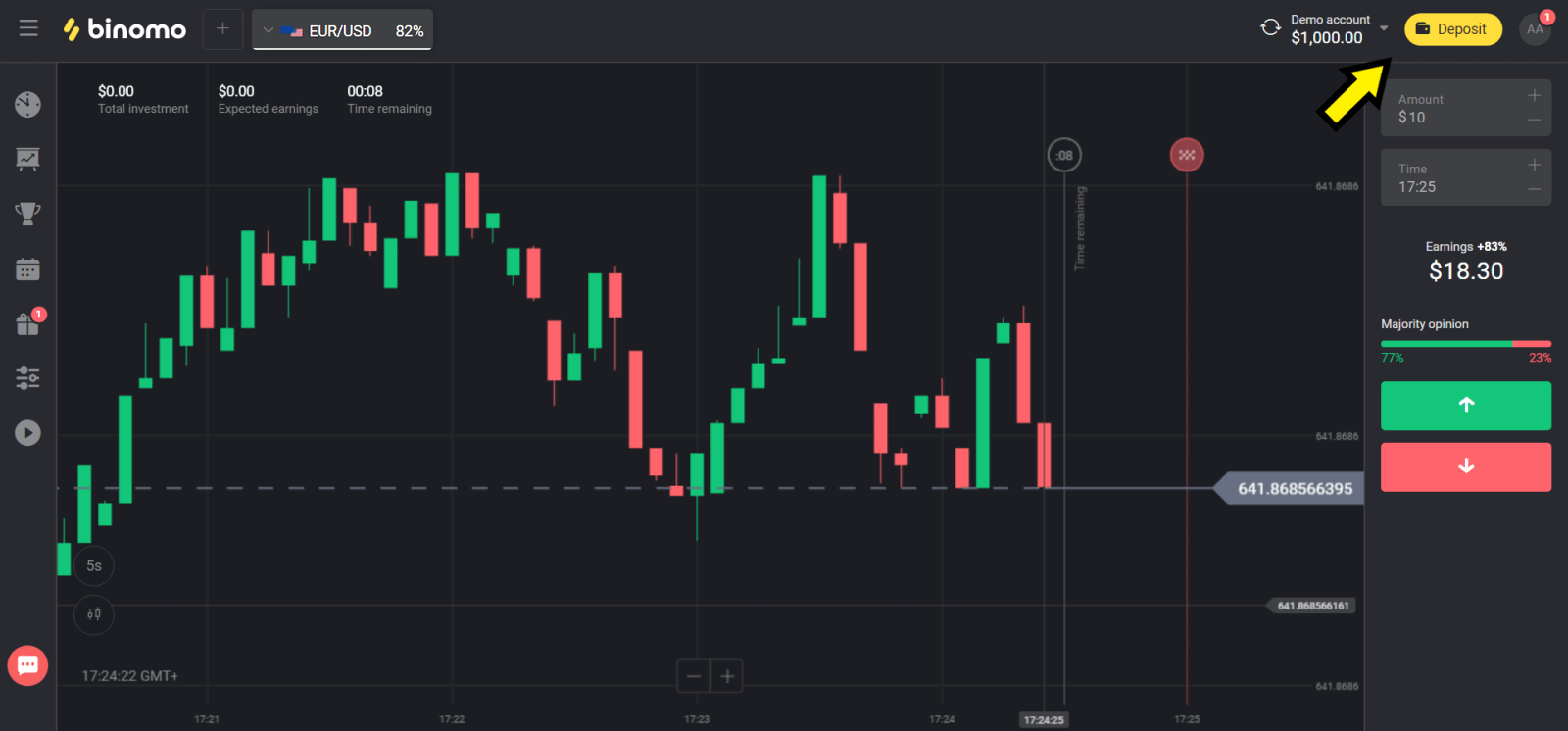
2. "Өлкө" бөлүмүндө өлкөңүздү тандап, "Advcash" ыкмасын тандаңыз.
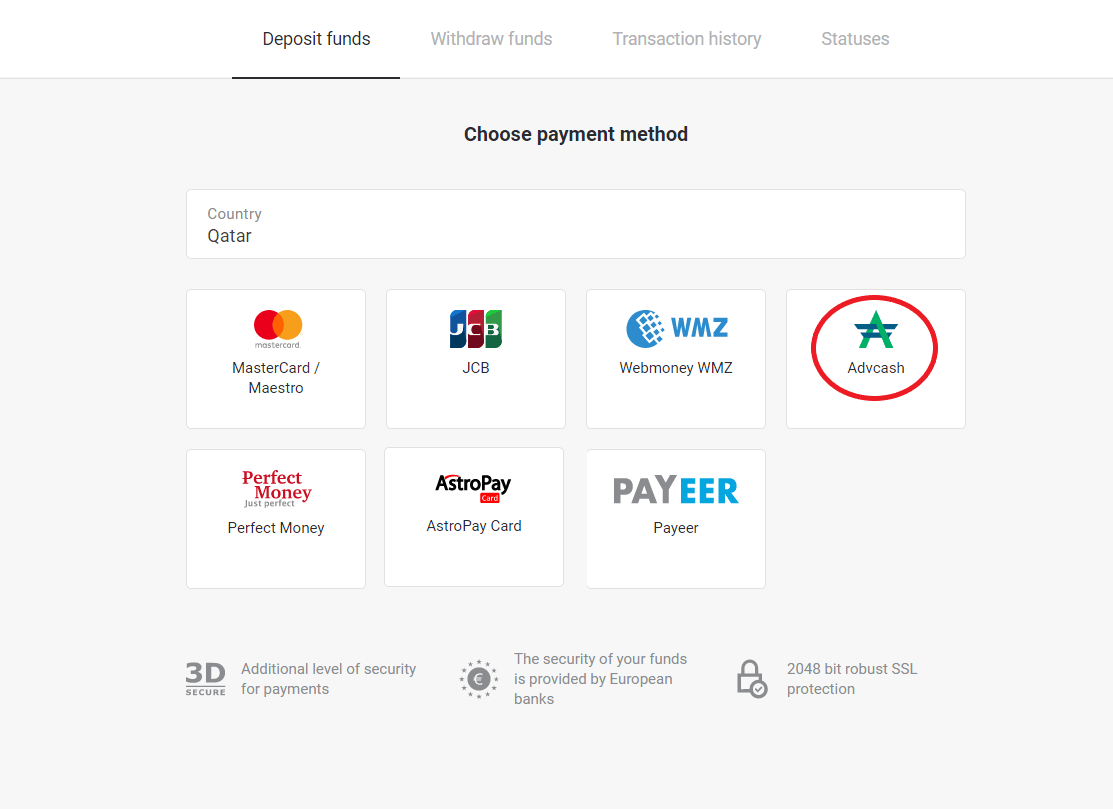
3. Салынуучу сумманы тандаңыз.
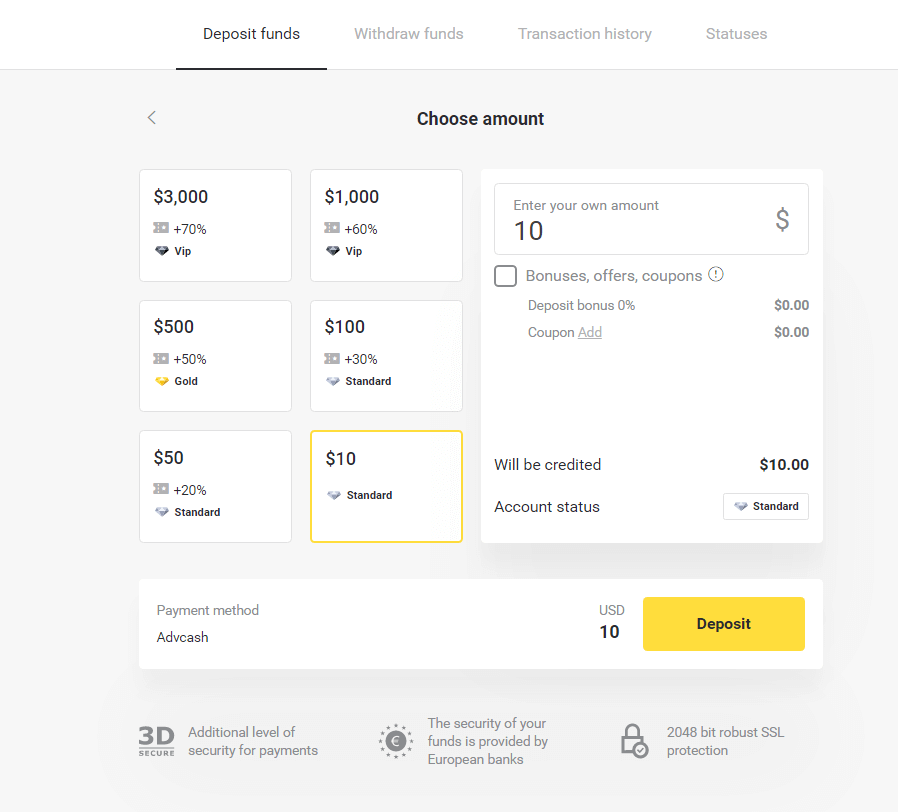
4. Сиз Advcash төлөм ыкмасына багытталасыз, "Төлөмгө өтүү" баскычын басыңыз.
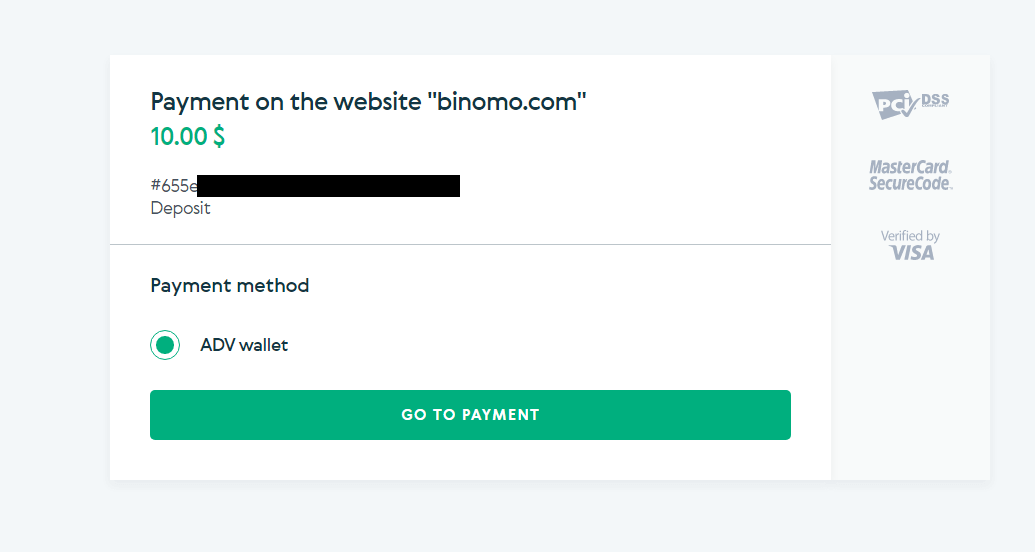
5. Advcash эсебиңиздин электрондук почта дарегин, сырсөзүн киргизип, “Advге кирүү” баскычын басыңыз.
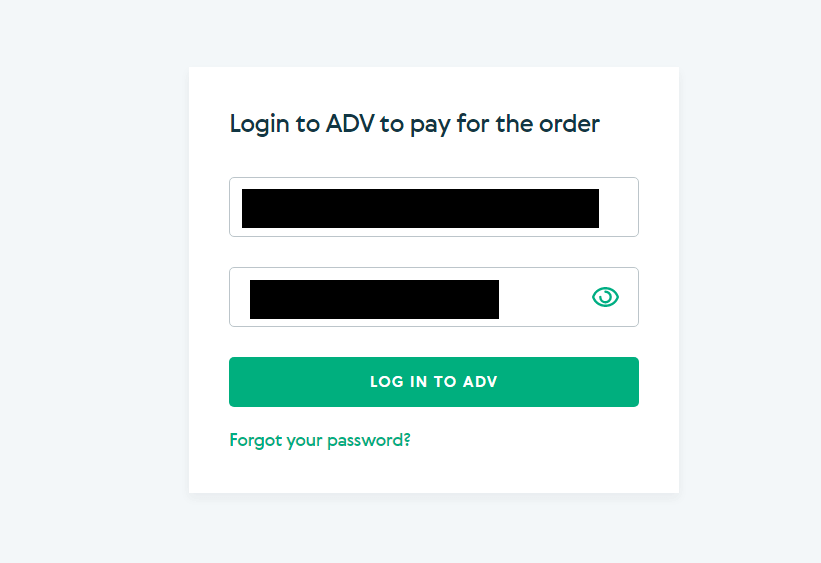
6. Advcash эсебиңиздин валютасын тандап, "Улантуу" баскычын басыңыз.
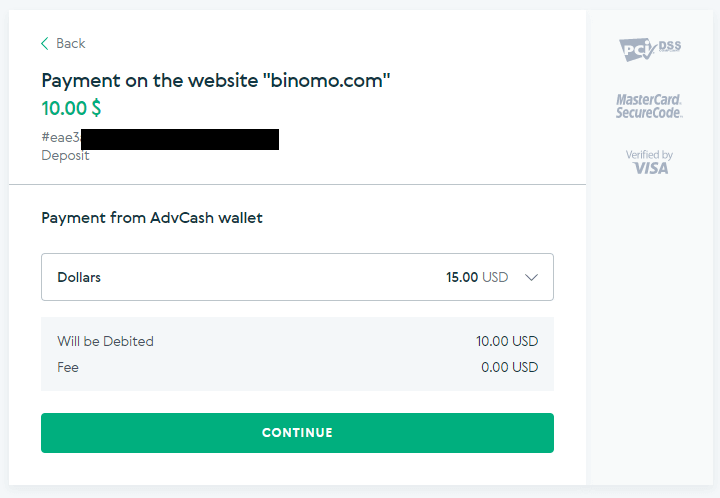
7. "Ырастоо" баскычын чыкылдатуу менен которууну ырастаңыз.
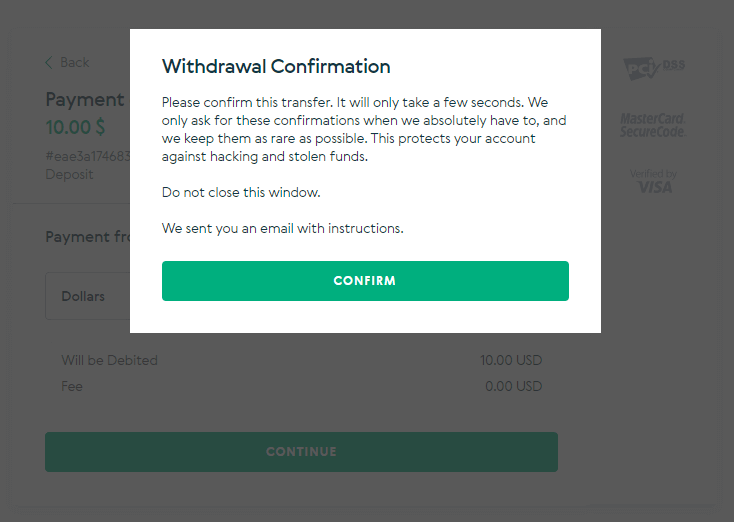
8. Сиздин транзакцияңыздын ырастоосу сиздин электрондук почтаңызга жөнөтүлөт. Депозитти бүтүрүү үчүн электрондук кутучаңызды ачып, аны ырастаңыз.

9. Ырастоодон кийин сиз ийгиликтүү транзакция жөнүндө бул билдирүүнү аласыз.
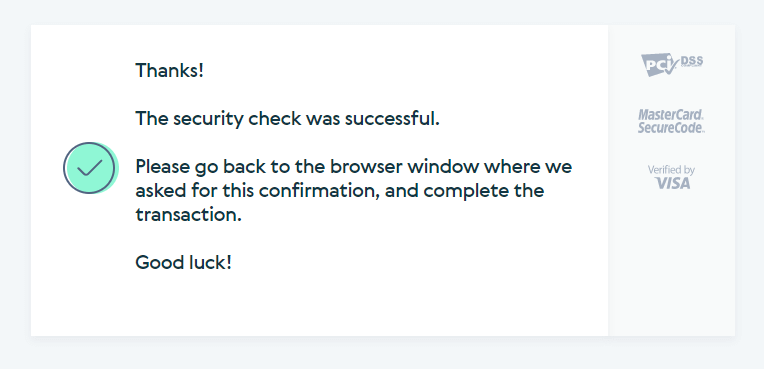
10. Сиз толтурулган төлөмдүн чоо-жайын аласыз.
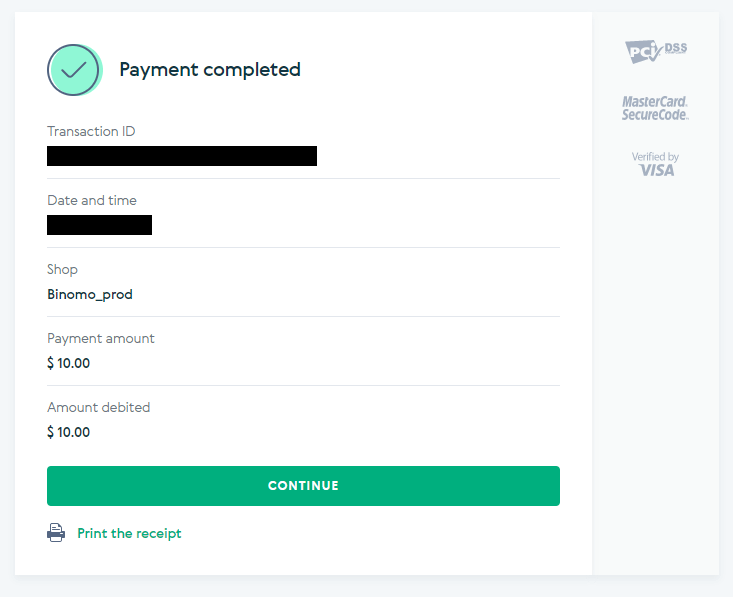
11. Депозиттик процессиңизди ырастоо эсебиңиздеги “Транзакциянын тарыхы” барагында болот.
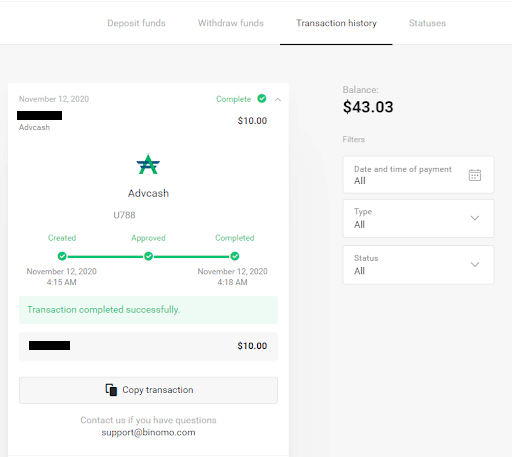
Skrill аркылуу депозит салыңыз
1. Жогорку оң бурчтагы "Депозит" баскычын басыңыз.
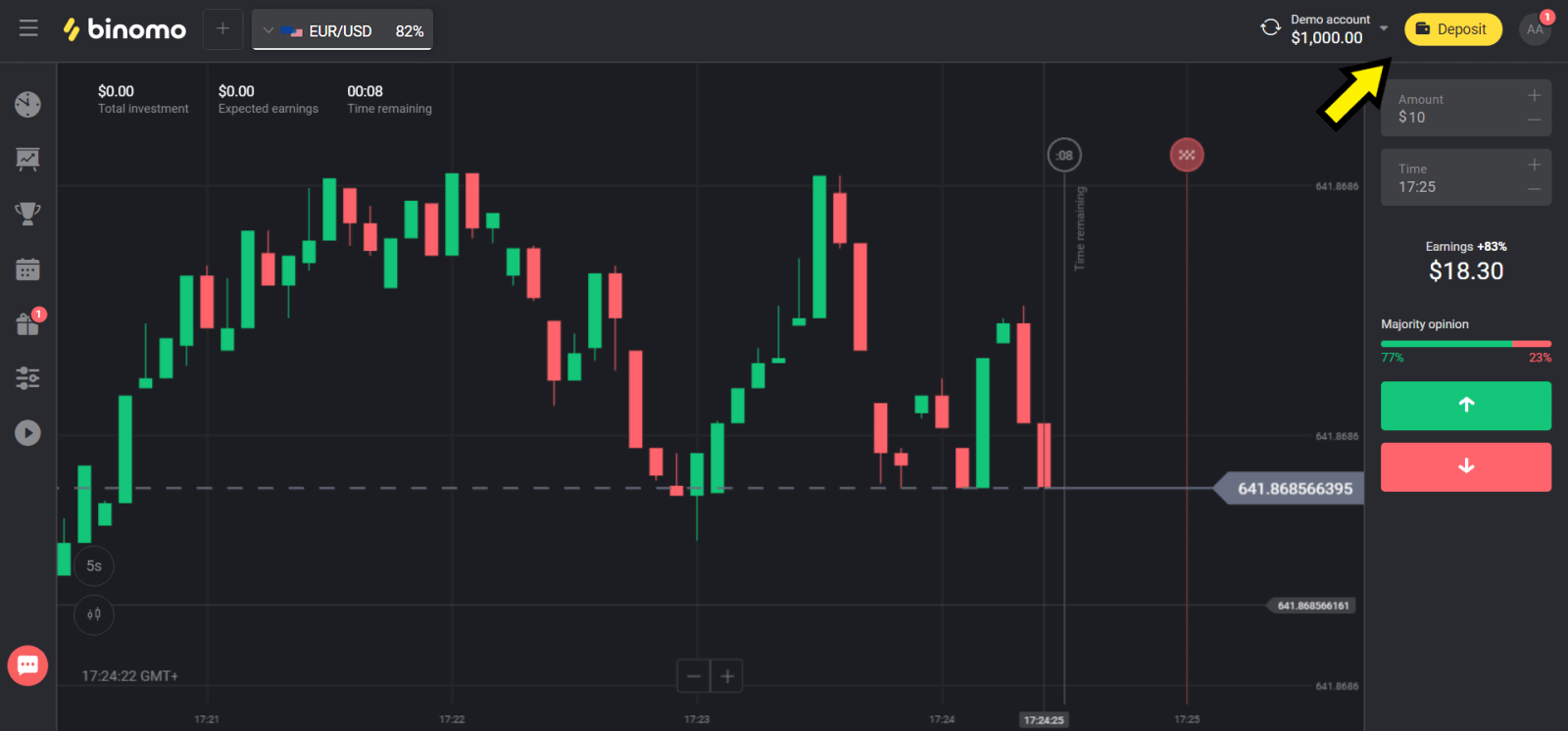
2. "Өлкө" бөлүмүндө өлкөңүздү тандап, "Skrill" ыкмасын тандаңыз.
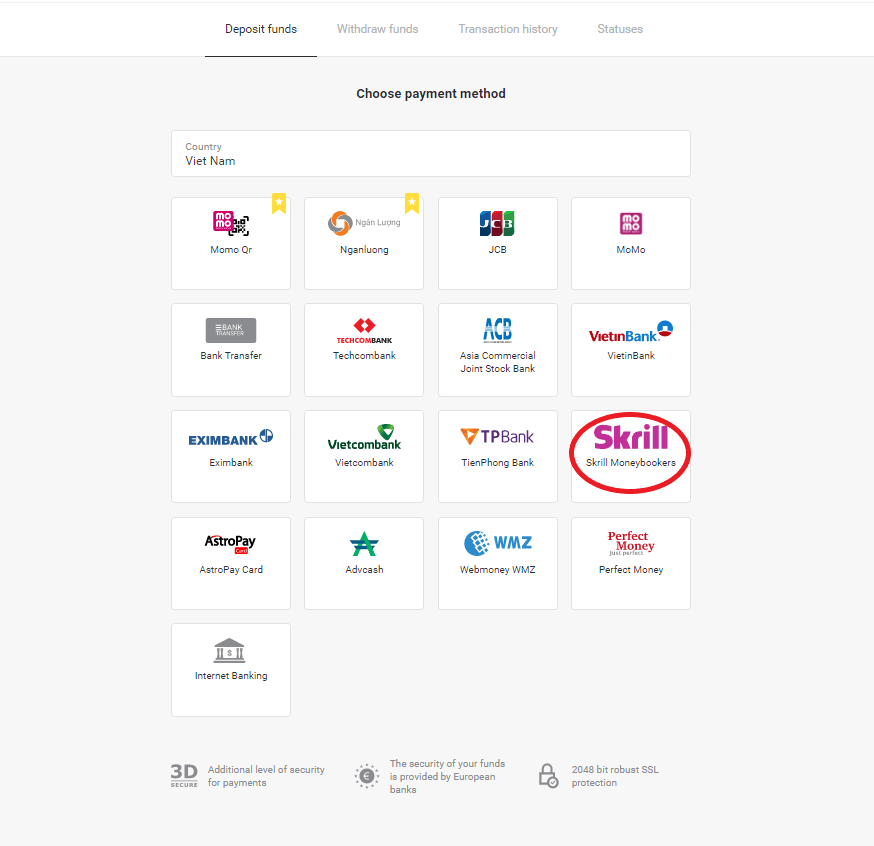
3. Салынуучу сумманы тандап, "Депозит" баскычын басыңыз.
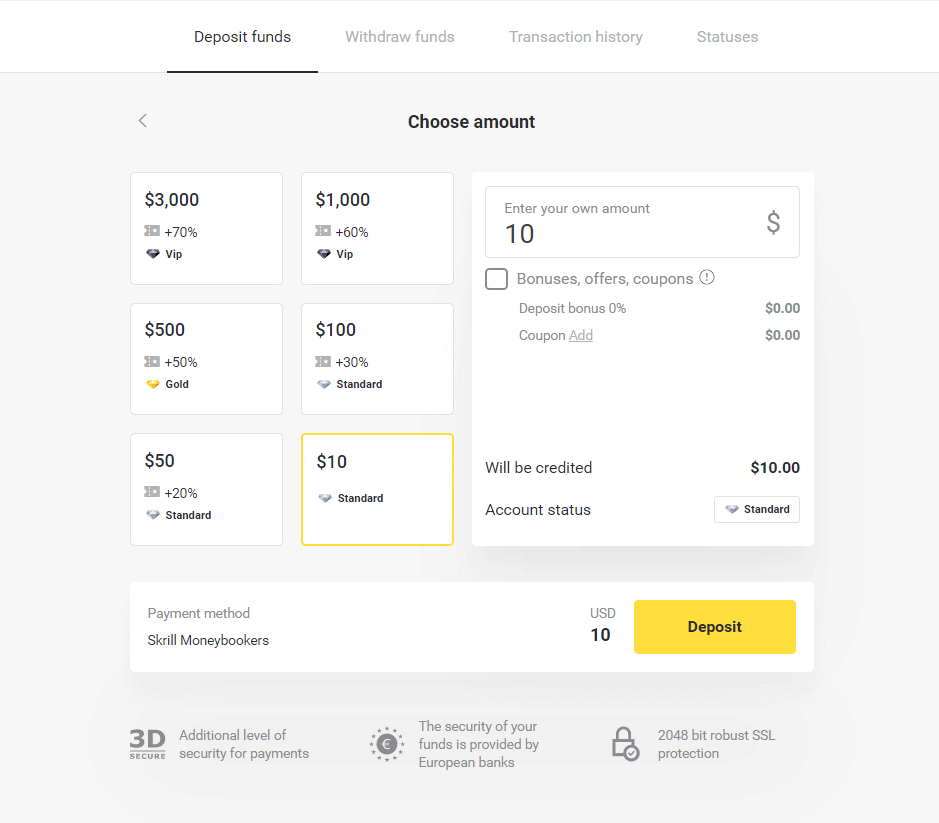
4. Binomo`нун Skrill аккаунтунун электрондук почтасын көчүрүү үчүн "Көчүрүү" баскычын чыкылдатыңыз. Андан кийин "Кийинки" баскычын чыкылдатыңыз.
Же болбосо, GIF нускамасын алуу үчүн "Кантип депозитти" чыкылдатсаңыз болот.
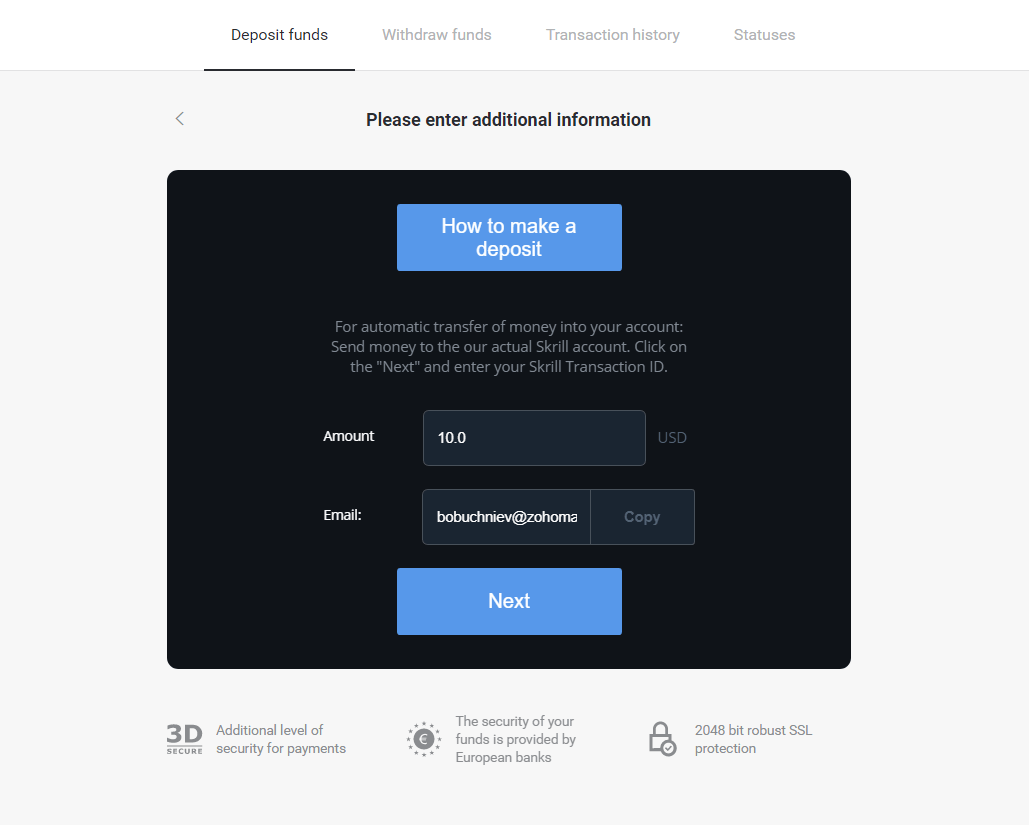
5. Сиз Skrill транзакция ID киргизишиңиз керек. Бул үчүн, Skrill эсебиңизди ачыңыз, андан кийин даректи көчүргөн Binomo эсебине акча жөнөтүңүз.
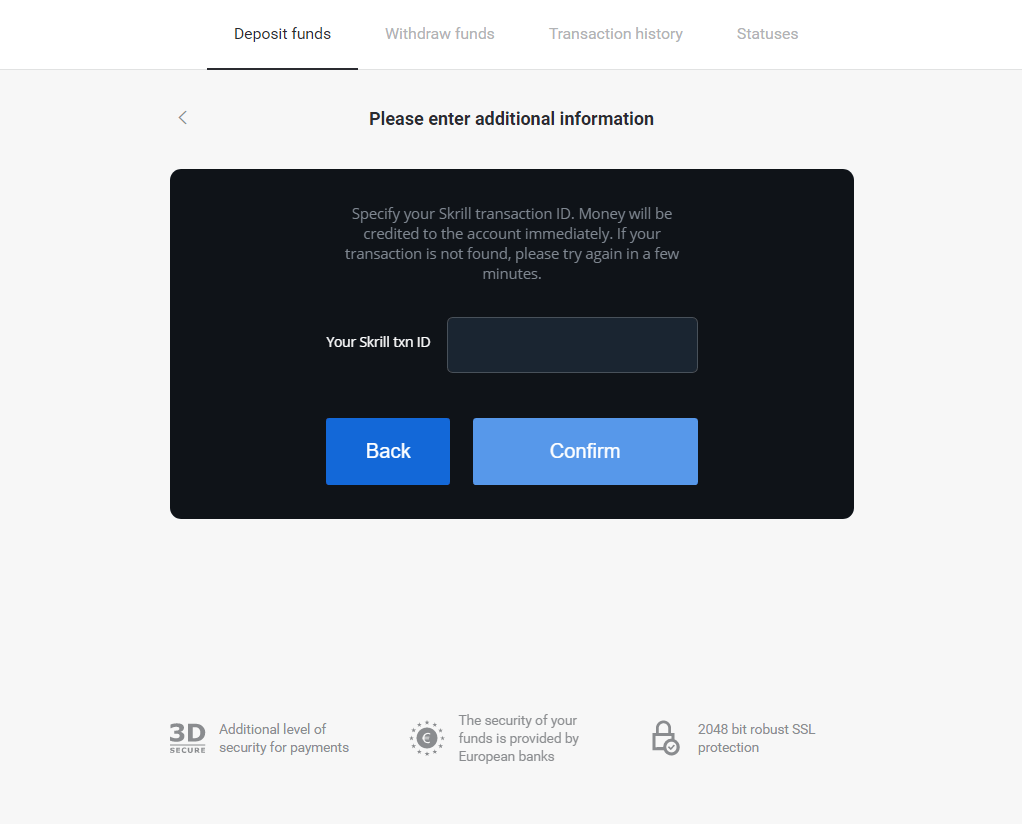
5.1 Skrill аккаунтуңузду ачып, "Жөнөтүү" баскычын чыкылдатып, "Skrill to Skrill" опциясын тандаңыз.
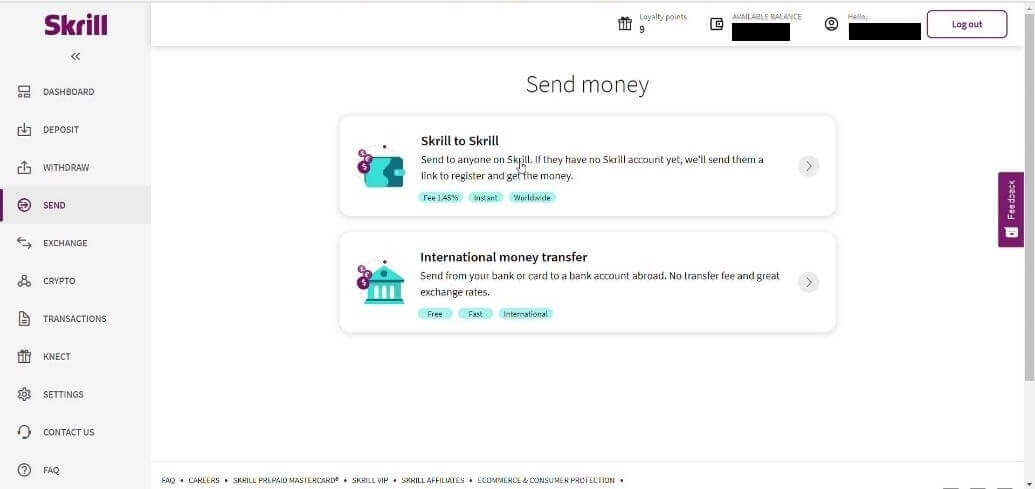
5.2 Мурун көчүргөн Binomo электрондук почта дарегин чаптап, "Улантуу" баскычын чыкылдатыңыз.
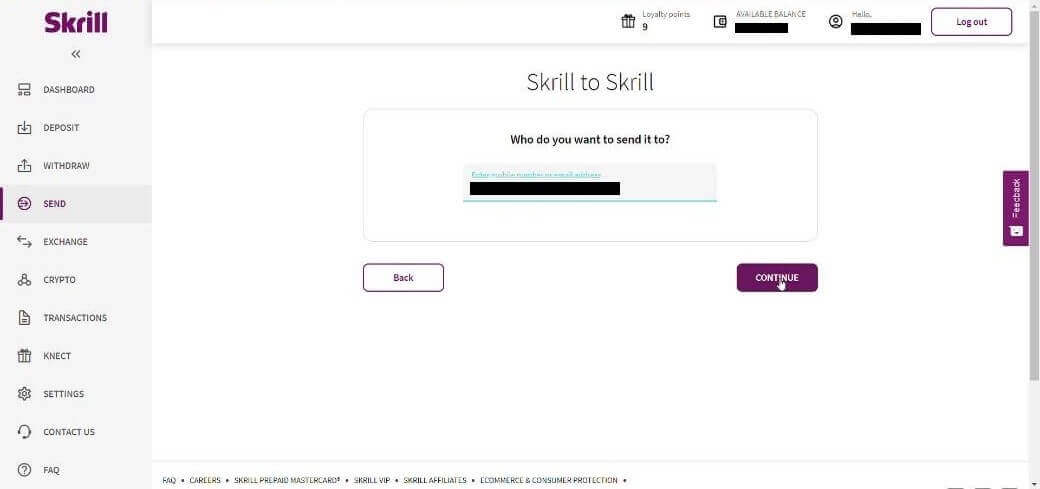
5.3 Сиз жөнөткүңүз келген сумманы киргизип, андан соң "Улантуу" баскычын басыңыз.
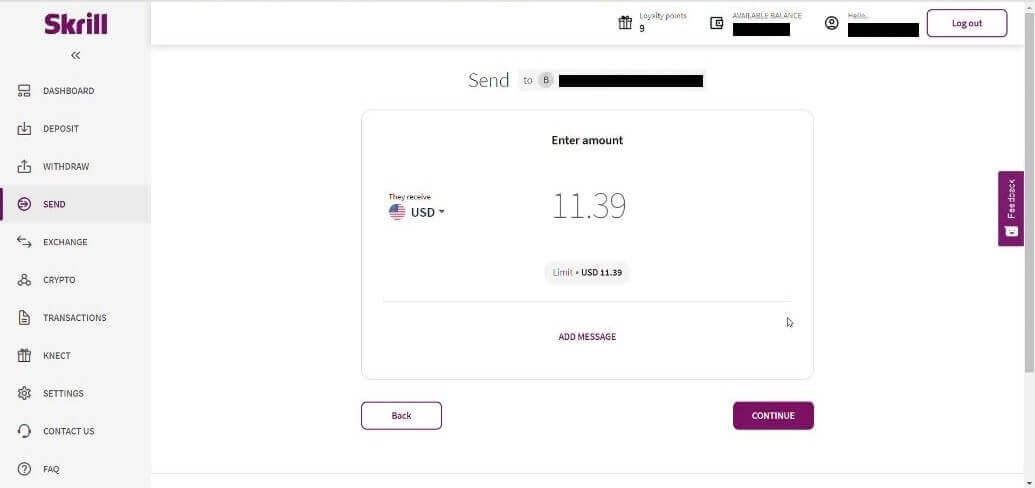
5.4 Улантуу үчүн "Ырастоо" баскычын басыңыз.
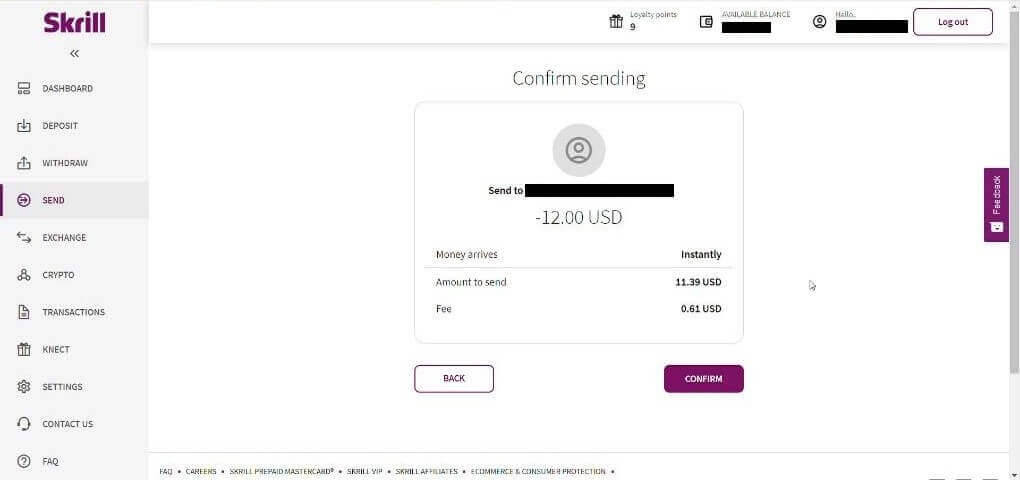
5.5 PIN-кодду киргизип, андан соң “Ырастоо” баскычын басыңыз.
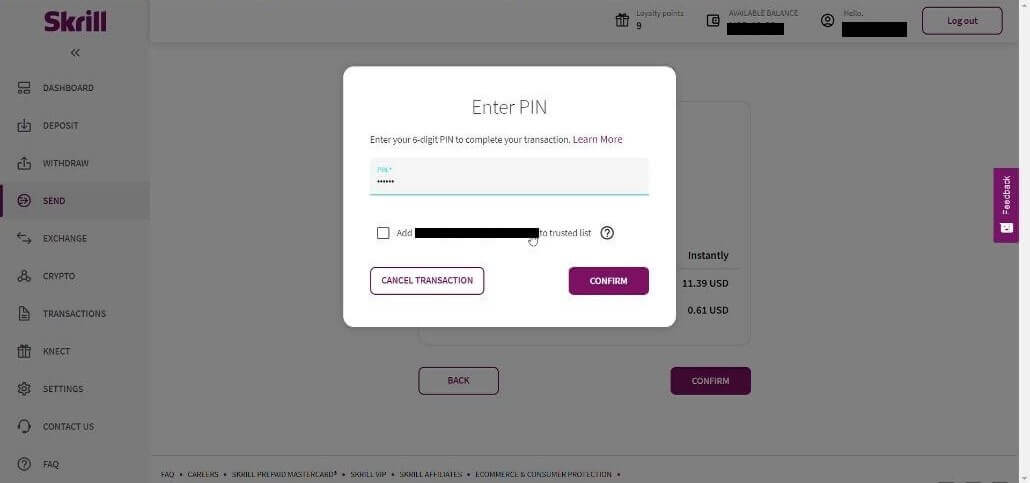
5.6 Каражаттар жөнөтүлдү. Эми транзакциянын идентификаторун көчүрүшүңүз керек, транзакциялар барагына өтүңүз.
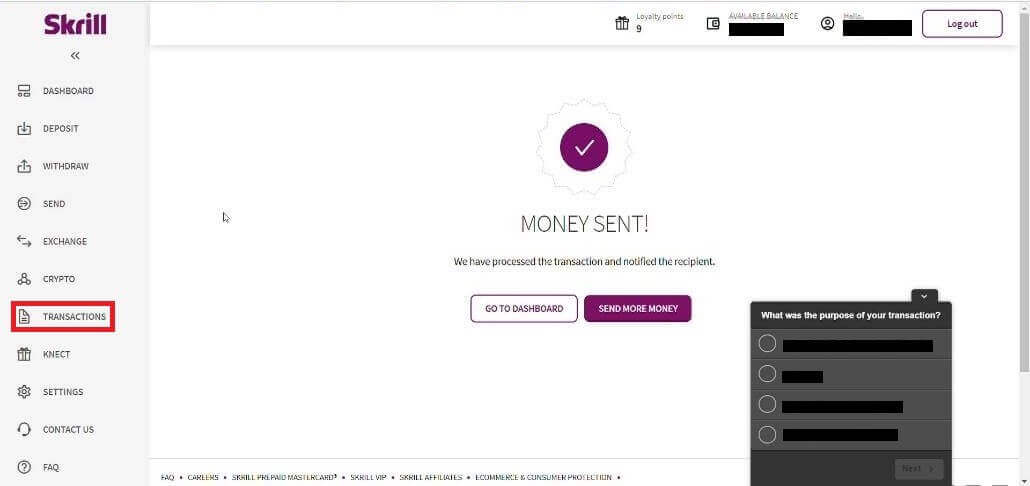
5.7 Binomo эсебине жөнөткөн транзакцияны тандап, транзакциянын идентификаторун көчүрүңүз.
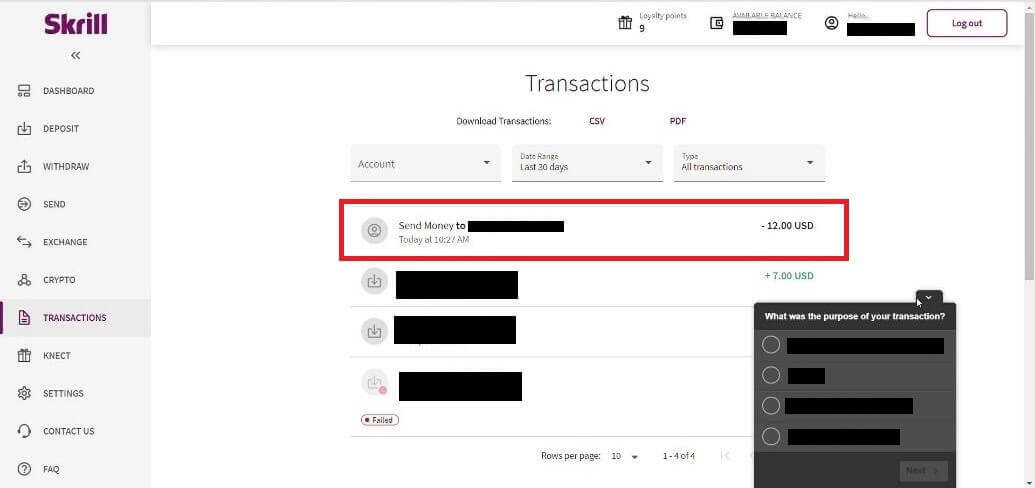
6. Binomo барагына кайтуу жана транзакциянын идентификаторун кутуга чаптоо. Андан кийин "Ырастоо" чыкылдатыңыз.
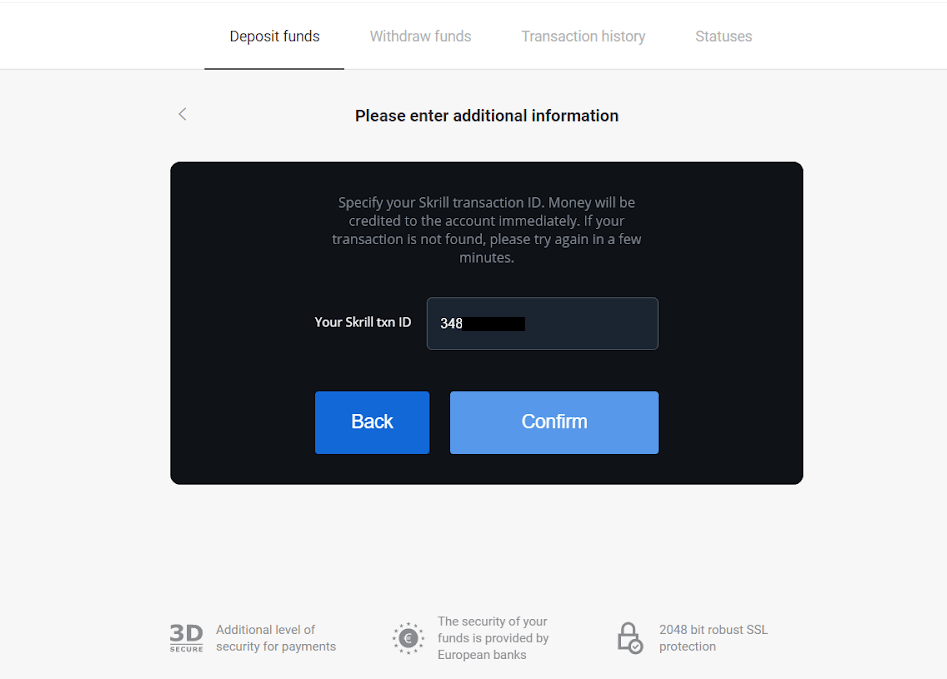
7. Депозиттик процессиңизди ырастоо пайда болот. Ошондой эле депозитиңиз тууралуу маалымат сиздин эсебиңиздеги “Транзакциянын тарыхы” барагында болот.
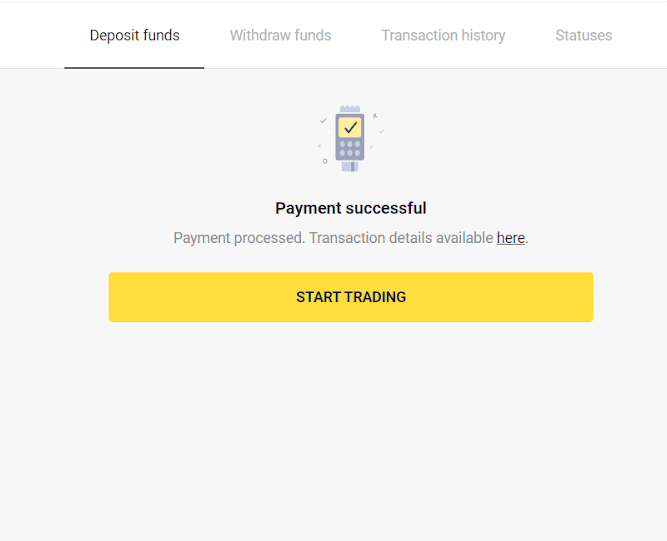
MasterCard / Visa / Maestro / Rupay аркылуу Binomo боюнча кантип депозит салса болот
Бул макала сизге банк карталары менен соода эсептериңиздин ортосундагы депозиттер боюнча жетекчилик кылат.Binomo эсебиңизди каржылоо үчүн сиз үчүн чыгарылган каалаган банк картасын колдоно аласыз. Бул жекелештирилген же жекелештирилбеген карта (картанын ээсинин аты-жөнү жок), сиздин эсебиңиз колдонгон валютадан айырмаланган карта болушу мүмкүн. Көпчүлүк учурларда, каражаттар бир сааттын ичинде же бир заматта
чегерилет . Кээде төлөм кызматын камсыздоочуга жараша ал көбүрөөк убакыт талап кылынышы мүмкүн. Binomo колдоо кызматына кайрылуудан мурун өлкөңүздүн төлөмдү иштетүү убактысын жана карта брендин текшериңиз.
Казакстанда MasterCard / Visa / Maestro аркылуу депозит
1. Жогорку оң бурчтагы "Депозит" баскычын басыңыз.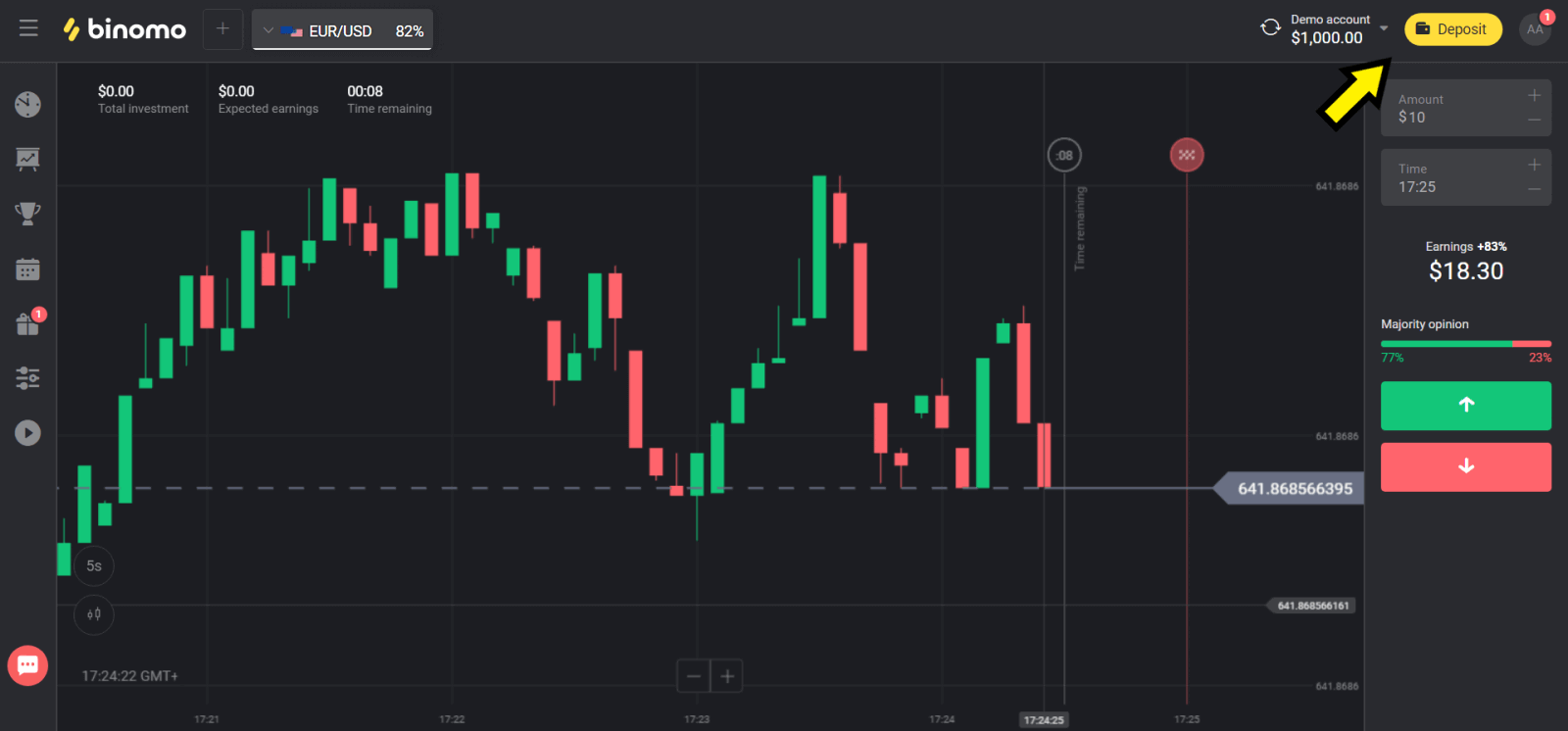
2. "Өлкө" бөлүмүндө "Казакстанды" тандап, "Visa / Mastercard / Maestro" ыкмасын тандаңыз.
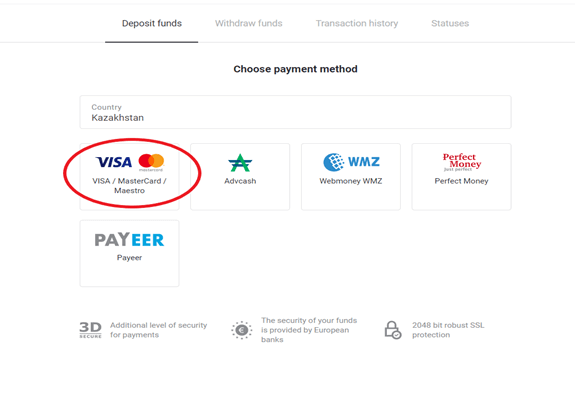
3. Салынуучу сумманы тандаңыз.
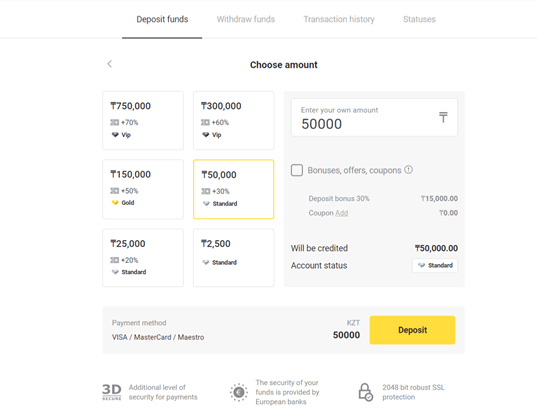
4. Банк картаңыздын реквизиттерин толтуруп, "Төлөм" баскычын басыңыз.
Эгерде сиздин картаңыз Kaspi Bank тарабынан чыгарылган болсо, анда мобилдик тиркемеден Интернетте төлөм опциясын иштеткениңизди жана чекиңизге жете элек экениңизди текшериңиз. Сиз мобилдик колдонмоңуздагы чекти кеңейте аласыз.
Ошондой эле банкыңыз транзакциядан баш тарта алат, аны болтурбоо үчүн бул маалыматты аткарыңыз:
2. Андан кийин сиздин картаңыздан туш келди сумма чыгарылат (50дөн 99 теңгеге чейин).
3. Сиз эсептен чыгарылган сумманы киргизүүнү суранасыз. Мобилдик тиркемеде SMS келген сумманы киргизиңиз.
4. Эгер сумма туура болсо, анда АК ТИЗМЕГЕ киресиз.
5. Дебеттелген сумма картага кайтарылат.
6. Кийинки төлөм ийгиликтүү болот.
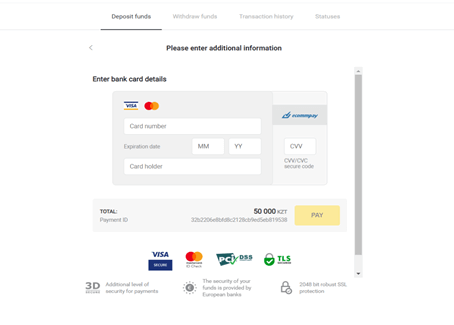
5. Транзакцияны аяктоо үчүн банкыңыздан бир жолку сырсөздү киргизиңиз.
6. Эгерде төлөм ийгиликтүү болсо, сиз төлөмдүн суммасы, датасы жана транзакциянын идентификатору көрсөтүлгөн төмөнкү баракчага багытталасыз:
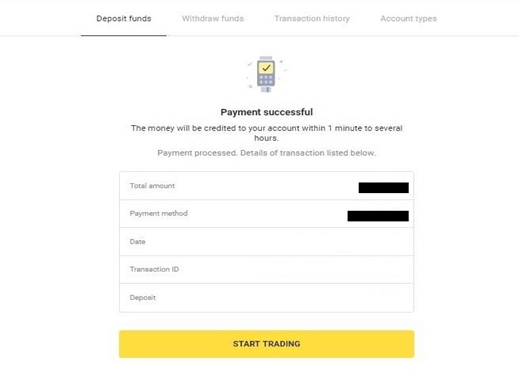
Түркияда MasterCard / Visa / Maestro аркылуу депозит салыңыз
Бул төлөм ыкмасын төмөнкү учурларда гана колдоно аласыз:
- Түрк жарандыгын алуу (толук ID менен);
- түрк IP дарегин колдонуу;
Эсиңизде болсун!
- Сиз бир күндө 5 гана ийгиликтүү транзакция жасай аласыз;
- Транзакция жасагандан кийин дагы бир транзакцияны жасоо үчүн 30 мүнөт күтүшүңүз керек.
- Каттоо эсебиңизди толуктоо үчүн 1 гана түрк ID колдоно аласыз.
Сиз ошондой эле башка төлөм ыкмаларын колдоно аласыз.
1. Экрандын жогорку оң бурчундагы “Депозит” баскычын басыңыз.
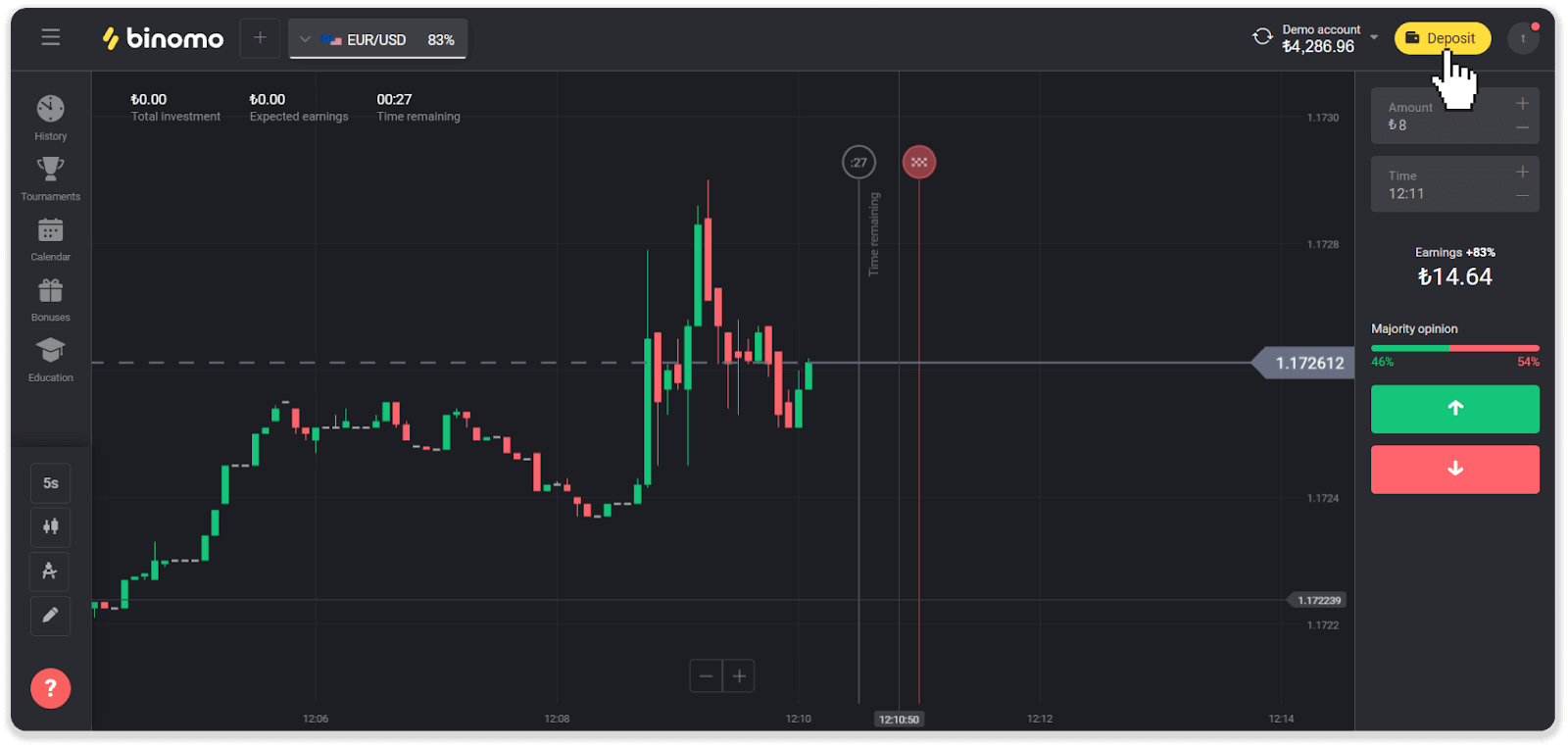
2. "Өлкө" бөлүмүндө "Түркияны" тандап, "Visa / Mastercard / Maestro" төлөм ыкмасын тандаңыз.
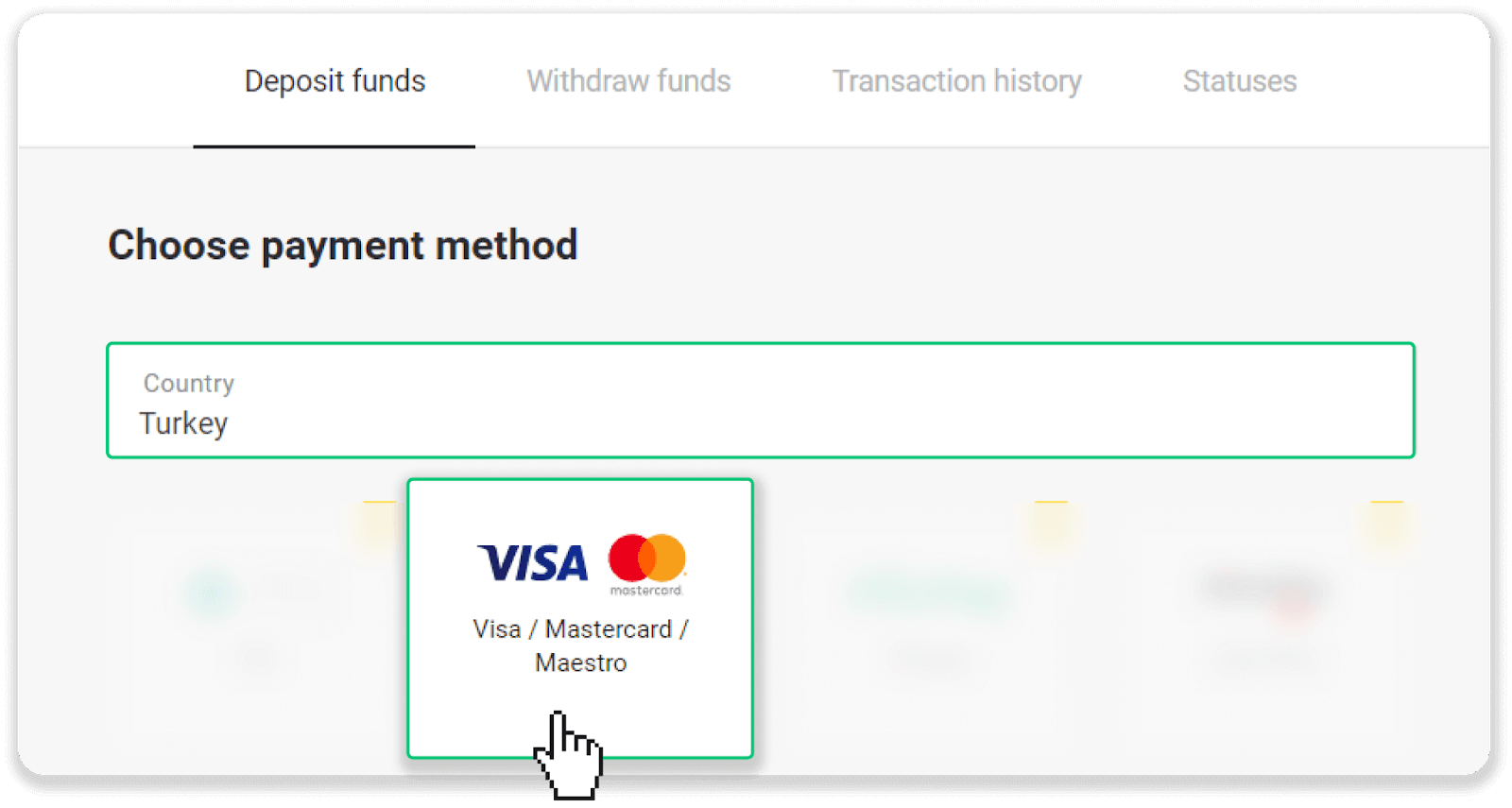
3. Депозиттин суммасын тандап, аты-жөнүңүздү жана фамилияңызды киргизип, "Депозит" баскычын басыңыз.
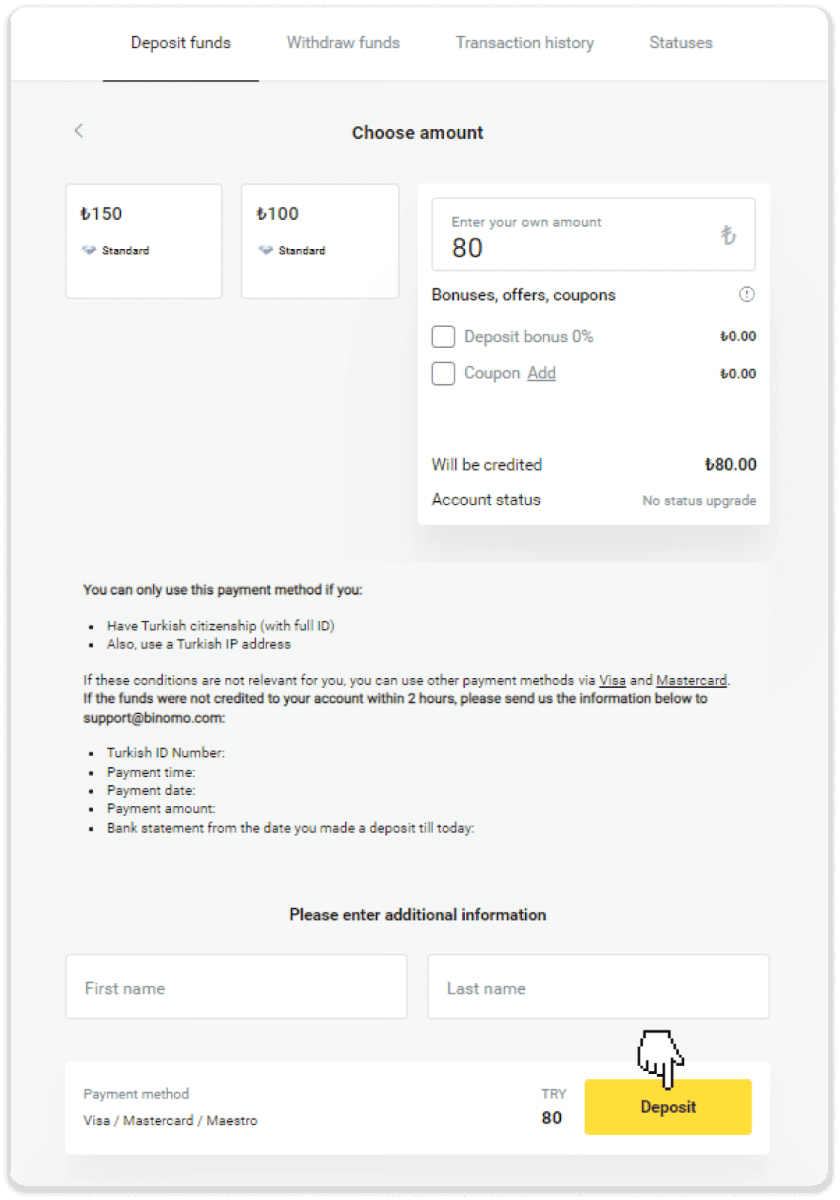
4. Картаңыздын маалыматын толтуруңуз жана “Yatır” баскычын басыңыз.

5. Уюлдук телефонуңузга код менен SMS келет. Кодду киргизип, "Onay" баскычын басыңыз.
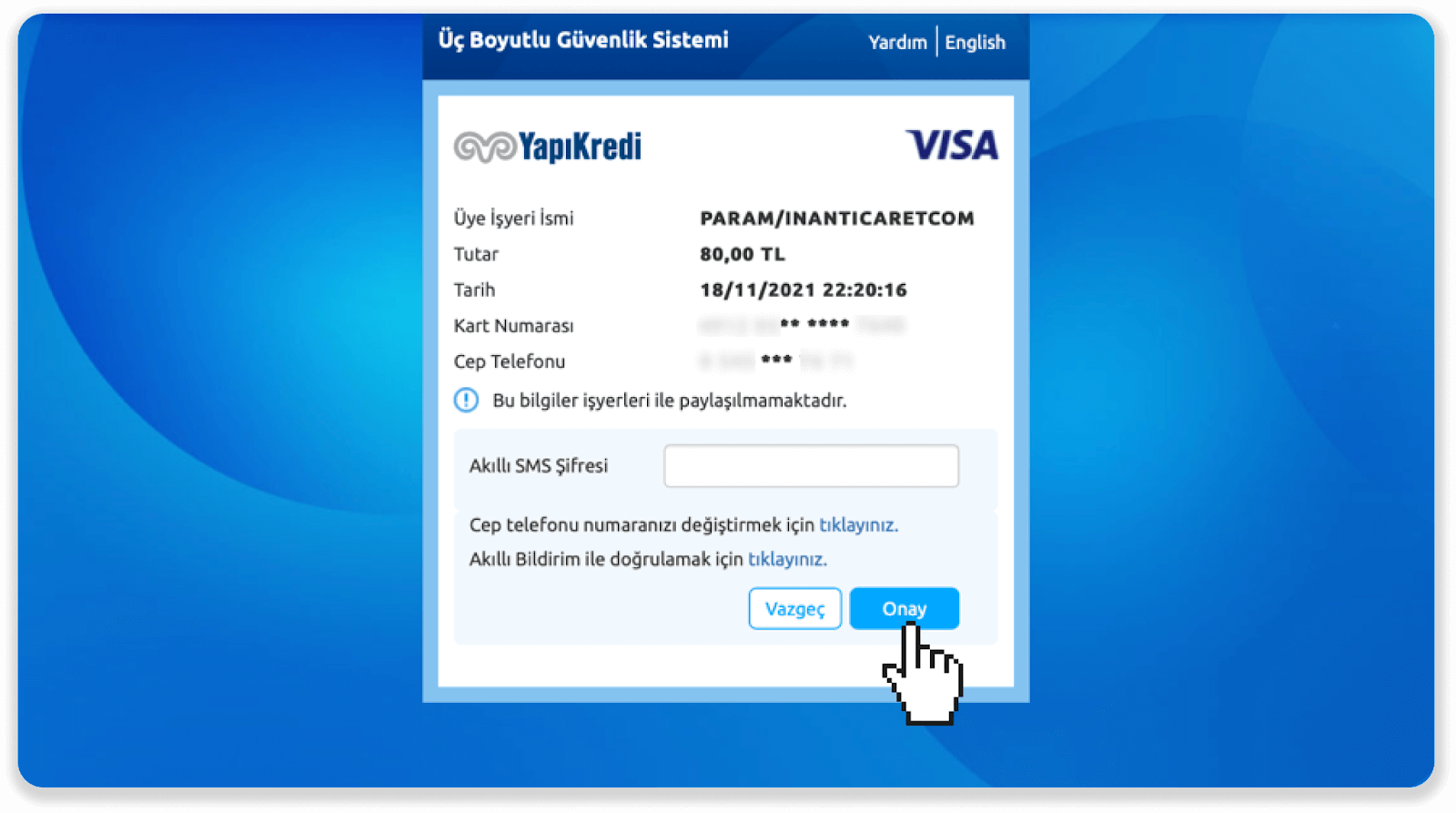
6. Төлөмүңүз ийгиликтүү болду. Сиз автоматтык түрдө кийинки бетке багытталасыз.
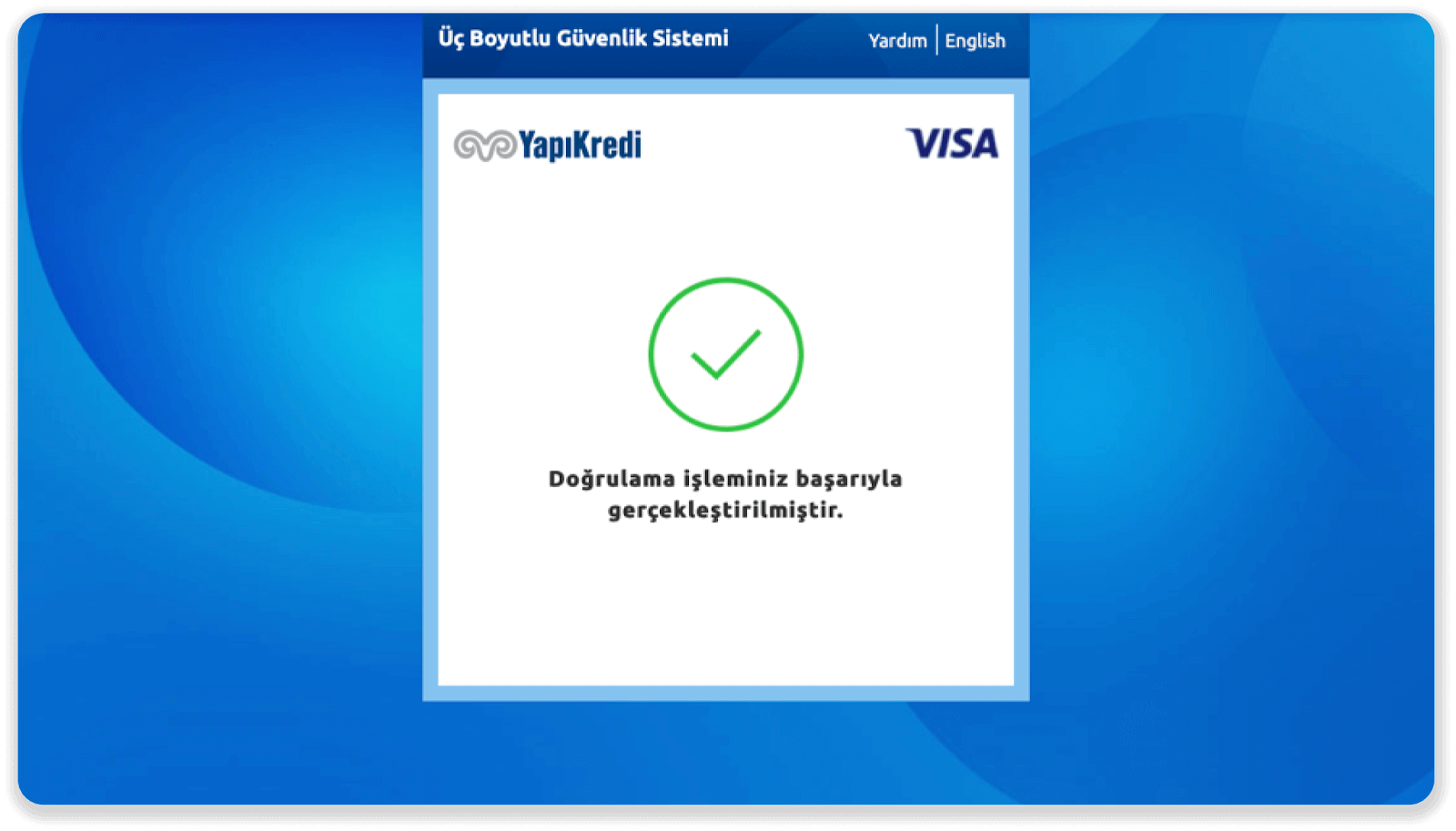
7. "Siteye Geri Dön" баскычын басуу менен Binomo'го кайтууга болот.
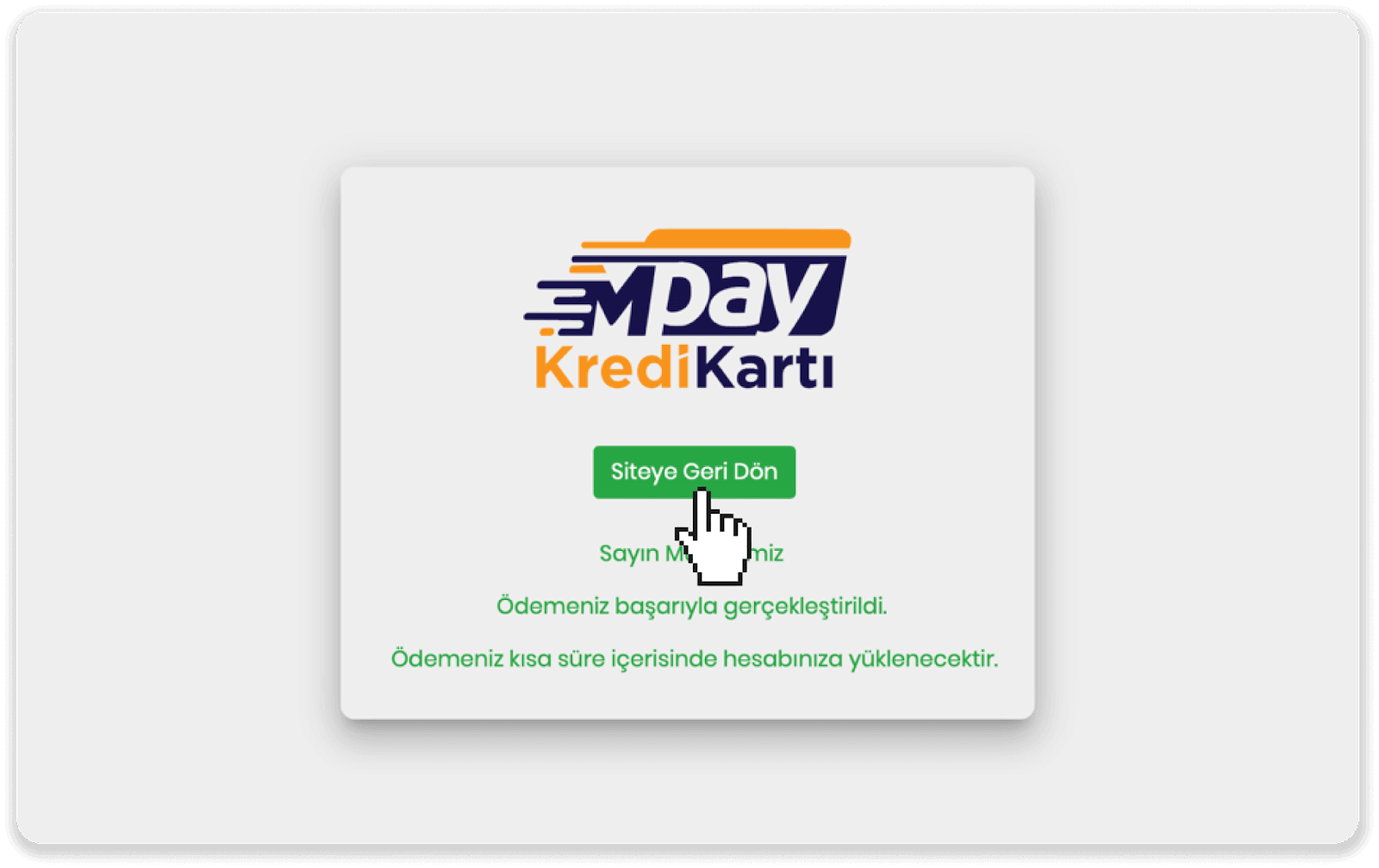
8. Транзакцияңыздын абалын текшерүү үчүн "Транзакциянын тарыхы" өтмөгүнө өтүп, анын абалына көз салуу үчүн депозитиңизди басыңыз.
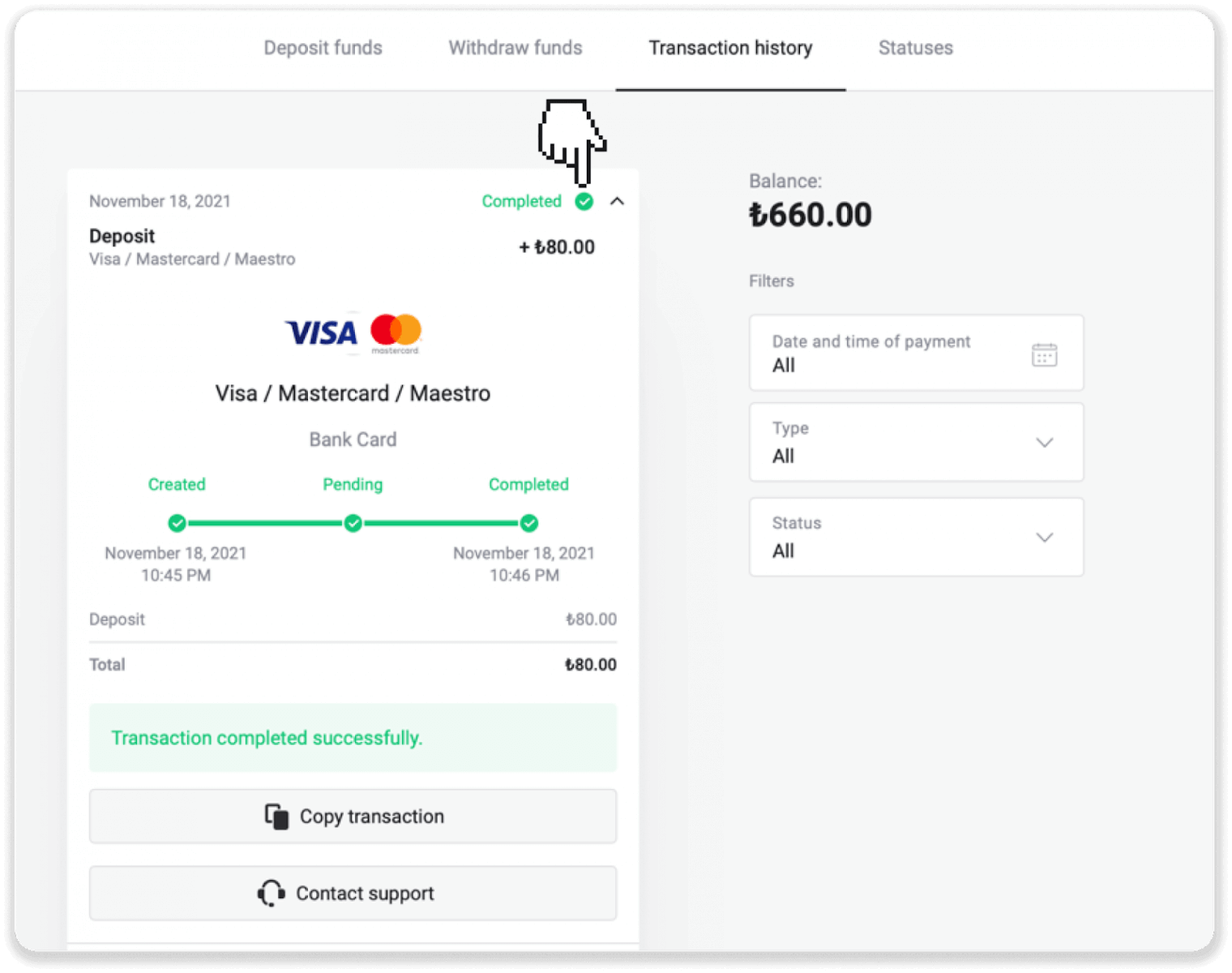
Араб өлкөлөрүндө MasterCard / Visa / Maestro аркылуу депозит салыңыз
1. Жогорку оң бурчтагы "Депозит" баскычын басыңыз.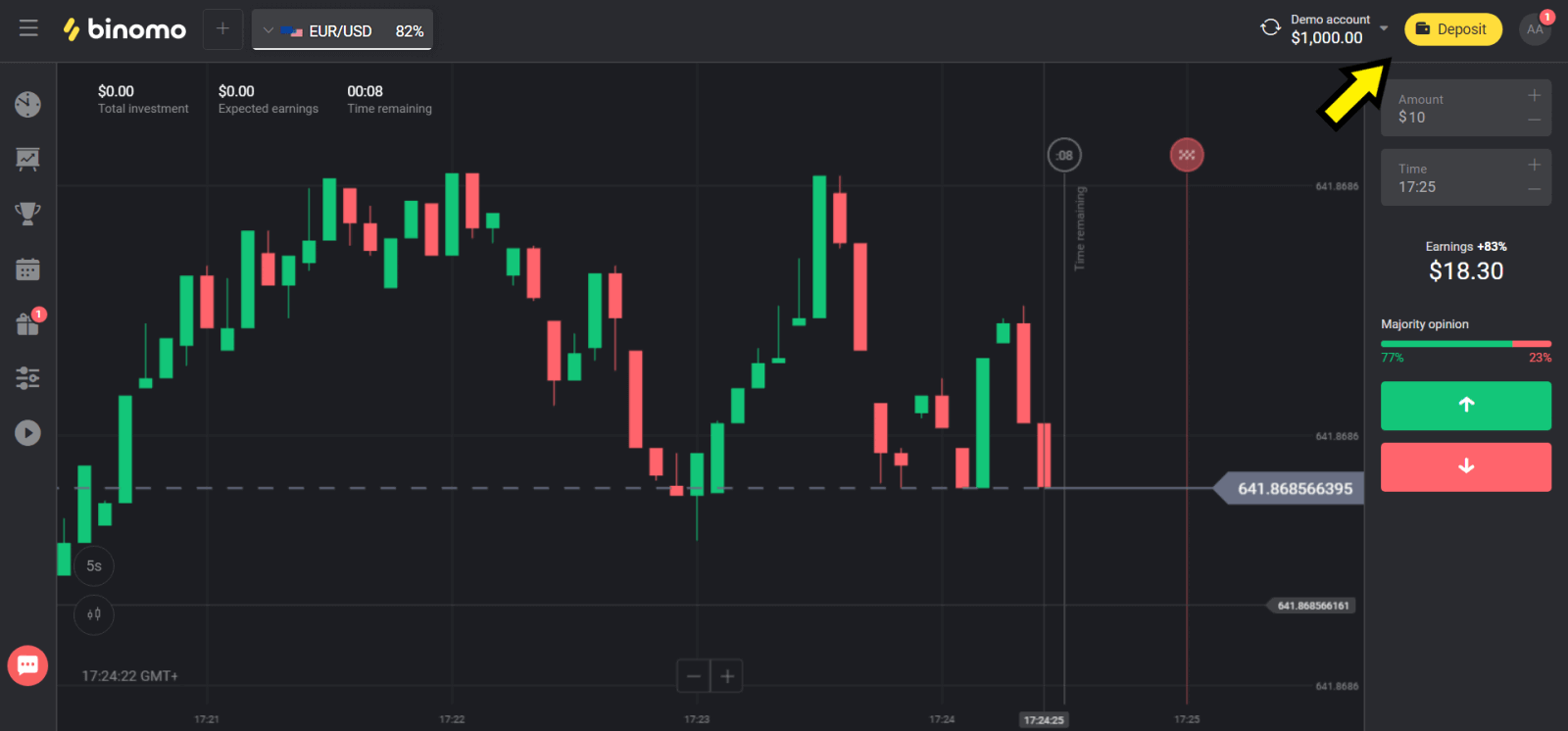
2. "Өлкө" бөлүмүндө өлкөңүздү тандап, "Visa", "Mastercard/Maestro" ыкмасын тандаңыз.
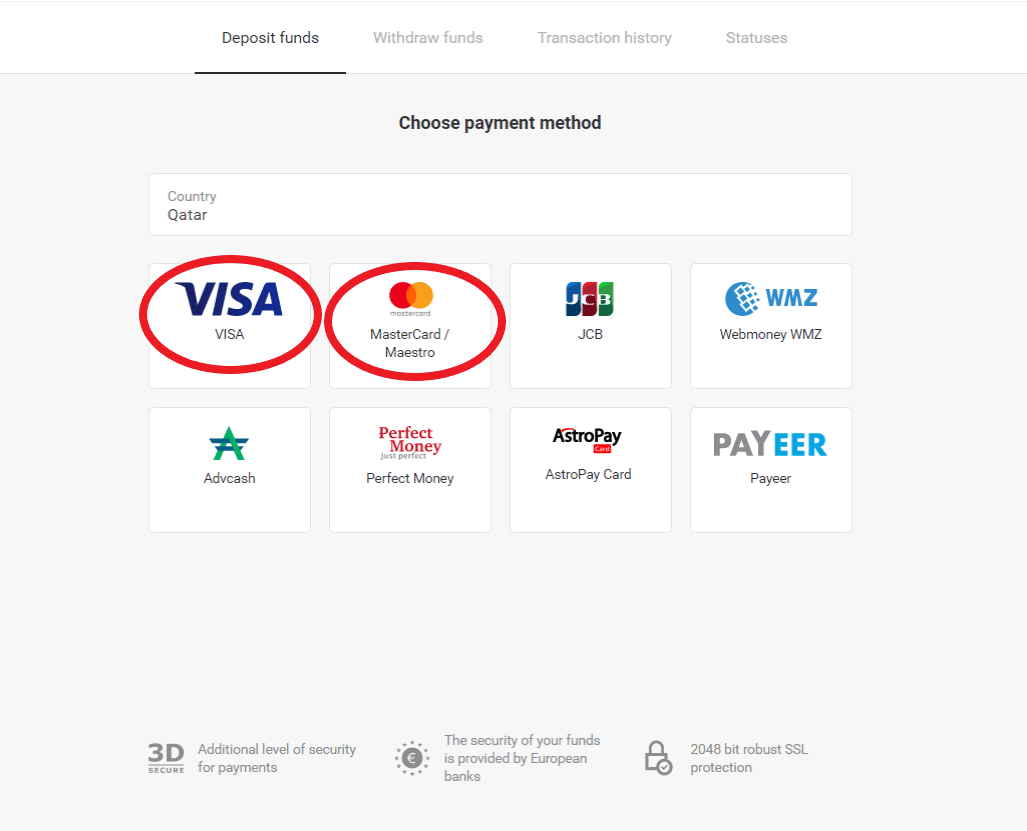
3. Салынуучу сумманы тандаңыз.
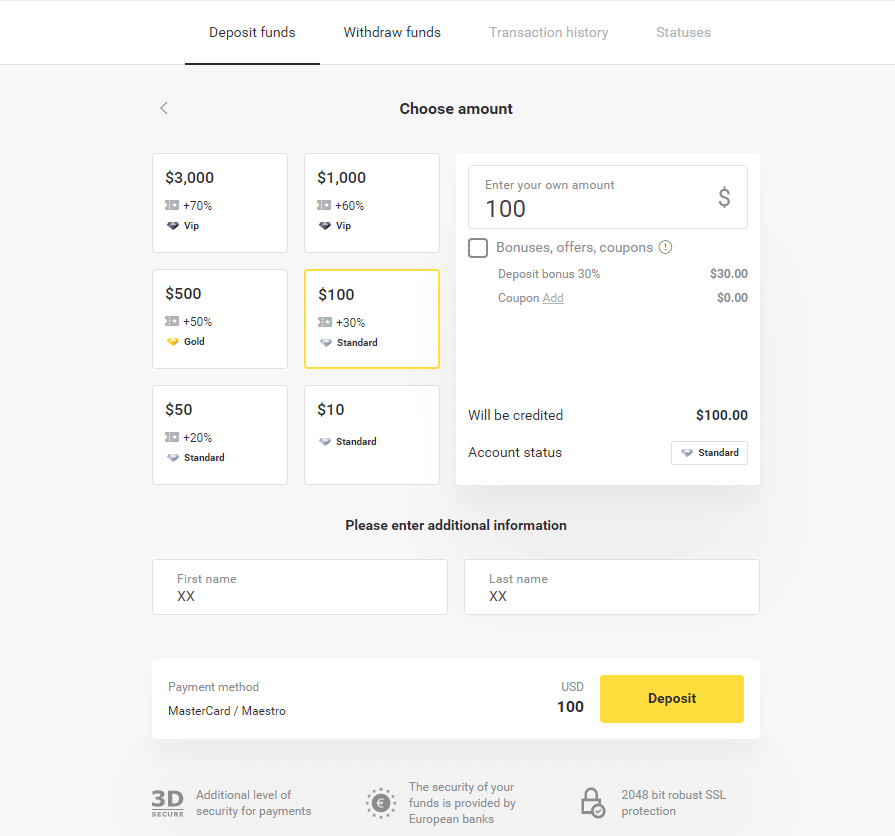
4. Банк картаңыздын реквизиттерин толтуруп, "Төлө" баскычын басыңыз.
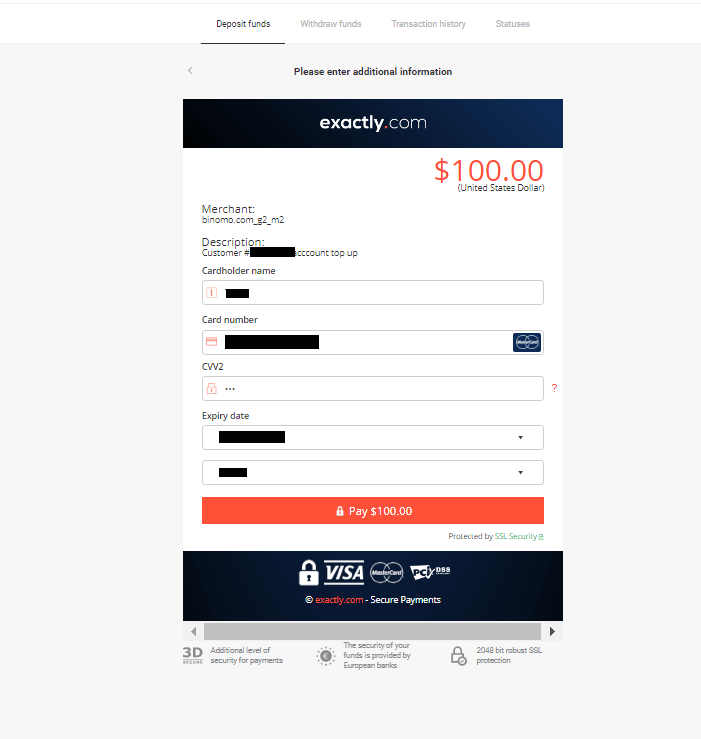
5. Төлөмдү SMS билдирүүгө келген бир жолку пароль коду менен ырастаңыз.
6. Эгерде төлөм ийгиликтүү болсо, сиз төлөмдүн суммасы, датасы жана транзакциянын идентификатору көрсөтүлгөн төмөнкү баракчага багытталасыз:
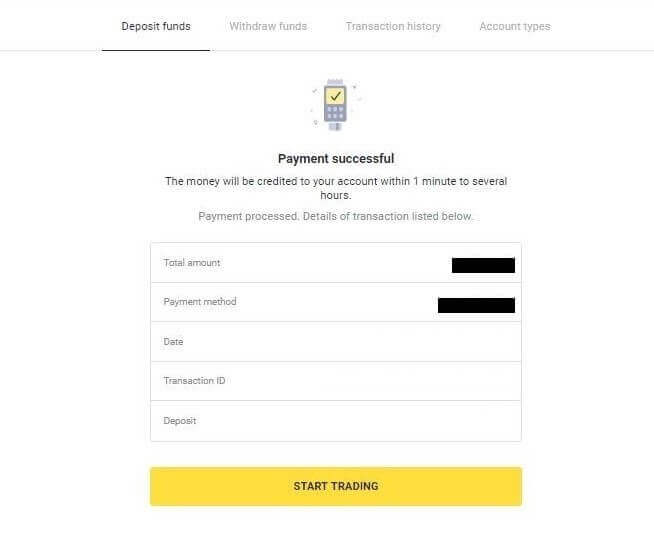
Украинада MasterCard / Visa / Maestro аркылуу депозит
1. Жогорку оң бурчтагы "Депозит" баскычын басыңыз.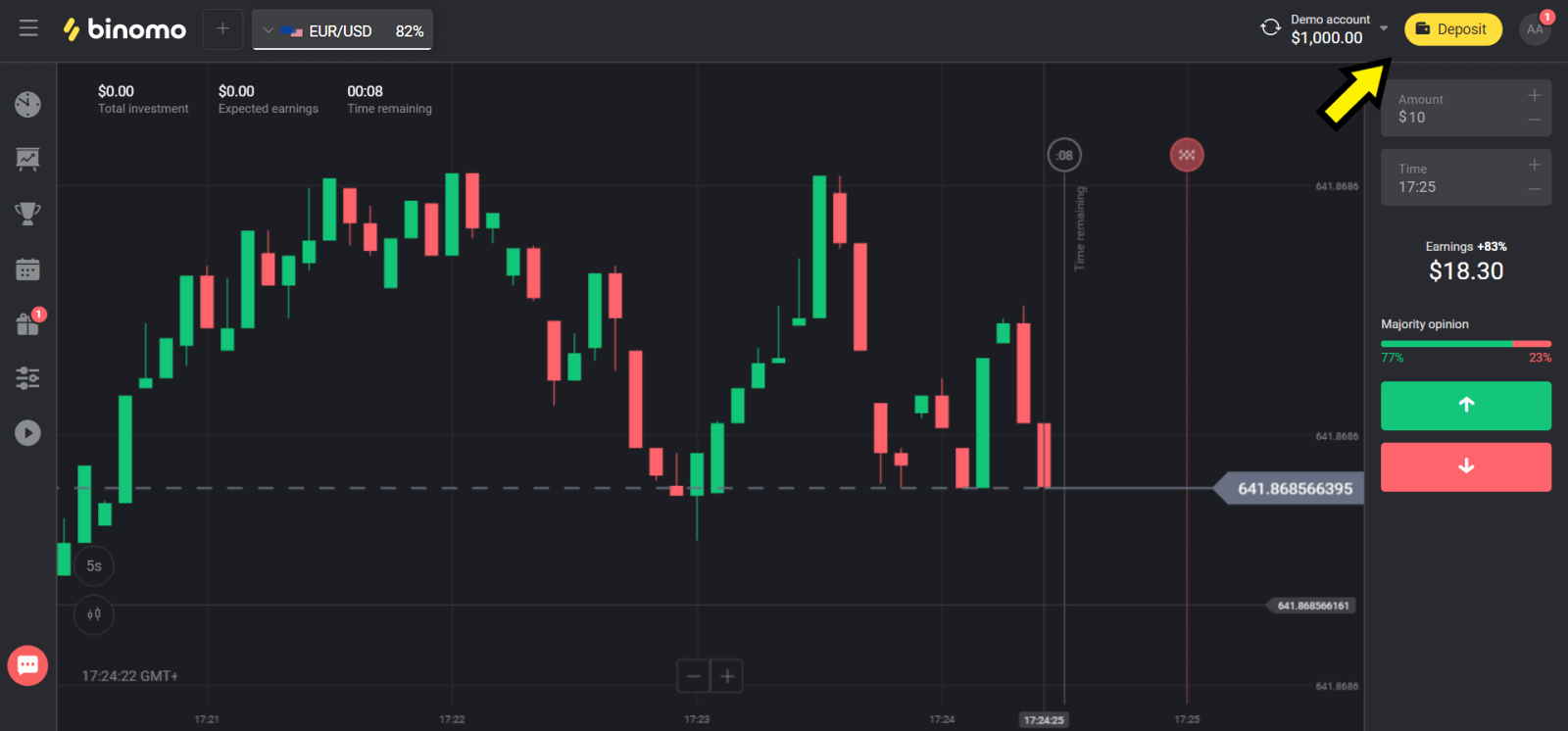
2. "Өлкө" бөлүмүндө "Украинаны" тандап, колдонгонуңузга жараша "Mastercard/Maestro" же "Visa" ыкмасын тандаңыз.
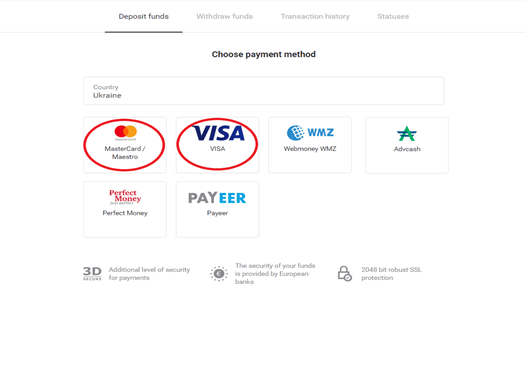
3. Салынуучу сумманы тандаңыз.
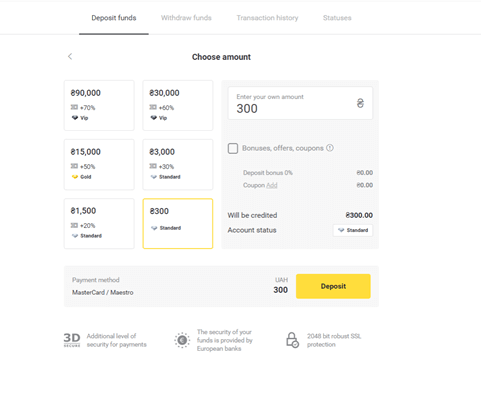
4. Банк картаңыздын реквизиттерин толтуруп, “Төлө” баскычын басыңыз.
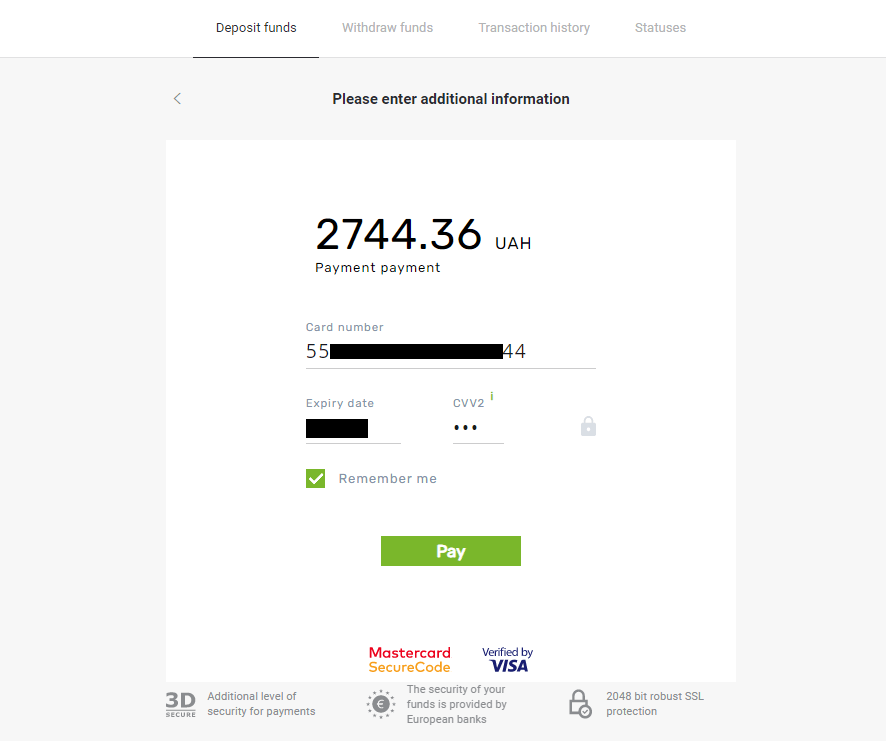
5. Төлөмдү SMS билдирүүгө келген бир жолку пароль коду менен ырастаңыз.
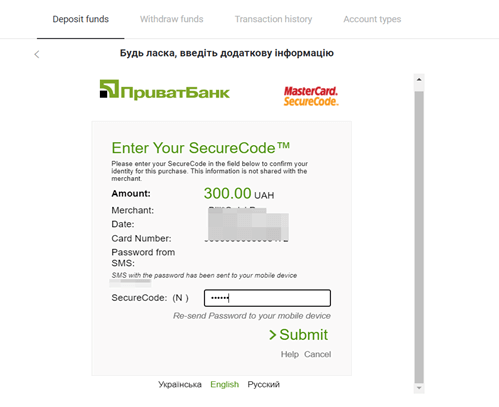
6. Эгерде төлөм ийгиликтүү болсо, сиз төлөмдүн суммасы, датасы жана транзакциянын идентификатору көрсөтүлгөн төмөнкү баракчага багытталасыз:
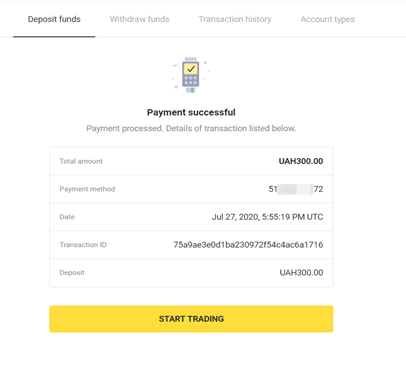
Индияда MasterCard / Visa / Rupay аркылуу депозит салыңыз
1. Экрандын жогорку оң бурчундагы “Депозит” баскычын басыңыз.
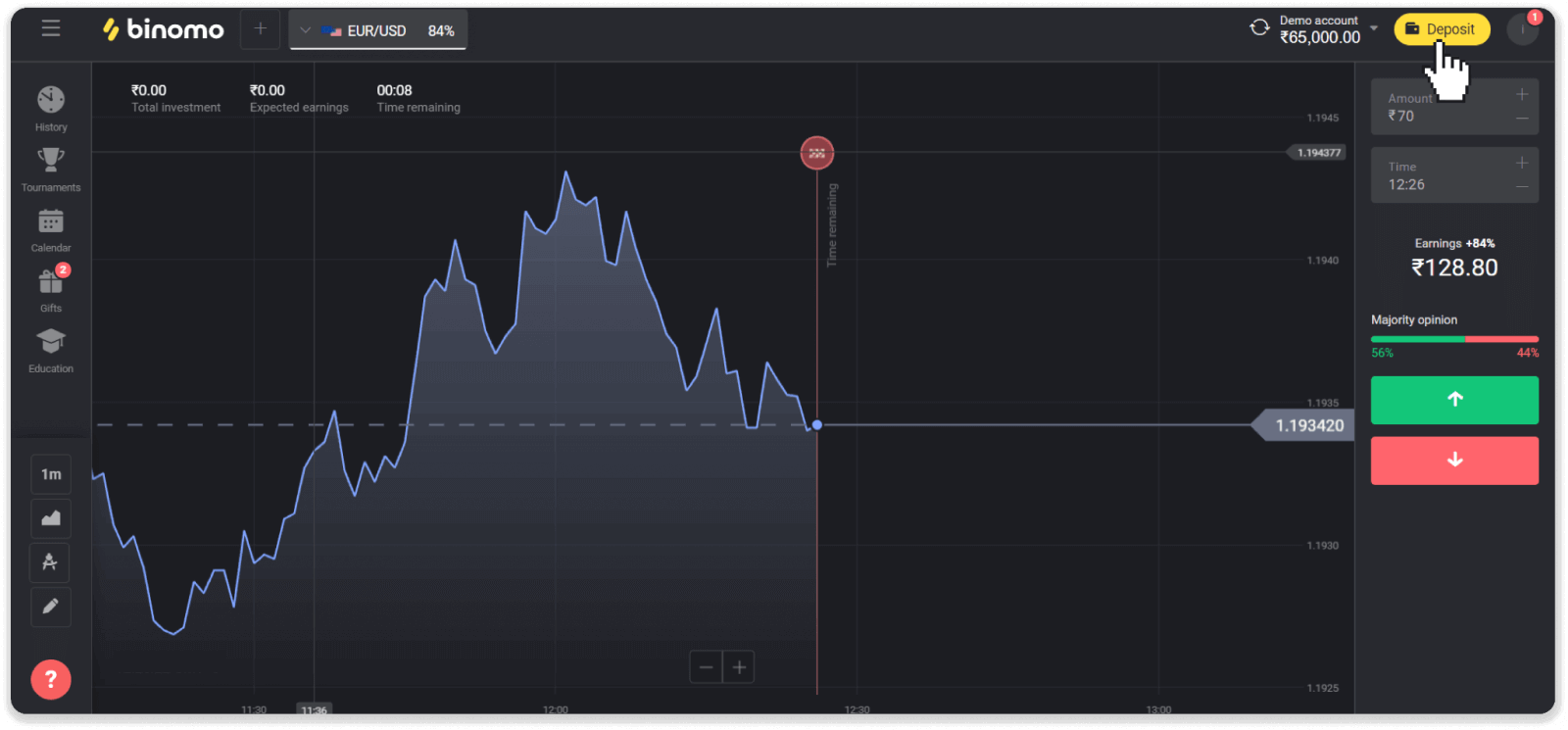
2. "Өлкө" бөлүмүндө "Индияны" тандап, "Visa" төлөм ыкмасын тандаңыз.
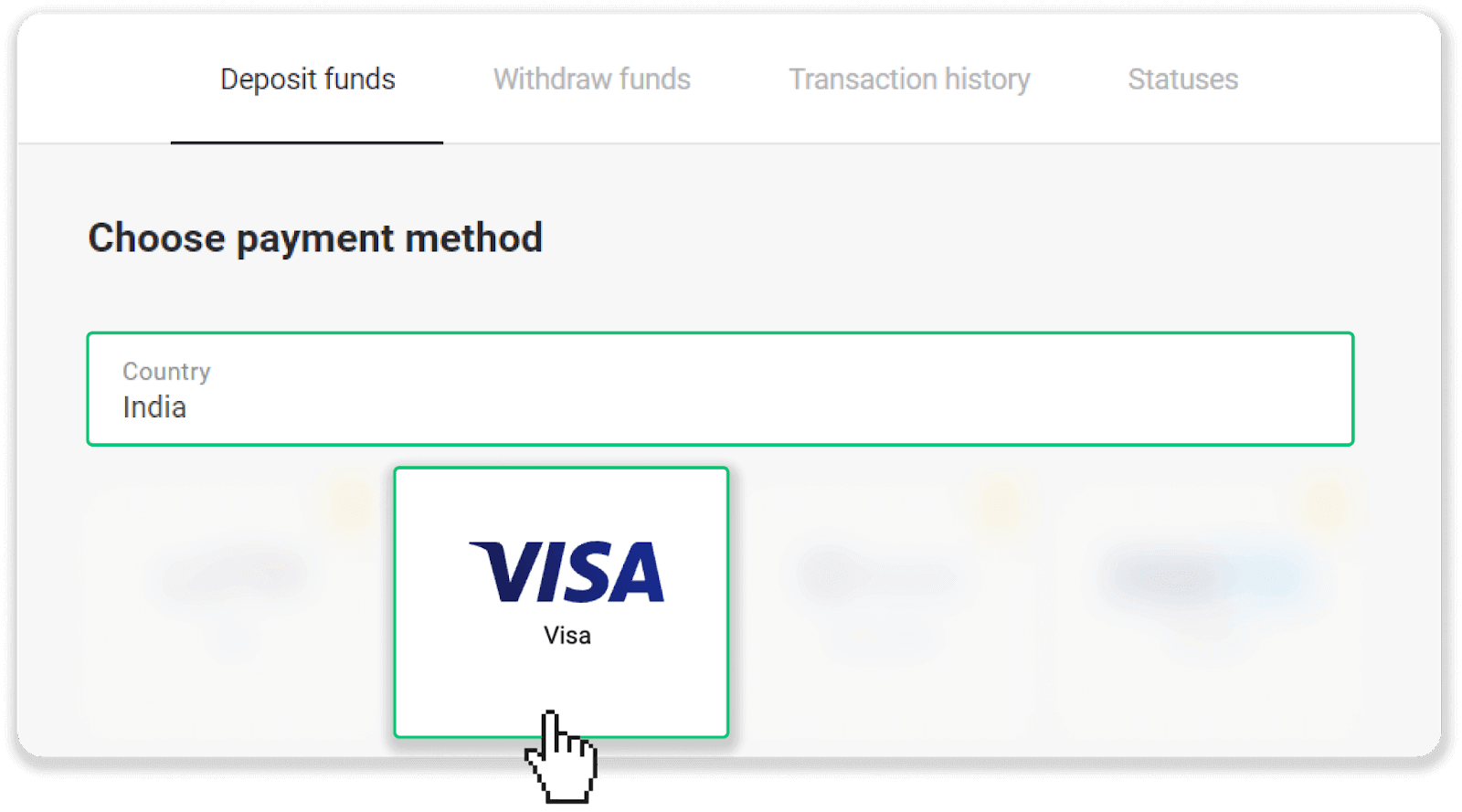
3. Депозиттин суммасын, телефон номериңизди киргизип, "Депозит" баскычын басыңыз.
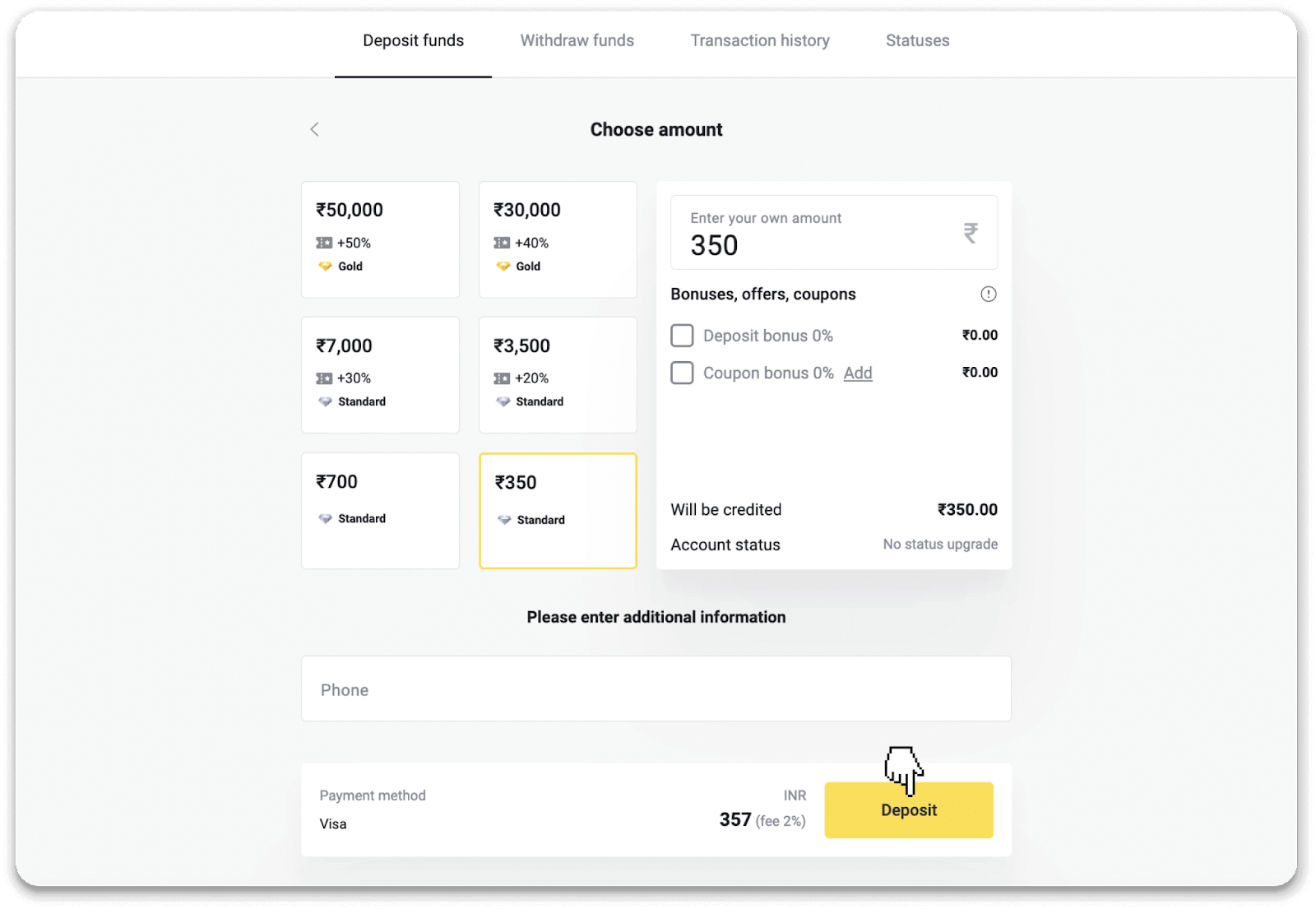
4. Картаңыздын реквизиттерин киргизип, "Төлөм" баскычын басыңыз.
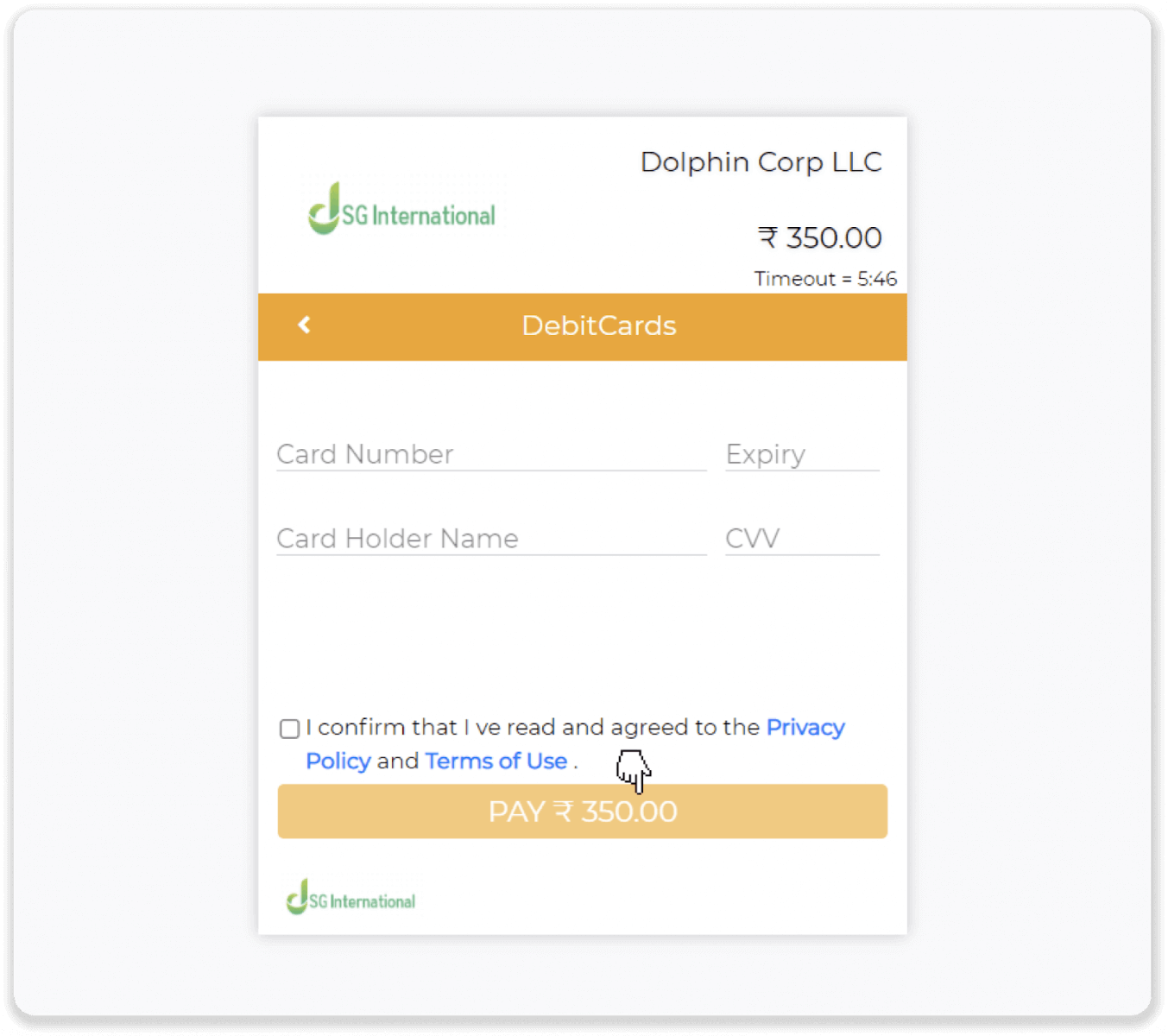
5. Сиздин мобилдик номериңизге жөнөтүлгөн бир жолку сырсөздү (OTP) киргизип, "Тапшыруу" баскычын басыңыз.
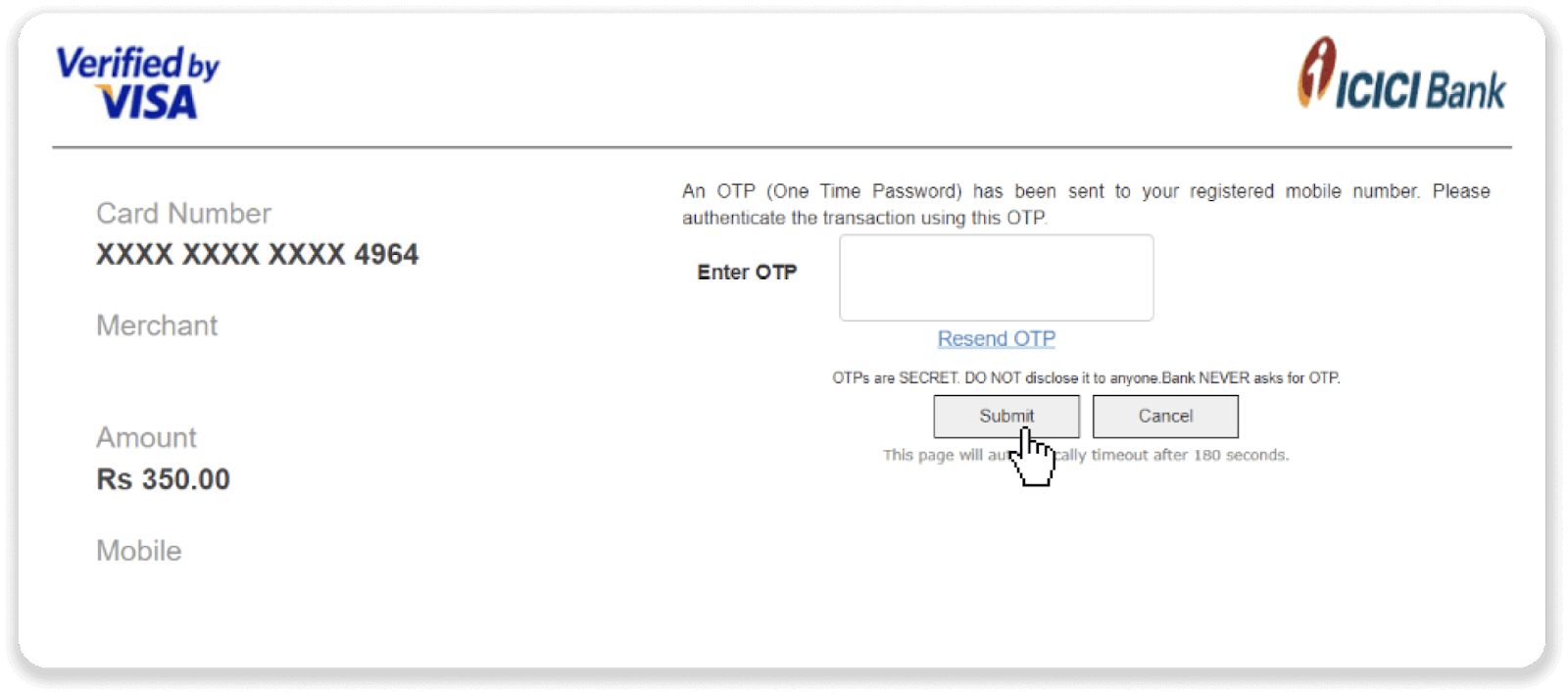
6. Төлөмүңүз ийгиликтүү болду.
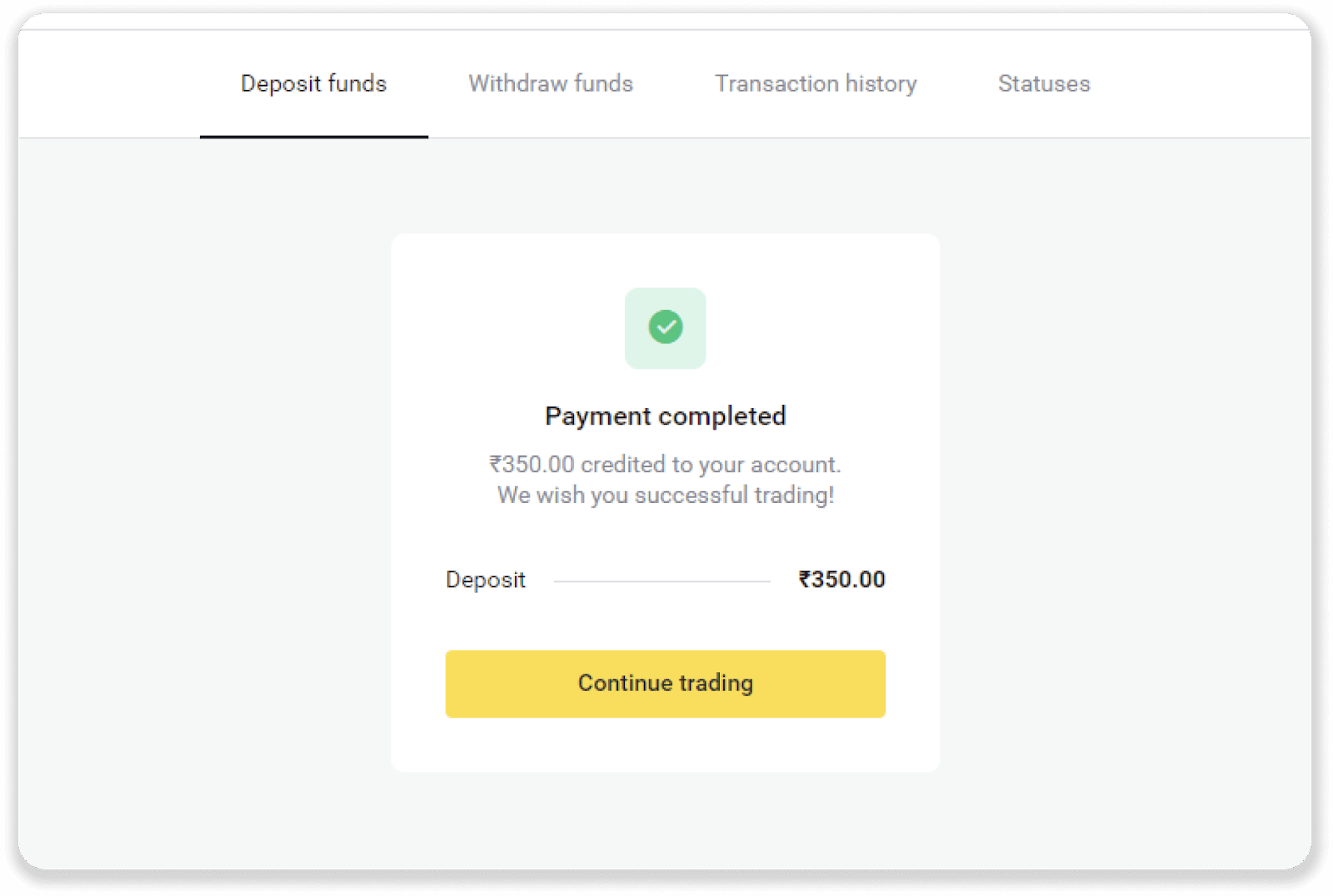
7. Сиз транзакцияңыздын абалын "Транзакциянын тарыхы" өтмөгүнөн текшере аласыз.
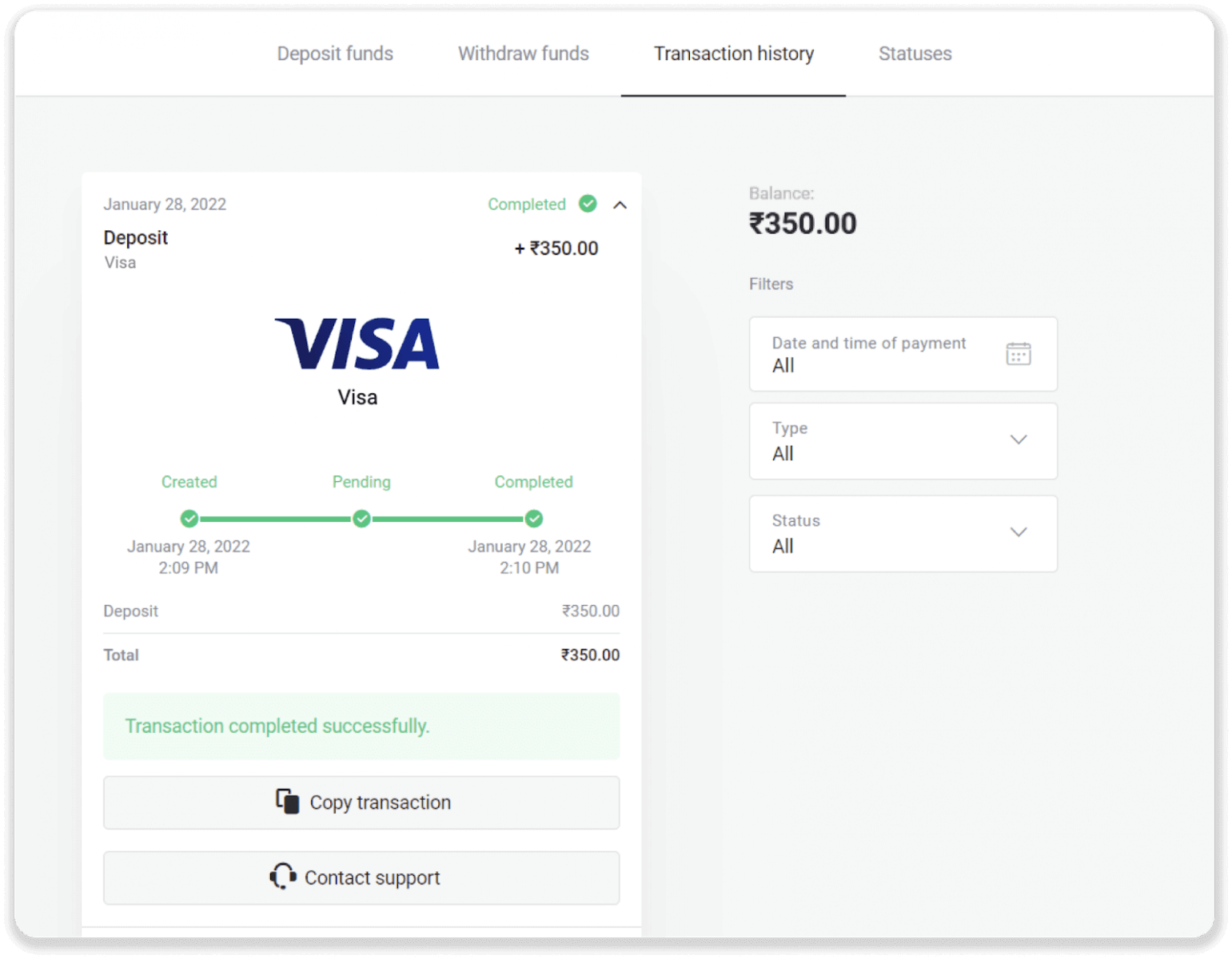
Банктык которуу аркылуу Binomo-га кантип салуу керек
Банктык которуу – бул акча каражаттарын бир банктык эсептен экинчисине которуу транзакциясы, биз сизге Binomo эсебине акча которууну үйрөтөбүз.Boleto Rapido аркылуу депозит
1. Экрандын жогорку оң бурчундагы “Депозит” баскычын басыңыз.
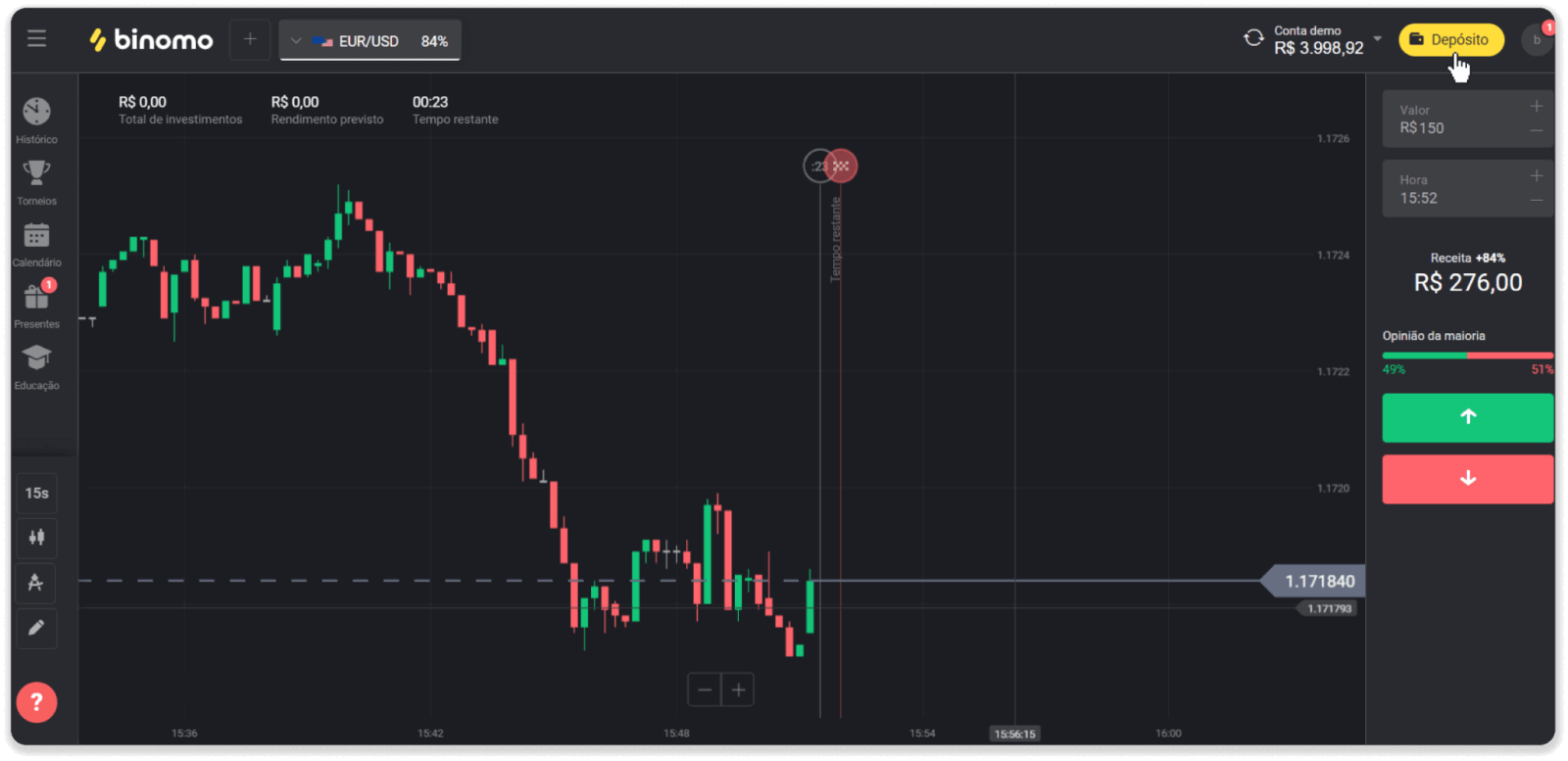
2. "Өлкө" бөлүмүнөн Бразилияны тандап, "Boleto Rapido" төлөм ыкмасын тандаңыз.
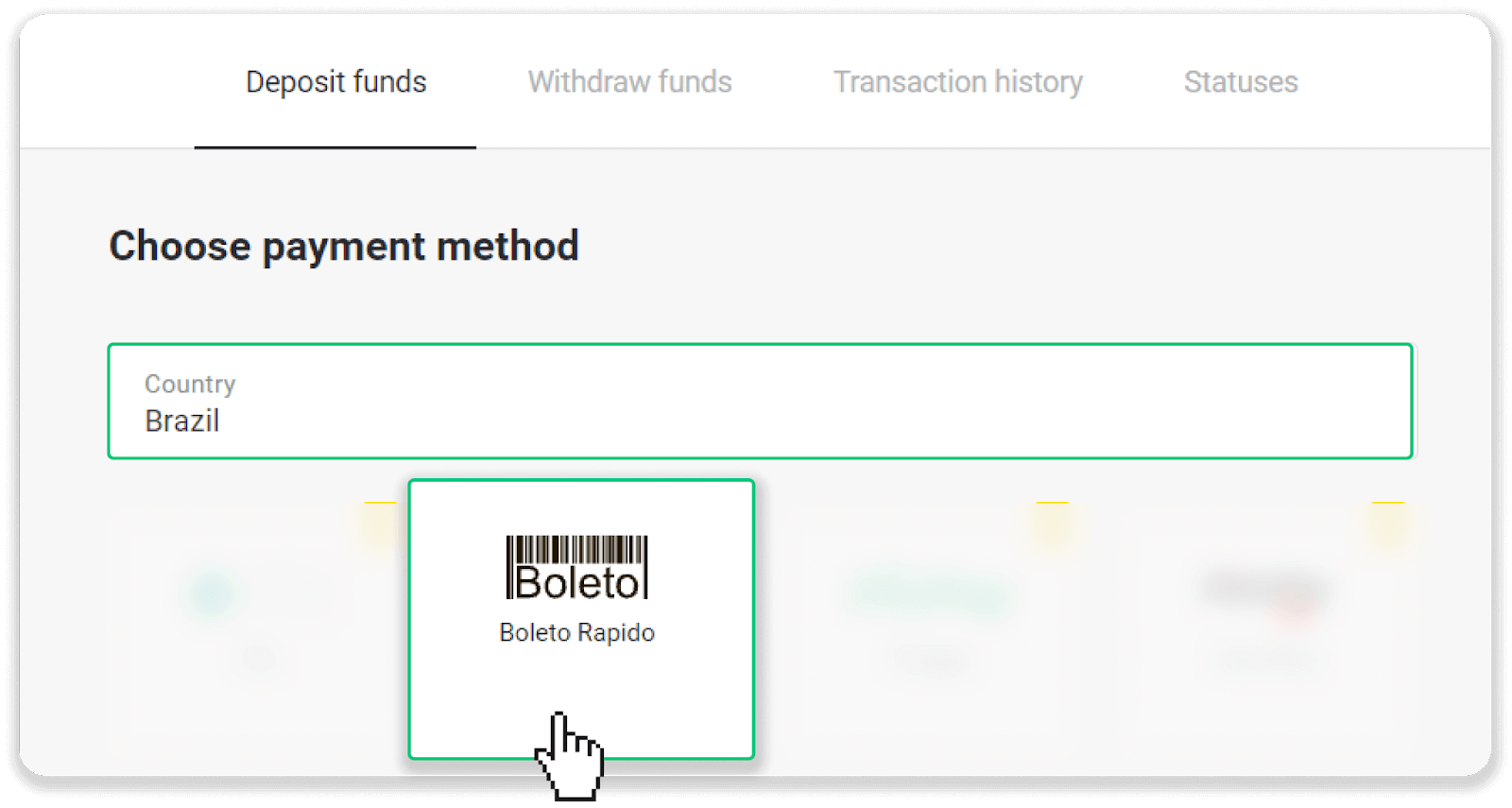
3. Депозиттин суммасын киргизип, "Депозит" баскычын басыңыз.
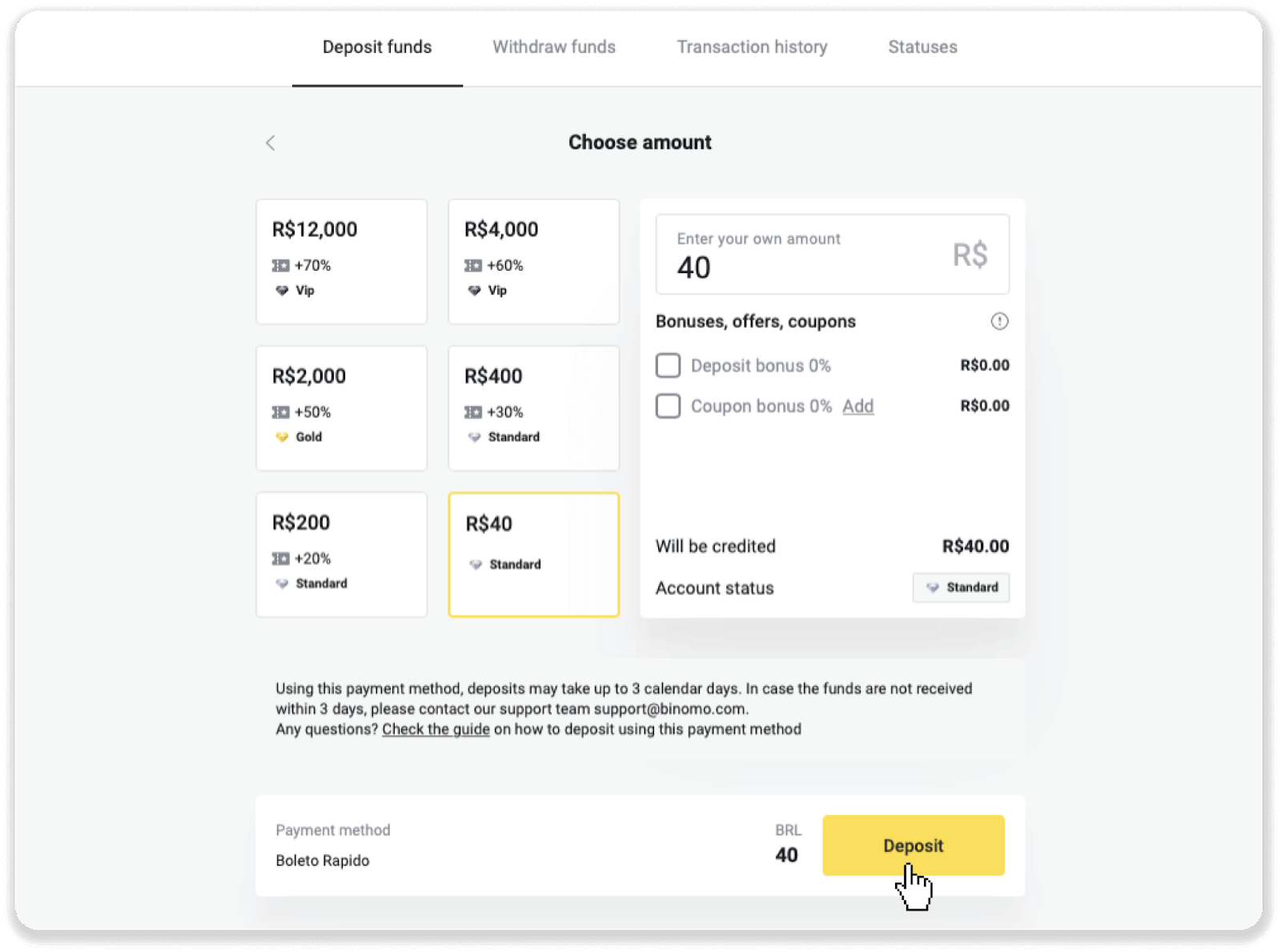
4. Сиз автоматтык түрдө төлөм провайдеринин барагына багытталасыз. Жеке маалыматыңызды киргизиңиз: аты-жөнүңүз, CPF, CEP, e-mail дарегиңиз жана телефон номериңиз. "Ырастоо" чыкылдатыңыз.
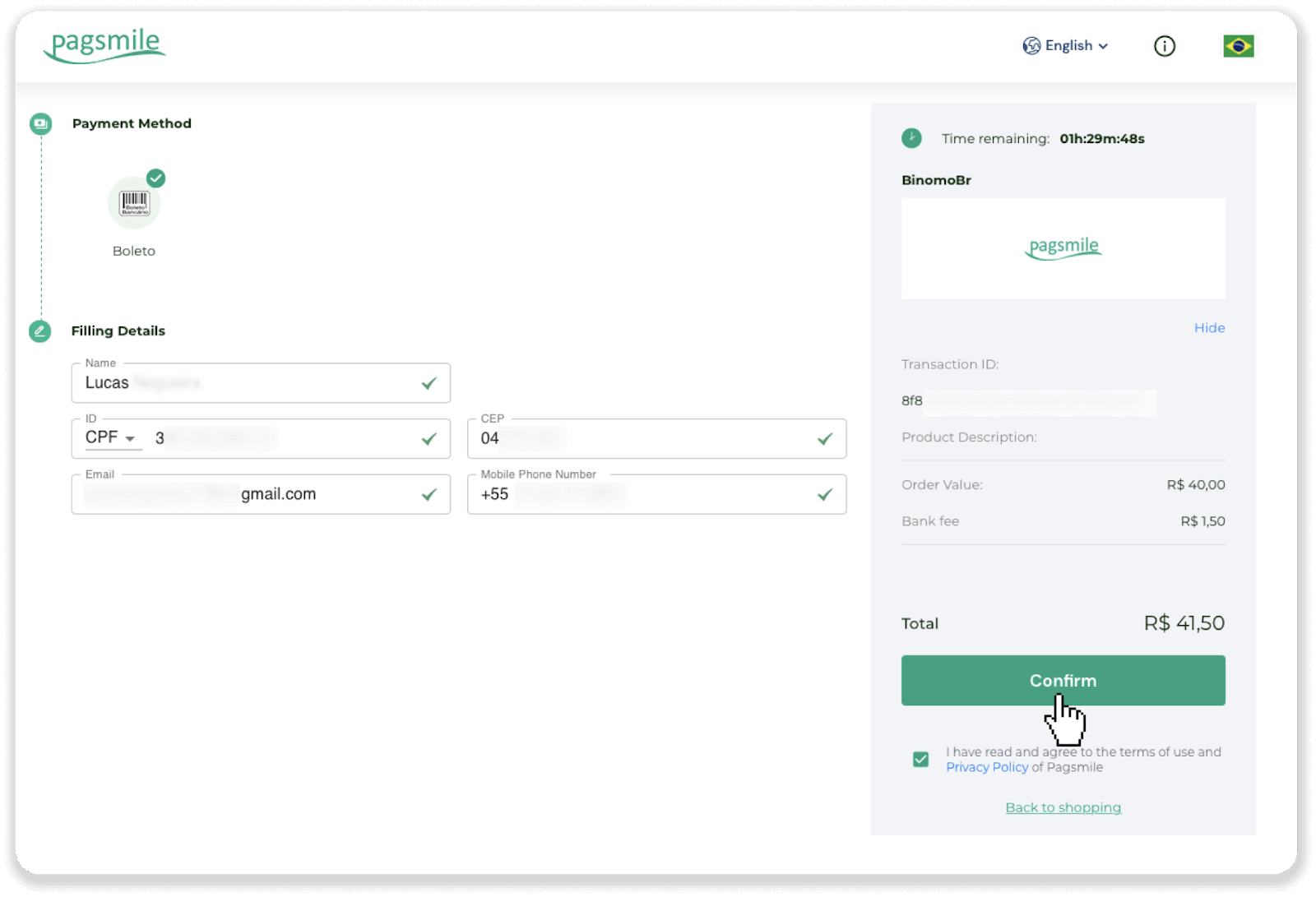
5. Сиз "PDF сактоо" чыкылдатуу менен Boleto жүктөй аласыз. Же банктык колдонмоңуз менен штрих-кодду сканерлеп же кодду көчүрүп алсаңыз болот.

6. Банк эсебиңиздин колдонмосуна кирип, "Pagamentos" баскычын басыңыз. Камераңыз менен кодду сканерлеңиз. Сиз ошондой эле "Digitar Números" чыкылдатуу менен Boleto сандарды кол менен киргизе аласыз. Boleto номерлерин сканерлеп же киргизгенде, сиз ырастоо барагына багытталасыз. Бардык маалымат туура экендигин текшерип, "Ырастоо" баскычын чыкылдатыңыз.
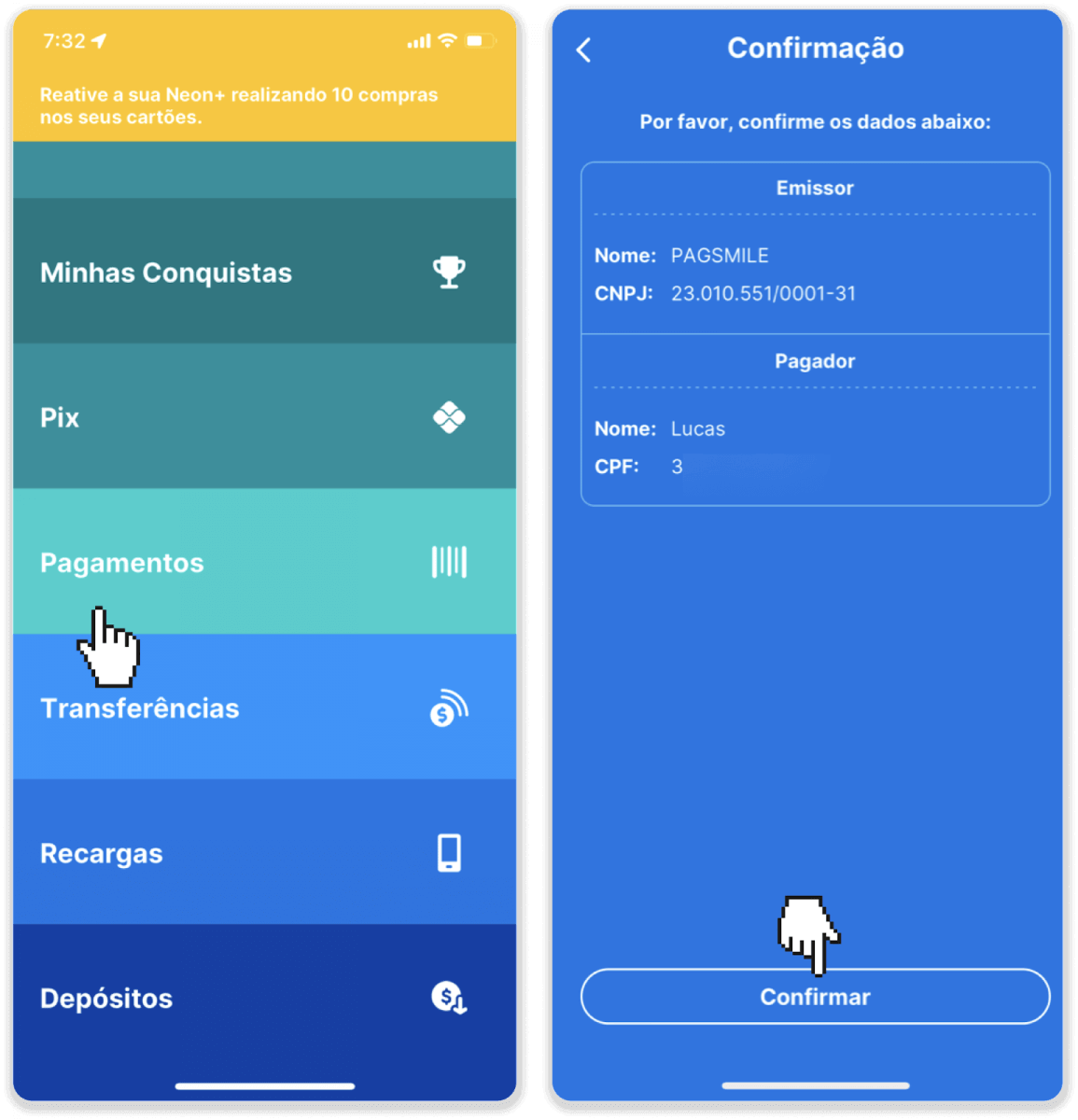
7. Сумма туура экендигин текшерип, "Próximo" баскычын басыңыз. Транзакцияны бүтүрүү үчүн "Finalizar" баскычын басыңыз. Андан кийин транзакцияны ырастоо үчүн 4 орундуу PIN кодуңузду киргизиңиз.
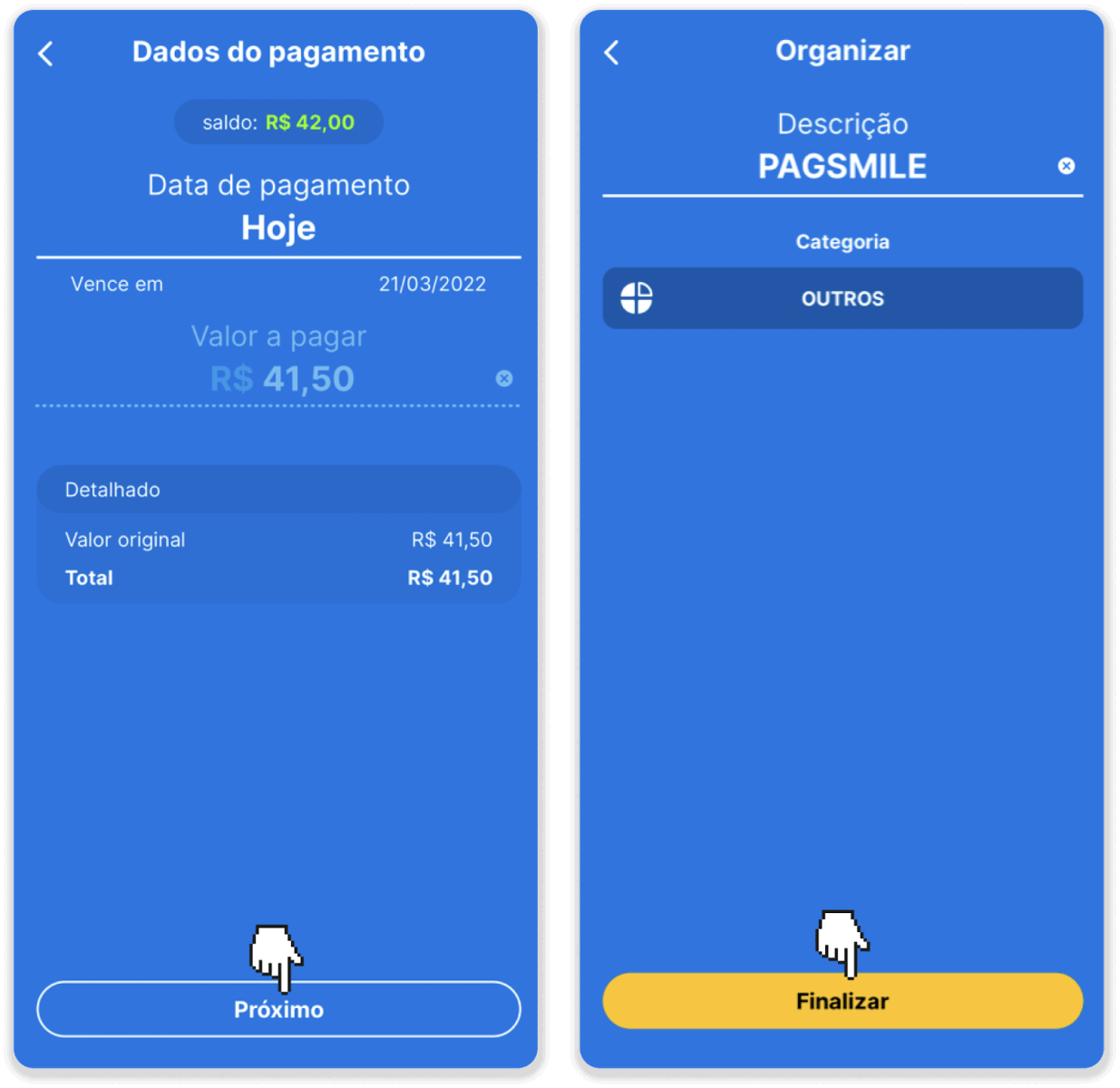
8. Транзакцияңыздын абалын текшерүү үчүн "Транзакциянын тарыхы" өтмөгүнө кайтып барып, анын абалына көз салуу үчүн депозитиңизди басыңыз.
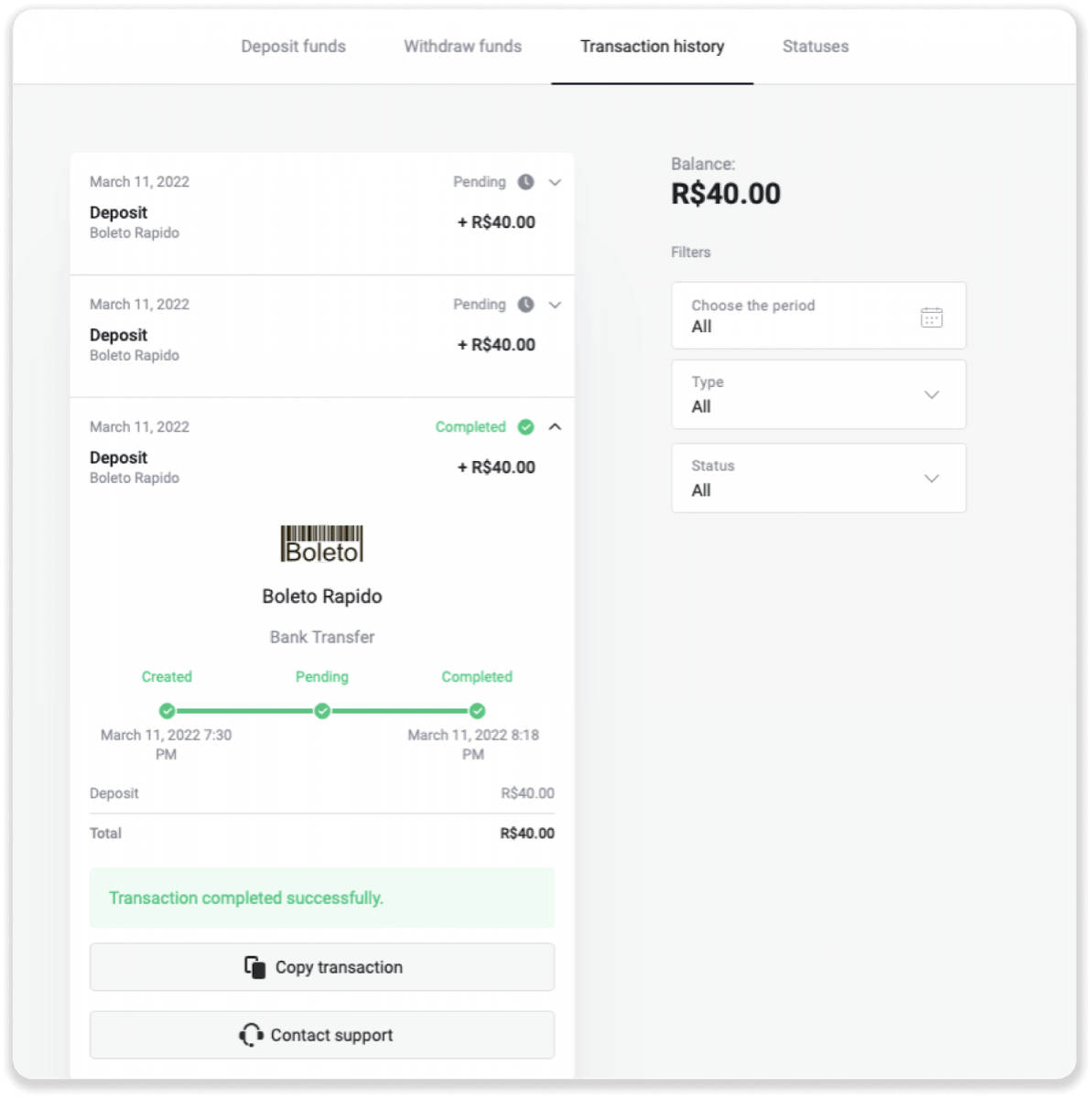
Itau аркылуу депозит
1. Экрандын жогорку оң бурчундагы “Депозит” баскычын басыңыз.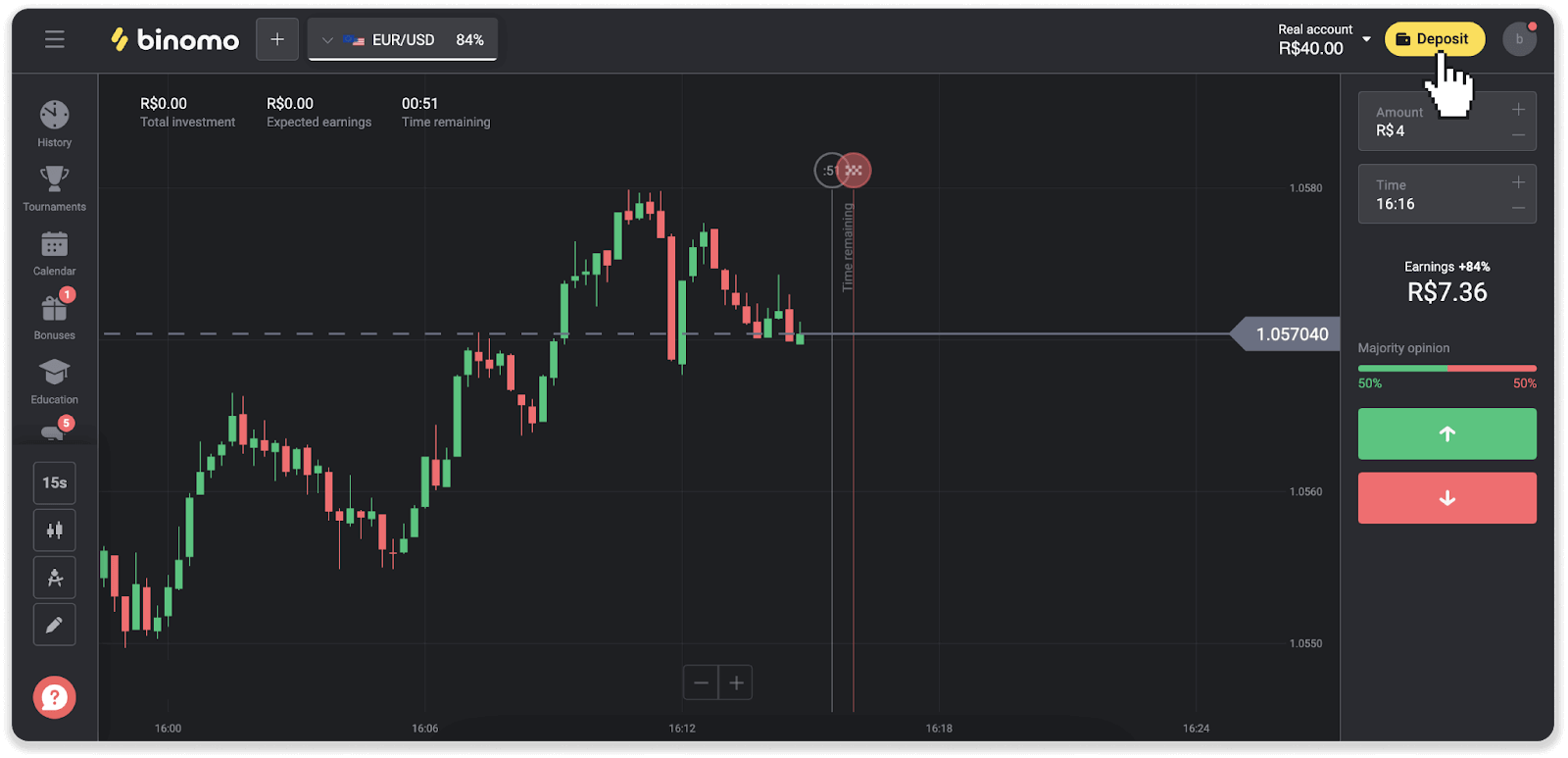
2. Өлкөнү тандап, “Итау” төлөм ыкмасын тандаңыз.
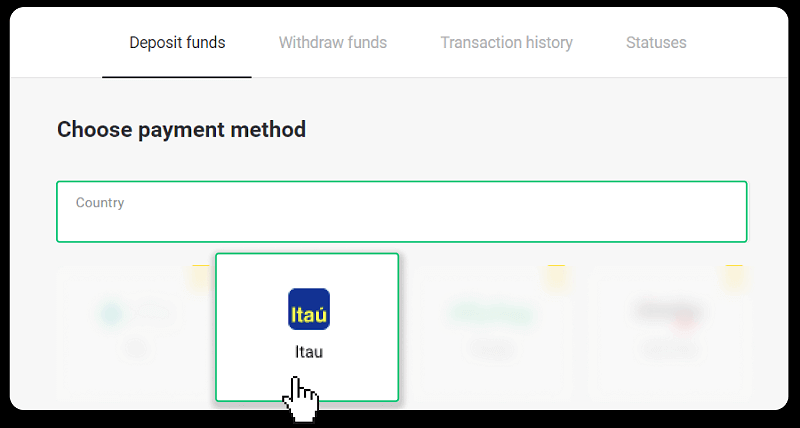
3. Депозиттин суммасын киргизип, "Депозит" баскычын басыңыз.
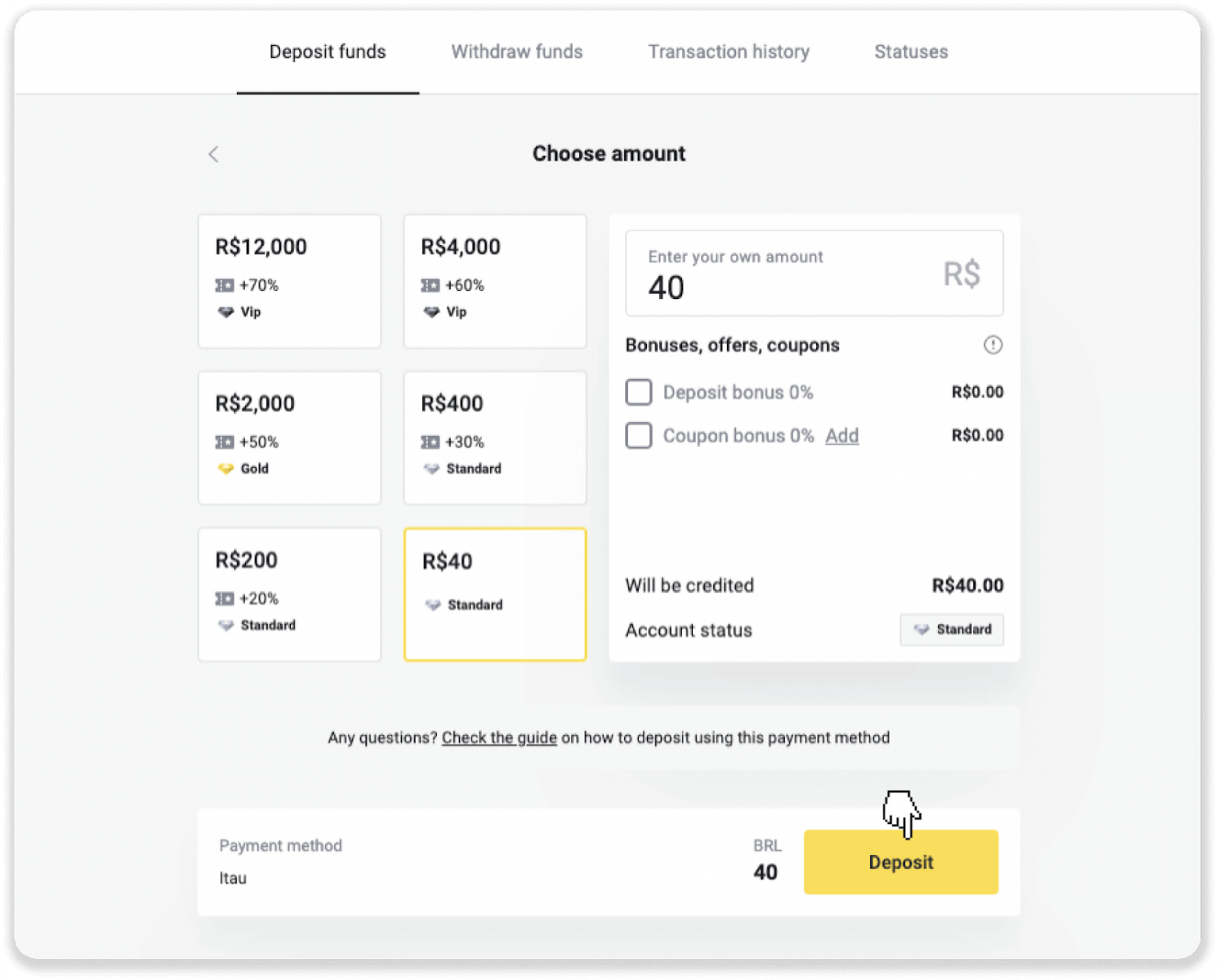
4. Сиз автоматтык түрдө төлөм провайдеринин барагына багытталасыз. Bradesco тандаңыз жана жеке маалыматыңызды киргизиңиз: атыңыз, CPF, CEP, e-mail дарегиңиз жана телефон номериңиз. "Ырастоо" чыкылдатыңыз.
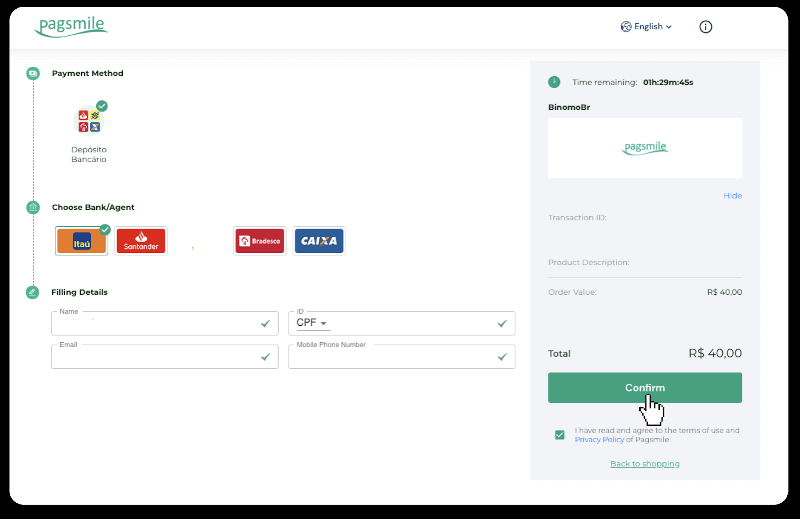
5. PIX ачкычын жазып алыңыз. Бул баракты азырынча жаппаңыз, андыктан дүмүрчөктү жүктөп алуу менен төлөмдү аягына чыгара аласыз.
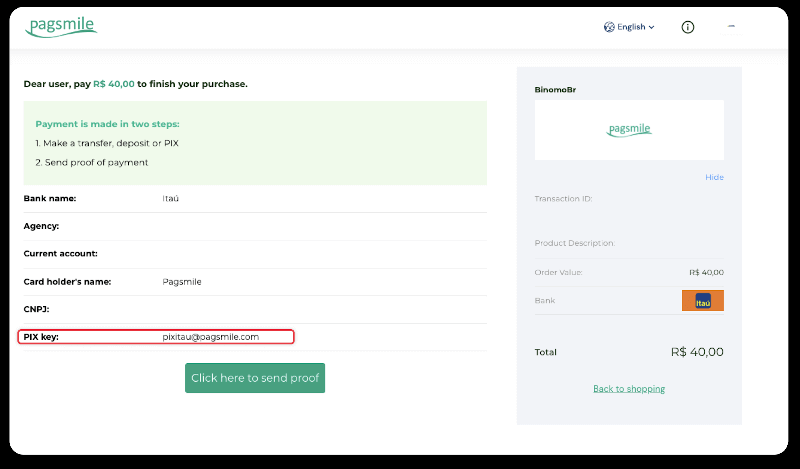
6. Itau колдонмоңузга кириңиз. "PIX" менюсун таптаңыз.
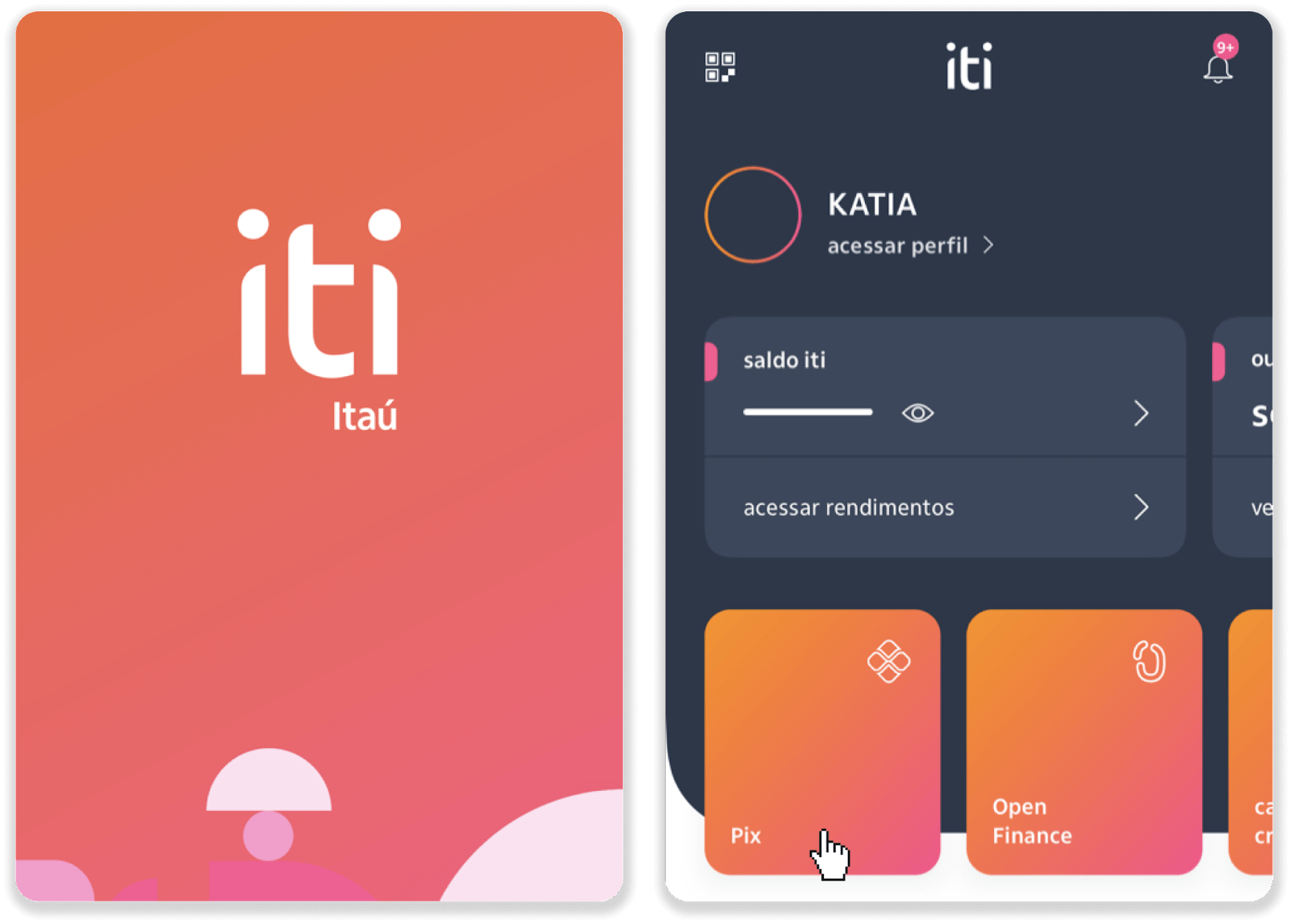
7. "Transferir" баскычын таптап, PIX баскычын киргизиңиз - 5-кадамдагы электрондук почта дарегин. "Улантуу" баскычын таптаңыз.
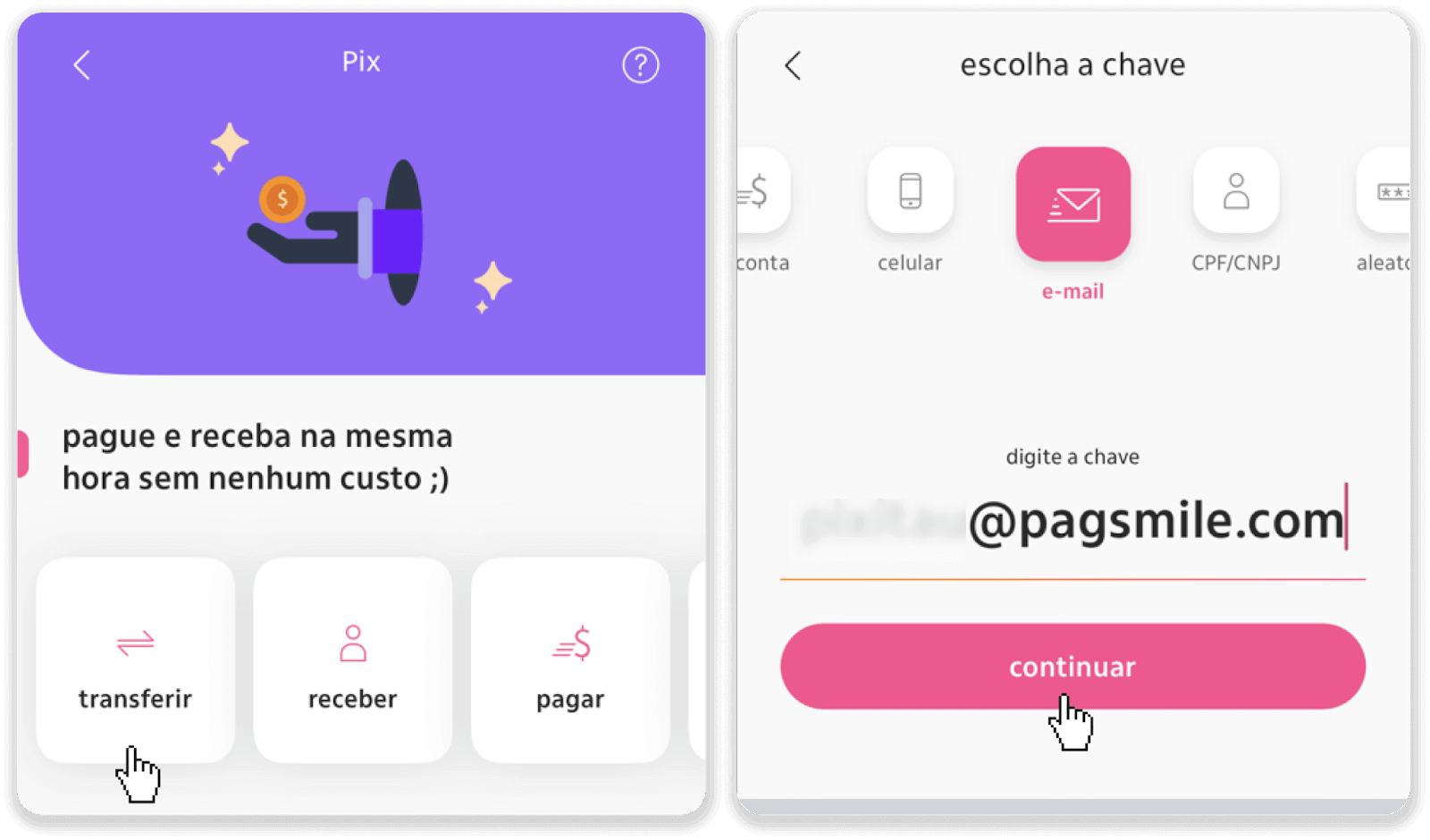
8. Аманаттын суммасы туура экендигин текшерип, "Улантуу" баскычын басыңыз. Бардык төлөм реквизиттери туура экендигин текшерип, "Pagar" баскычын басыңыз.
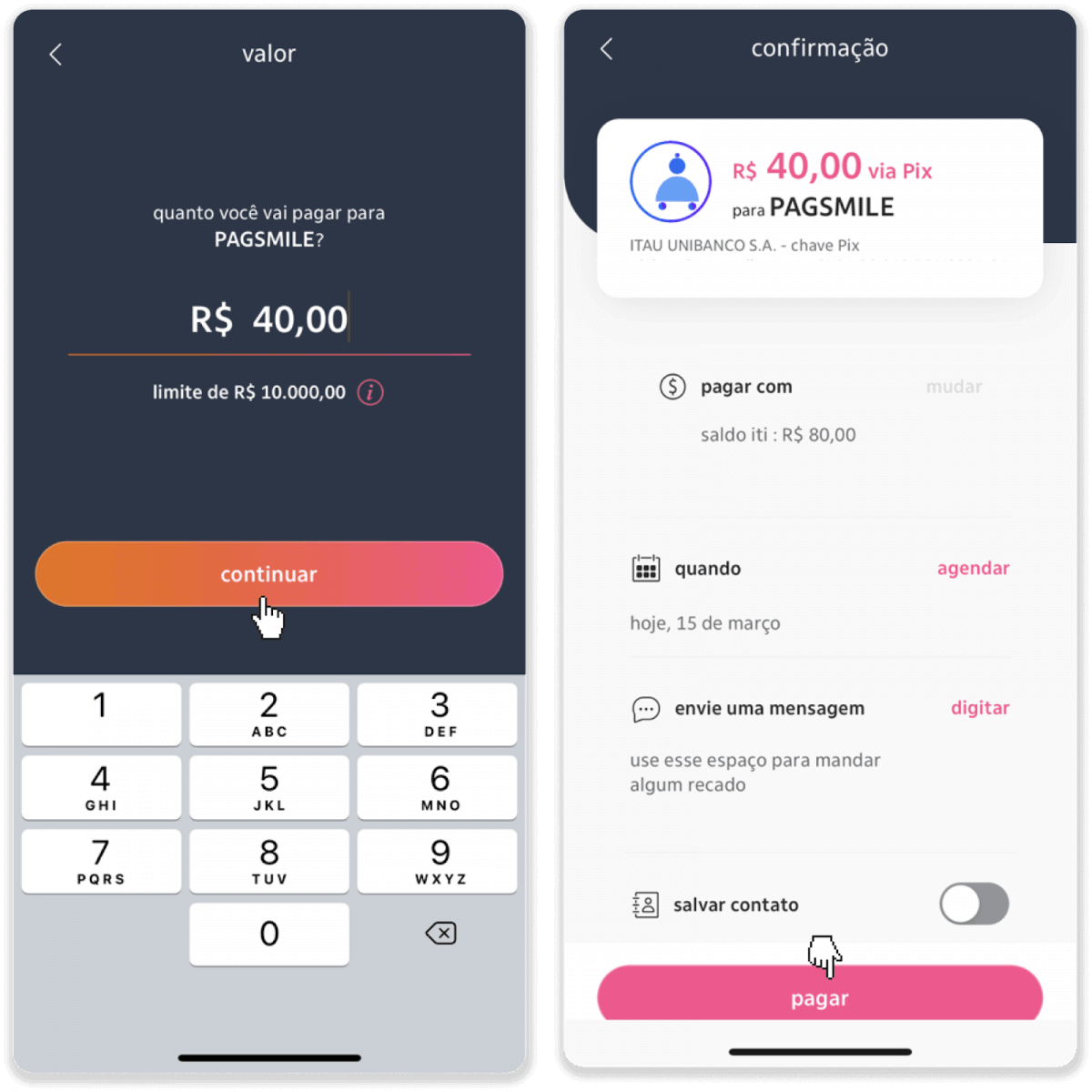
9. Депозиттин суммасын киргизип, эсептин түрүн тандап, "Улантуу" баскычын басыңыз.
10. Датаны тандап, "Улантуу" баскычын басыңыз.
11. Баары туура экенин текшерип, "Ырастоо" баскычын чыкылдатыңыз. Андан кийин коопсуздук кодуңузду киргизиңиз.
12. Төлөм бүттү. Квитанциянын скриншотун тартыңыз.
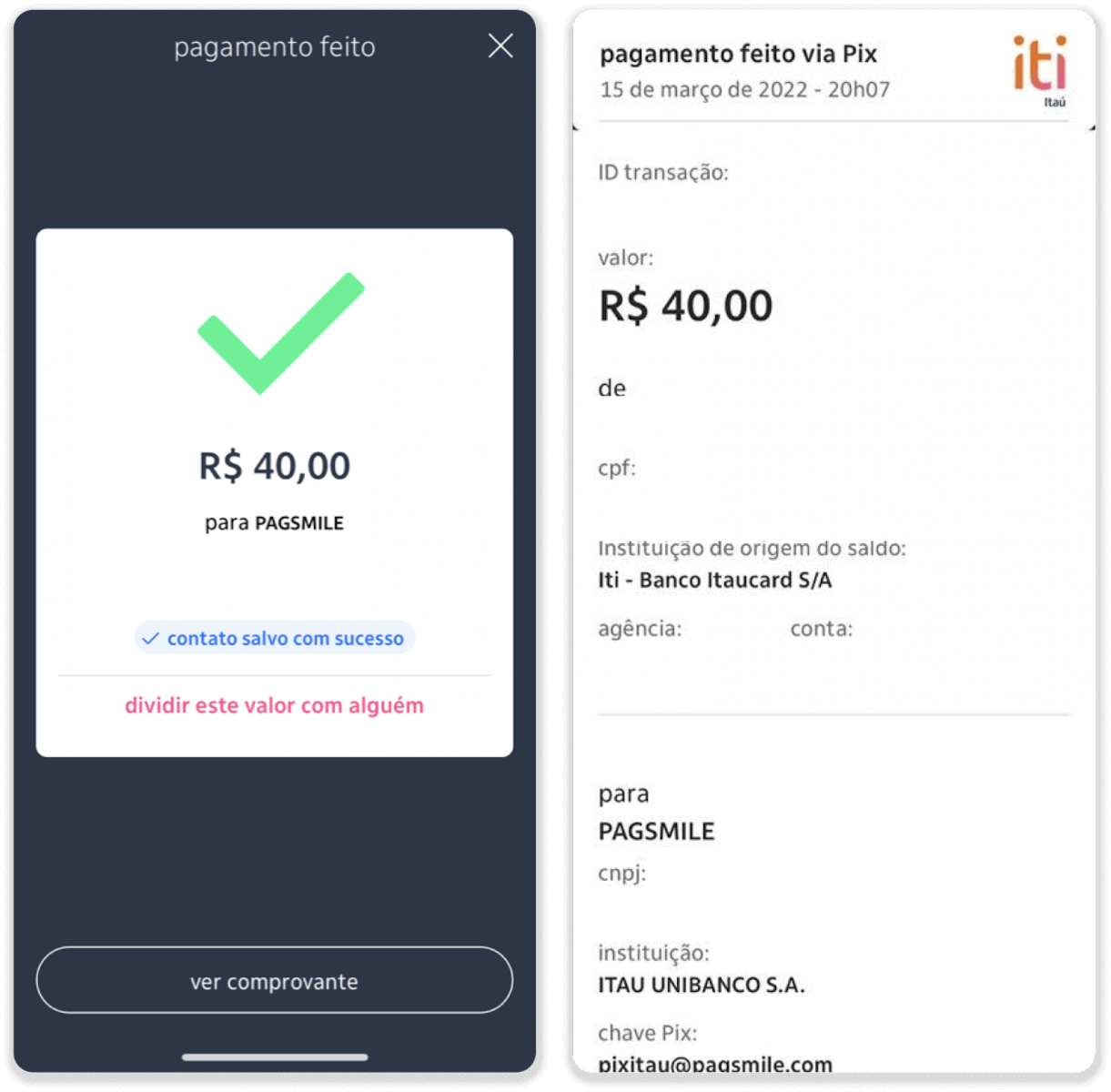
13. 5-кадамдан баракка кайтуу жана "Далилди жөнөтүү үчүн бул жерди басыңыз" баскычын басыңыз.
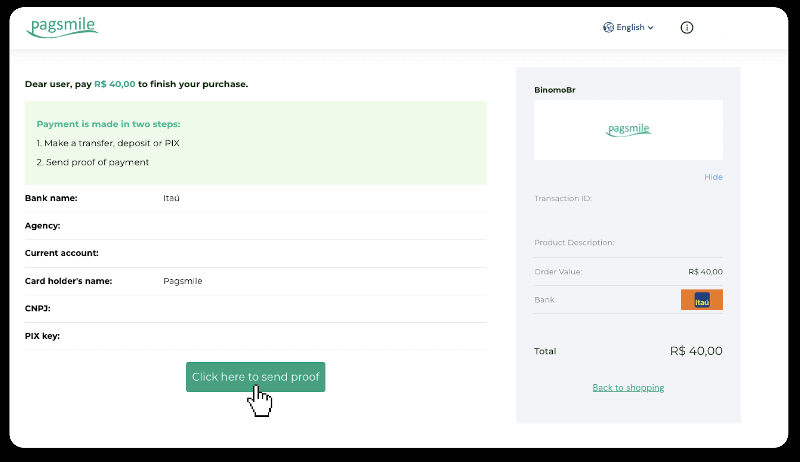
14. Банк реквизиттериңизди киргизип, квитанцияңызды жүктөө үчүн "Жүктөө" баскычын басыңыз.
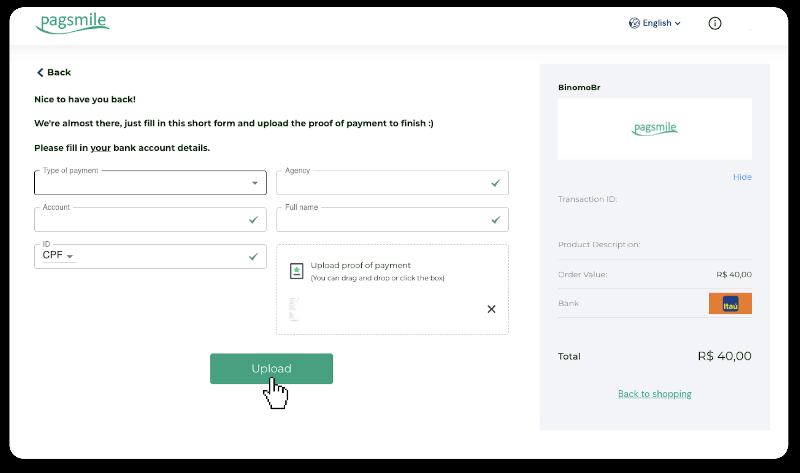
15. Сиздин транзакцияңыздын абалын текшерүү үчүн "Транзакциянын тарыхы" өтмөгүнө кайтып барып, анын абалына көз салуу үчүн депозитиңизди басыңыз.
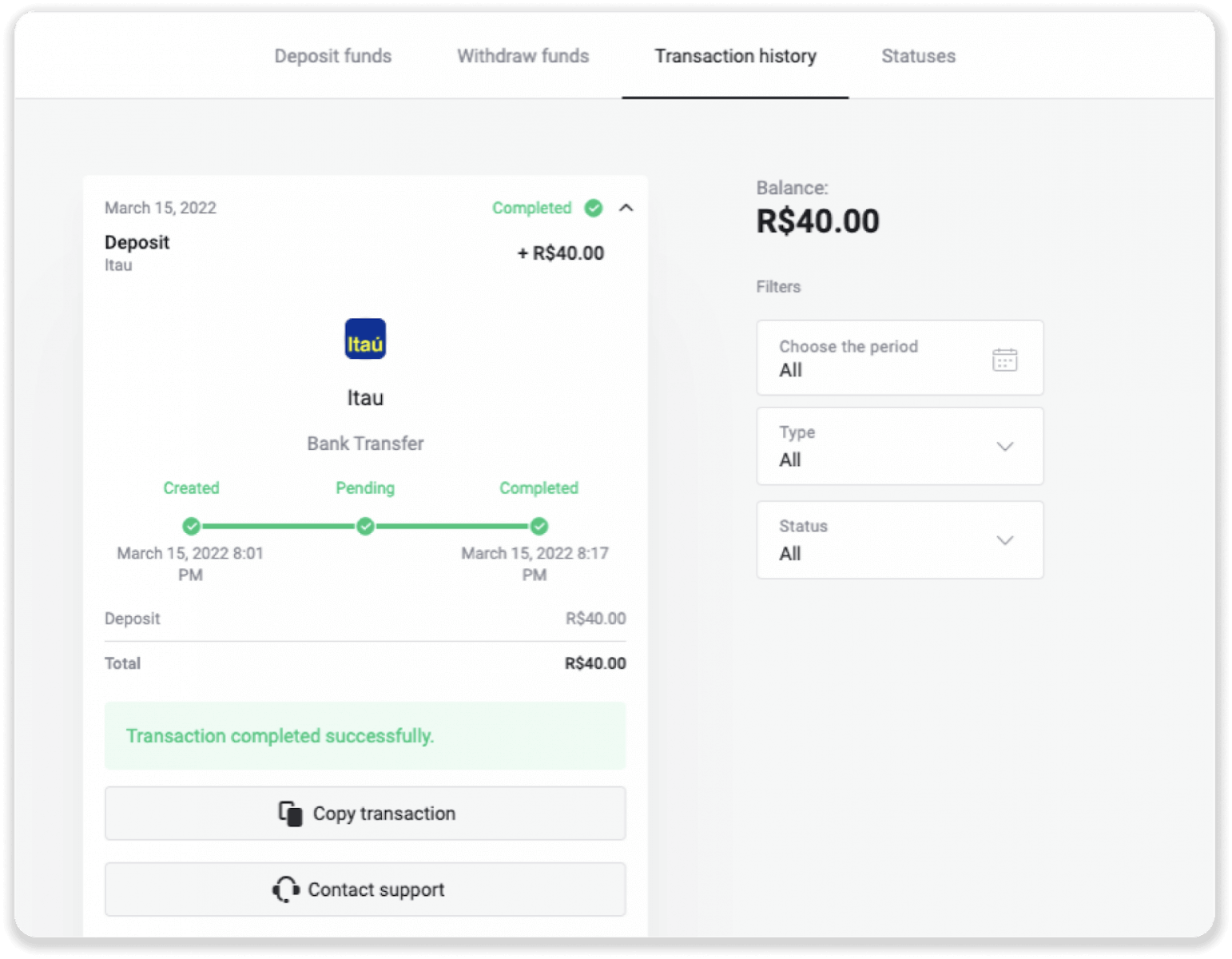
PicPay аркылуу депозит салыңыз
1. Экрандын жогорку оң бурчундагы “Депозит” баскычын басыңыз.
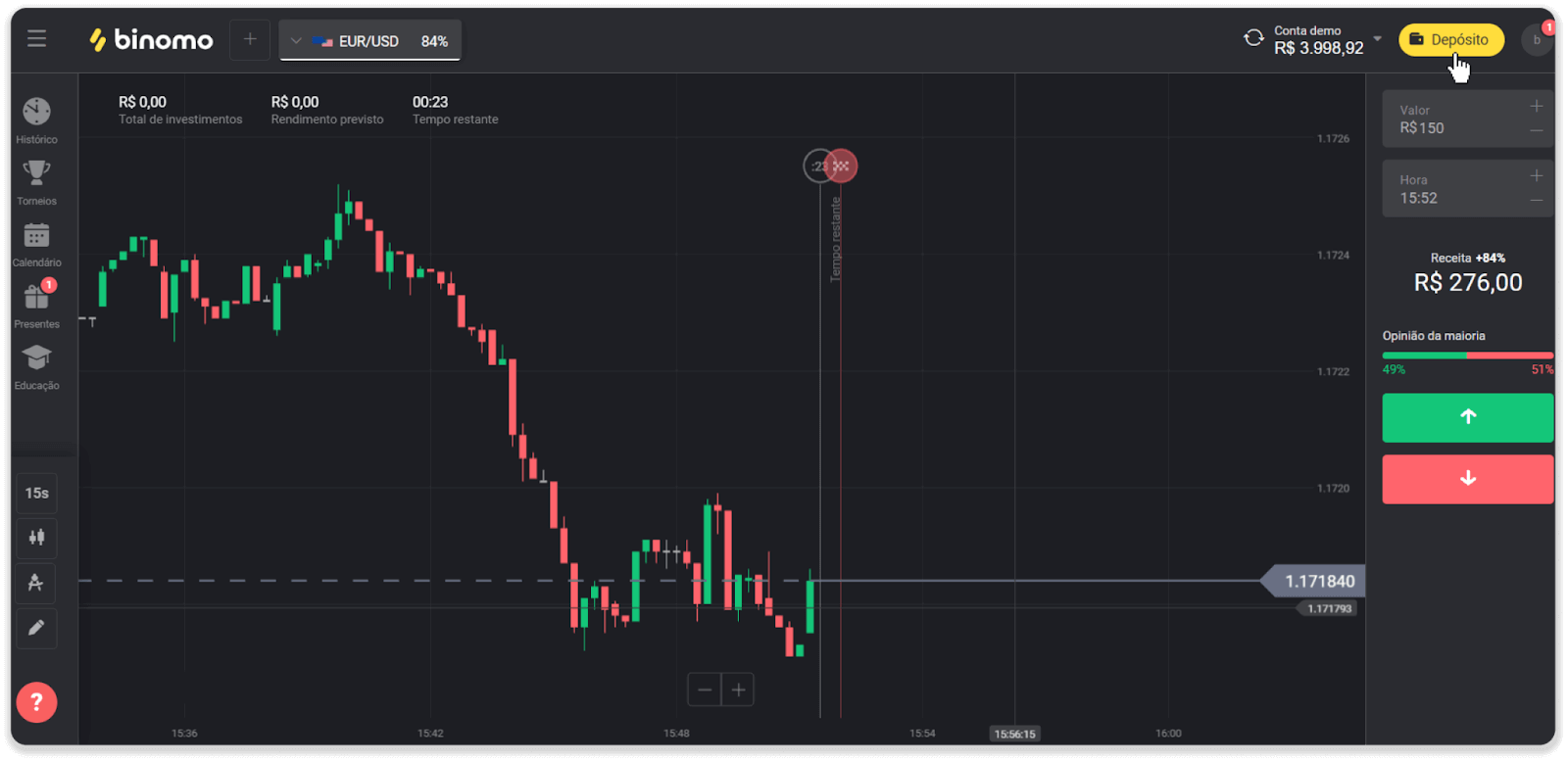
2. Өлкөнү тандап, "PicPay" төлөм ыкмасын тандаңыз.
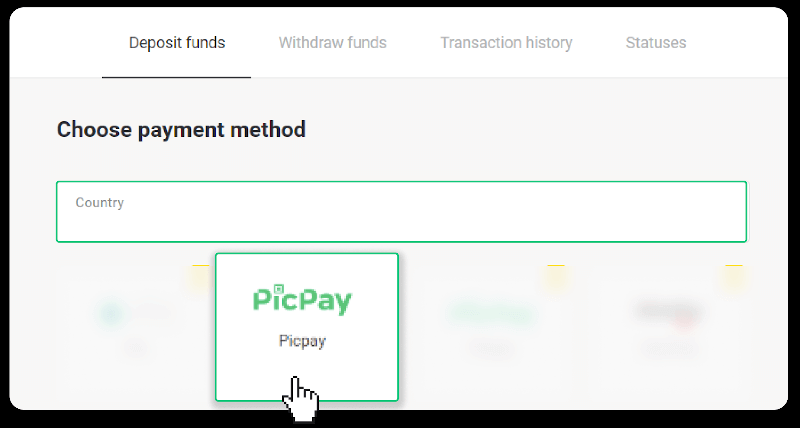
3. Депозиттин суммасын киргизип, "Депозит" баскычын басыңыз.
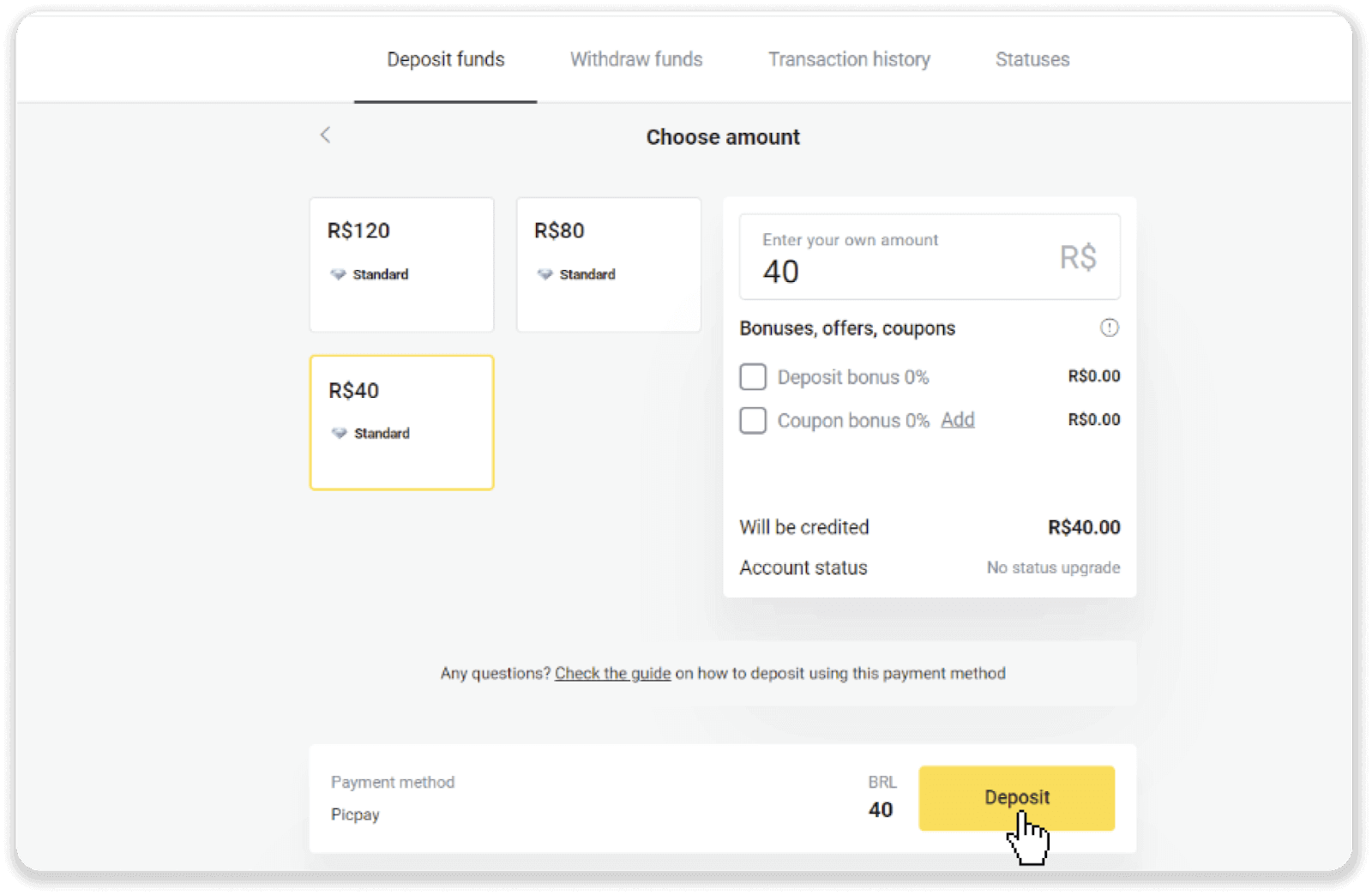
4. Сиз автоматтык түрдө төлөм провайдеринин барагына багытталасыз. Жеке маалыматыңызды киргизиңиз: аты-жөнүңүз, CPF, CEP, e-mail дарегиңиз жана телефон номериңиз. "Ырастоо" чыкылдатыңыз.
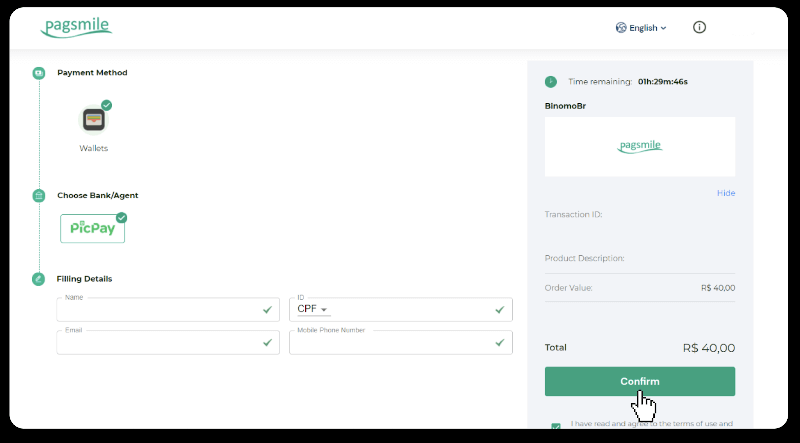
5. QR коду түзүлөт. Аны PicPay колдонмоңуз менен сканерлесеңиз болот.
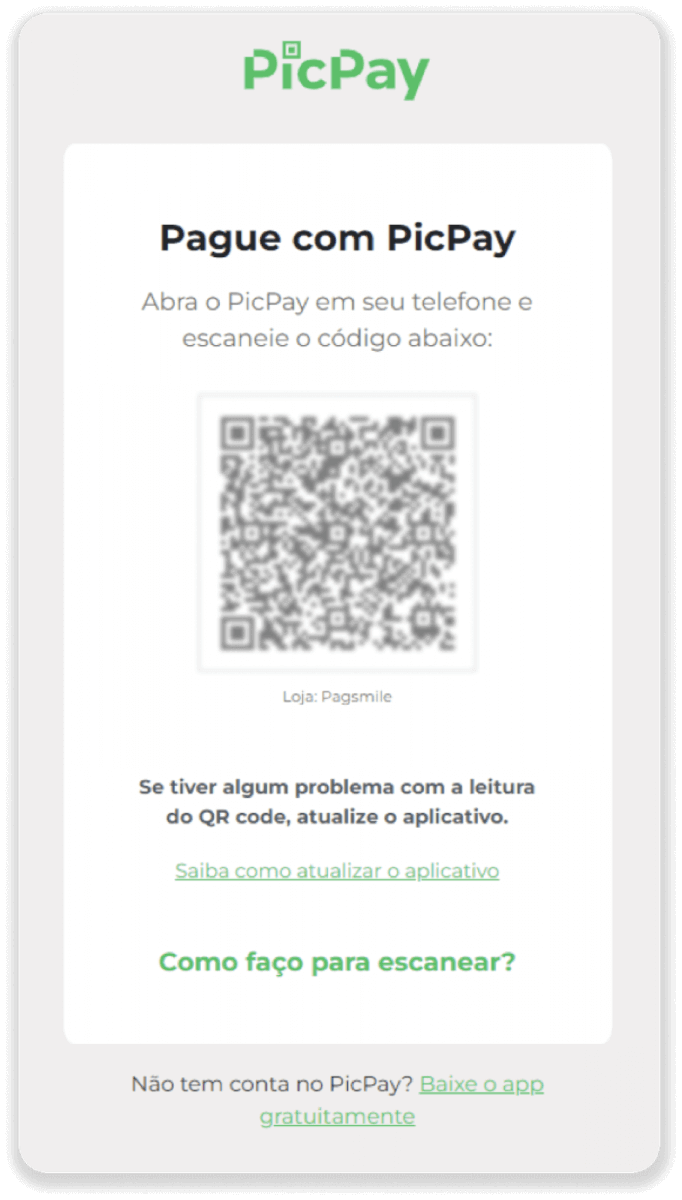
6. PicPay колдонмоңузду ачып, "QR кодун" басыңыз. Мурунку кадамдагы кодду сканерлеңиз.
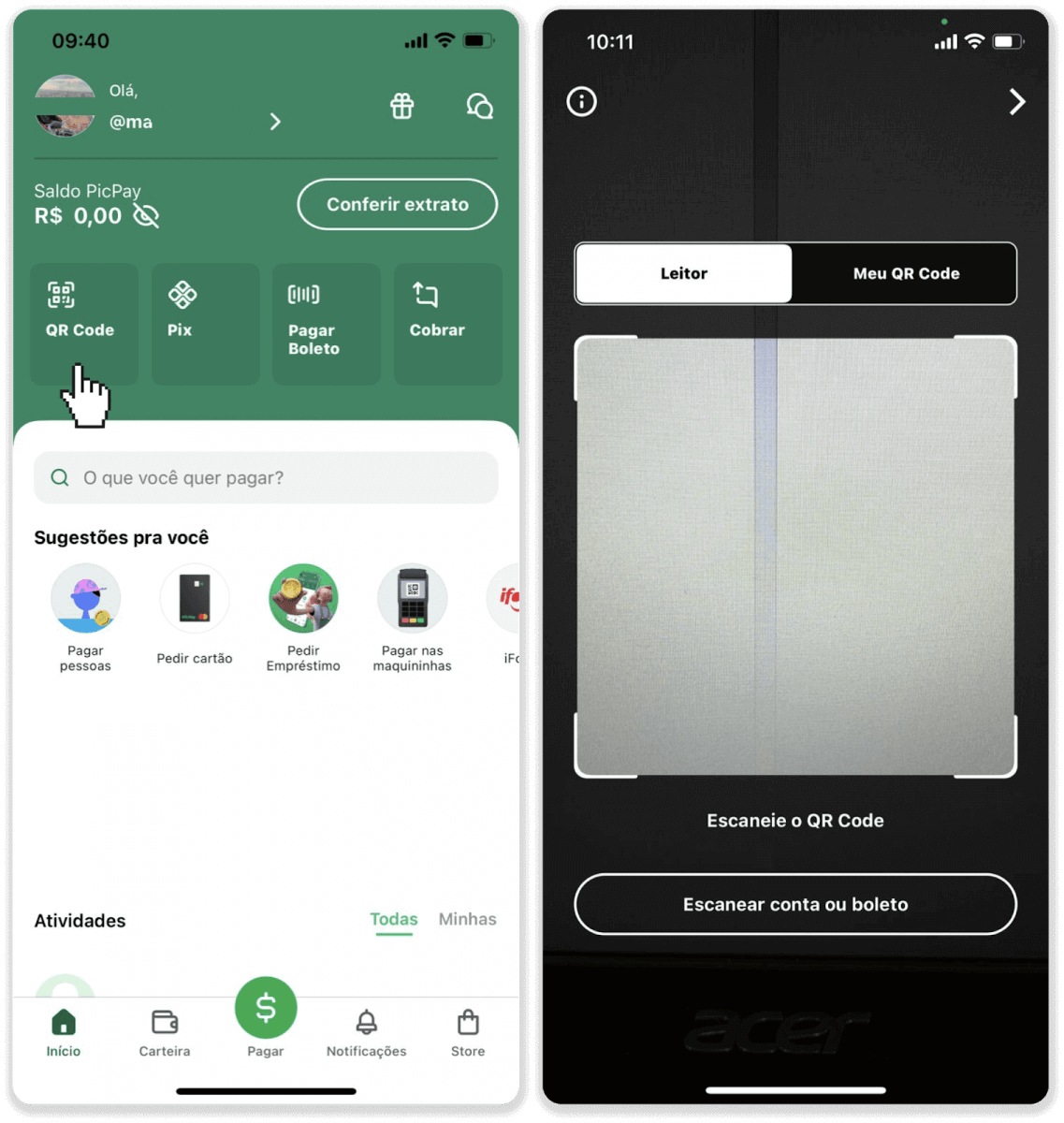
7. Төлөм ыкмасын тандап, "Pagar" баскычын басыңыз. Банк картаңыздын чоо-жайын киргизип, "Улантуу" баскычын басыңыз.
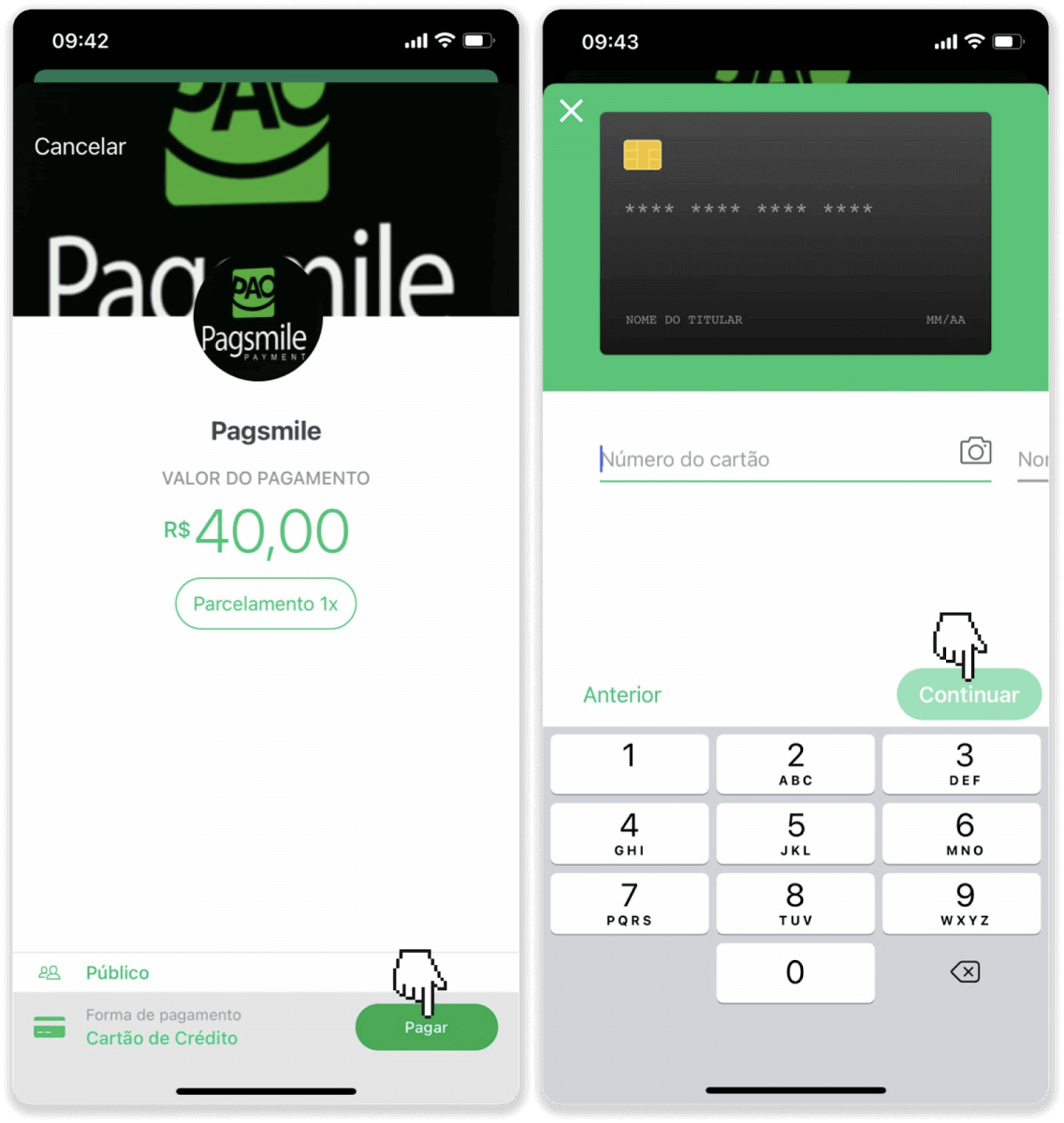
8. PicPay сырсөзүңүздү киргизип, "Улантуу" баскычын басыңыз. Төлөмүңүздүн ырастоосун көрөсүз.
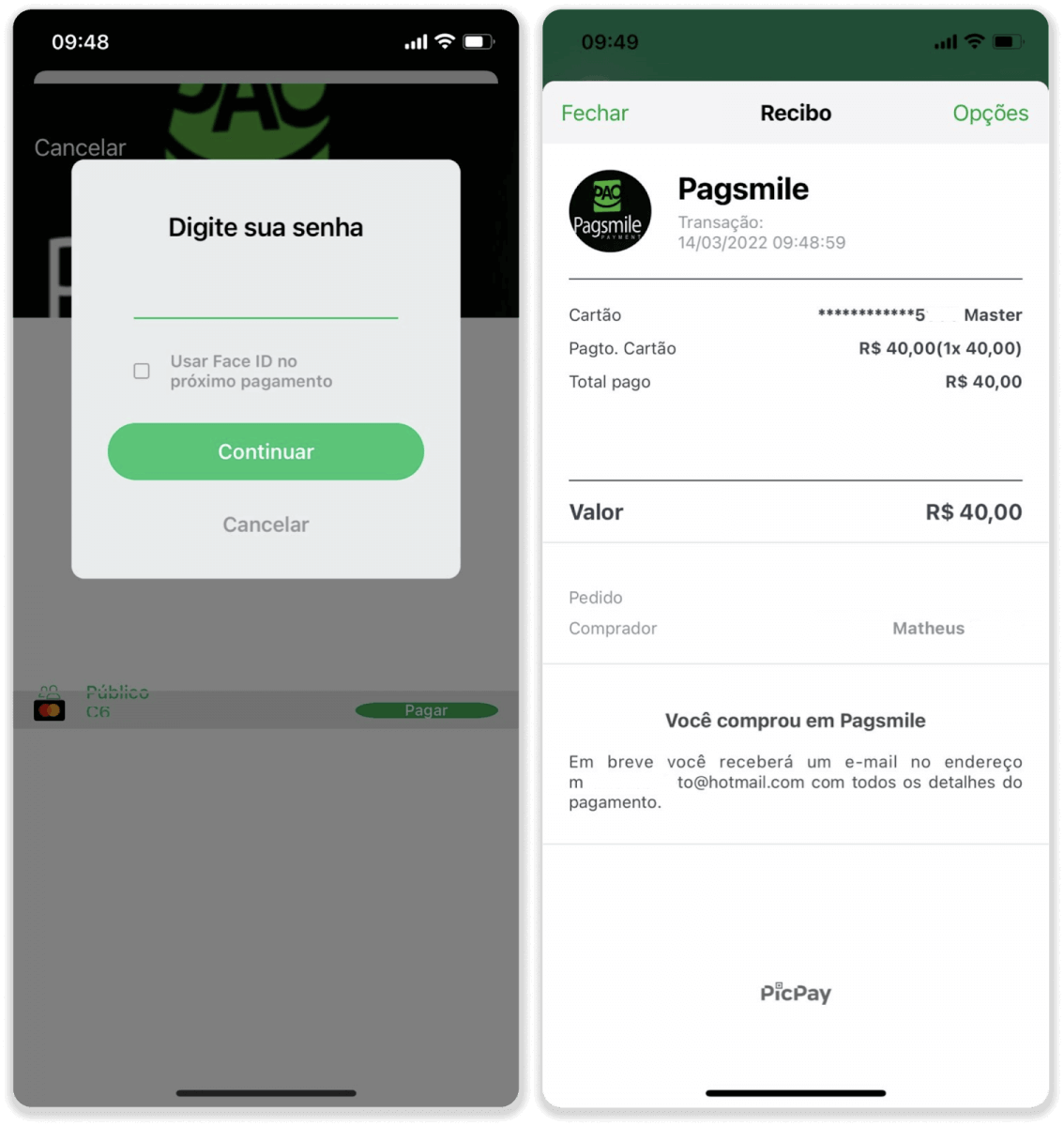
9. Сиздин транзакцияңыздын абалын текшерүү үчүн "Транзакциянын тарыхы" өтмөгүнө кайтып барып, анын абалына көз салуу үчүн депозитиңизди басыңыз.
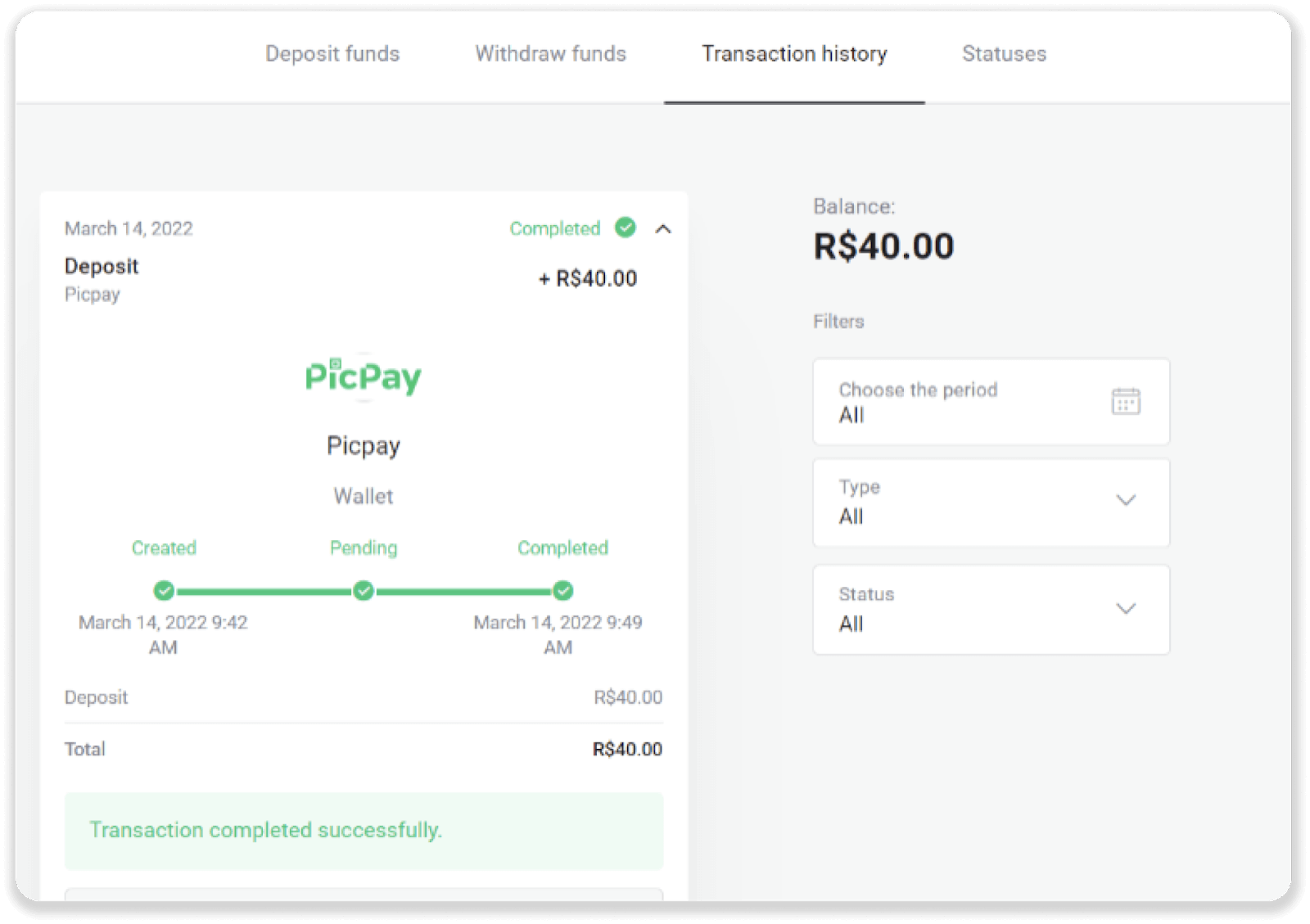
Pagsmile аркылуу депозит салыңыз
1. Экрандын жогорку оң бурчундагы “Депозит” баскычын басыңыз.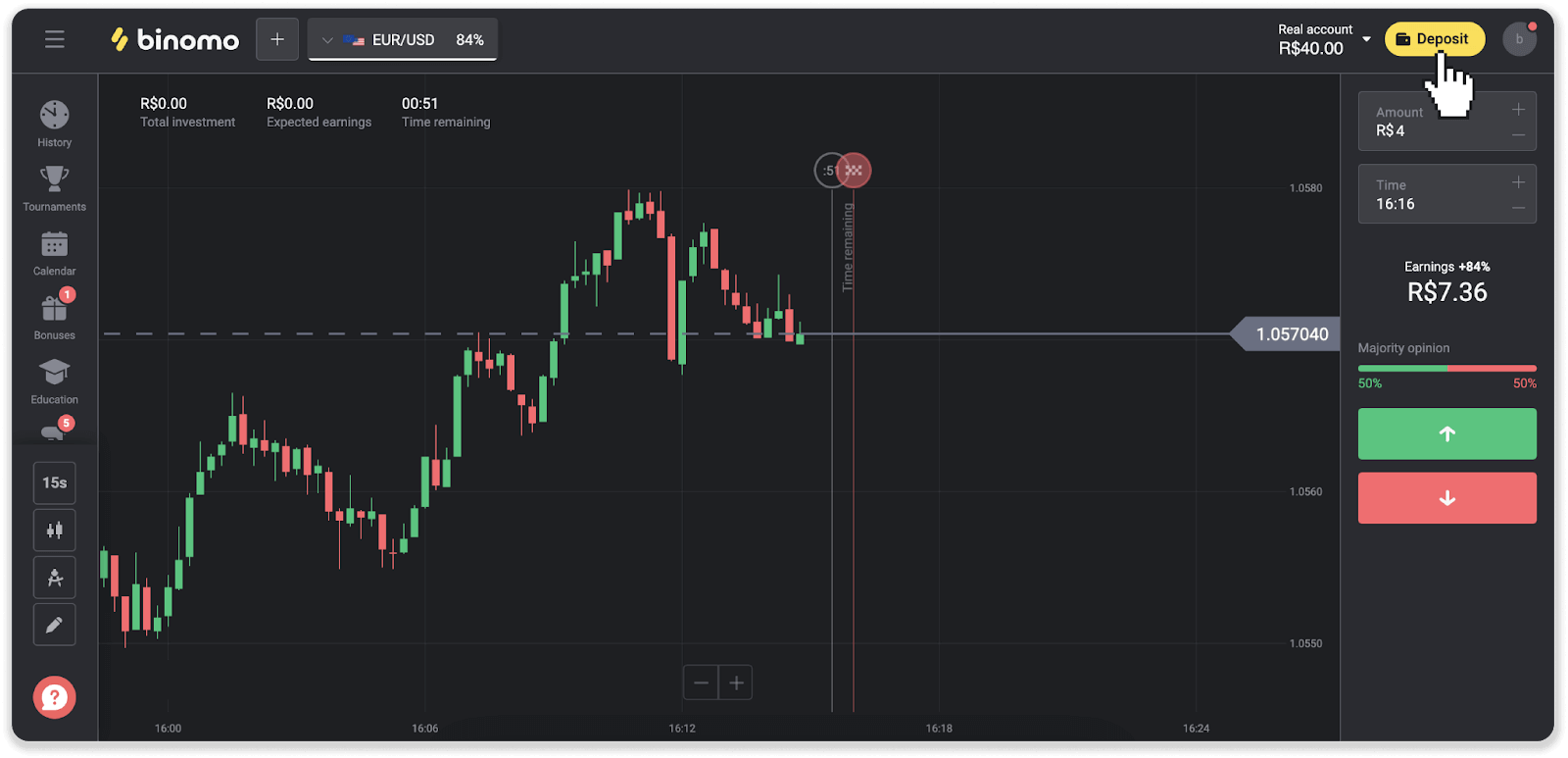
2. Өлкөнү тандап, төлөм ыкмаларынын бирин тандаңыз.
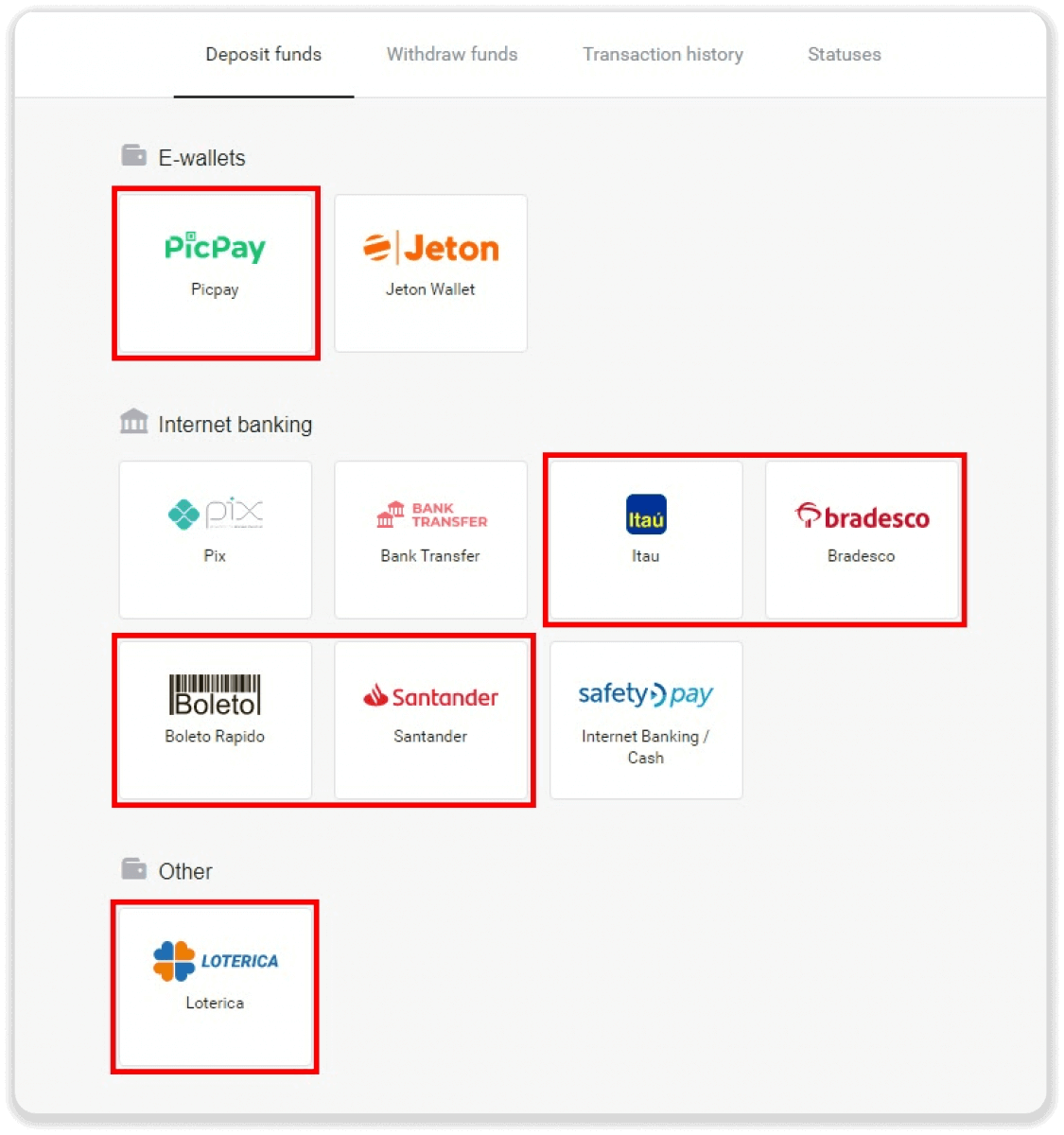
3. Депозиттин суммасын киргизип, "Депозит" баскычын басыңыз.
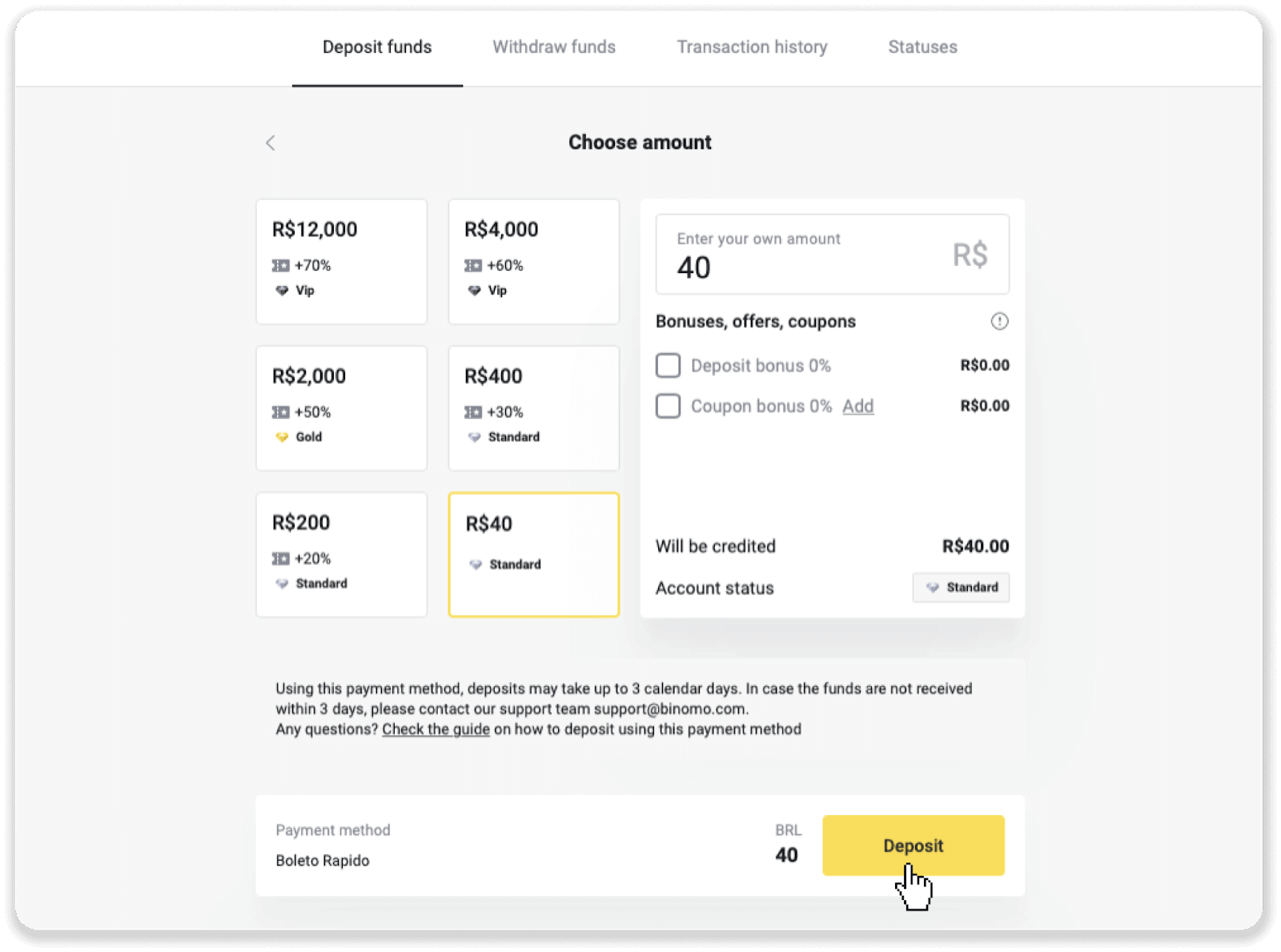
4. Сиз автоматтык түрдө төлөм провайдеринин барагына багытталасыз. Boleto Rápido жана Lotérica аркылуу төлөмдөр үчүн жеке маалыматыңызды киргизиңиз: аты-жөнүңүз, CPF, CEP, электрондук почта дарегиңиз жана телефон номериңиз. "Ырастоо" чыкылдатыңыз.
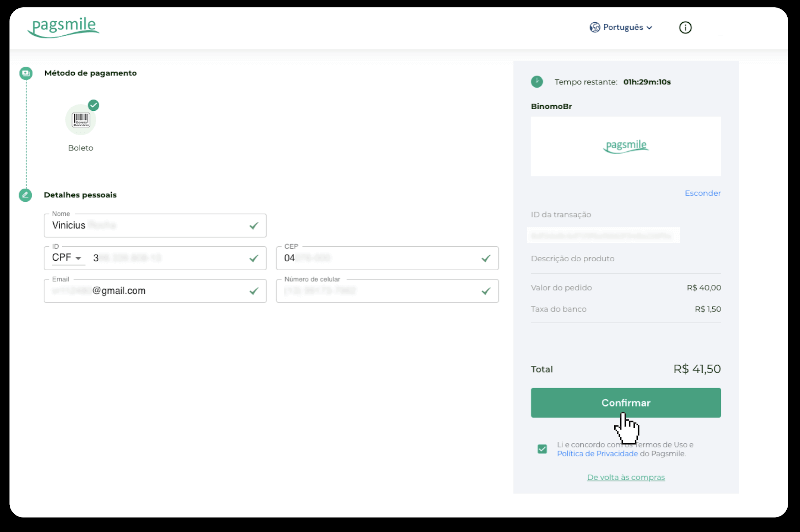
5. PicPay же төмөнкү банктардын бири аркылуу төлөө үчүн экрандан Itaú, Santander, Bradesco e Caixa тандап, жеке маалыматыңызды киргизиңиз: аты-жөнүңүздү, CPF, e-mail дарегиңизди жана телефон номериңизди. "Ырастоо" чыкылдатыңыз.
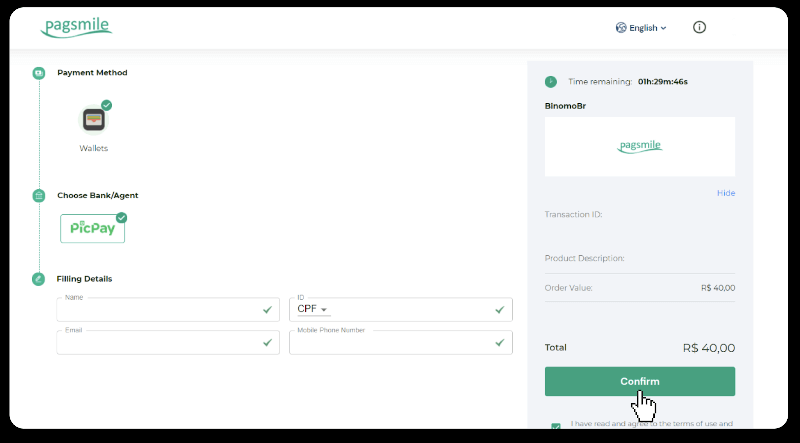
6. Boleto Rápido аркылуу төлөмдү бүтүрүү үчүн, "Salavar PDF" баскычын чыкылдатуу менен Boleto жүктөп алыңыз. Же банктык колдонмоңуз менен штрих-кодду сканерлеп же кодду көчүрүп алсаңыз болот.
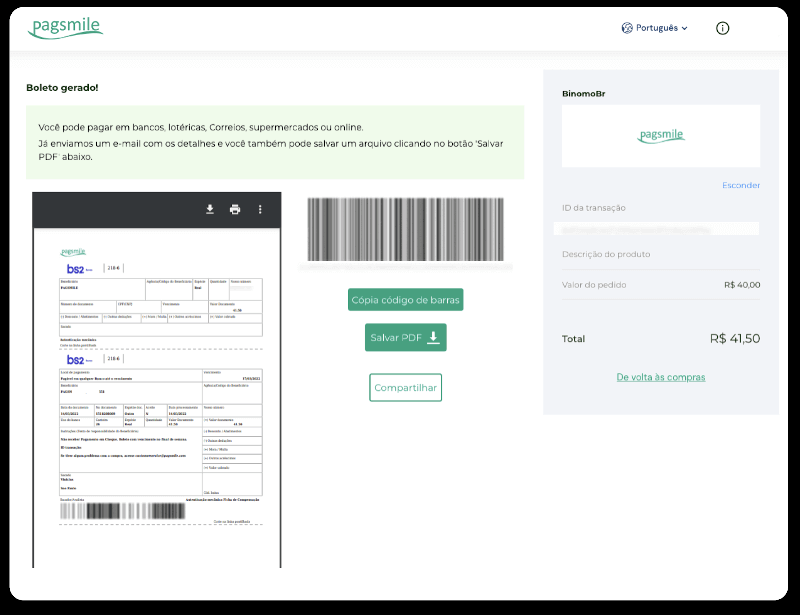
7. Lotérica аркылуу төлөмдү бүтүрүү үчүн кезек менен "Código de convênio" жана "Número de CPF/CNPJ" дегенди жазып алып, төлөмдү жүргүзүү үчүн эң жакынкы "Lotérica" бөлүмүнө өтүңүз.
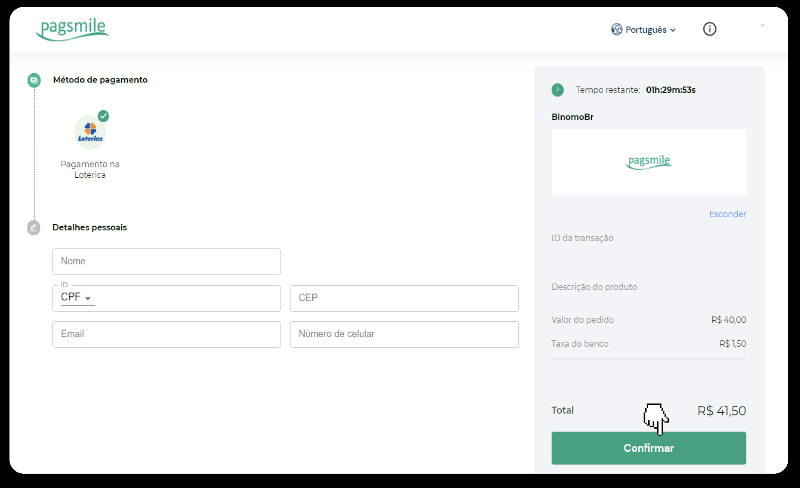
8. PicPay аркылуу төлөмдү аяктоо үчүн QR коду түзүлөөрүн байкаңыз. Сиз аны PicPay колдонмоңуз менен бул шилтемедеги кадам-кадам жолду колдонуп сканерлесеңиз болот.
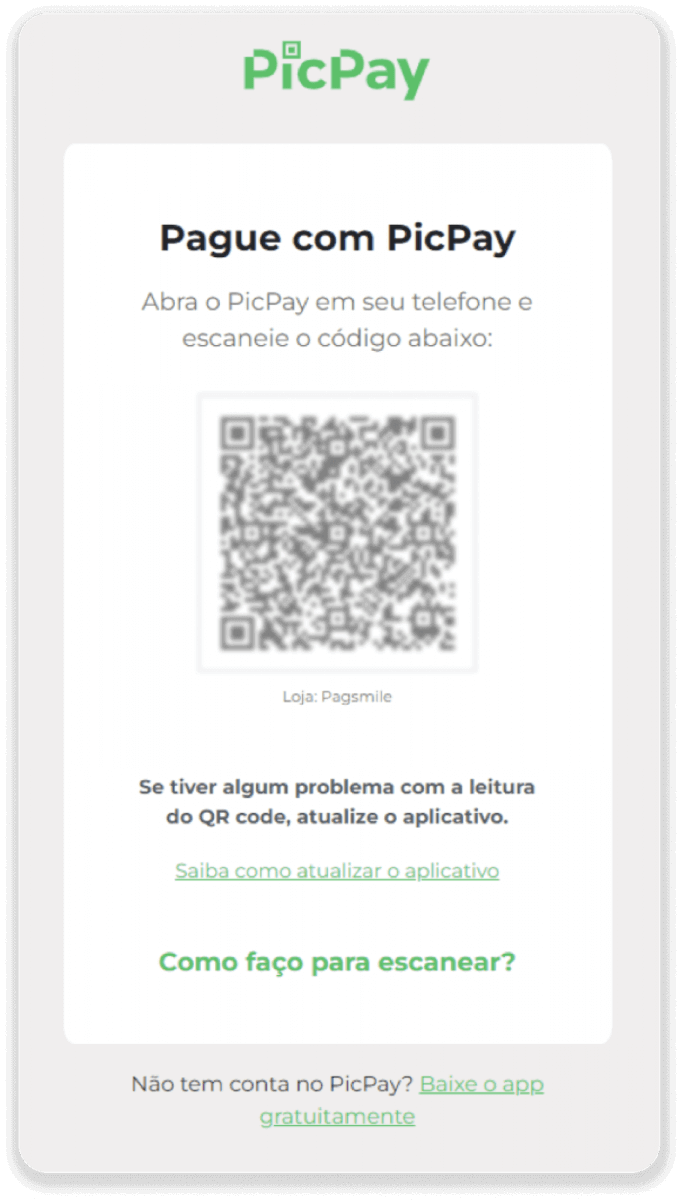
9. Банктык которуу аркылуу төлөмдү бүтүрүү үчүн PIX ачкычын жазып алыңыз. Бул баракты азырынча жаппаңыз, андыктан дүмүрчөктү жүктөп алуу менен төлөмдү аягына чыгара аласыз. Андан кийин, Itaú, Santander, Bradesco жана Caixa аркылуу депозитти кантип аяктоо боюнча этап-этабы менен жолду көрүү үчүн банктын атын басыңыз.
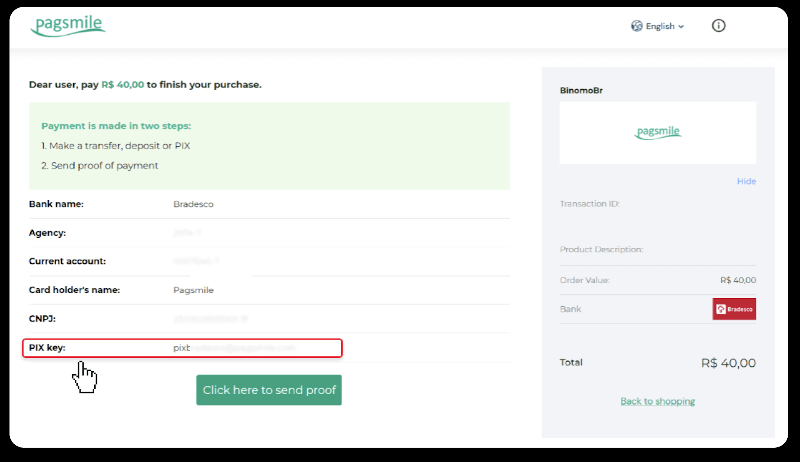
10. Сиздин транзакцияңыздын абалын текшерүү үчүн "Транзакциянын тарыхы" өтмөгүнө кайтып барып, анын абалына көз салуу үчүн депозитиңизди басыңыз.
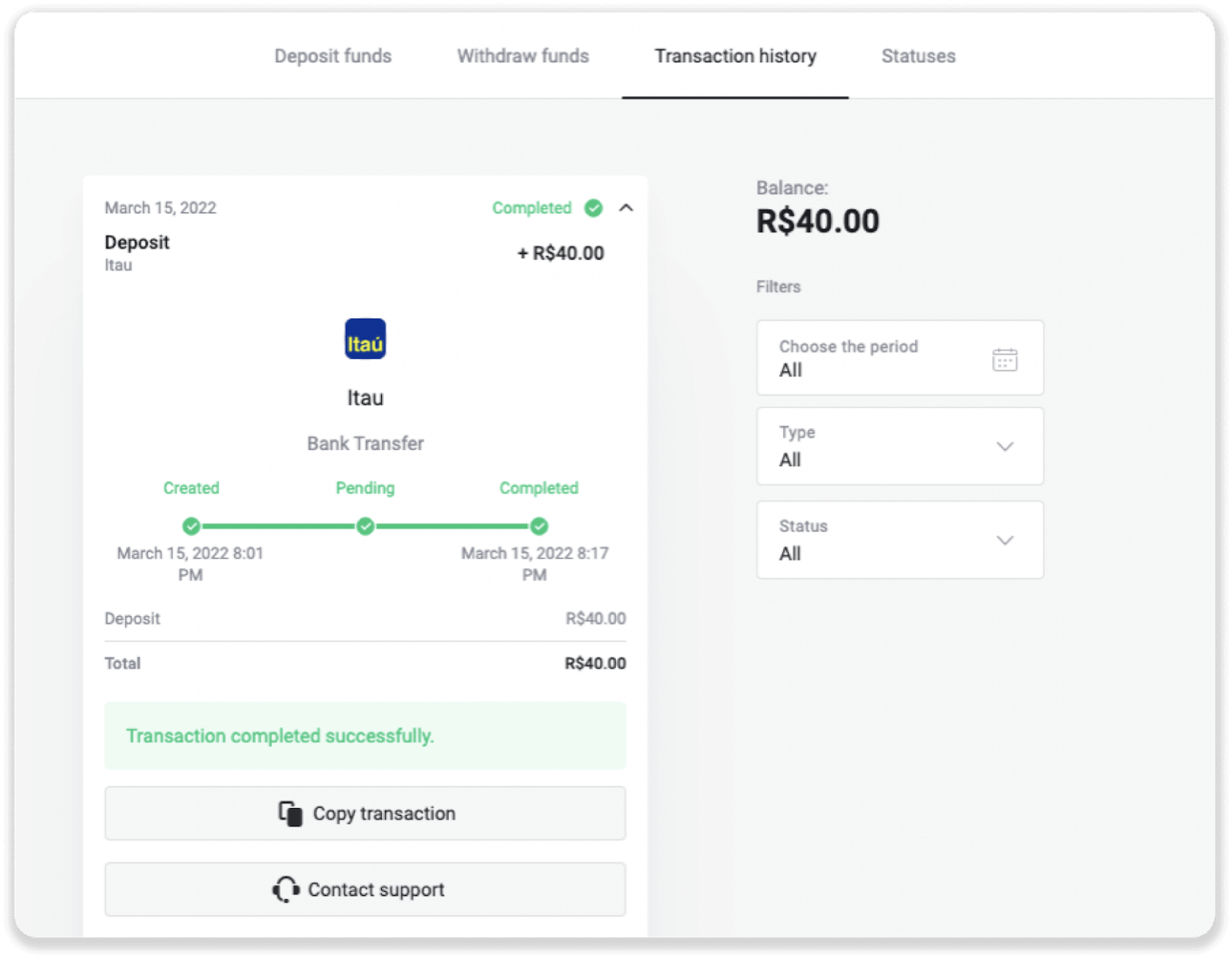
11. Эгерде сизде кандайдыр бир суроолор болсо, биздин чат, телеграмма аркылуу биз менен байланышуудан тартынбаңыз: Binomo колдоо тобу, ошондой эле биздин электрондук почта аркылуу: [email protected]
Сантандер аркылуу депозит
1. Экрандын жогорку оң бурчундагы “Депозит” баскычын басыңыз.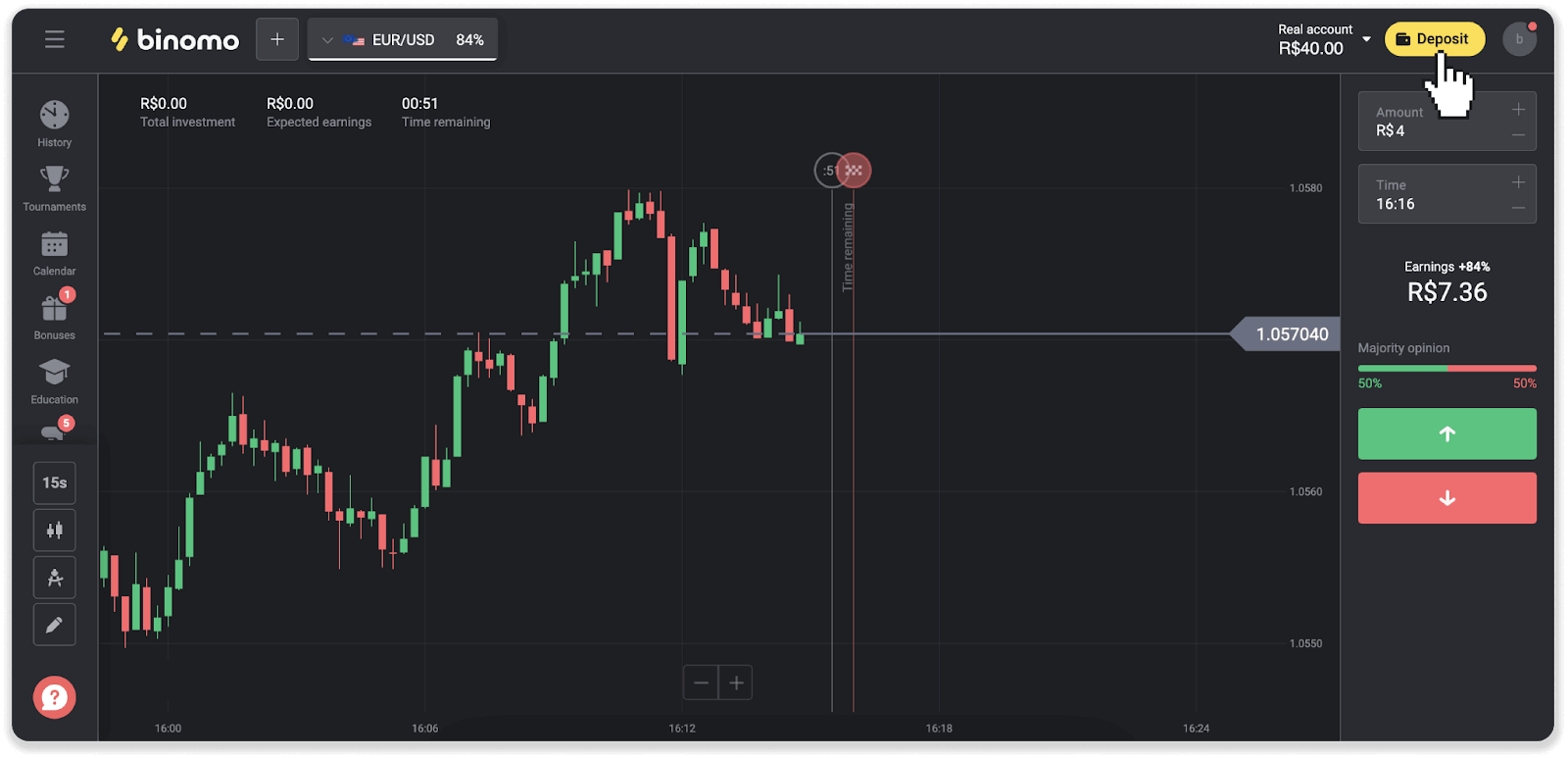
2. Өлкөнү тандап, "Santander" төлөм ыкмасын тандаңыз.
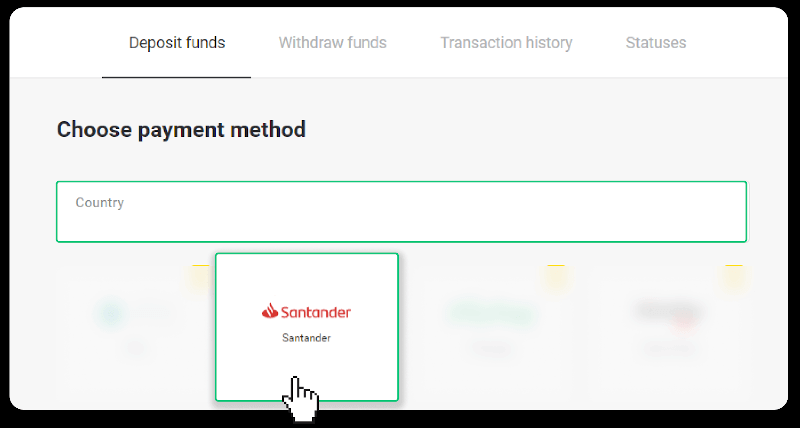
3. Депозиттин суммасын киргизип, "Депозит" баскычын басыңыз.
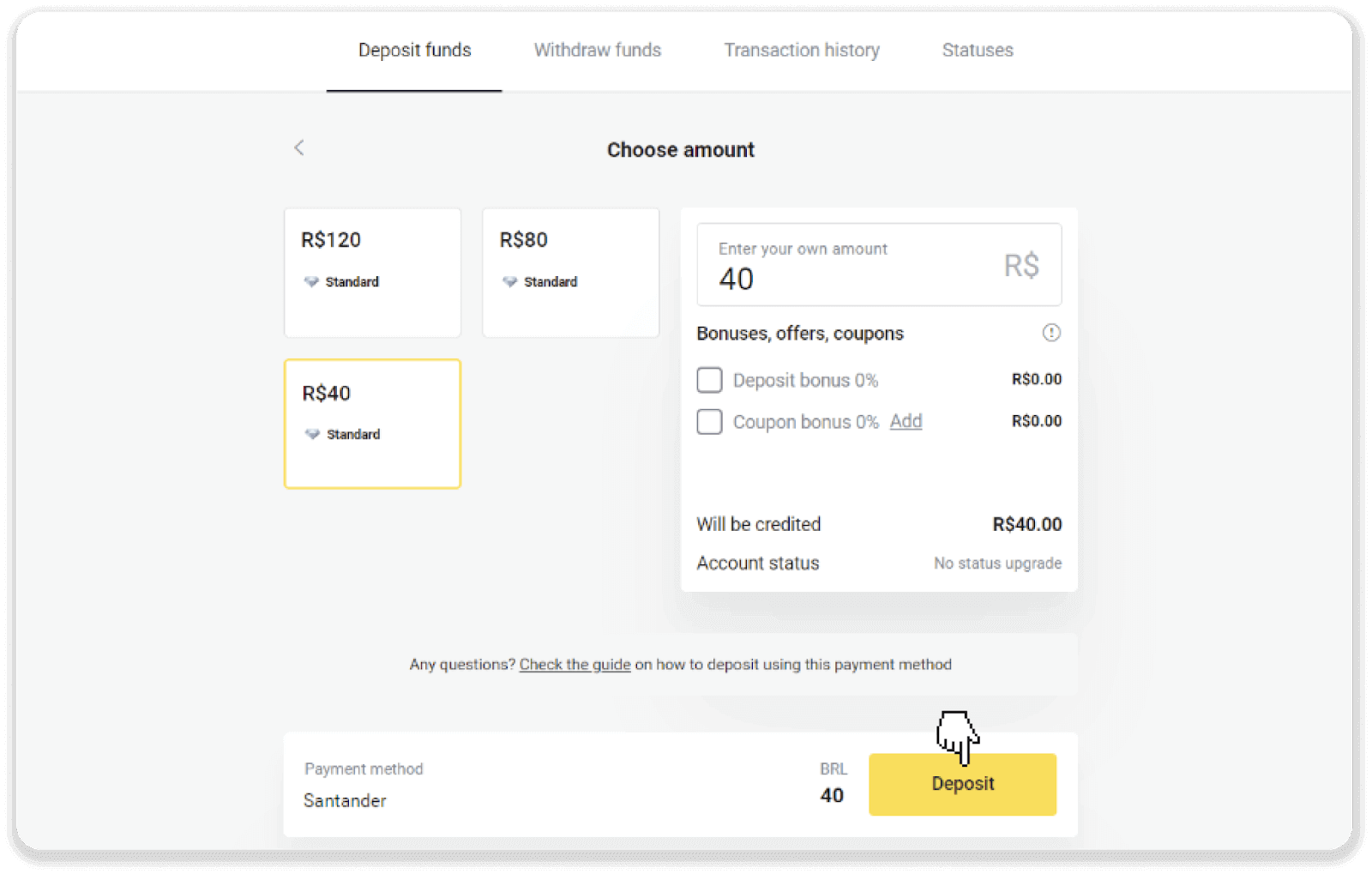
4. Сиз автоматтык түрдө төлөм провайдеринин барагына багытталасыз. Bradesco тандаңыз жана жеке маалыматыңызды киргизиңиз: атыңыз, CPF, CEP, e-mail дарегиңиз жана телефон номериңиз. "Ырастоо" чыкылдатыңыз.
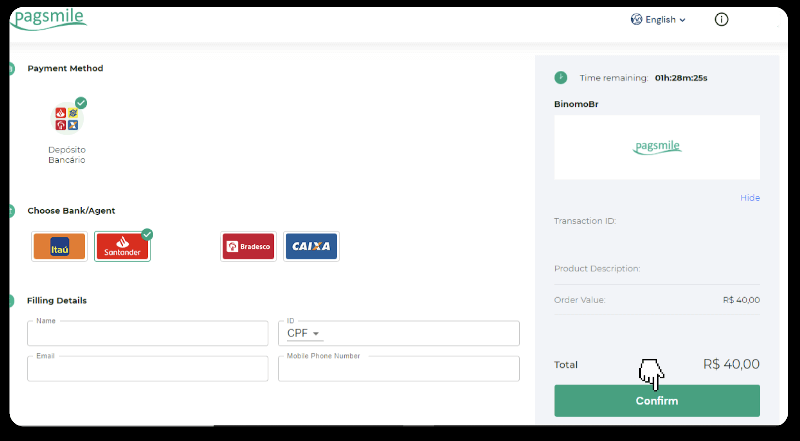
5. PIX ачкычын жазып алыңыз. Бул баракты азырынча жаппаңыз, андыктан дүмүрчөктү жүктөп алуу менен төлөмдү аягына чыгара аласыз.
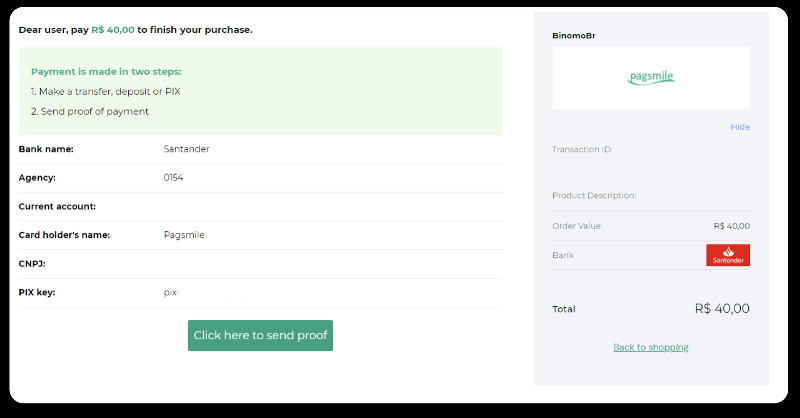
6. Santander аккаунтуңузга кириңиз. "PIX" менюсун чыкылдатып, андан кийин "Өткөрүүнү" чыкылдатыңыз.
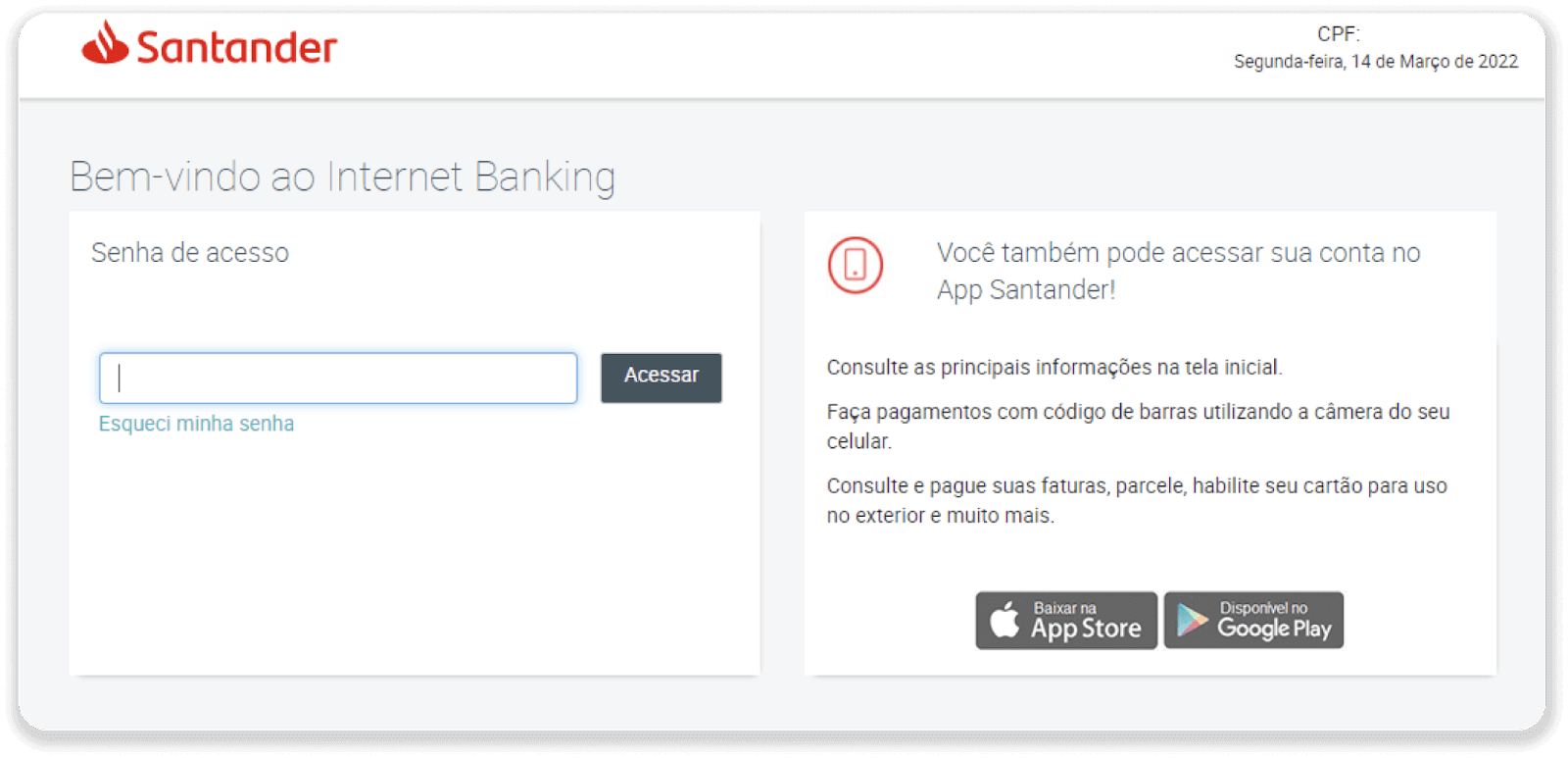
7. "Pix e Transferências" тандаңыз. Андан кийин "Fazer uma transferência" тандаңыз.
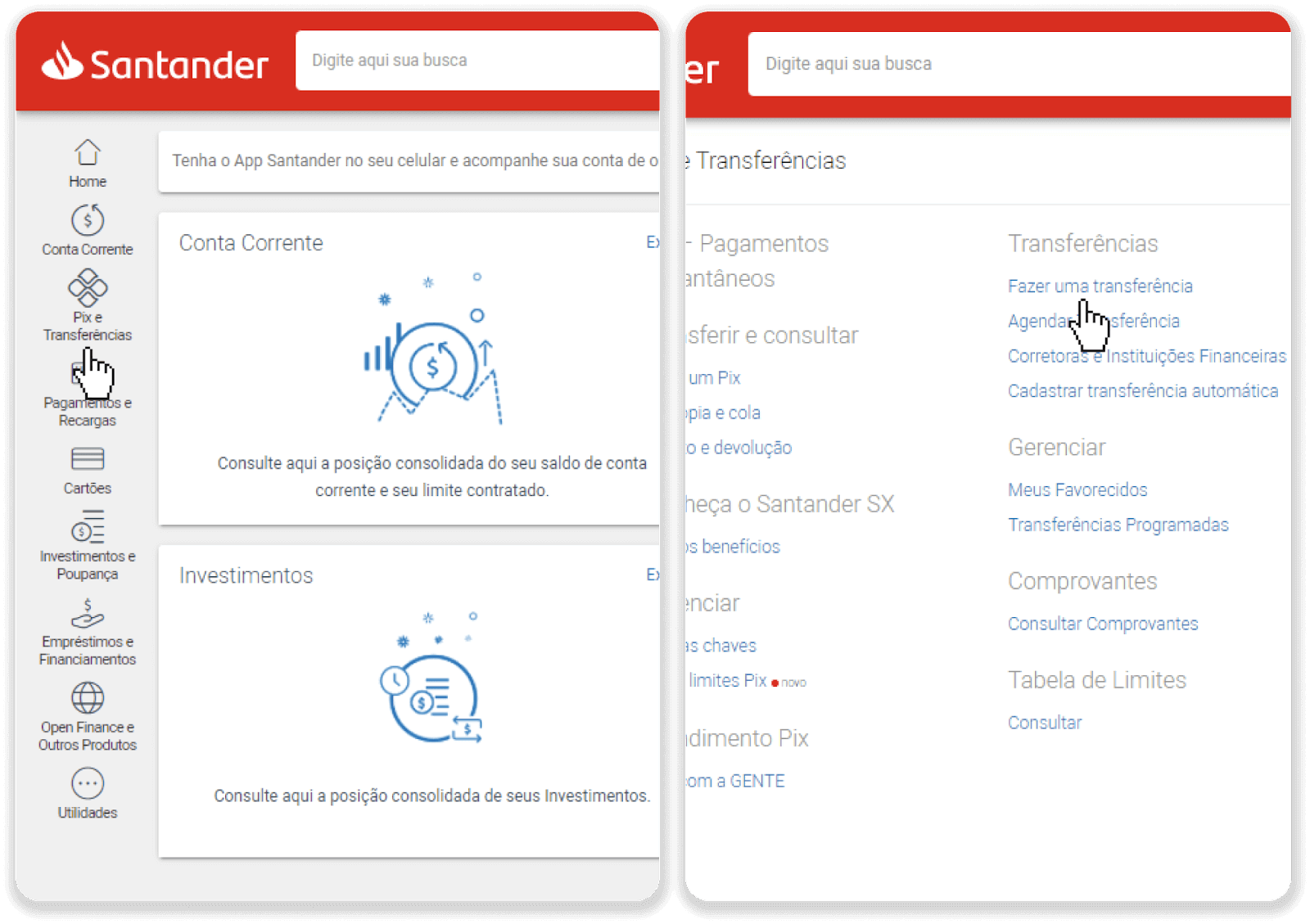
8. Банктык которууну жүргүзүү үчүн эсептин маалыматын толтуруңуз. "Улантуу" чыкылдатыңыз.
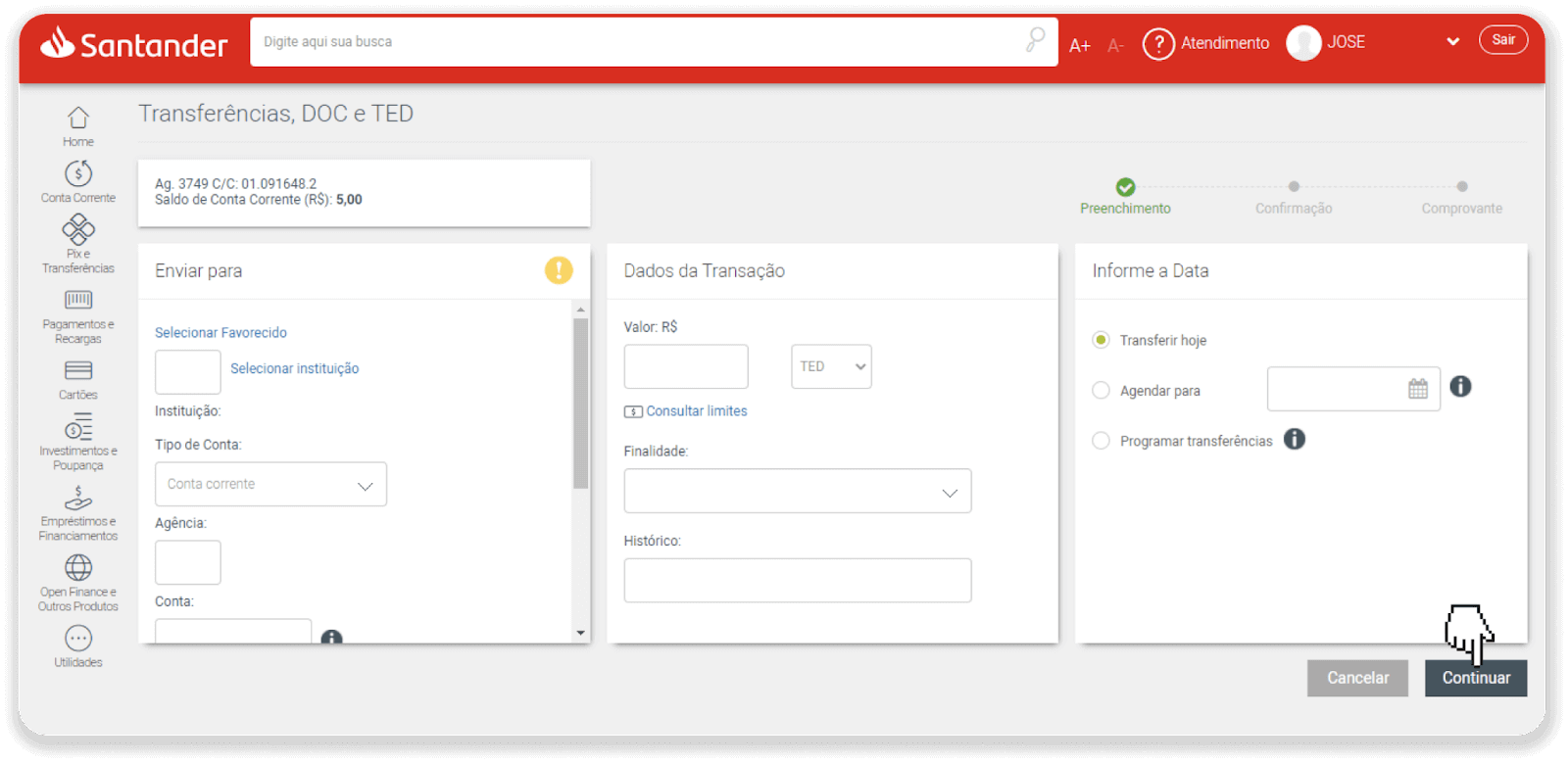
9. Төлөм бүттү. "Salvar en PDF" баскычын чыкылдатуу менен квитанцияны сактаңыз.
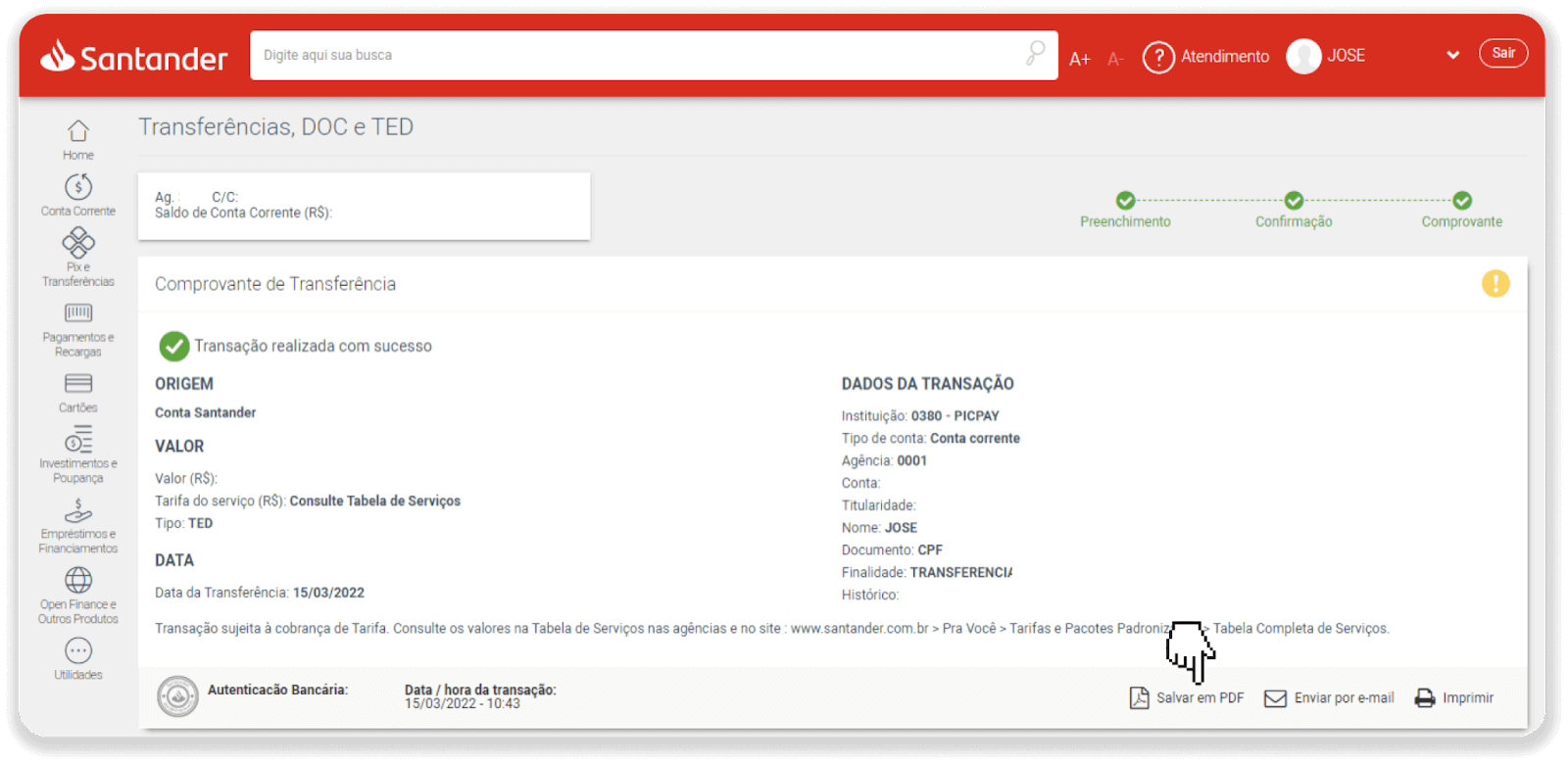
10. 5-кадамдан баракка кайтуу жана "Далилди жөнөтүү үчүн бул жерди басыңыз" баскычын басыңыз. Банк реквизиттериңизди киргизип, квитанцияңызды жүктөө үчүн "Жүктөө" баскычын басыңыз.
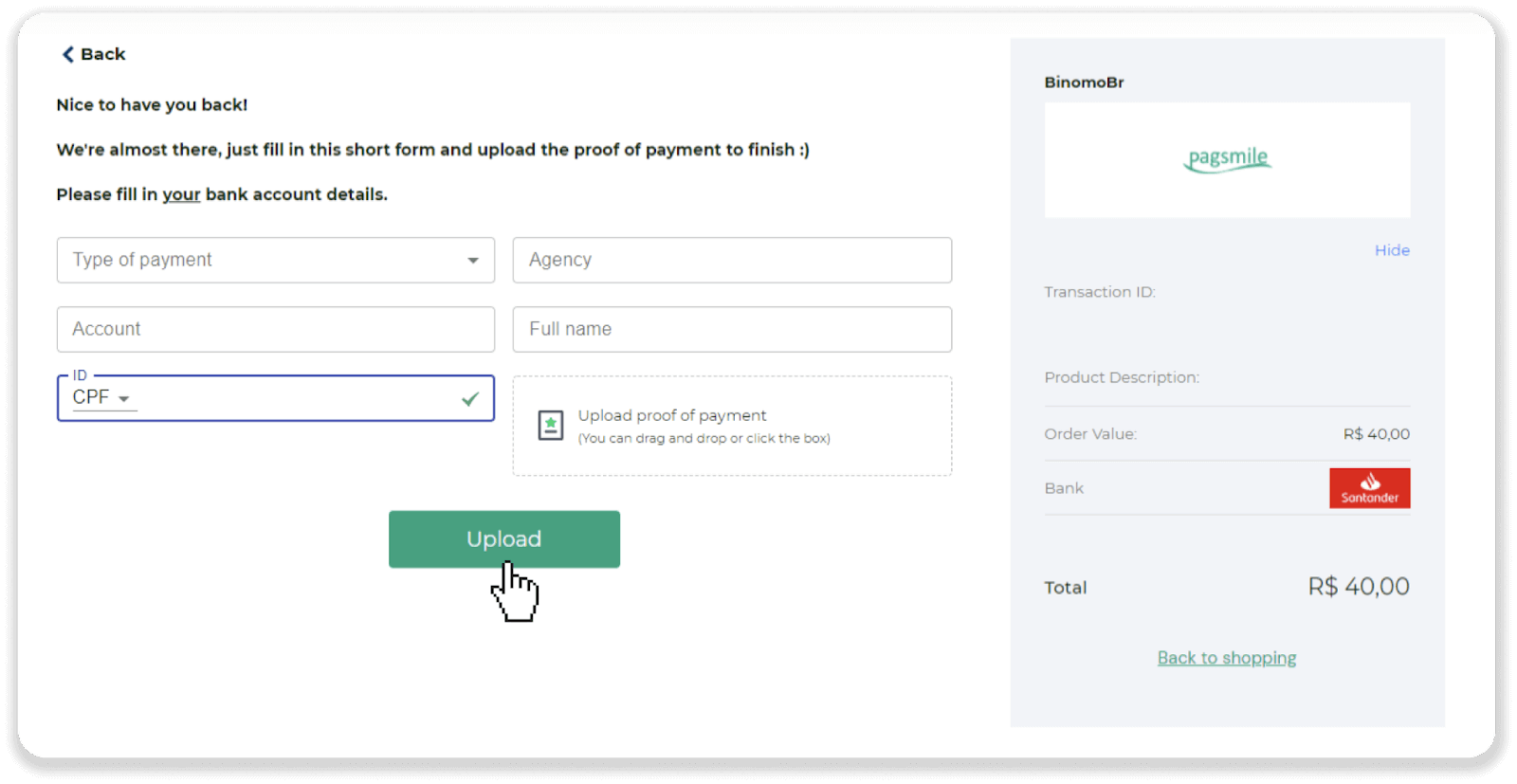
11. Сиздин транзакцияңыздын абалын текшерүү үчүн "Транзакциянын тарыхы" өтмөгүнө кайтып барып, анын абалына көз салуу үчүн депозитиңизди басыңыз.
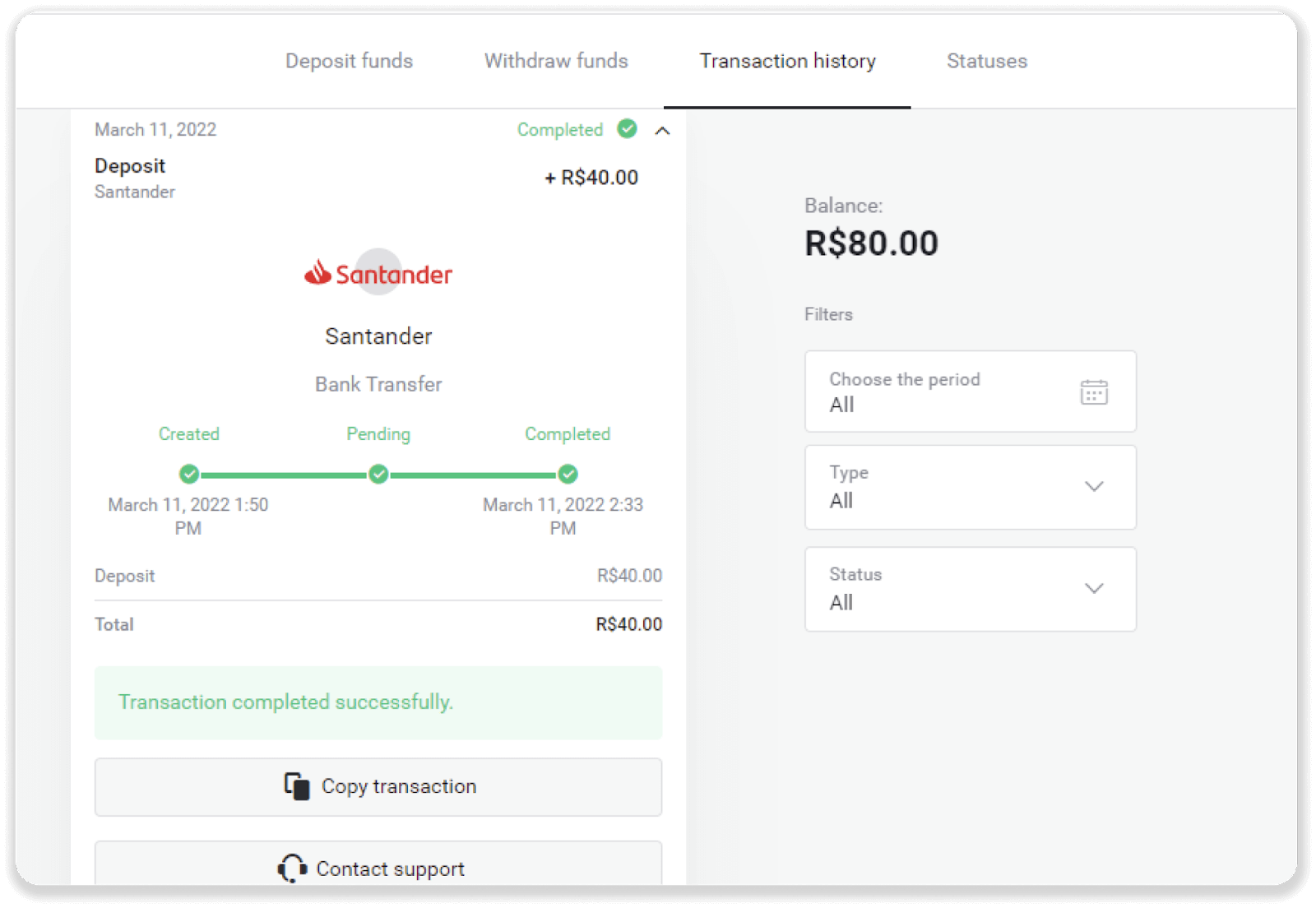
Binomo Trading кантип иштейт
Актив деген эмне?
Актив - бул соода үчүн колдонулган финансылык инструмент. Бардык соодалар тандалган активдин баа динамикасына негизделет. Активдердин ар кандай түрлөрү бар: товарлар (GOLD, SILVER), баалуу кагаздар (Apple, Google), валюта жуптары (EUR/USD) жана индекстер (CAC40, AES).
Соода кылгыңыз келген активди тандоо үчүн төмөнкү кадамдарды жасаңыз:
1. Эсептин түрү үчүн кандай активдер бар экенин көрүү үчүн платформанын жогорку сол бурчундагы актив бөлүмүн басыңыз. 2. Сиз активдердин тизмеси боюнча жыла аласыз. Сизге жеткиликтүү болгон активдер ак түстө. Аны менен соода кылуу үчүн активди басыңыз. 3. Эгер сиз платформанын веб версиясын колдонуп жатсаңыз, бир эле учурда бир нече актив менен соода кыла аласыз. Актив бөлүмүнөн сол жактагы "+" баскычын чыкылдатыңыз. Сиз тандаган актив кошулат.
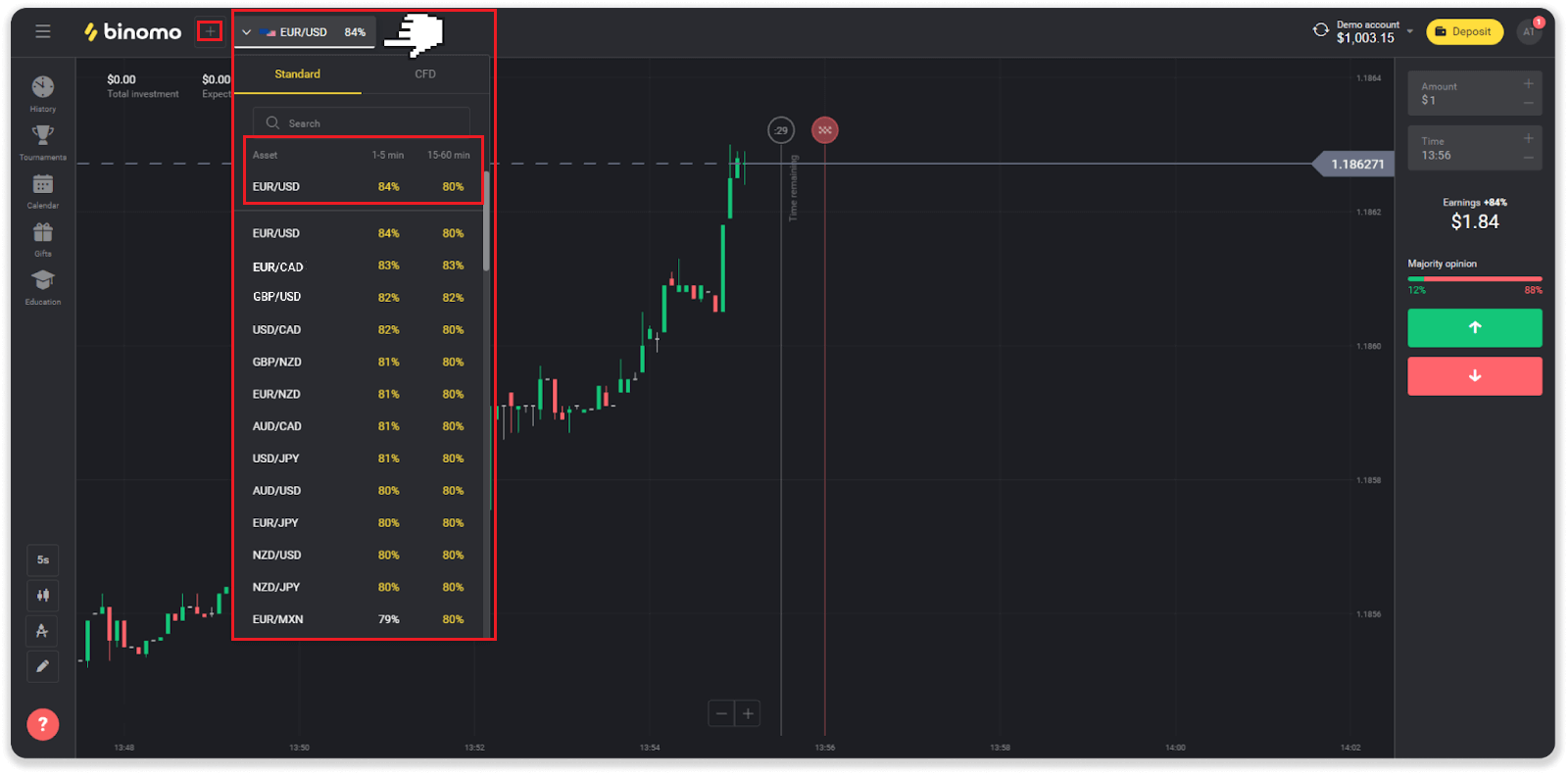
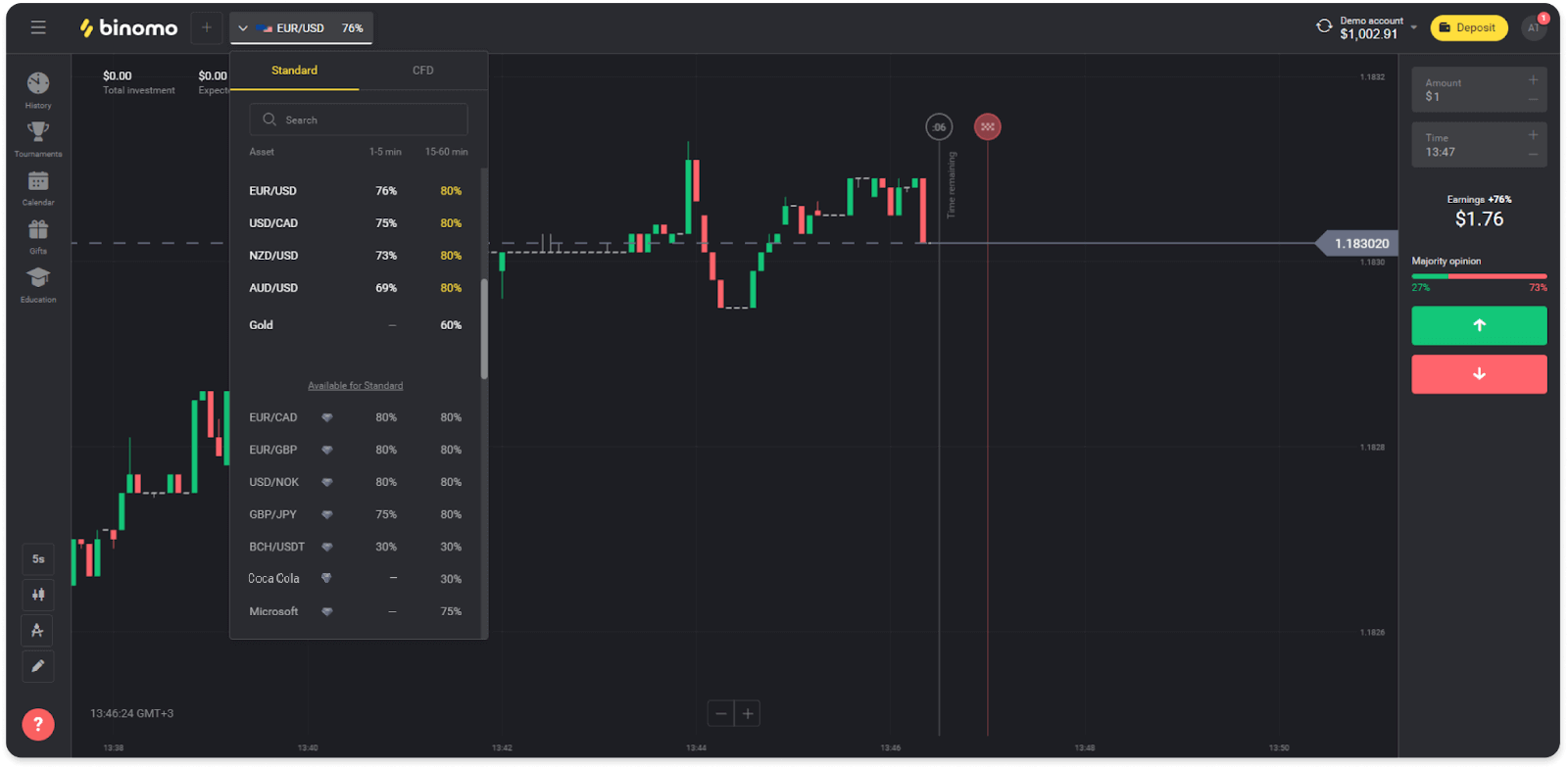
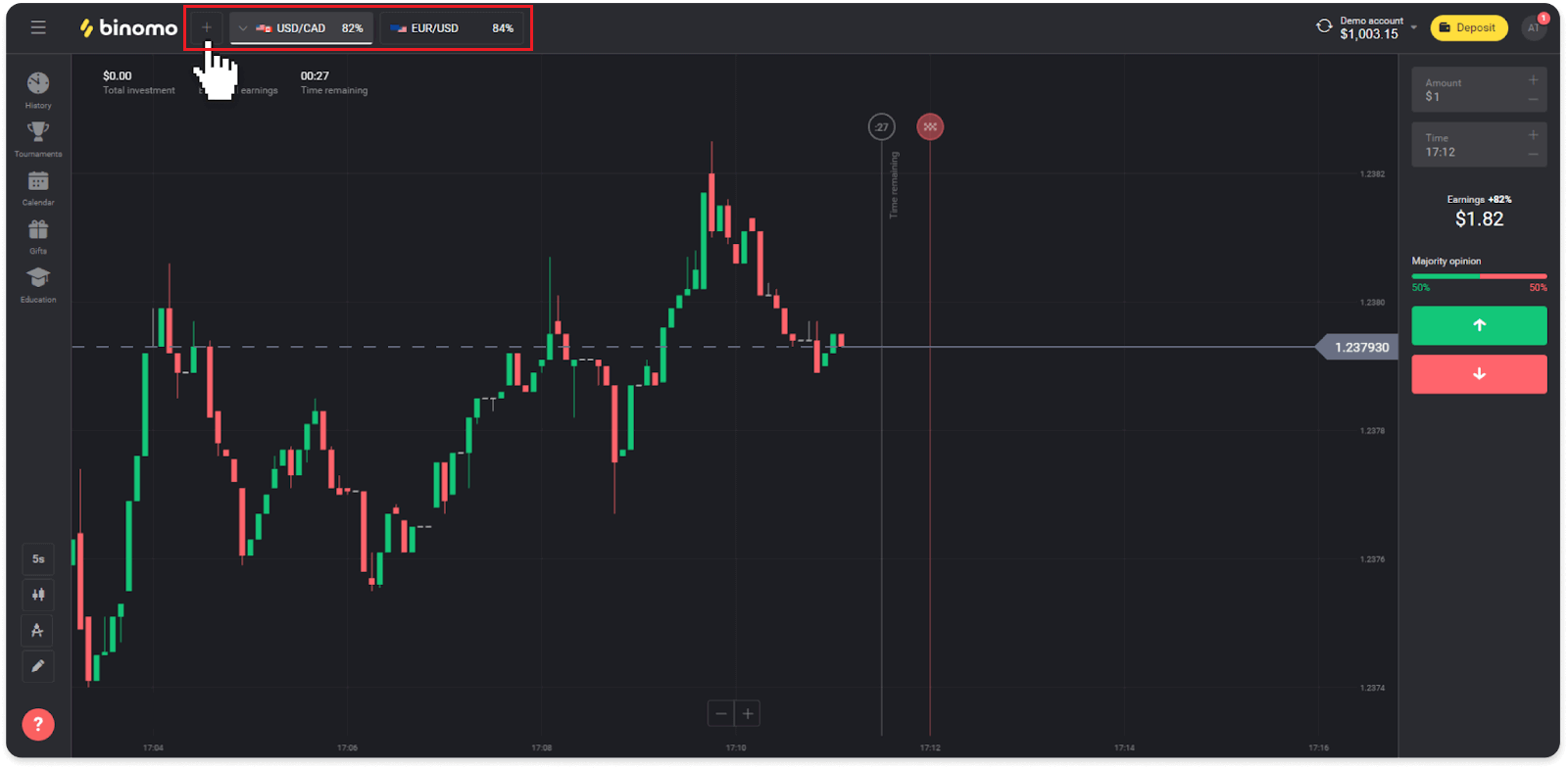
Кантип соода ачуу керек?
Соода кылганыңызда активдин баасы көтөрүлөбү же ылдыйлайбы деп чечесиз жана болжолуңуз туура болсо, кошумча пайда аласыз.
Соода ачуу үчүн төмөнкү кадамдарды аткарыңыз:
1. Эсептин түрүн тандаңыз. Эгер сиздин максатыңыз виртуалдык каражаттар менен соода кылуу болсо, демо эсебин тандаңыз . Эгер сиз реалдуу каражаттар менен соода кылууга даяр болсоңуз , чыныгы эсепти тандаңыз .
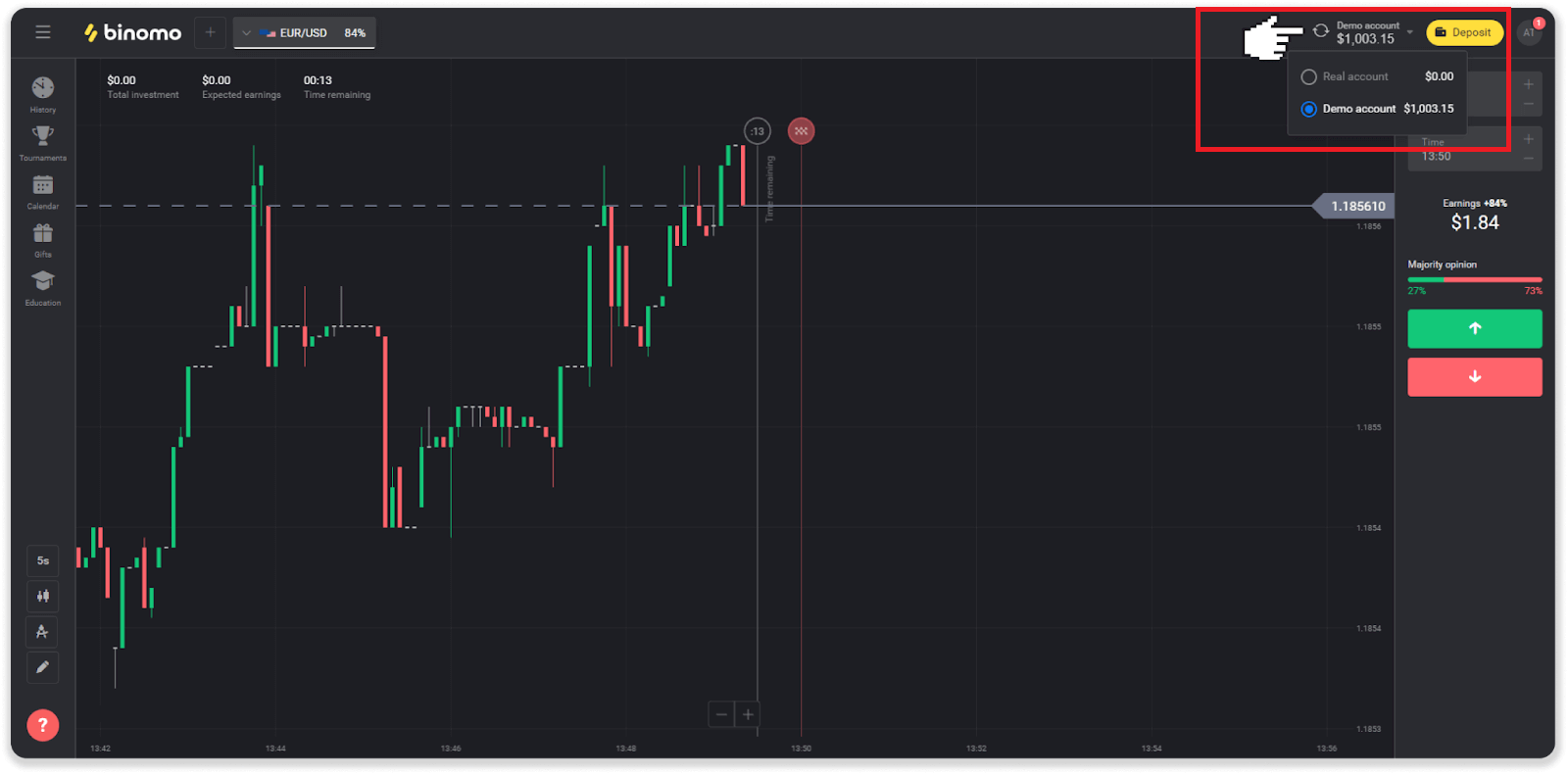
2. Активди тандаңыз. Активдин жанындагы пайыз анын кирешелүүлүгүн аныктайт. Жогорку пайыздык - ийгиликтүү учурда сиздин киреше жогору.
Мисал.80% кирешелүүлүгү менен 10 долларлык соода оң натыйжа менен жабылса, 18 доллар балансыңызга чегерилет. 10 доллар сиздин инвестицияңыз, ал эми 8 доллар кирешеңиз.
Кээ бир активдин кирешелүүлүгү сооданын бүтүү убактысына жана рыноктун абалына жараша күн бою өзгөрүшү мүмкүн.
Бардык соодалар ачылганда көрсөтүлгөн кирешелүүлүк менен жабылат.
Сураныч, киреше курсу соода убактысынан көз каранды экенин эске алыңыз (кыска - 5 мүнөткө чейин же узак - 15 мүнөттөн ашык).
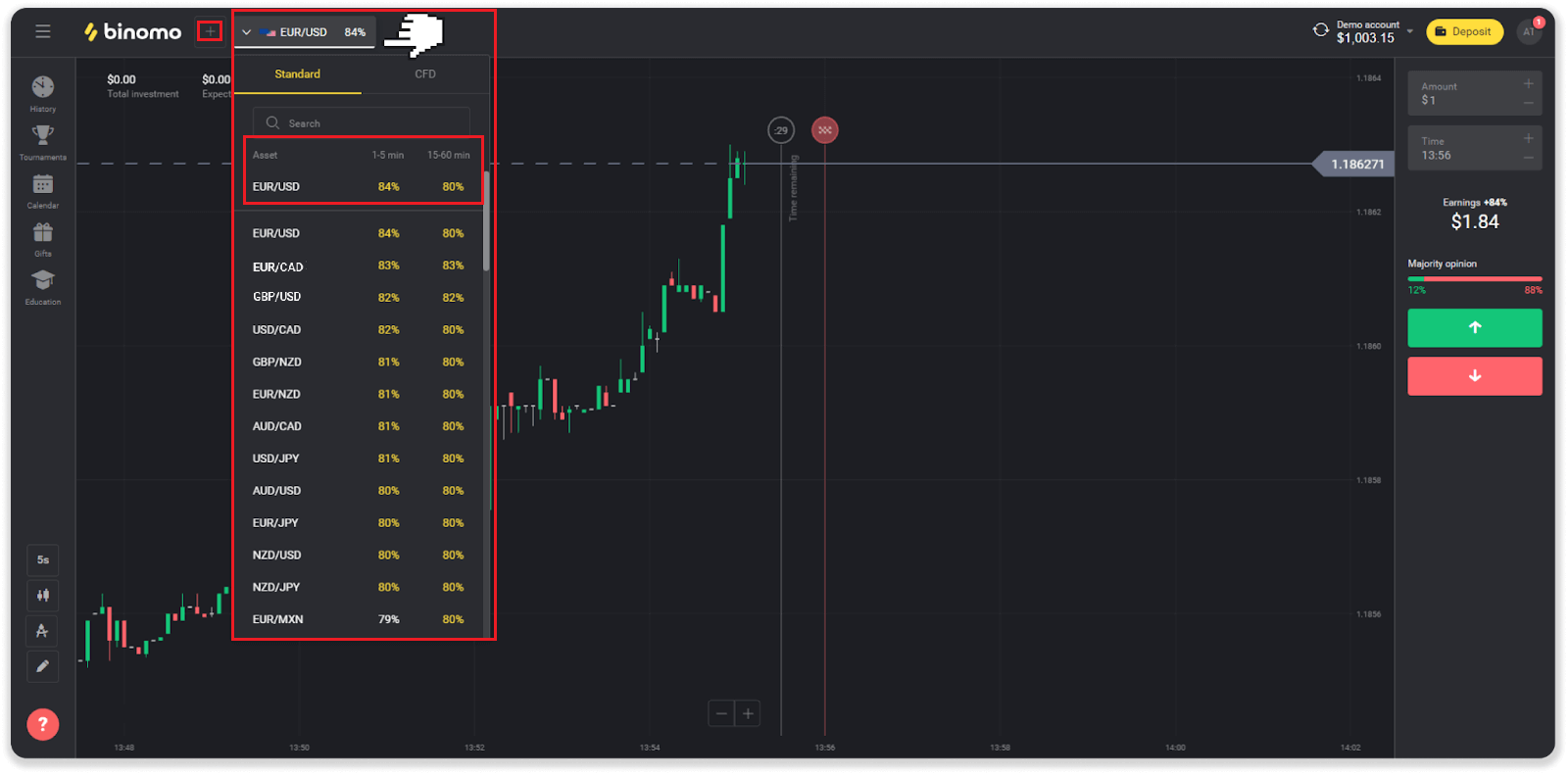
3. Сала турган сумманы белгилеңиз. Соода үчүн минималдуу сумма $1, максимум - $1000, же сиздин эсебиңиздин валютасындагы эквиваленти. Биз сизге базарды сынап көрүү жана ыңгайлуу болуу үчүн чакан соодадан баштоону сунуштайбыз.
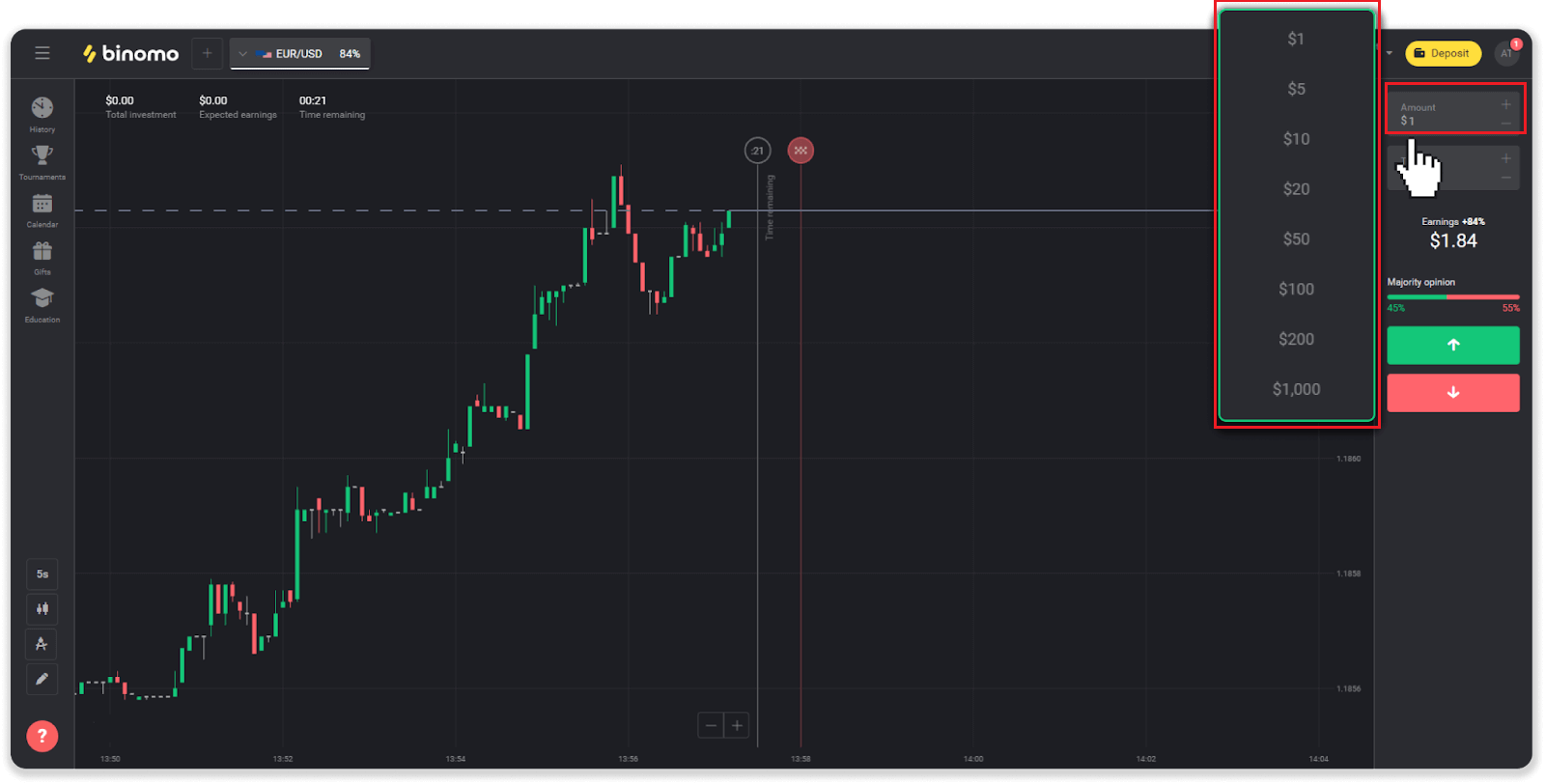
4. Сооданын жарактуулук мөөнөтүн тандаңыз
. Сиз тандай турган жарактуулук мөөнөтү көп: 1 мүнөт, 5 мүнөт, 15 мүнөт ж.б.
Сураныч, соода мөөнөтүн эмес, жабыла турган убакытты тандай турганыңызды эске алыңыз.
Мисал . Эгерде сиз жарактуулук мөөнөтү катары 14:45ти тандасаңыз, соода так 14:45те жабылат.
Ошондой эле соодаңыз үчүн сатып алуу убактысын көрсөткөн сызык бар. Бул линияга көңүл бурушуңуз керек. Бул сизге башка сооданы ача аларыңызды билүүгө мүмкүнчүлүк берет. Ал эми кызыл сызык сооданын бүтүшүн билдирет. Ошол учурда, сиз соода кошумча каражаттарды ала алат же ала албайт билебиз.
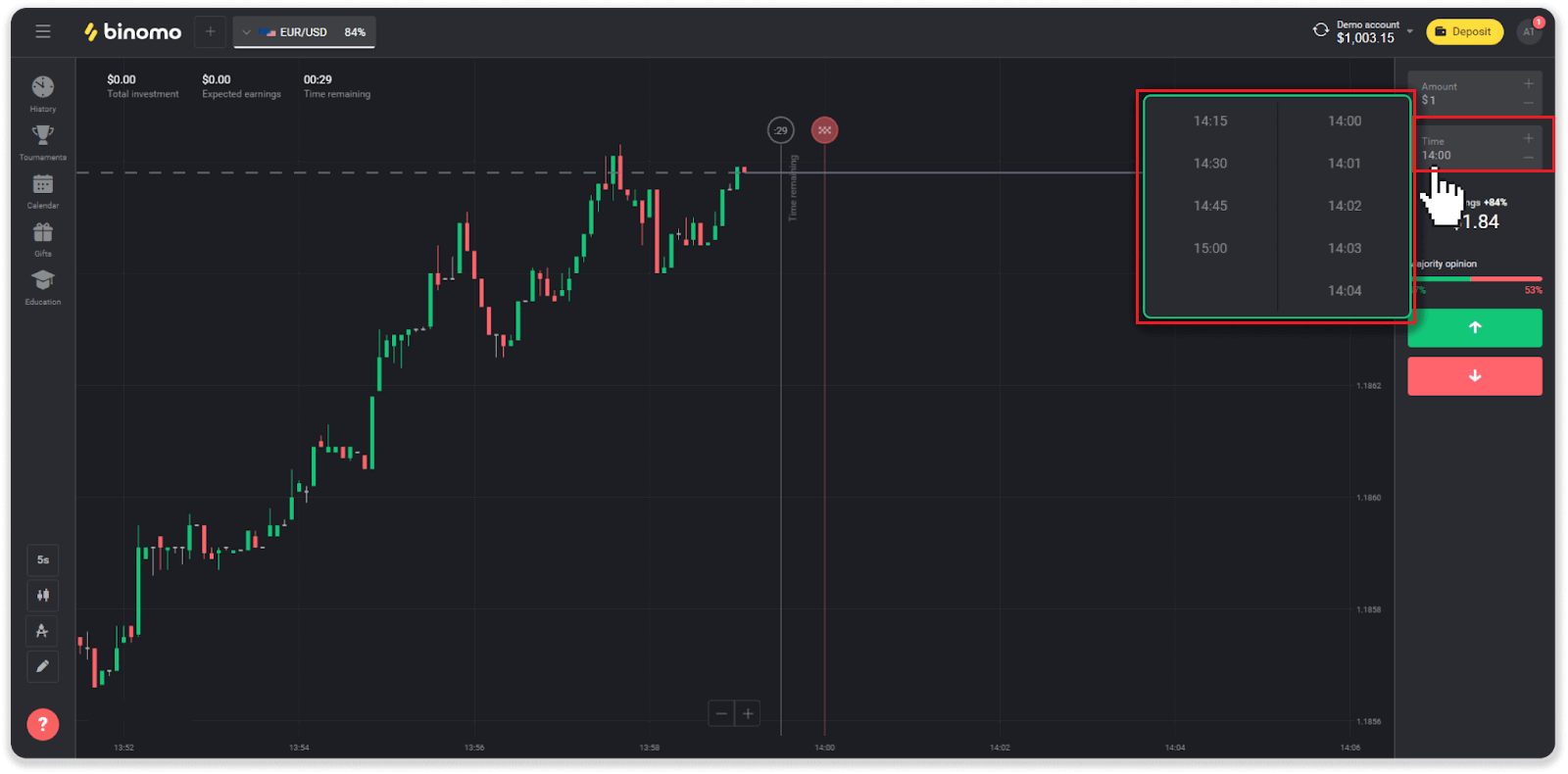
5. Диаграммадагы баалардын кыймылын талдап, болжолуңузду түзүңүз. Эгерде сиз активдин баасы көтөрүлөт деп ойлосоңуз, жашыл баскычты, ал эми төмөндөйт деп ойлосоңуз, кызыл баскычты басыңыз.
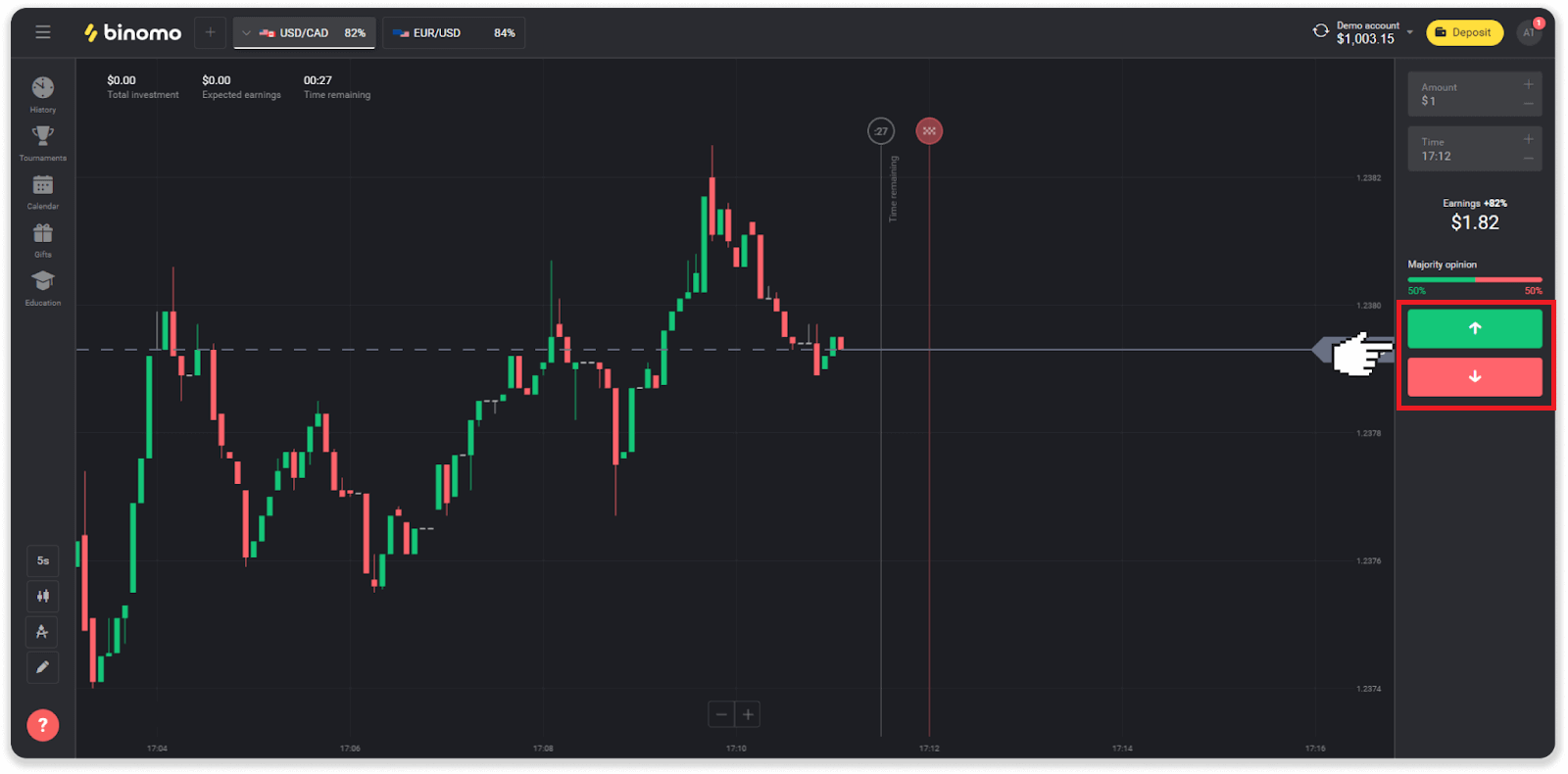
6. Сиздин болжолуңуз туура болгонун билүү үчүн соода жабылышын күтүңүз.Эгер ошондой болсо, инвестицияңыздын суммасы жана активден түшкөн пайда балансыңызга кошулмак. Байланыш болгон учурда - ачылыш баасы жабуу баасына барабар болгондо - балансыңызга баштапкы инвестиция гана кайтарылат. Эгерде сиздин болжолуңуз туура эмес болсо - инвестиция кайтарылбайт.

Эскертүү . Дем алыш күндөрү базар дайыма жабык, ошондуктан валюта жуптары, товардык активдер жана компаниянын акциялары жеткиликтүү эмес. Базар активдери дүйшөмбү күнү саат 7:00 UTCде жеткиликтүү болот. Ошол эле учурда, биз OTC соодасын сунуштайбыз - дем алыш күндөрү активдер!
Менин соодамдын тарыхын кайдан тапсам болот?
Тарых бөлүмү бар, анда сиз ачык соодаңыз жана сиз жасаган бүтүмдөр тууралуу бардык маалыматты таба аласыз. Соода тарыхыңызды ачуу үчүн төмөнкү кадамдарды аткарыңыз:Веб версиясында:
1. Платформанын сол жагындагы “Саат” сөлөкөтүн чыкылдатыңыз.
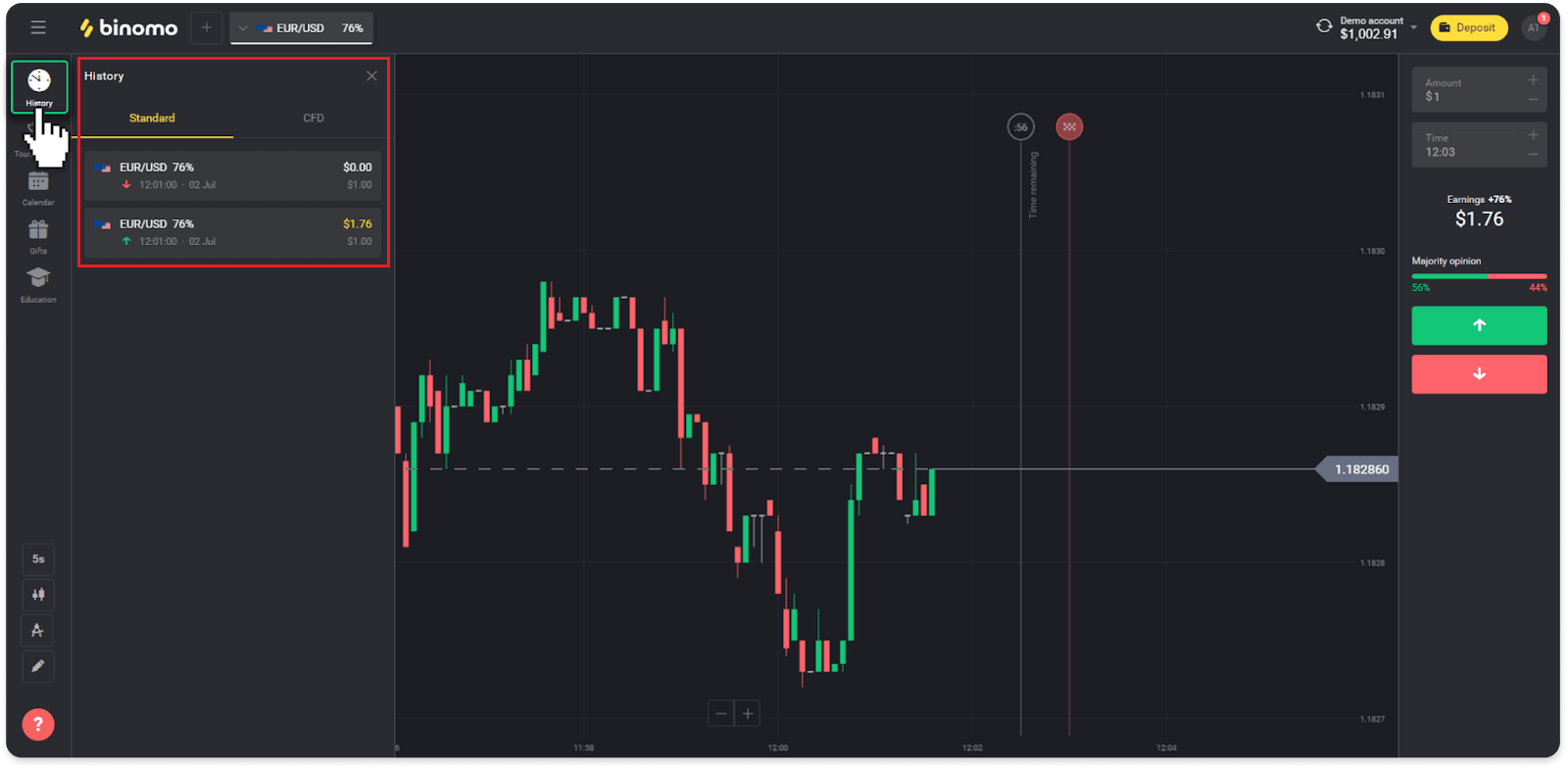
2. Көбүрөөк маалымат көрүү үчүн каалаган сооданы басыңыз.
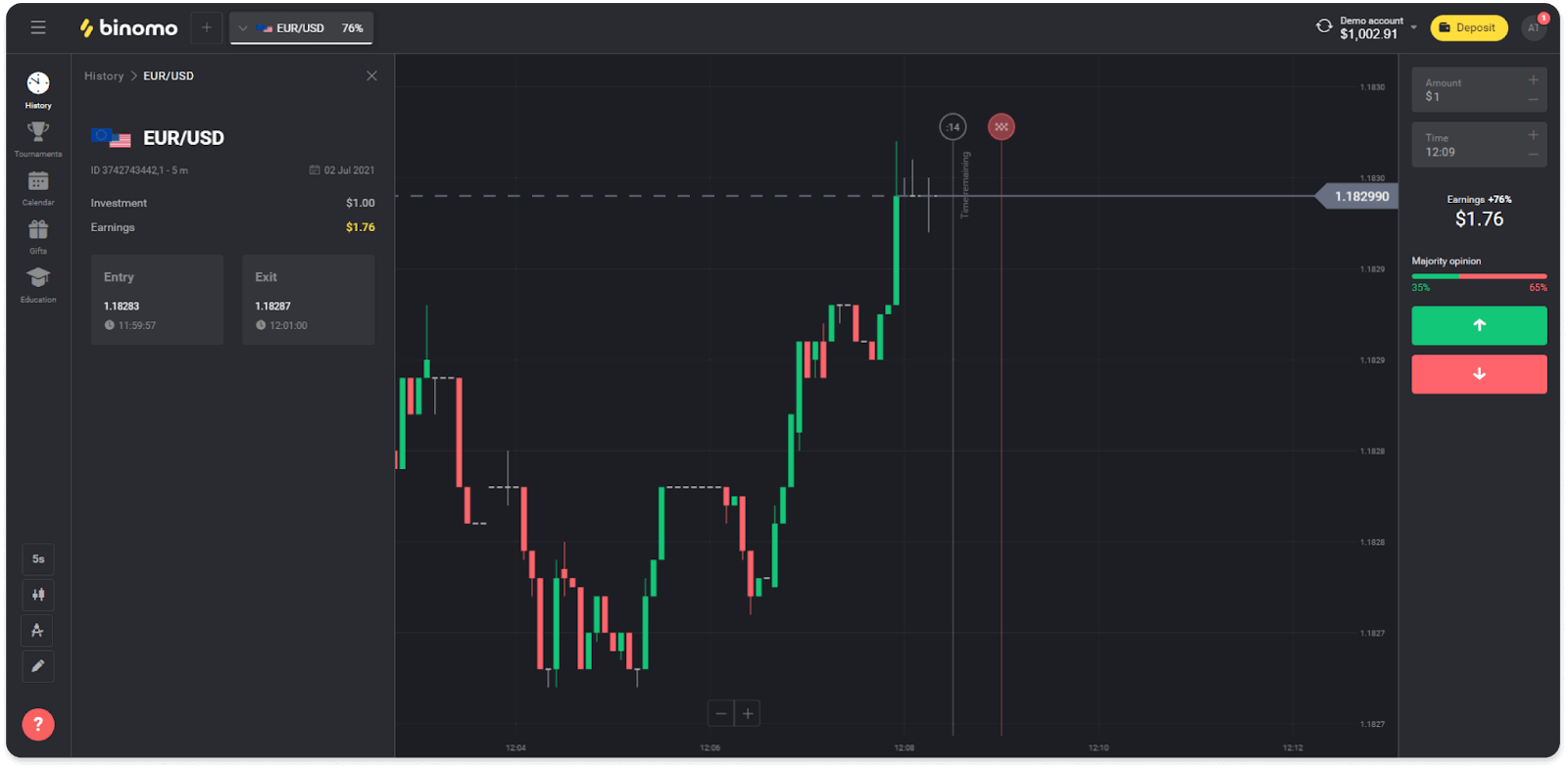
Мобилдик колдонмодо:
1. Менюну ачыңыз.
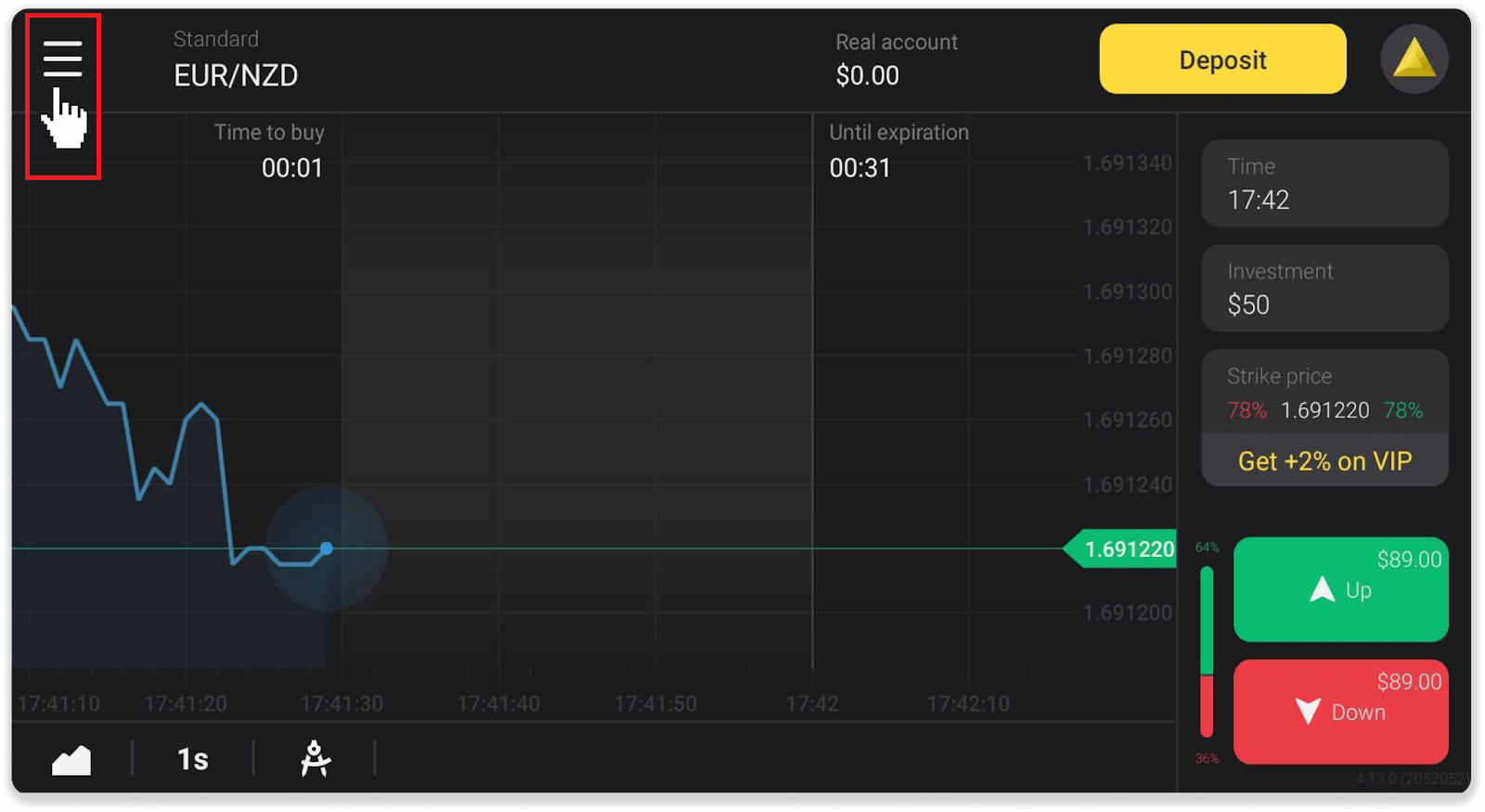
2. "Соода" бөлүмүн тандаңыз.
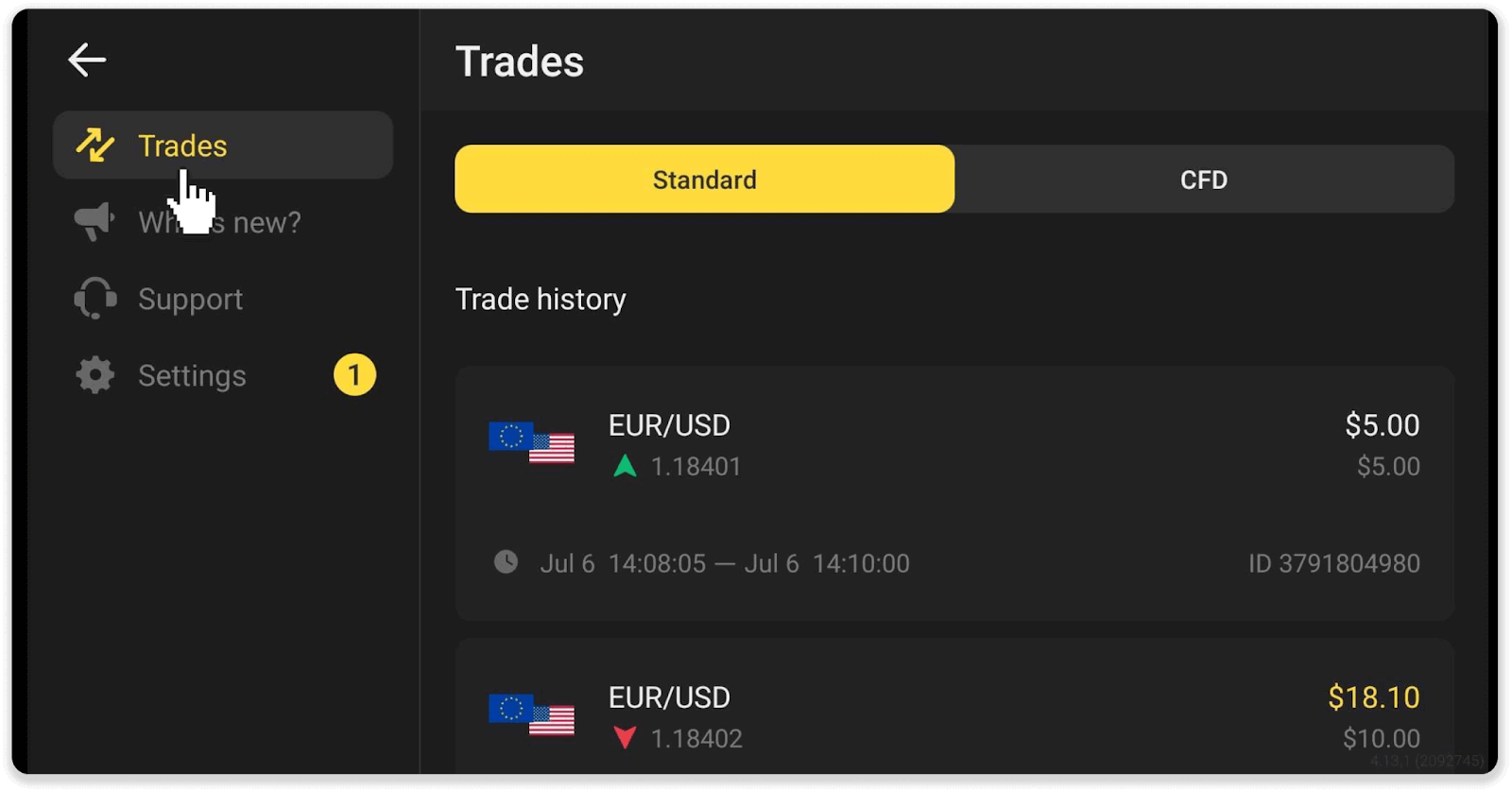
Эскертүү . Соода тарыхы бөлүмү сиздин прогрессиңизди үзгүлтүксүз талдоо аркылуу соода жөндөмүңүздү жакшыртууга жардам берет
Соода жүгүртүүнү кантип эсептөө керек?
Соода жүгүртүү - акыркы депозиттен кийинки бардык соодалардын суммасы.
Соода жүгүртүүсү колдонулган эки учур бар:
- Сиз депозит салып, соодалоодон мурун акча каражаттарын алууну чечтиңиз.
- Сиз соода жүгүртүүнү билдирген бонусту колдондуңуз.
Мисал . Бир соодагер 50 доллар салган. соодагер үчүн соода жүгүртүүнүн суммасы $ 100 (депозиттин суммасы эки эсе) болот. Соода жүгүртүүсү аяктагандан кийин, соодагер комиссиясыз каражаттарды ала алат.
Экинчи учурда, сиз бонусту активдештиргениңизде, акча каражаттарын алуу үчүн соода жүгүртүүнү аягына чыгарышыңыз керек.
Соода жүгүртүүсү бул формула менен эсептелет:
бонустун суммасы анын рычагдык факторуна көбөйтүлгөн.
Левередж фактору төмөнкүлөр болушу мүмкүн:
- бонуста көрсөтүлгөн.
- Эгерде ал көрсөтүлбөсө, анда депозиттин суммасынын 50% дан азын түзгөн бонустар үчүн рычаг коэффициенти 35ти түзөт.
- Аманаттын 50% дан ашкан бонустар үчүн 40 болмок.
Эскертүү . Ийгиликтүү жана ийгиликсиз соодалар соода жүгүртүүгө кирет, бирок активдин кирешелүүлүгү гана эске алынат; инвестиция камтылган эмес.
Диаграмманы кантип окуу керек?
Диаграмма трейдердин платформадагы негизги куралы болуп саналат. Диаграмма реалдуу убакыт режиминде тандалган активдин баа динамикасын көрсөтөт.Сиз өз каалооңузга жараша диаграмманы тууралай аласыз.
1. Диаграмманын түрүн тандоо үчүн платформанын ылдыйкы сол бурчундагы диаграмма сөлөкөтүн чыкылдатыңыз. Диаграмманын 4 түрү бар: тоо, сызык, шам жана тилке.
Эскертүү . Соодагерлер Шам диаграммасын артык көрүшөт, анткени ал эң маалыматтуу жана пайдалуу.
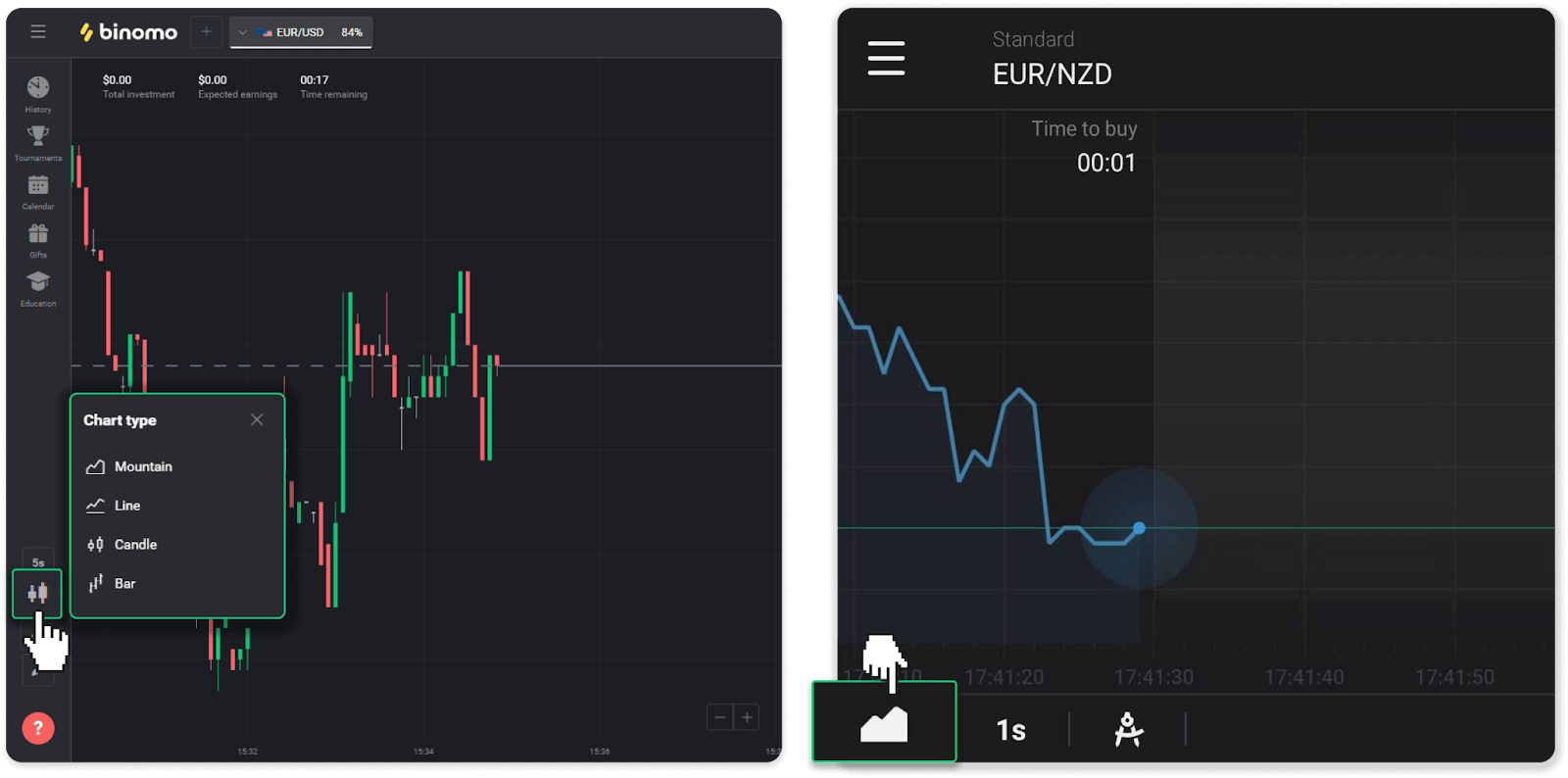
2. Убакыт аралыгын тандоо үчүн, убакыт белгисин басыңыз. Бул активдеги жаңы баа өзгөрүүлөрү канчалык көп көрсөтүлөрүн аныктайт.
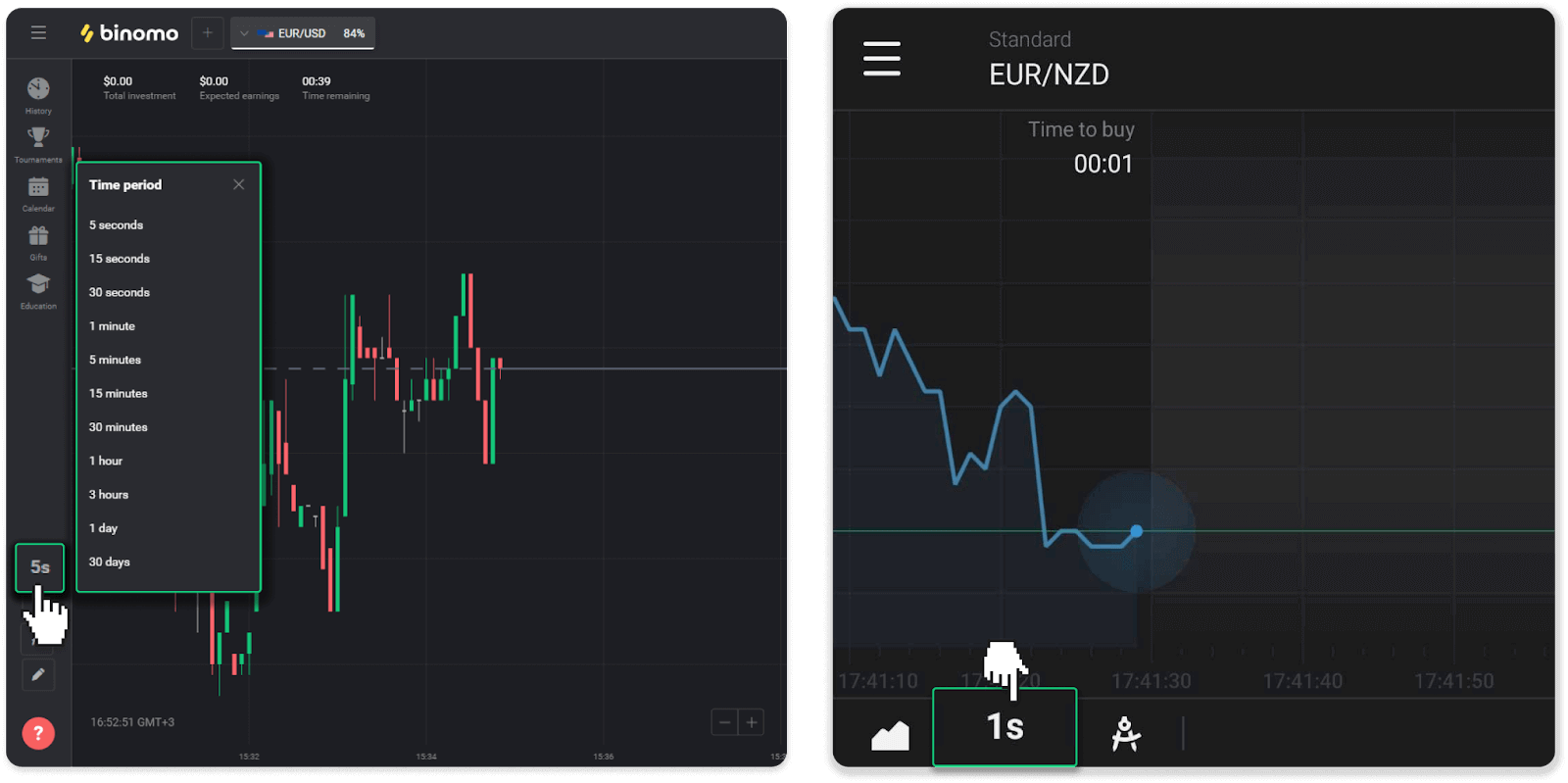
3. Диаграмманы чоңойтуу жана кичирейтүү үчүн “+” жана “-” баскычтарын басыңыз же чычканды жылдырыңыз. Мобилдик колдонмонун колдонуучулары манжалары менен диаграмманы чоңойтуп жана кичирейте алышат.
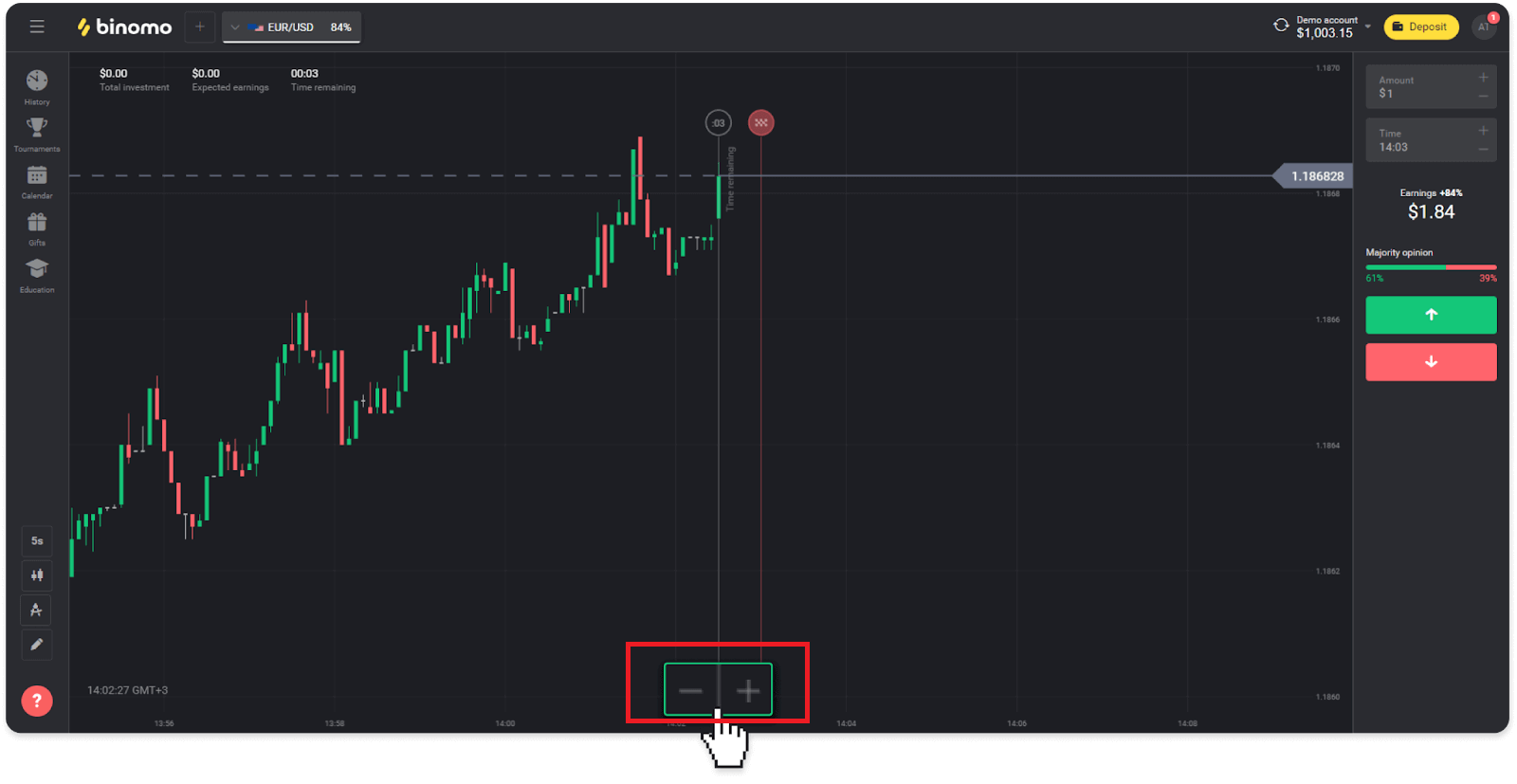
4. Баанын эски өзгөрүүлөрүн көрүү үчүн диаграмманы чычкан же манжаңыз менен сүйрөңүз (мобилдик тиркеменин колдонуучулары үчүн).
Индикаторлорду кантип колдонуу керек?
Көрсөткүчтөр баалардын өзгөрүшүнө көз салууга жардам берген визуалдык инструмент болуп саналат. Соодагерлер аларды диаграмманы талдоо жана ийгиликтүү бүтүмдөрдү жасоо үчүн колдонушат. Көрсөткүчтөр ар кандай соода стратегиялары менен бирге жүрөт.Сиз платформанын ылдыйкы сол бурчундагы көрсөткүчтөрдү тууралай аласыз.
1. "Соода куралдары" сөлөкөтүн чыкылдатыңыз.
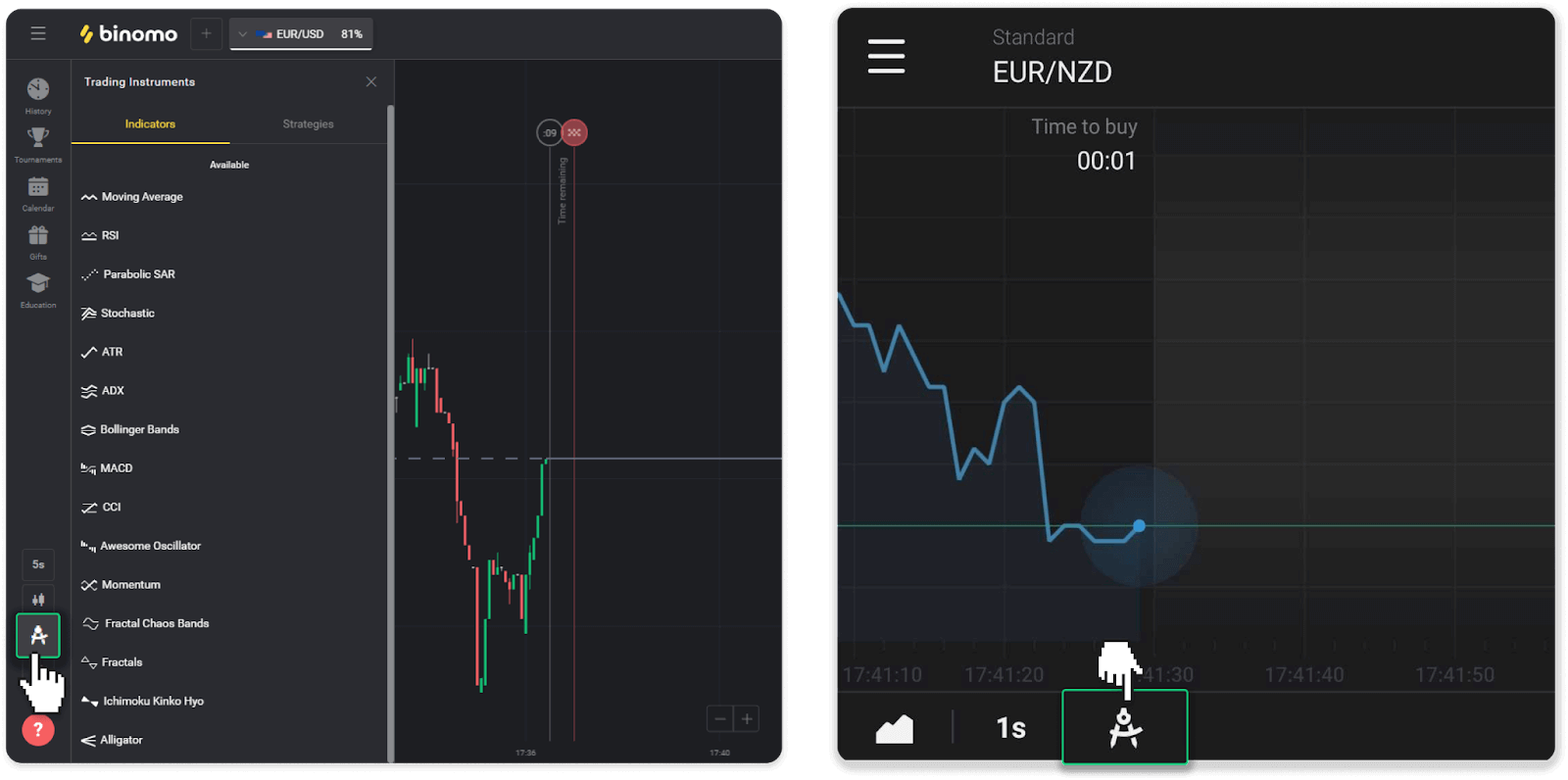
2. Керектүү индикаторду чыкылдатуу менен иштетиңиз.
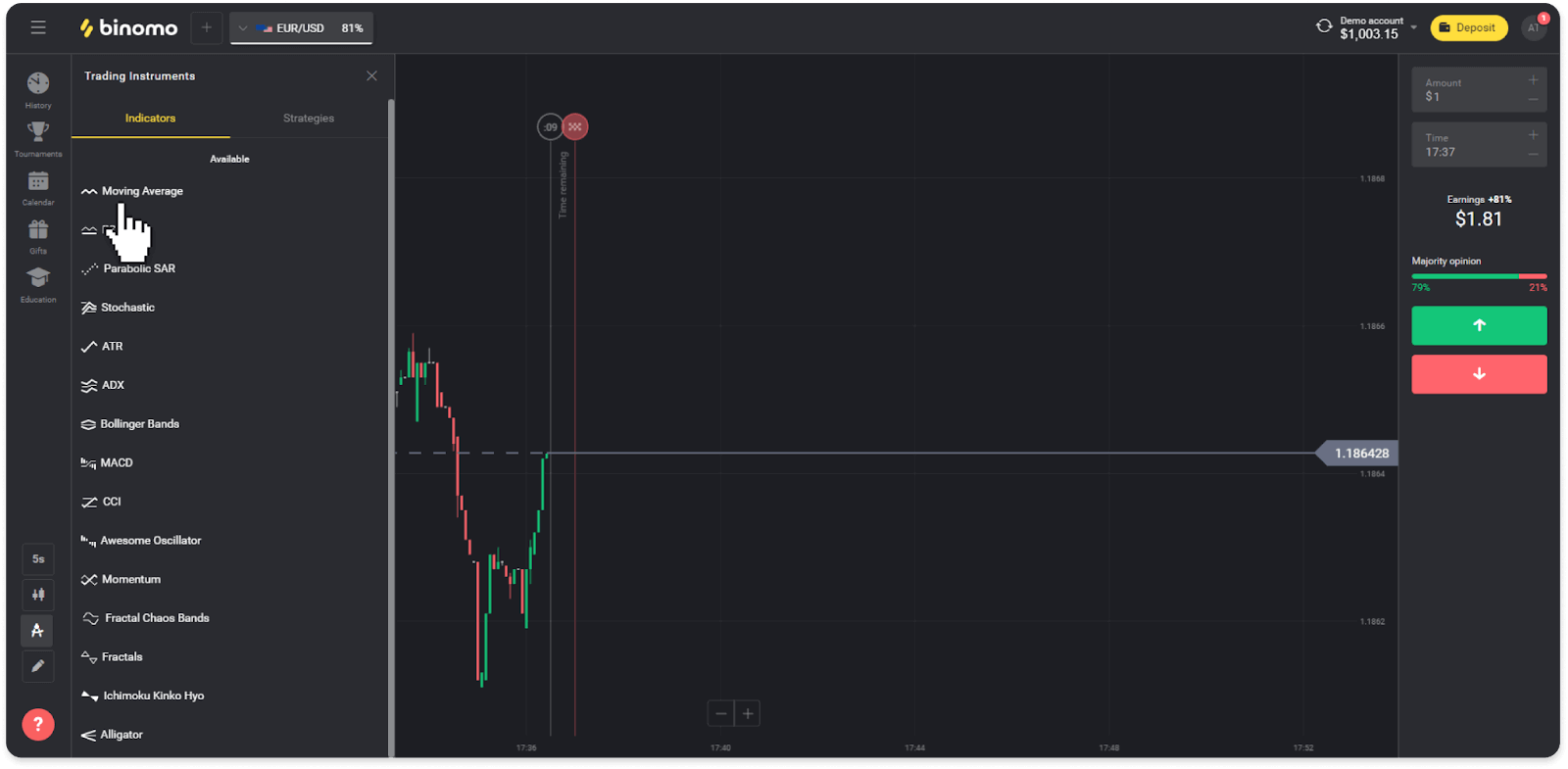
3. Аны сиз каалагандай тууралап, "Колдонуу" баскычын басыңыз.
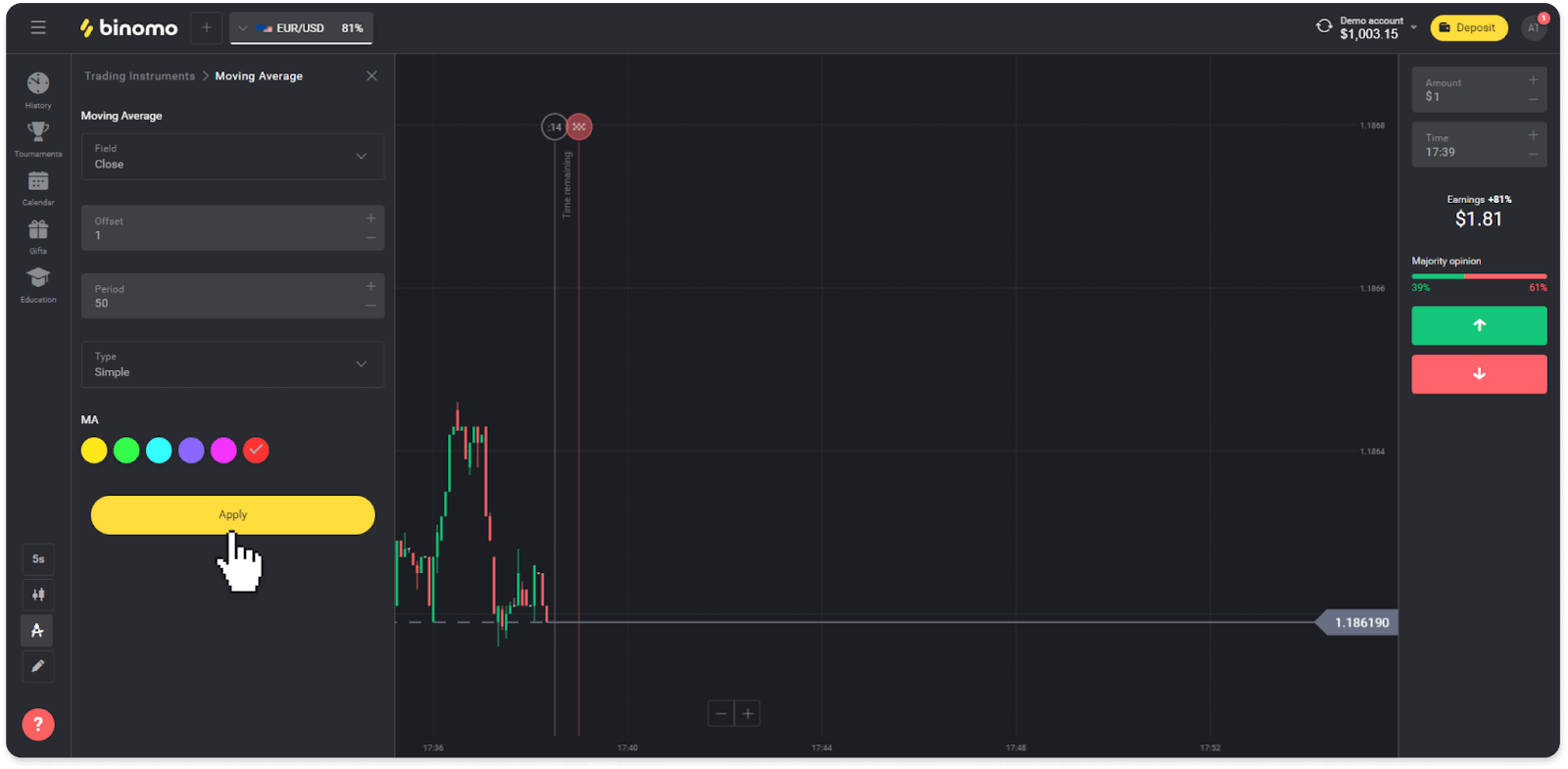
4. Бардык активдүү көрсөткүчтөр тизменин үстүндө пайда болот. Активдүү индикаторлорду алып салуу үчүн таштанды челек сөлөкөтүн басыңыз. Мобилдик колдонмонун колдонуучулары бардык активдүү көрсөткүчтөрдү "Индикаторлор" өтмөгүнөн таба алышат.
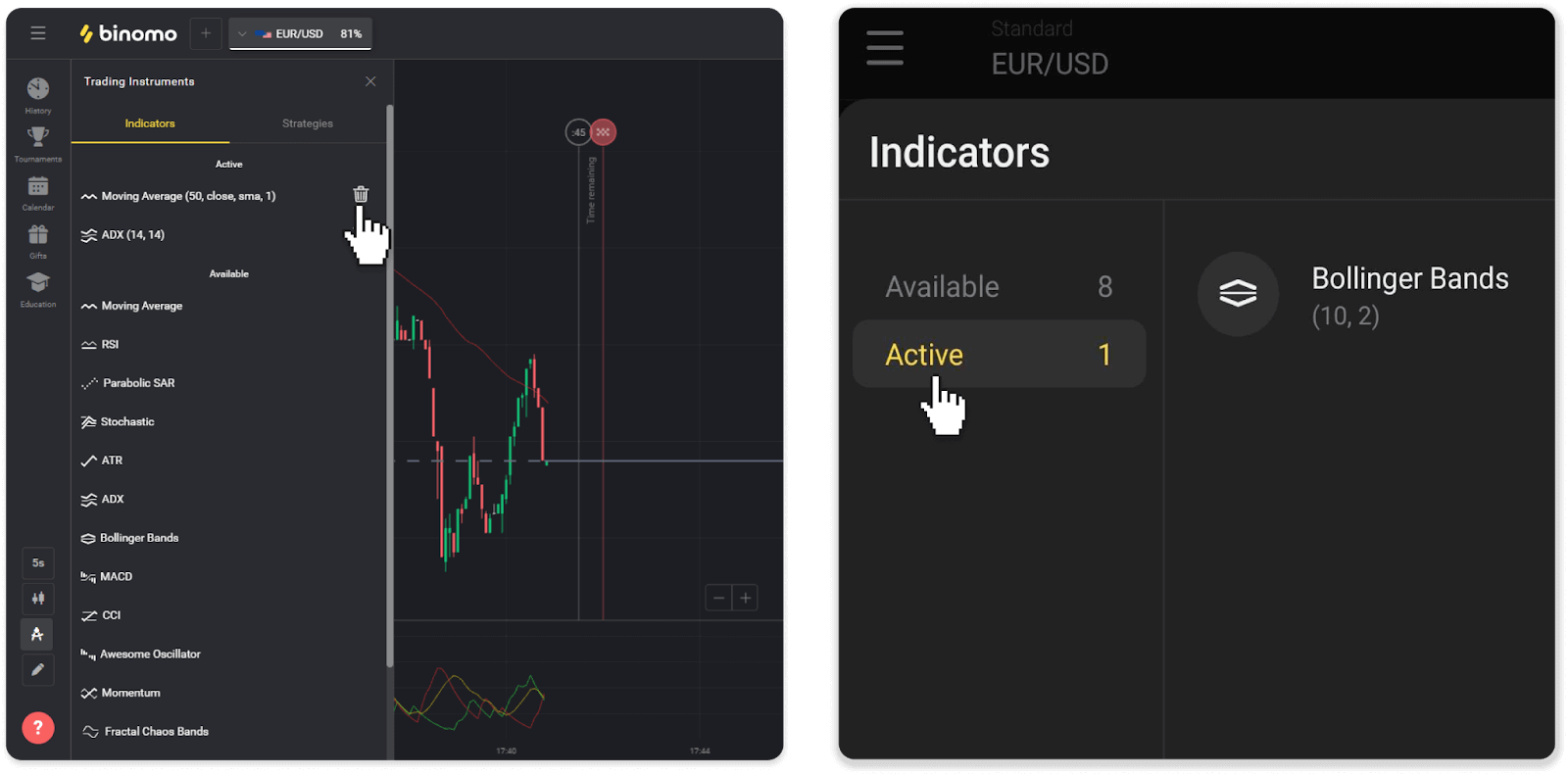
Binomo акча каражаттарын кантип алуу керек
Binomo'дон Digital Walletке кантип чыкса болот
Электрондук капчыктар дүйнө жүзү боюнча тез жана коопсуз транзакциялар үчүн популярдуу электрондук төлөм ыкмасы. Сиз Binomo эсебиңизди комиссиясыз алуу үчүн бул төлөм ыкмасын колдоно аласыз.
Skrill аркылуу акча каражаттарын алуу
1. Сол жактагы менюну ачып, "Баланс" бөлүмүн тандап, "Чыгаруу" баскычын таптаңыз.
Мобилдик тиркемеде: Веб
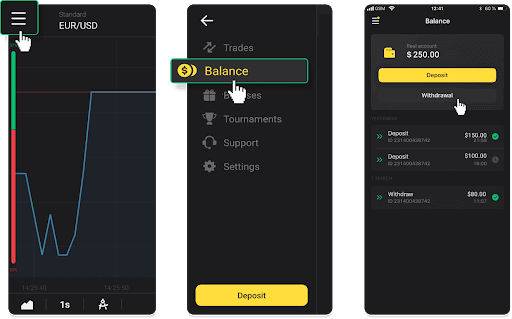
версиясында: Экрандын жогорку оң бурчундагы профилиңиздин сүрөтүн чыкылдатып, менюдан "Кассир" өтмөгүн тандаңыз.
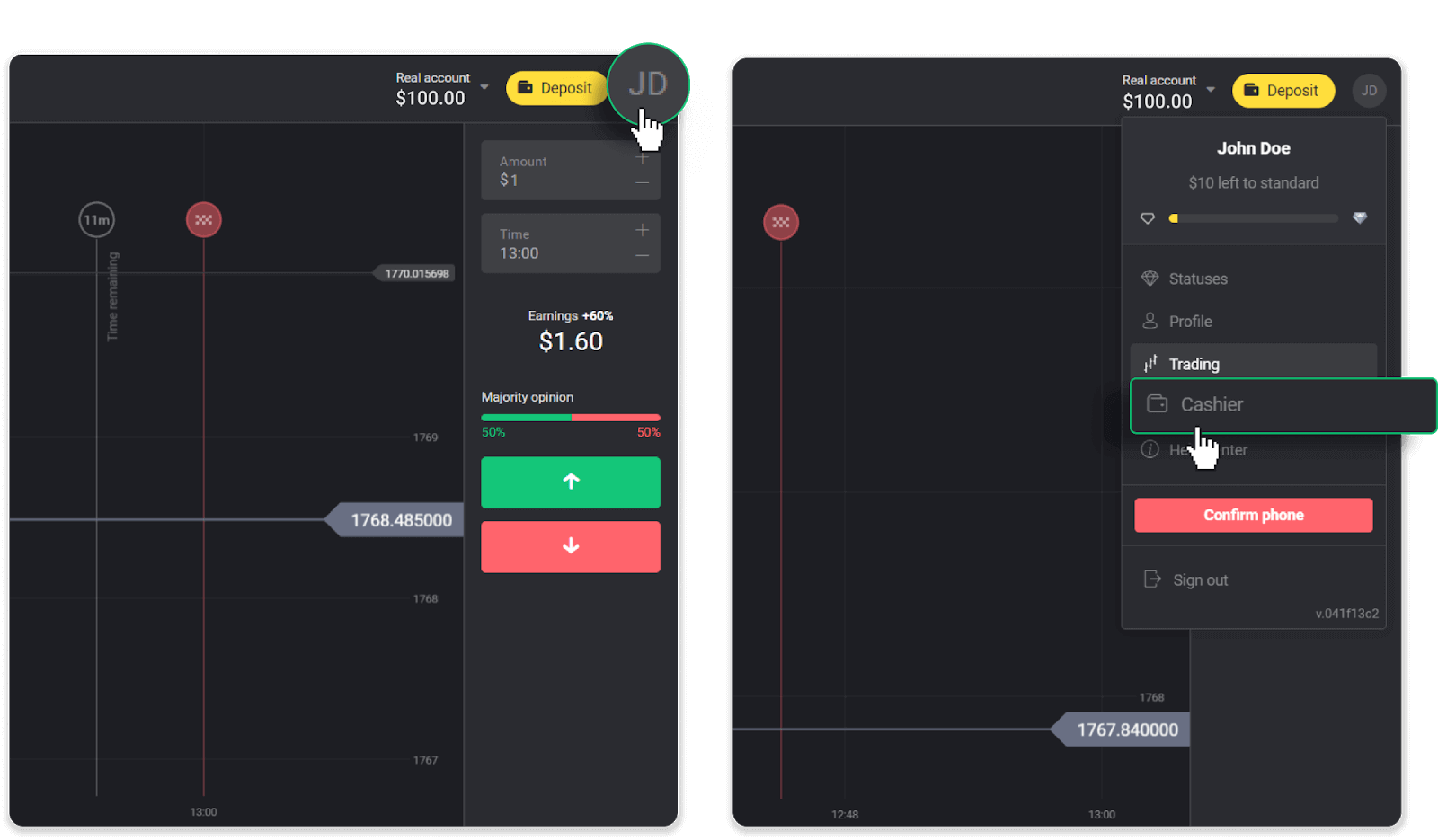
Андан кийин "Каражаттарды алуу" өтмөгүн чыкылдатыңыз.
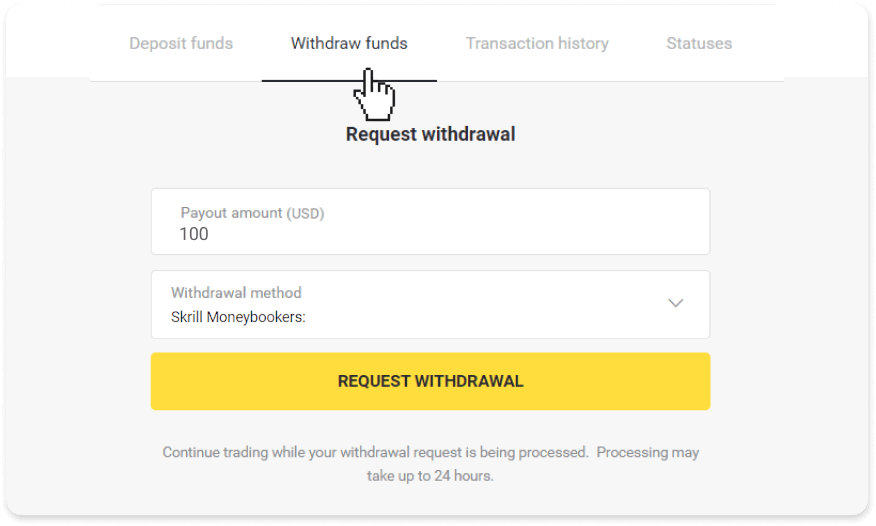
2. Төлөмдүн суммасын киргизип, алуу ыкмасы катары "Skrill" тандап, электрондук почта дарегиңизди толтуруңуз. Эсиңизде болсун, сиз буга чейин депозит салган капчыктарыңызга гана акча ала аласыз. "Чыгарууну талап кылуу" баскычын чыкылдатыңыз.
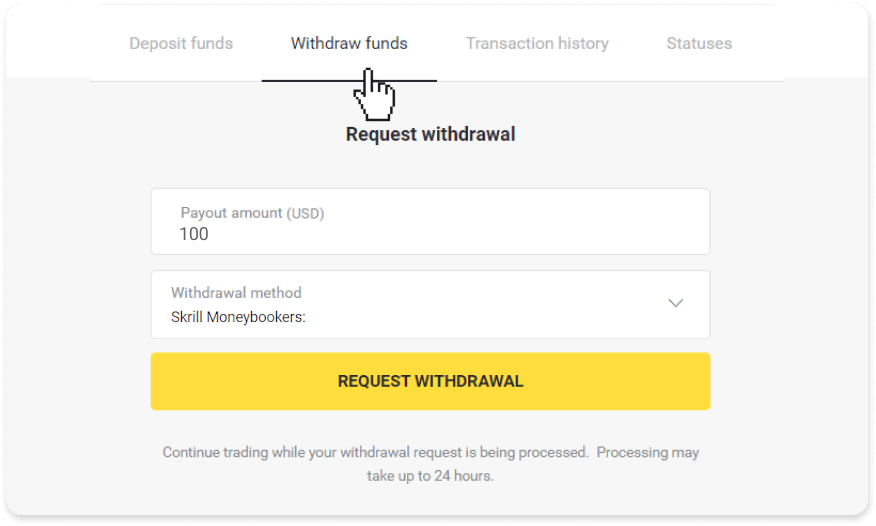
3. Сиздин өтүнүчүңүз ырасталды! Биз сиздин акчаңызды иштетип жатканда, сиз сооданы уланта аласыз.
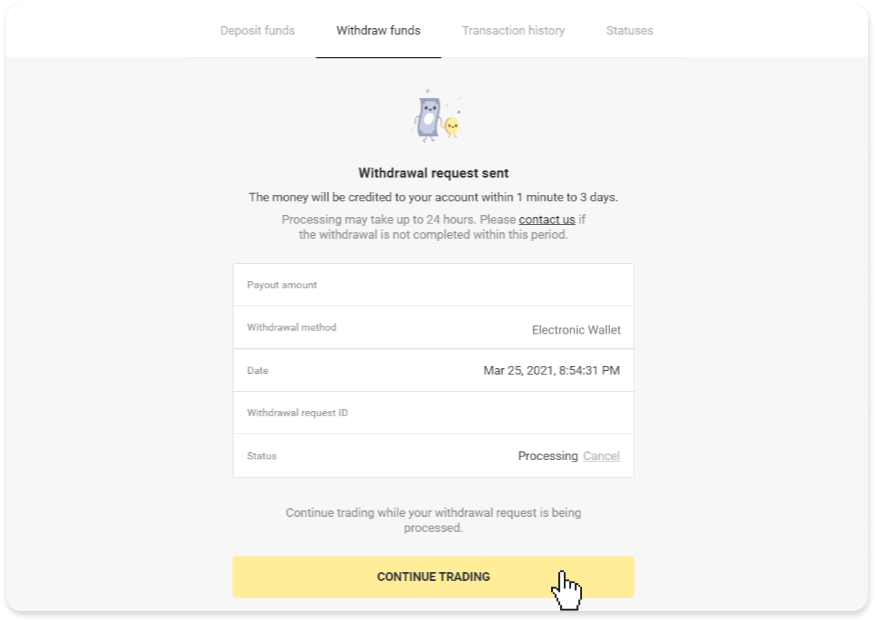
4. Сиз каалаган акчаңыздын абалына "Кассир" бөлүмүндөгү "Транзакциялардын тарыхы" кошумча барагынан көз сала аласыз (мобилдик тиркеменин колдонуучулары үчүн "Баланс" бөлүмү).
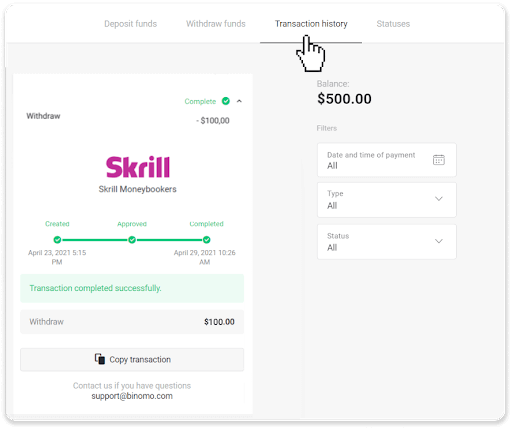
Эскертүү . Электрондук капчыгыңызга акча которуу үчүн төлөм провайдерлерине 1 саатка чейин талап кылынат. Сейрек учурларда, бул мөөнөт улуттук майрамдарга, төлөм провайдериңиздин саясатына ж.б. байланыштуу 7 иш күнүнө чейин узартылышы мүмкүн.
Perfect Money аркылуу акча каражаттарын алуу
1. Сол жактагы менюну ачып, "Баланс" бөлүмүн тандап, "Чыгаруу" баскычын таптаңыз.Мобилдик тиркемеде: Веб
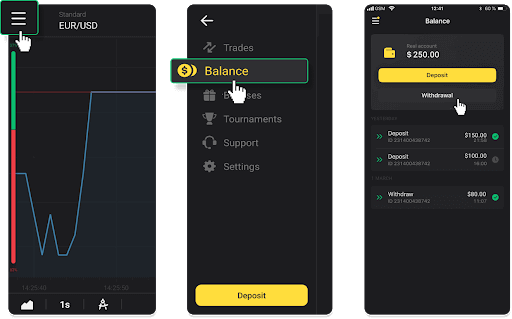
версиясында: Экрандын жогорку оң бурчундагы профилиңиздин сүрөтүн чыкылдатып, менюдан "Кассир" өтмөгүн тандаңыз.
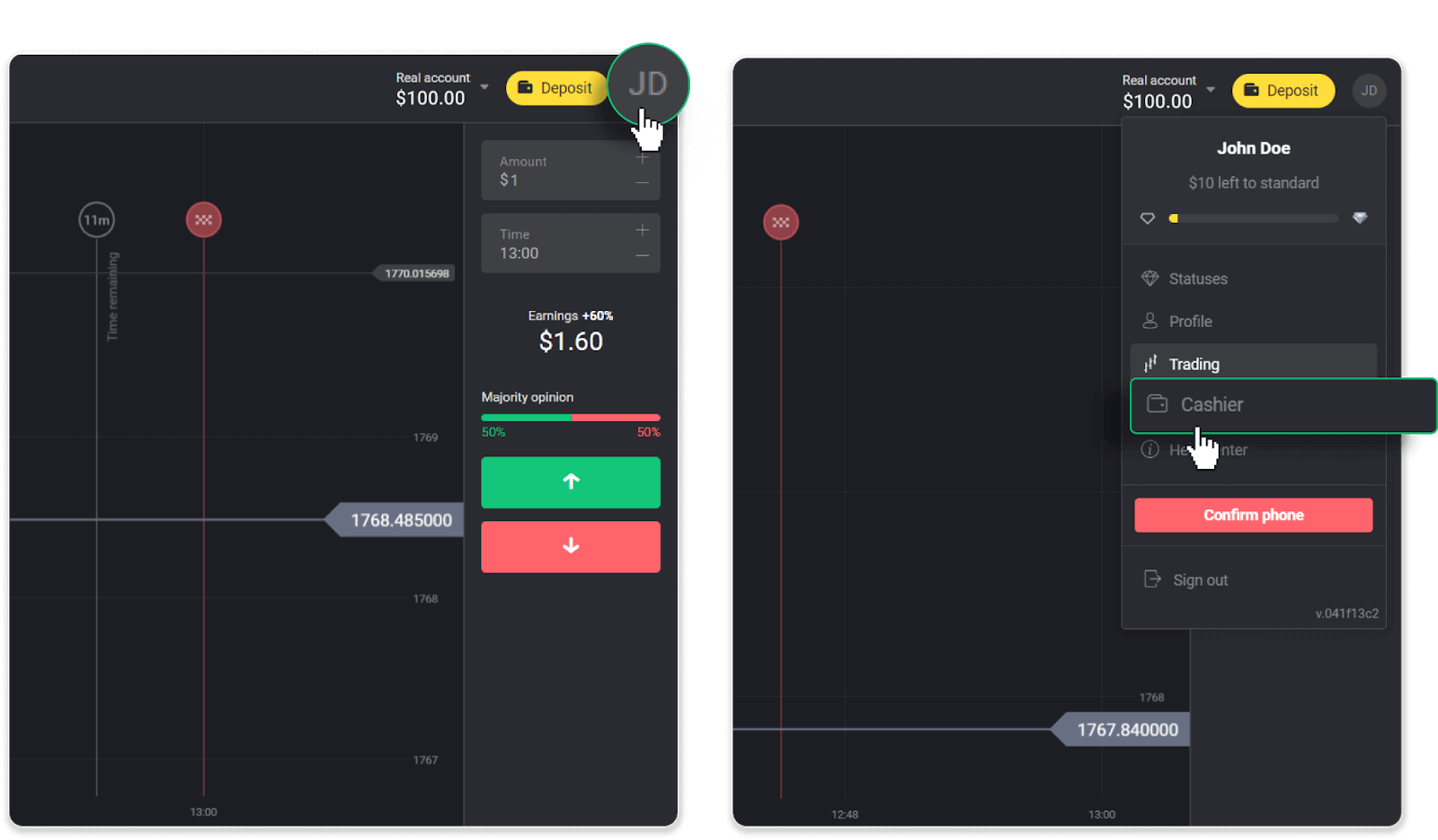
Андан кийин "Каражаттарды алуу" өтмөгүн чыкылдатыңыз.
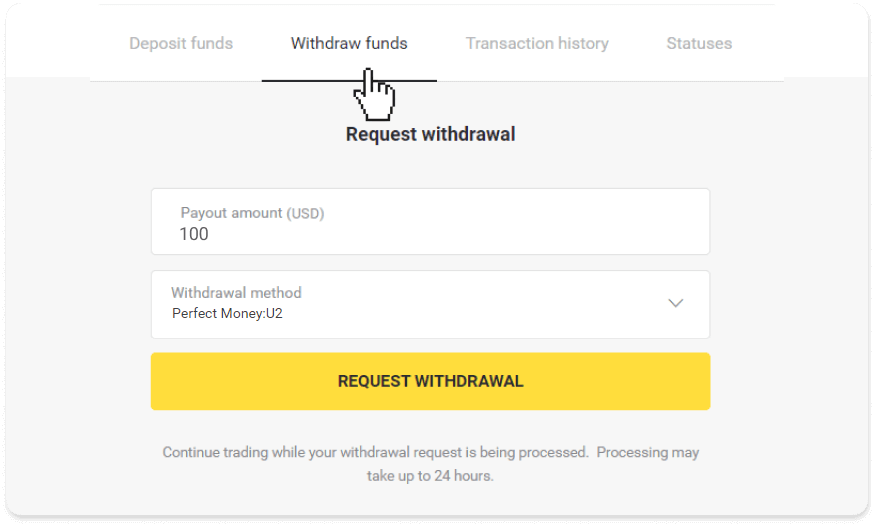
2. Төлөмдүн суммасын киргизип, алуу ыкмасы катары "Perfect Money" тандаңыз. Эсиңизде болсун, сиз буга чейин депозит салган капчыктарыңызга гана акча ала аласыз. "Чыгарууну талап кылуу" баскычын чыкылдатыңыз.
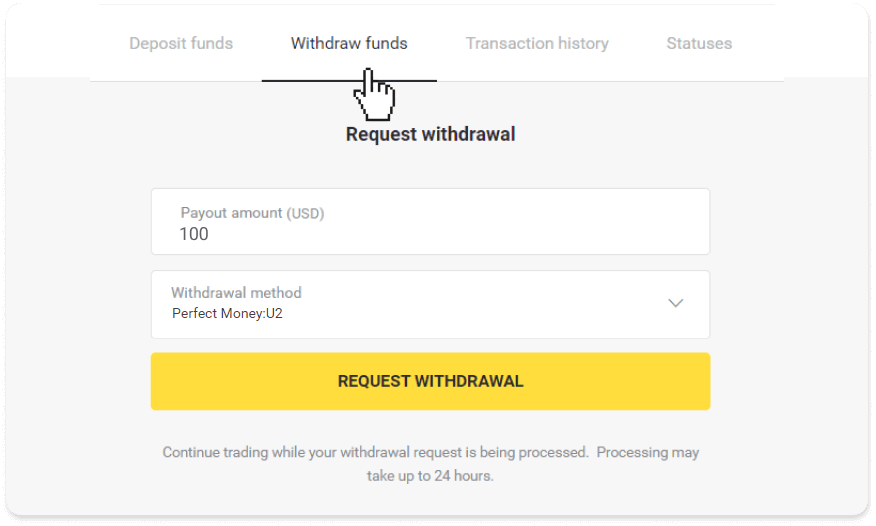
3. Сиздин өтүнүчүңүз ырасталды! Биз сиздин акчаңызды иштетип жатканда, сиз сооданы уланта аласыз.
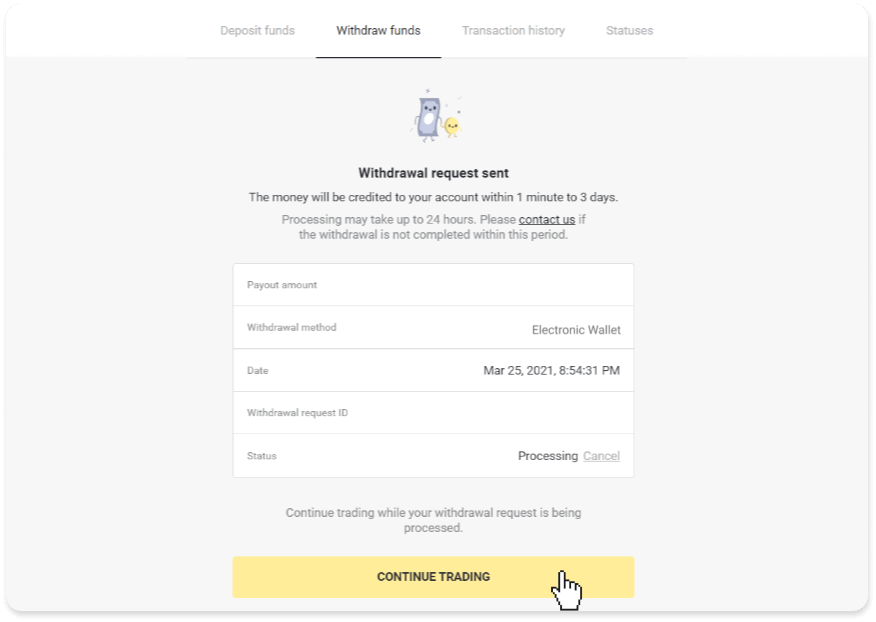
4. Сиз каалаган акчаңыздын абалына "Кассир" бөлүмүндөгү "Транзакциялардын тарыхы" кошумча барагынан көз сала аласыз (мобилдик тиркеменин колдонуучулары үчүн "Баланс" бөлүмү).
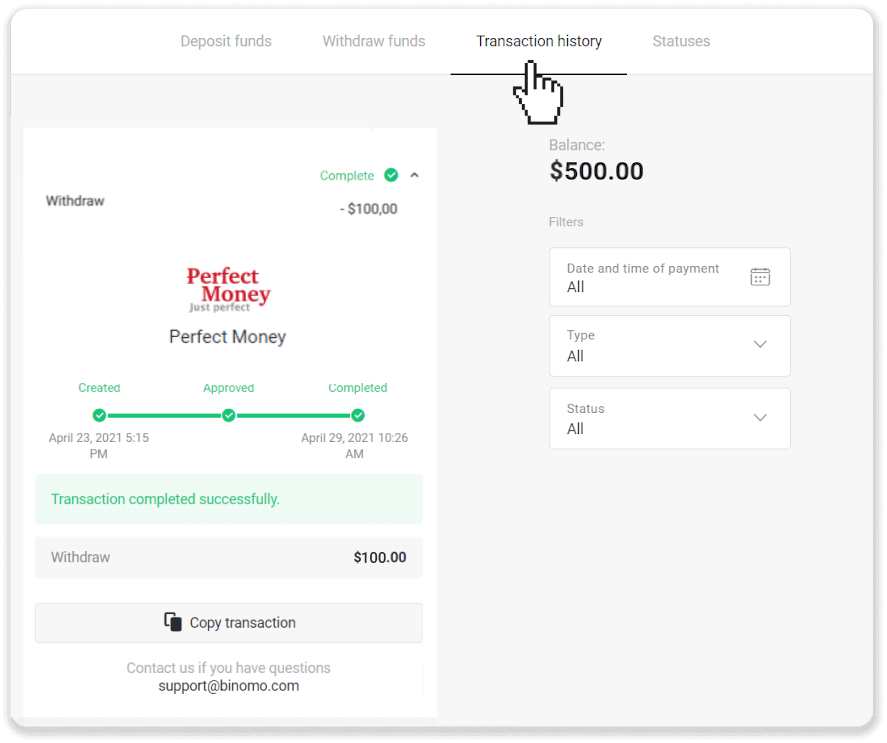
Эскертүү . Электрондук капчыгыңызга акча которуу үчүн төлөм провайдерлерине 1 саатка чейин талап кылынат. Сейрек учурларда, бул мөөнөт улуттук майрамдарга, төлөм провайдериңиздин саясатына ж.б. байланыштуу 7 иш күнүнө чейин узартылышы мүмкүн.
ADV накталай акча аркылуу акча каражаттарын алуу
1. Сол жактагы менюну ачып, "Баланс" бөлүмүн тандап, "Чыгаруу" баскычын таптаңыз.Мобилдик тиркемеде: Веб
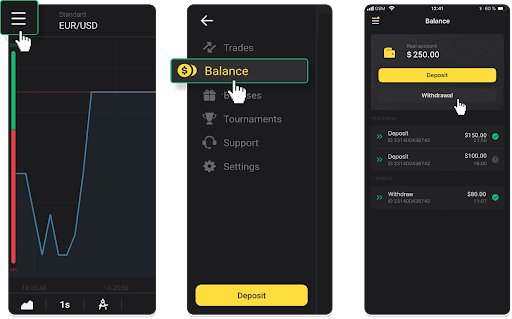
версиясында: Экрандын жогорку оң бурчундагы профилиңиздин сүрөтүн чыкылдатып, менюдан "Кассир" өтмөгүн тандаңыз.
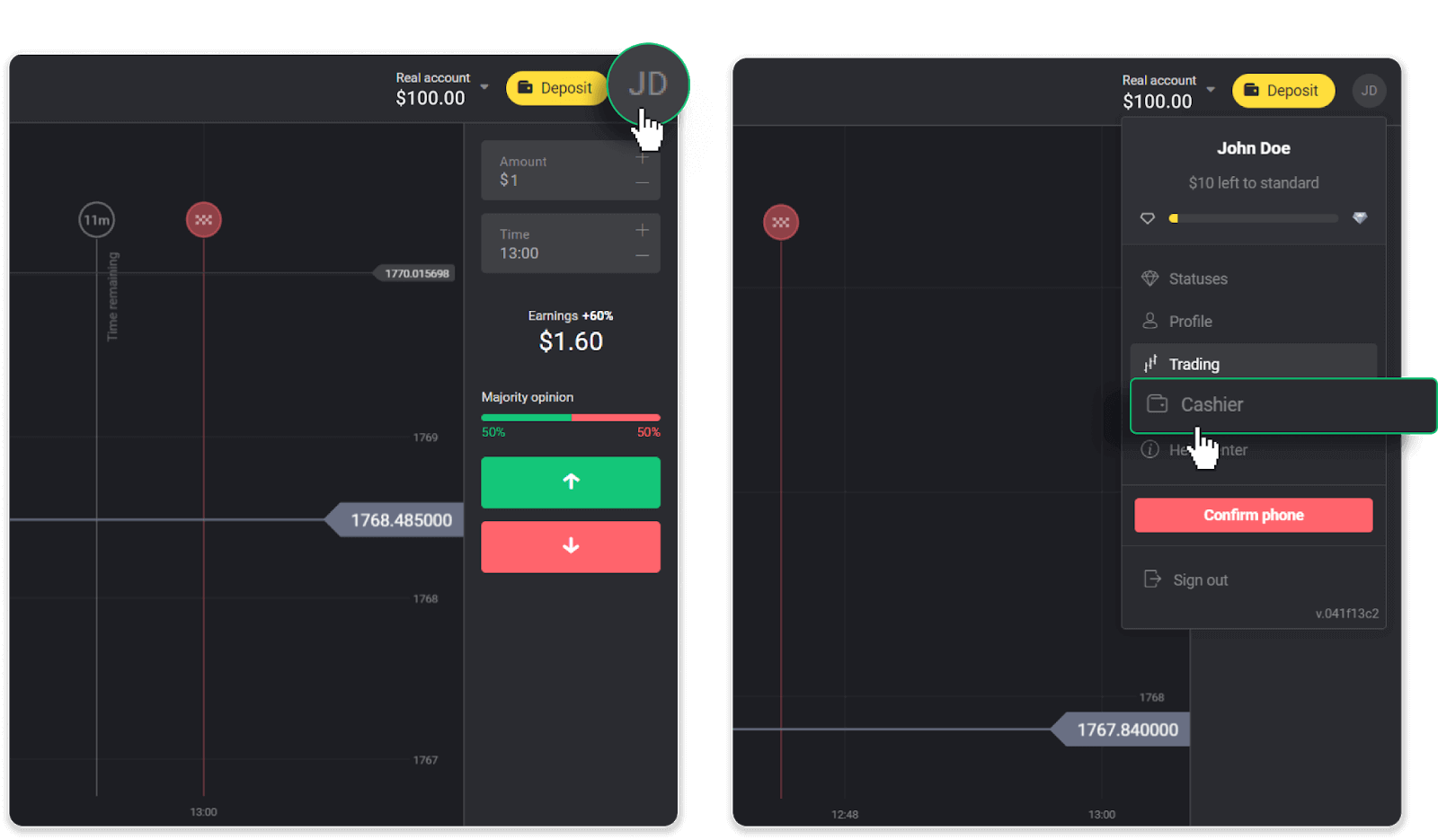
Андан кийин "Каражаттарды алуу" өтмөгүн чыкылдатыңыз.
2. Төлөө суммасын киргизип, алуу ыкмасы катары “ADV cash” тандаңыз. Эсиңизде болсун, сиз буга чейин депозит салган капчыктарыңызга гана акча ала аласыз. "Чыгарууну талап кылуу" баскычын чыкылдатыңыз.
3. Сиздин өтүнүчүңүз ырасталды! Биз сиздин акчаңызды иштетип жатканда, сиз сооданы уланта аласыз.
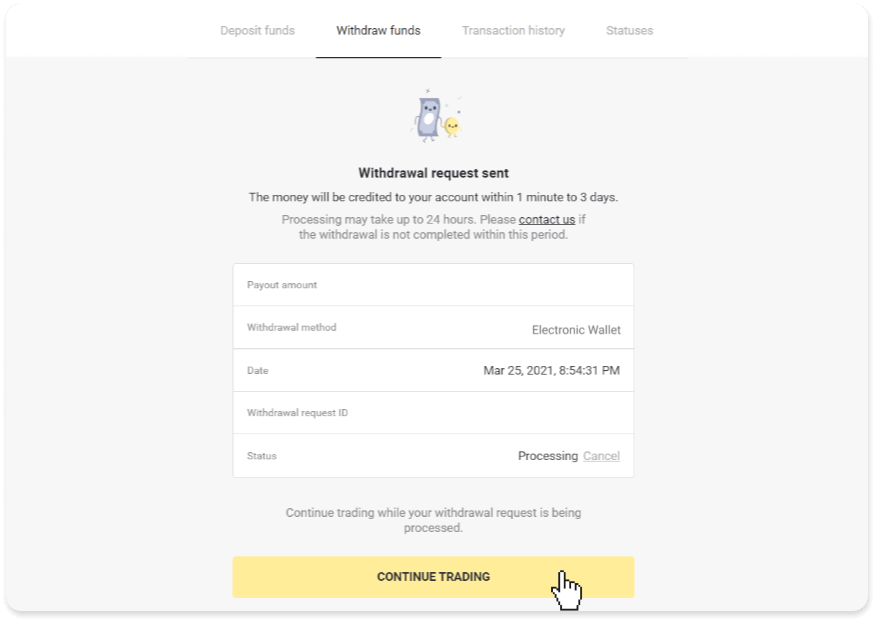
4. Акчаңызды алуу статусуна ар дайым "Кассир" бөлүмүндөгү "Транзакциялардын тарыхы" кошумча барагынан көз сала аласыз (мобилдик тиркеменин колдонуучулары үчүн "Баланс" бөлүмү).
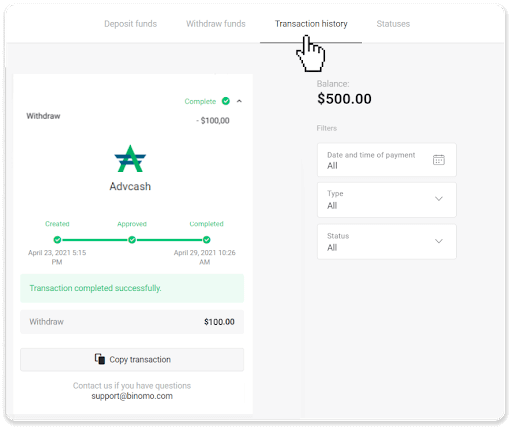
Эскертүү. Электрондук капчыгыңызга акча которуу үчүн төлөм провайдерлерине 1 саатка чейин талап кылынат. Сейрек учурларда, бул мөөнөт улуттук майрамдарга, төлөм провайдериңиздин саясатына ж.б. байланыштуу 7 иш күнүнө чейин узартылышы мүмкүн.
Binomo банк картасына кантип алуу керек
Бул макала сизге банк карталары менен соода эсептериңиздин ортосунда акча каражаттарын алуу боюнча жетекчилик кылат.
Банк картасына акча каражаттарын алуу
Банк картасын алуу Украинада же Казакстанда чыгарылган карталар үчүн гана жеткиликтүү .Банк картасына акча каражаттарын алуу үчүн, сиз төмөнкү кадамдарды аткарышыңыз керек:
1. Сол жактагы менюну ачып, "Баланс" бөлүмүн тандаңыз. "Чыгып алуу" баскычын таптаңыз.
Мобилдик тиркемеде: Веб
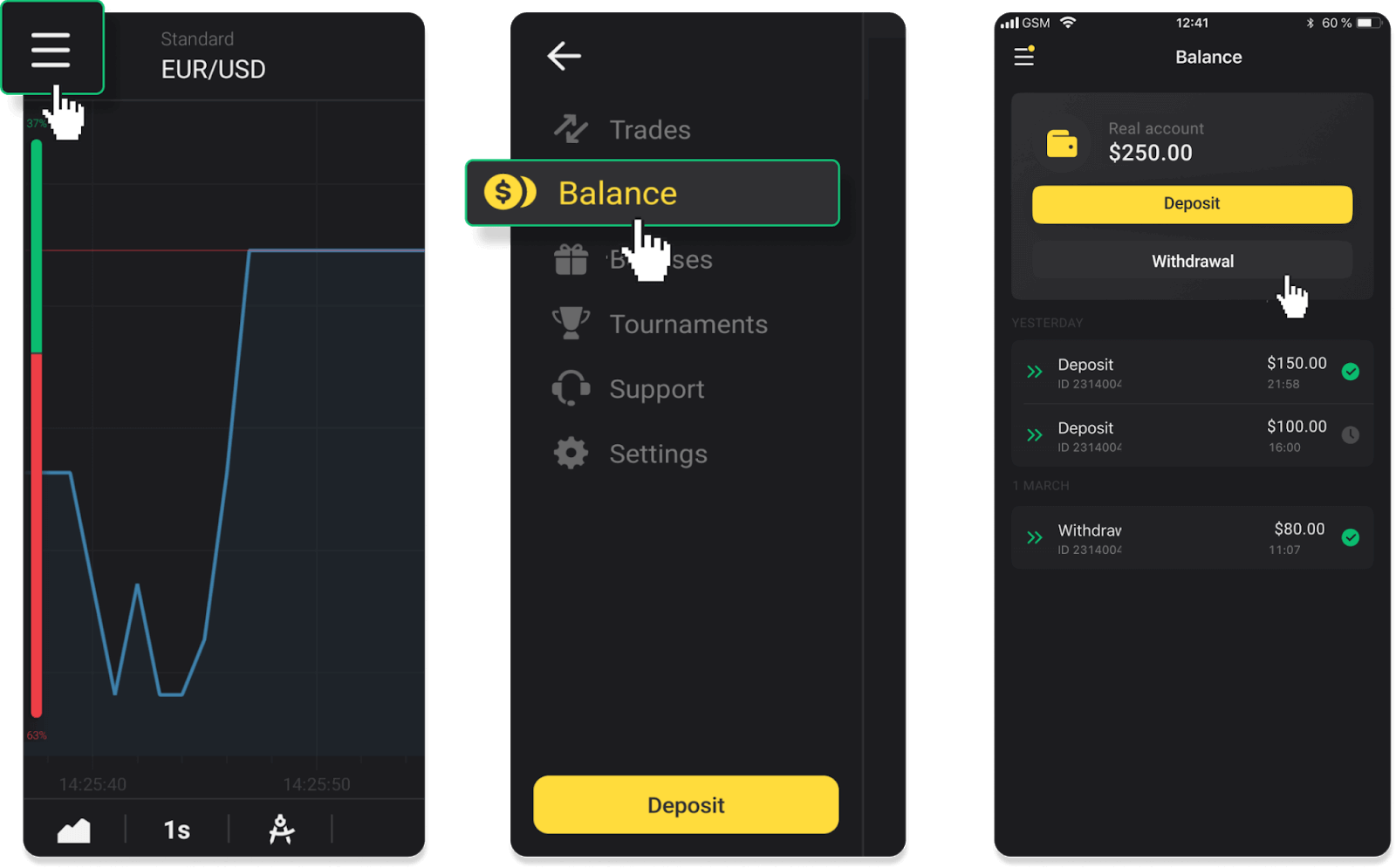
версиясында: Экрандын жогорку оң бурчундагы профилиңиздин сүрөтүн чыкылдатып, менюдан "Кассир" өтмөгүн тандаңыз.
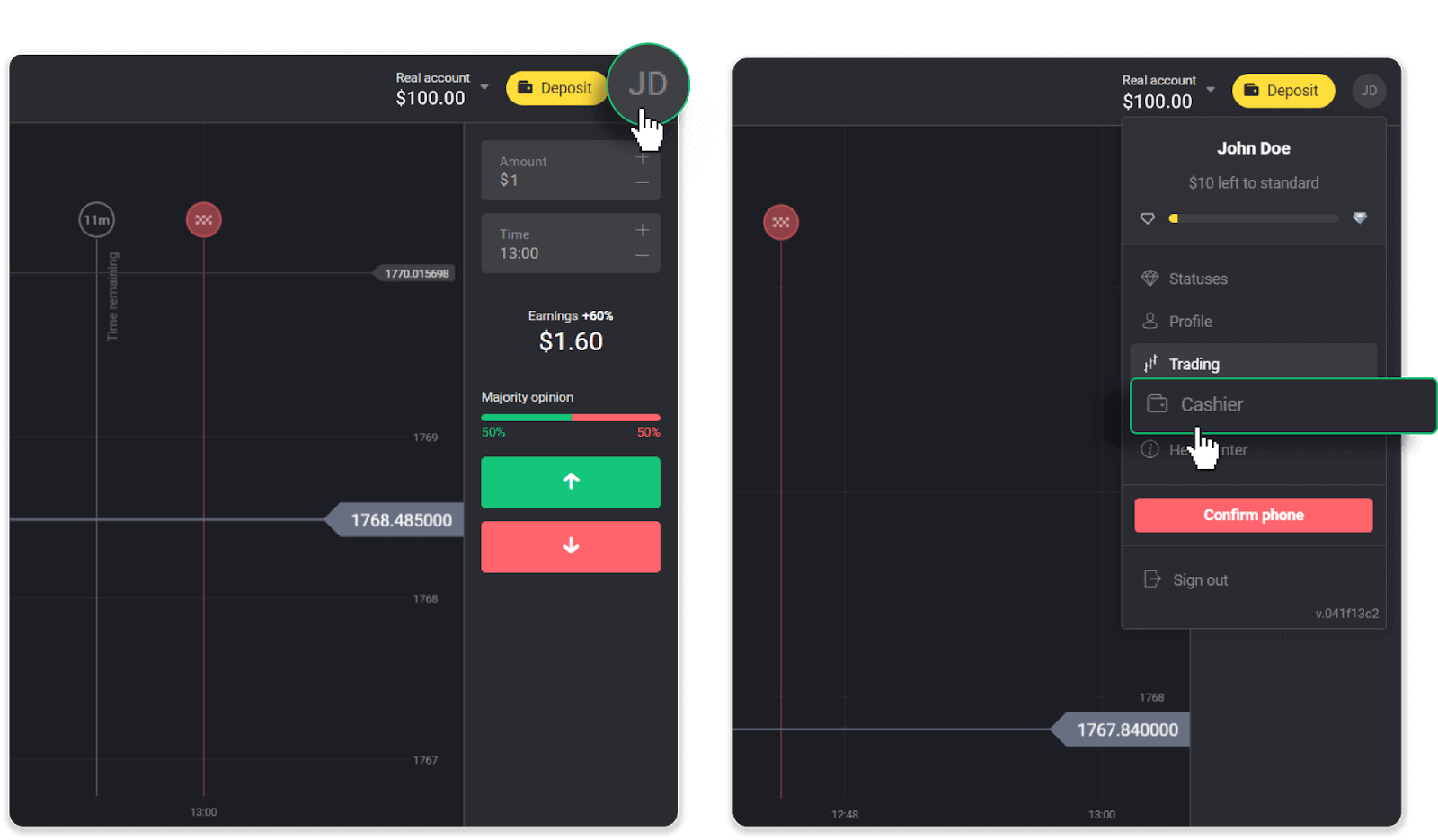
Андан кийин "Каражаттарды алуу" өтмөгүн чыкылдатыңыз.
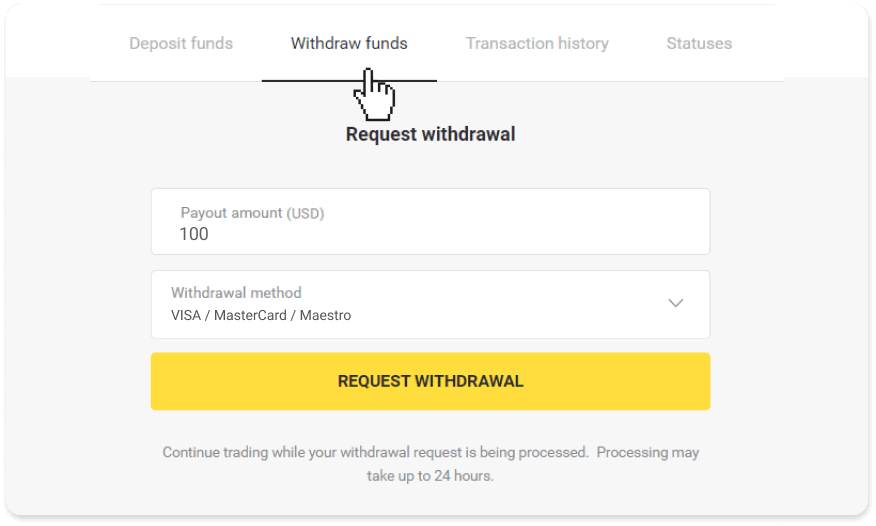
2. Төлөө суммасын киргизип, акча алуу ыкмасы катары “VISA/MasterCard/Maestro” тандаңыз. Керектүү маалыматты толтуруңуз. Эсиңизде болсун, сиз буга чейин депозит салган банк карталарыңызга гана акча ала аласыз. "Чыгарууну талап кылуу" баскычын чыкылдатыңыз.
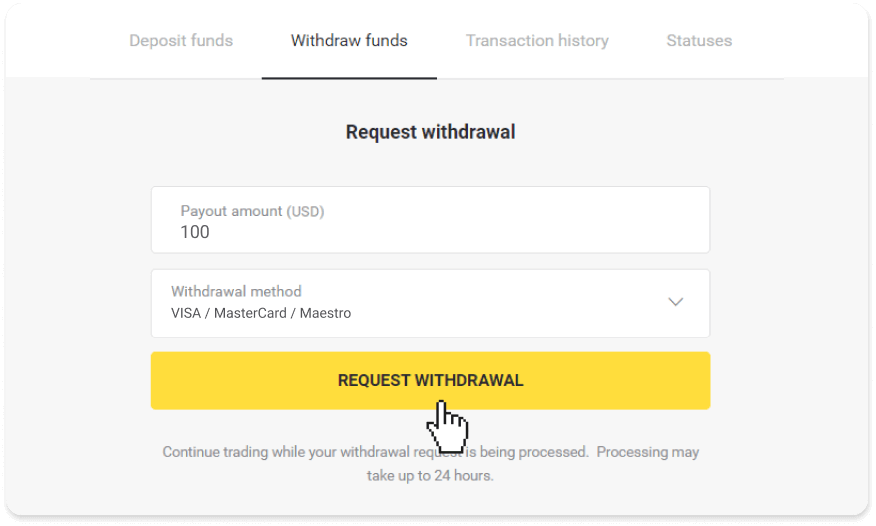
3. Сиздин өтүнүчүңүз ырасталды! Биз сиздин акчаңызды иштетип жатканда, сиз сооданы уланта аласыз.
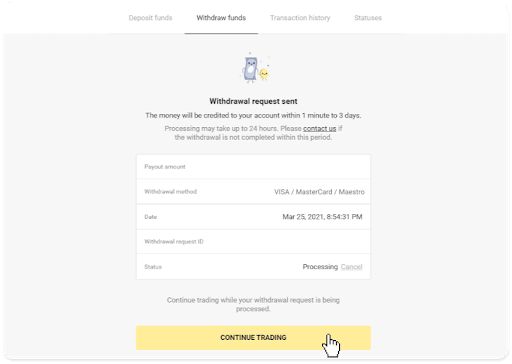
4. Сиз каалаган акчаңыздын абалына "Кассир" бөлүмүндөгү "Транзакциялардын тарыхы" кошумча барагынан көз сала аласыз (мобилдик тиркеменин колдонуучулары үчүн "Баланс" бөлүмү).
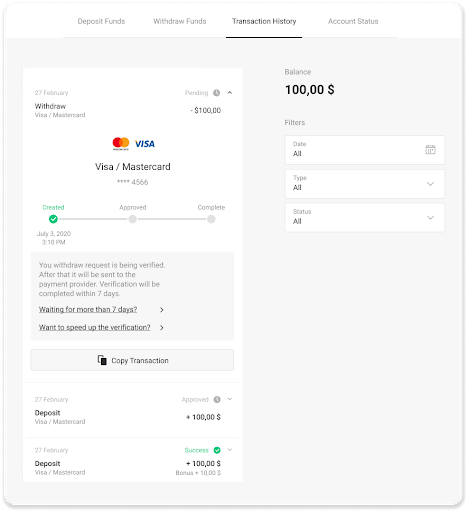
Эскертүү . Төлөм провайдерлеринен банк картаңызга акча которуу үчүн 1 сааттан 12 саатка чейин талап кылынат. Сейрек учурларда, бул мөөнөт улуттук майрамдарга, банкыңыздын саясатына ж.б. байланыштуу 7 жумушчу күнгө чейин узартылышы мүмкүн.
Эгер сиз 7 күндөн ашык күтүп жатсаңыз, жандуу маекте биз менен байланышыңыз же support@binomo дарегине жазыңыз. com . Биз сизге акчаңызды алып салууга көз салууга жардам беребиз.
Жекелештирилбеген банк картасына акча каражаттарын алуу
Персоналдаштырылбаган банк карталары карта ээсинин аты-жөнүн көрсөтпөйт, бирок сиз аларды акча каражаттарын кредиттөө жана алуу үчүн колдоно аласыз.Картада эмне деп жазылганына карабастан (мисалы, Momentum R же Card Holder) банк келишиминде айтылгандай карта ээсинин атын киргизиңиз. Банк картасын алуу Украинада же Казакстанда
чыгарылган карталар үчүн гана жеткиликтүү . Жекелештирилбеген банк картасына акча каражатын алуу үчүн, сиз төмөнкү кадамдарды аткарышыңыз керек: 1. Сол жактагы менюну ачып, "Баланс" бөлүмүн тандап, "Алып салуу" баскычын таптаңыз. Мобилдик тиркемеде: Веб версиясында: Экрандын жогорку оң бурчундагы профилиңиздин сүрөтүн чыкылдатып, менюдан "Кассир" өтмөгүн тандаңыз.
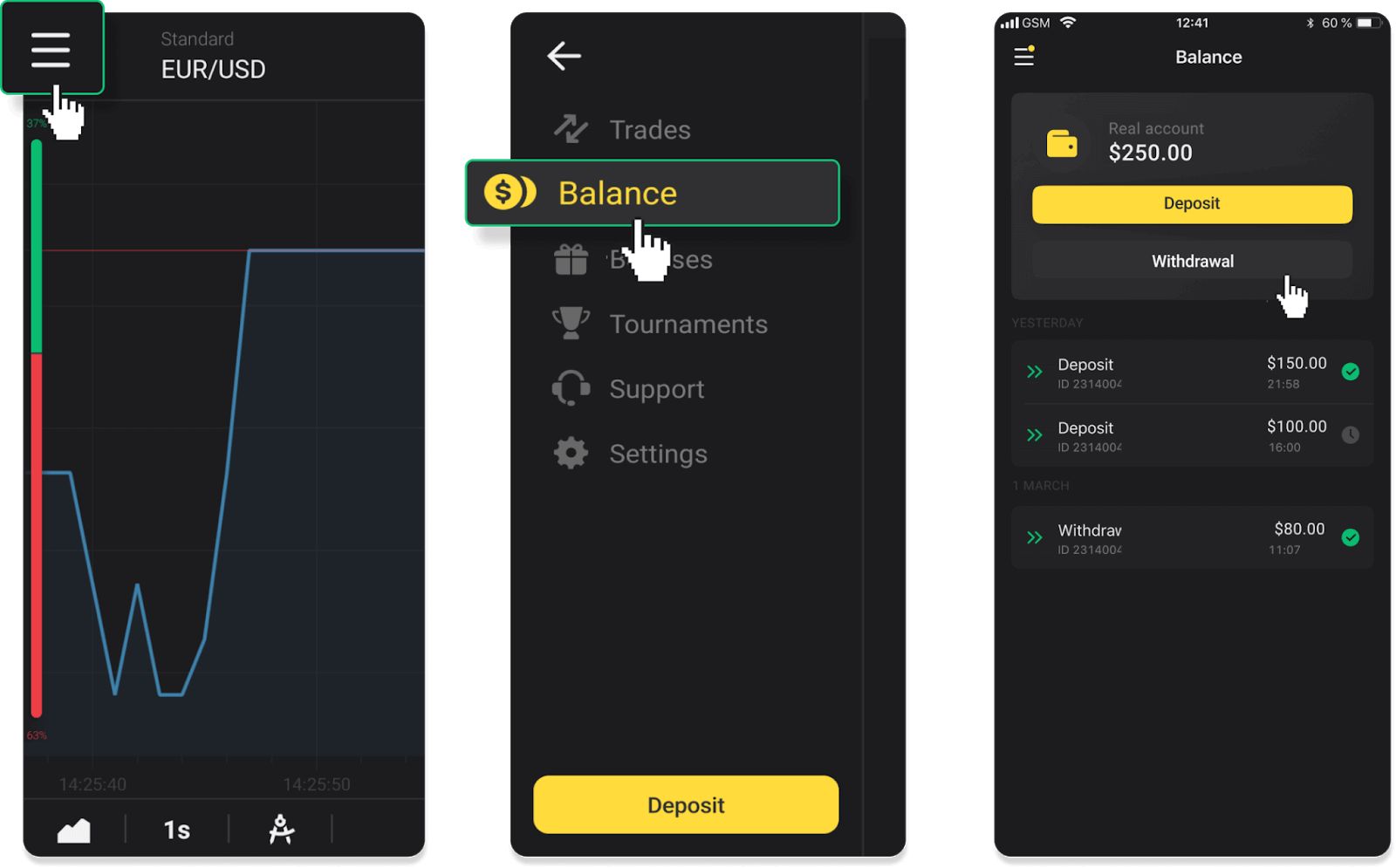
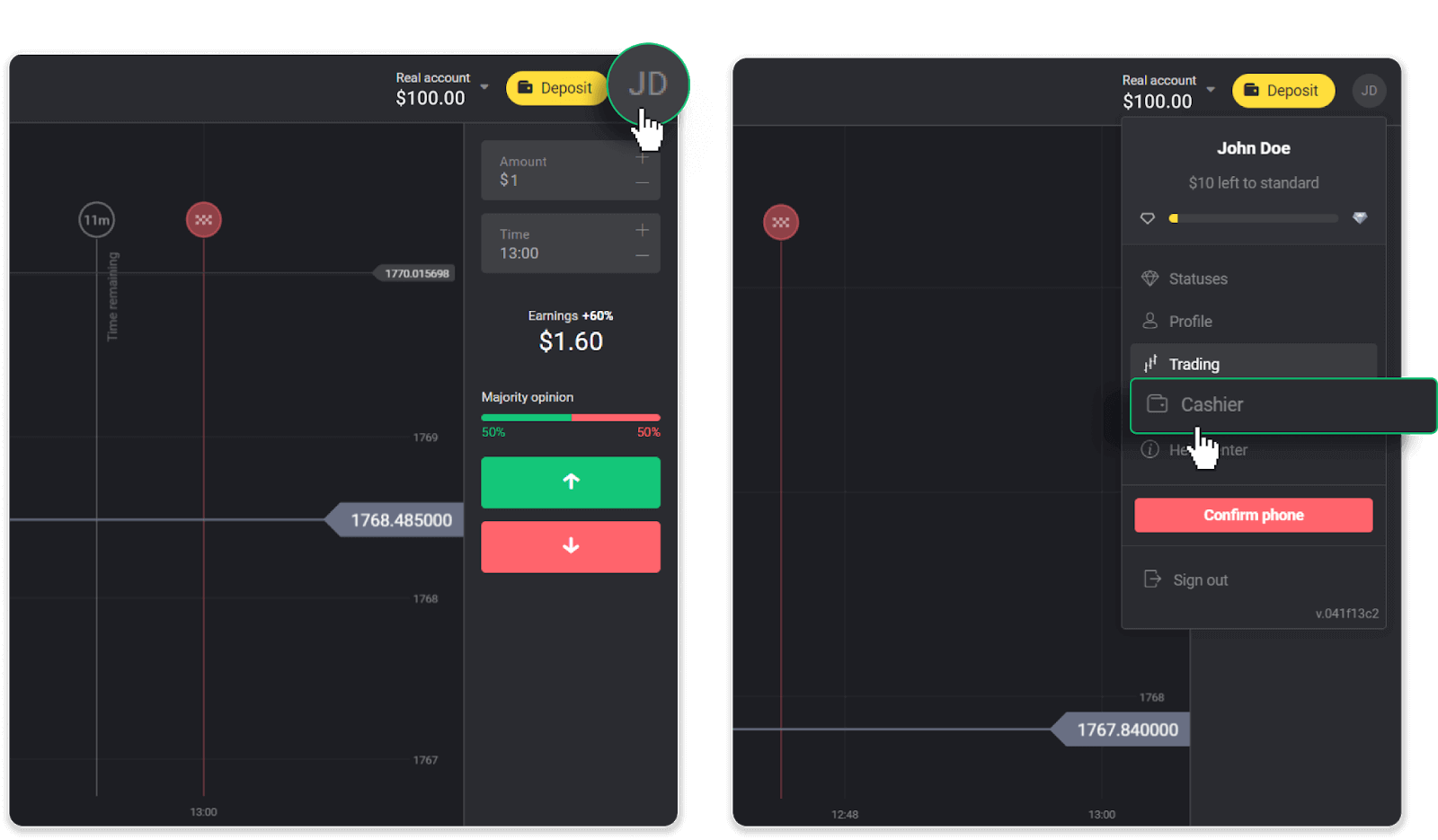
Андан кийин "Каражаттарды алуу" өтмөгүн чыкылдатыңыз.
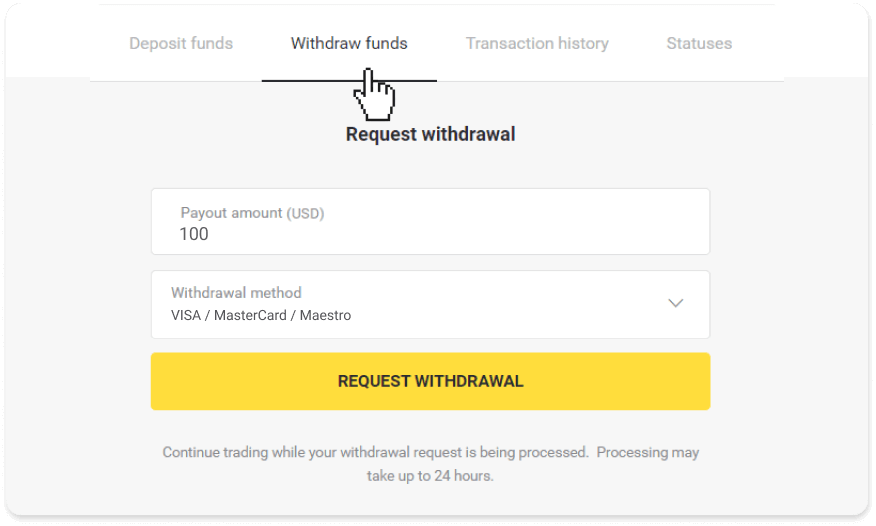
2. Төлөө суммасын киргизип, акча алуу ыкмасы катары “VISA/MasterCard/Maestro” тандаңыз. Керектүү маалыматты толтуруңуз. Эсиңизде болсун, сиз буга чейин депозит салган банк карталарыңызга гана акча ала аласыз. "Чыгарууну талап кылуу" баскычын чыкылдатыңыз.
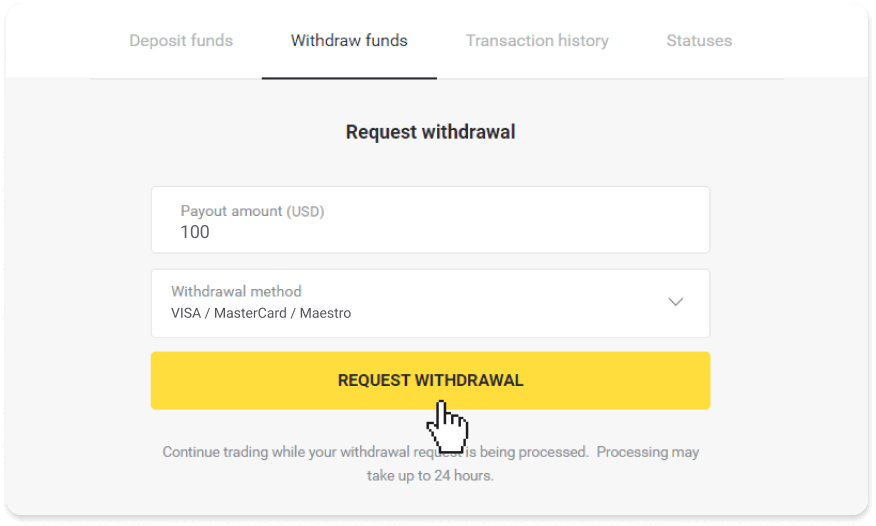
3. Сиздин өтүнүчүңүз ырасталды! Биз сиздин акчаңызды иштетип жатканда, сиз сооданы уланта аласыз.
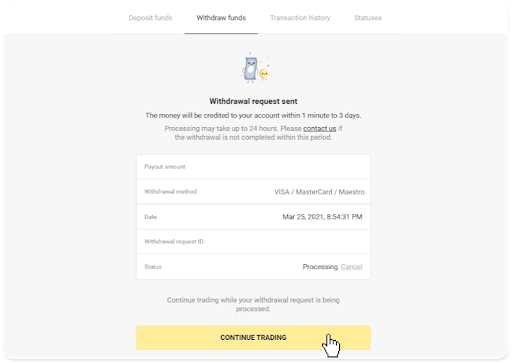
4. Сиз каалаган акчаңыздын абалына "Кассир" бөлүмүндөгү "Транзакциялардын тарыхы" кошумча барагынан көз сала аласыз (мобилдик тиркеменин колдонуучулары үчүн "Баланс" бөлүмү).
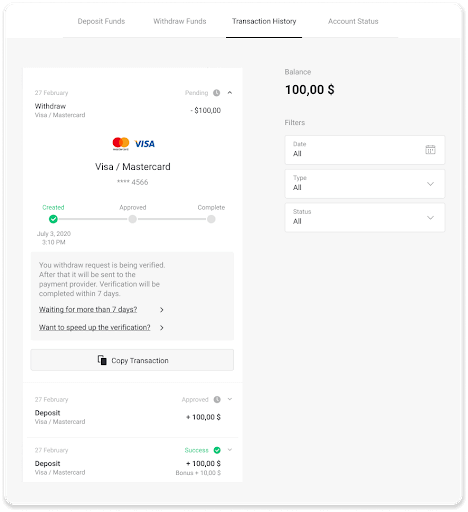
Эскертүү . Төлөм провайдерлеринен банк картаңызга акча которуу үчүн 1 сааттан 12 саатка чейин талап кылынат. Сейрек учурларда, бул мөөнөт улуттук майрамдарга, банкыңыздын саясатына ж.б. байланыштуу 7 жумушчу күнгө чейин узартылышы мүмкүн.
Эгер сиз 7 күндөн ашык күтүп жатсаңыз, жандуу маекте биз менен байланышыңыз же [email protected] дарегине жазыңыз . Биз сизге акчаңызды алып салууга көз салууга жардам беребиз.
Украинада MasterCard / VISA / Maestro аркылуу алуу
Банк картаңызга акча каражатын алуу үчүн, сиз төмөнкү кадамдарды аткарышыңыз керек:1. Сол жактагы менюну ачып, "Баланс" бөлүмүн тандап, "Алып салуу" баскычын басыңыз.
Мобилдик тиркемеде: Веб
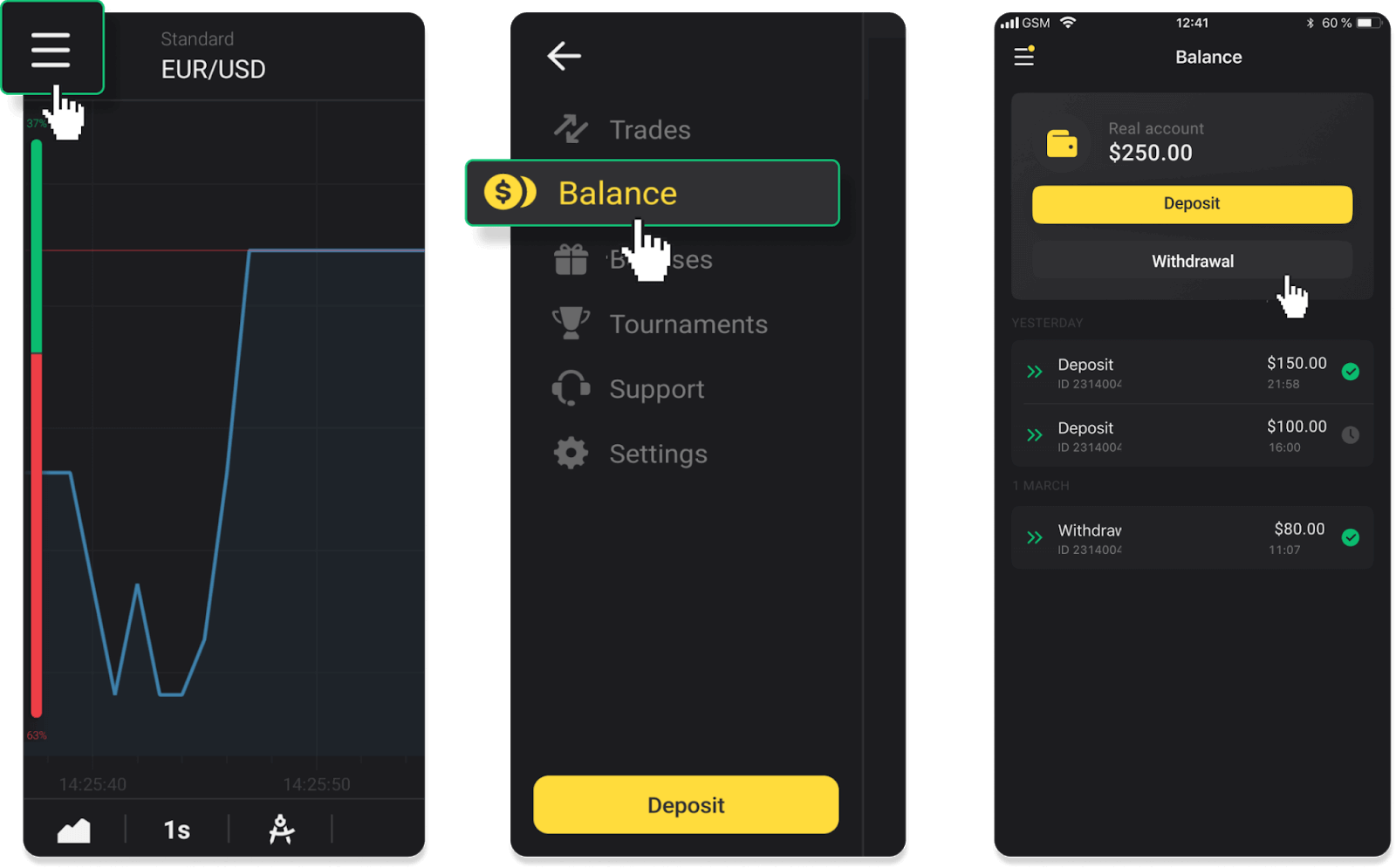
версиясында: Экрандын жогорку оң бурчундагы профилиңиздин сүрөтүн чыкылдатып, менюдан "Кассир" өтмөгүн тандаңыз.
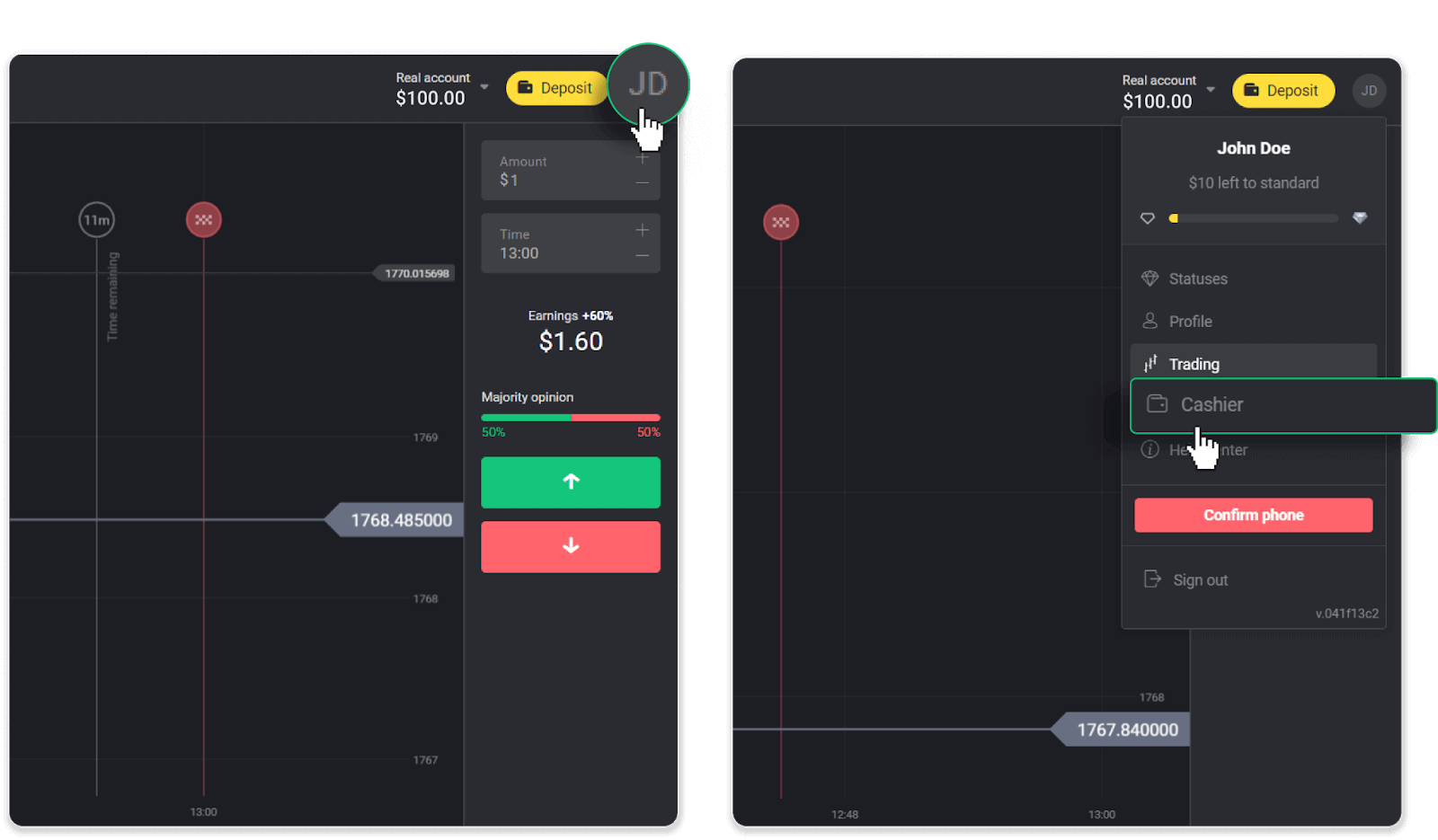
Андан кийин "Каражаттарды алуу" өтмөгүн чыкылдатыңыз.
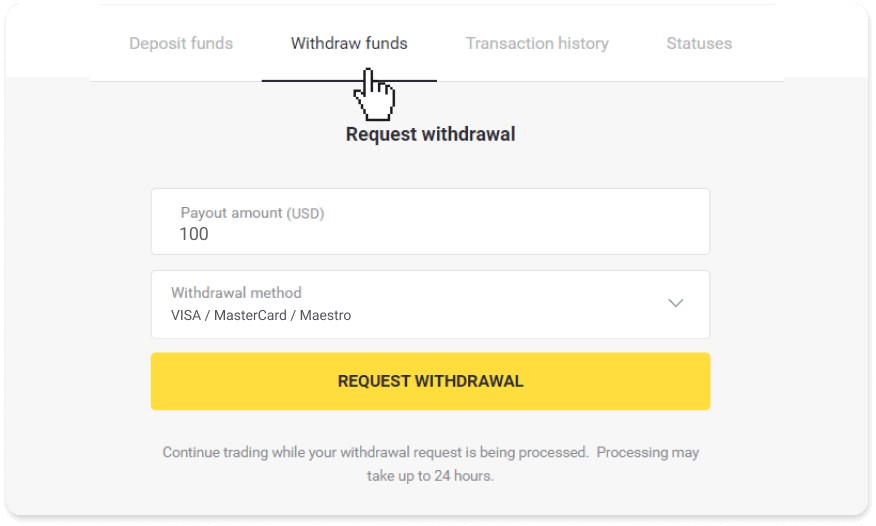
2. Төлөө суммасын киргизип, акча алуу ыкмасы катары “VISA/MasterCard/Maestro” тандаңыз. Эсиңизде болсун, сиз буга чейин депозит салган банк карталарыңызга гана акча ала аласыз. "Чыгарууну талап кылуу" баскычын чыкылдатыңыз.
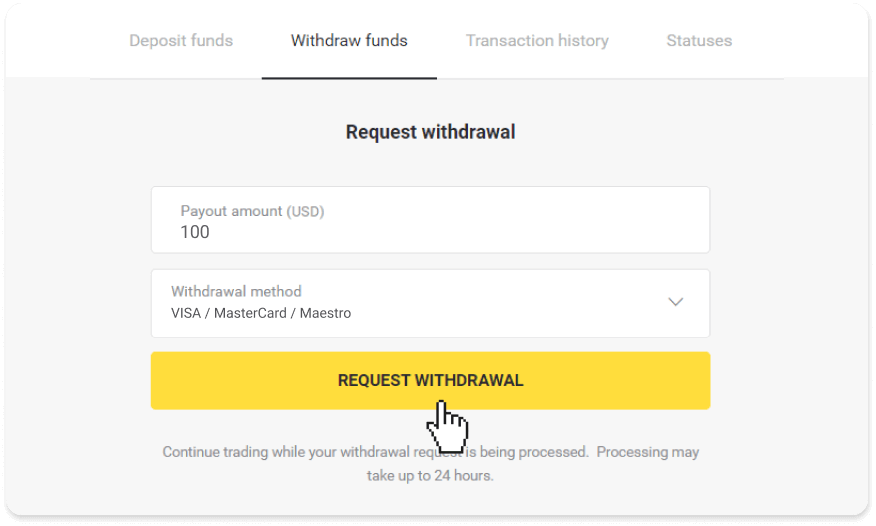
3. Сиздин өтүнүчүңүз ырасталды! Биз сиздин акчаңызды иштетип жатканда, сиз сооданы уланта аласыз.
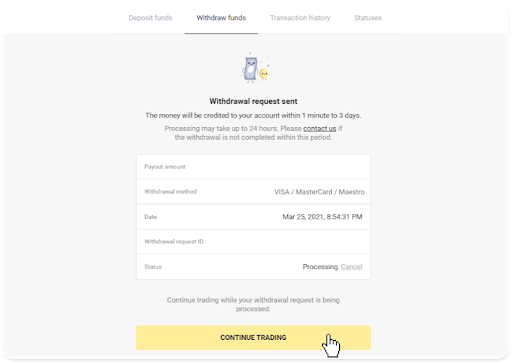
4. Сиз каалаган акчаңыздын абалына "Кассир" бөлүмүндөгү "Транзакциялардын тарыхы" кошумча барагынан көз сала аласыз (мобилдик тиркеменин колдонуучулары үчүн "Баланс" бөлүмү).
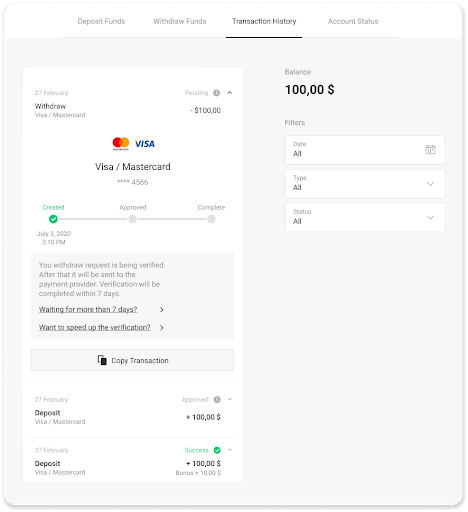
Эскертүү . Төлөм провайдерлеринен банк картаңызга акча которуу үчүн 1 сааттан 12 саатка чейин талап кылынат. Сейрек учурларда, бул мөөнөт улуттук майрамдарга, банкыңыздын саясатына ж.б. байланыштуу 7 жумушчу күнгө чейин узартылышы мүмкүн.
Казакстанда MasterCard / VISA / Maestro аркылуу алуу
Банк картаңызга акча каражатын алуу үчүн, сиз төмөнкү кадамдарды аткарышыңыз керек:
1. Сол жактагы менюну ачып, "Баланс" бөлүмүн тандап, "Алып салуу" баскычын басыңыз.
Мобилдик тиркемеде: Веб
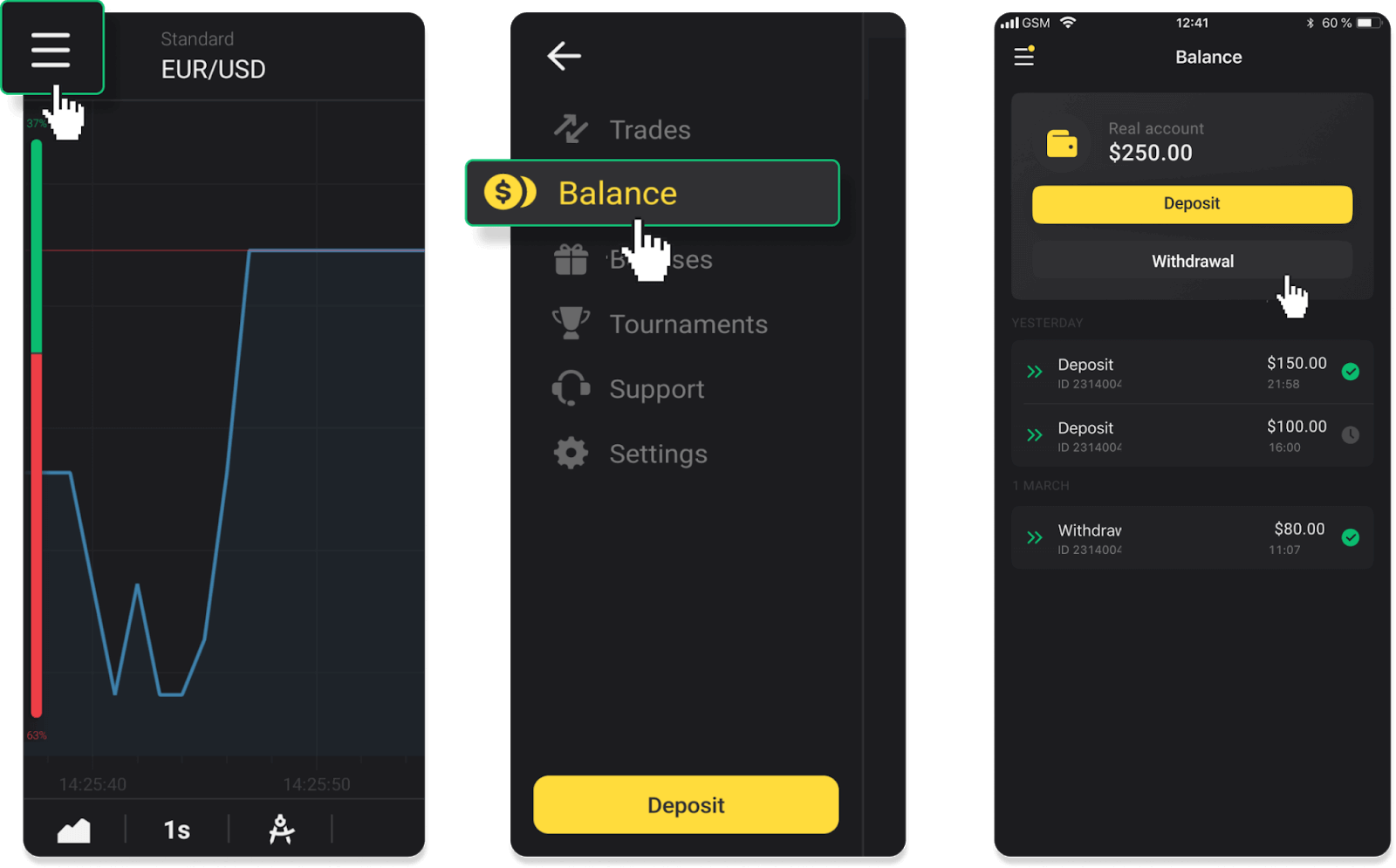
версиясында: Экрандын жогорку оң бурчундагы профилиңиздин сүрөтүн чыкылдатып, менюдан "Кассир" өтмөгүн тандаңыз.
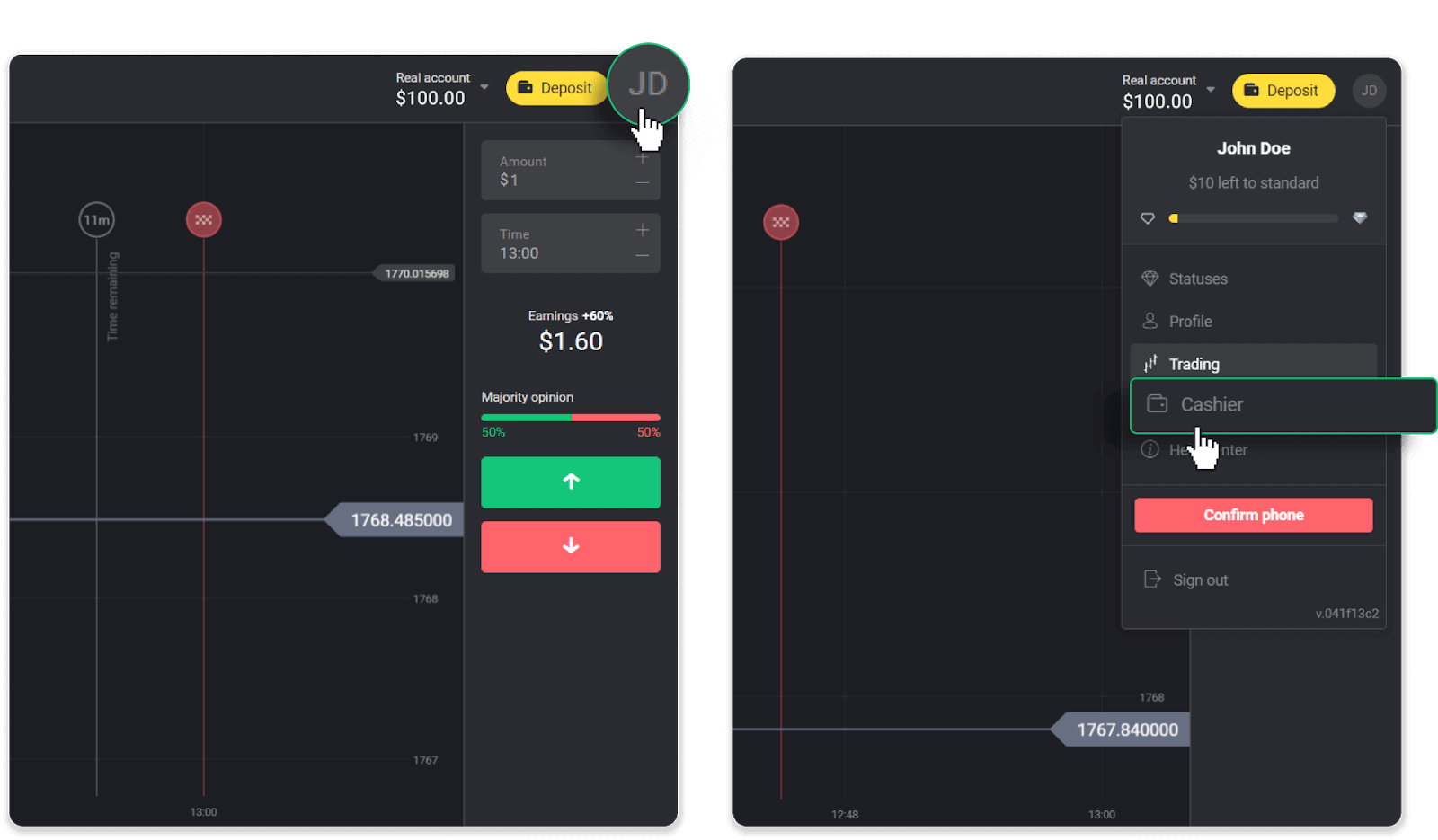
Андан кийин "Каражаттарды алуу" өтмөгүн чыкылдатыңыз.
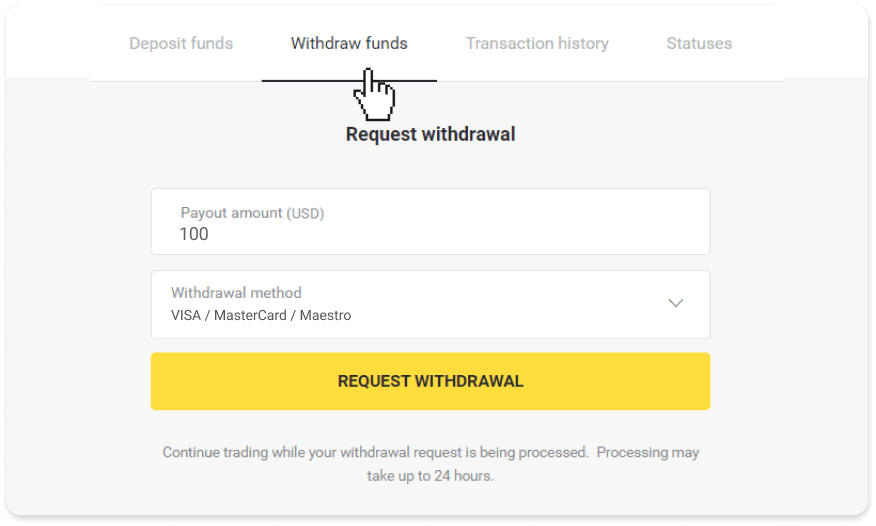
2. Төлөө суммасын киргизип, акча алуу ыкмасы катары “VISA/MasterCard/Maestro” тандаңыз. Эсиңизде болсун, сиз буга чейин депозит салган банк карталарыңызга гана акча ала аласыз. "Чыгарууну талап кылуу" баскычын чыкылдатыңыз.
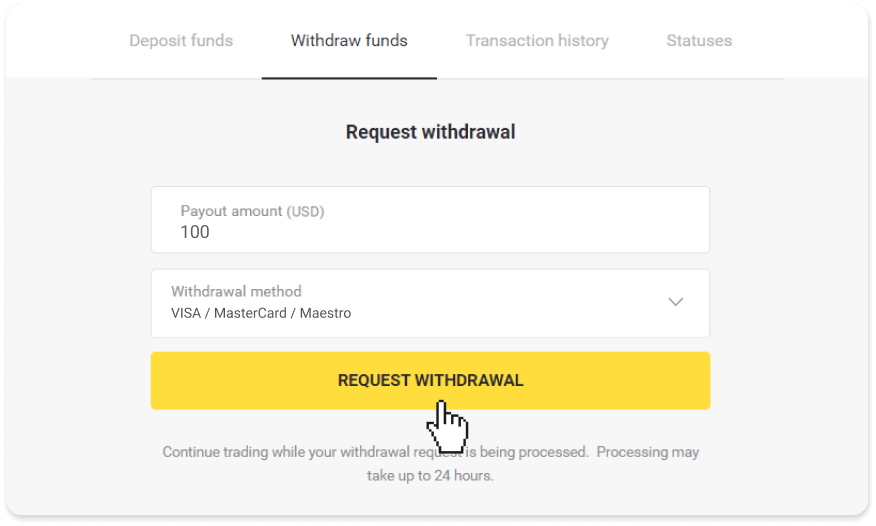
3. Сиздин өтүнүчүңүз ырасталды! Биз сиздин акчаңызды иштетип жатканда, сиз сооданы уланта аласыз.
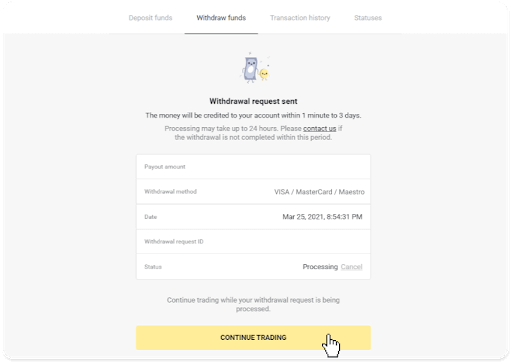
4. Сиз каалаган акчаңыздын абалына "Кассир" бөлүмүндөгү "Транзакциялардын тарыхы" кошумча барагынан көз сала аласыз (мобилдик тиркеменин колдонуучулары үчүн "Баланс" бөлүмү).
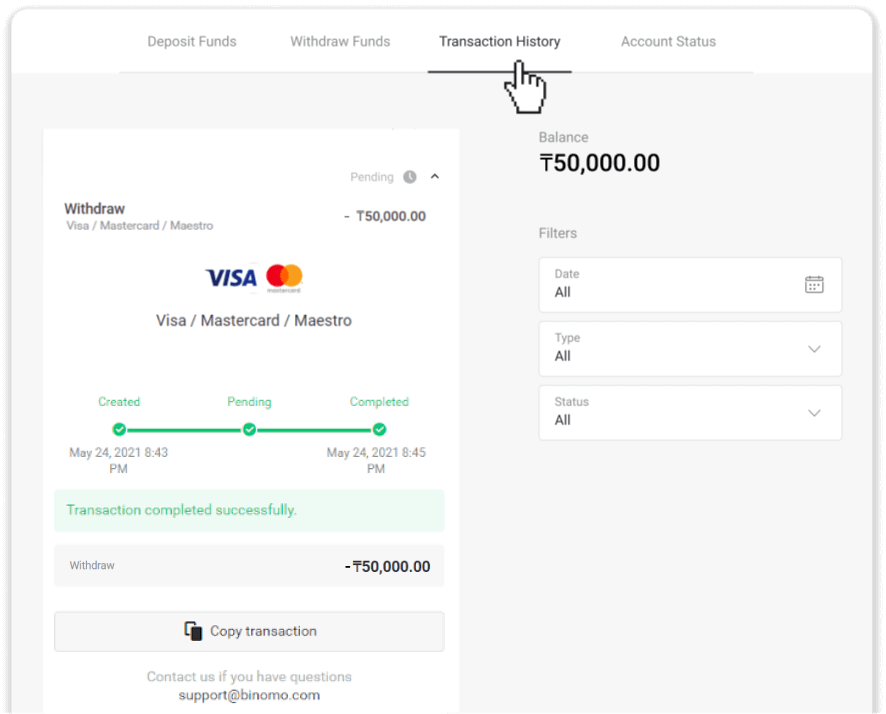
Эскертүү . Төлөм провайдерлеринен банк картаңызга акча которуу үчүн 1 сааттан 12 саатка чейин талап кылынат. Сейрек учурларда, бул мөөнөт улуттук майрамдарга, банкыңыздын саясатына ж.б. байланыштуу 7 жумушчу күнгө чейин узартылышы мүмкүн.
Binomo банк эсебине кантип алуу керек
Банктык которуулардын жөнөкөйлүгү менен Binomo соода эсептериңизден акча каражаттарын алуу ыңгайлуу. Банк эсебин алуу Индия, Индонезия, Түркия, Вьетнам, Түштүк Африка, Мексика жана Пакистандынбанктары үчүн гана жеткиликтүү . Эскертүү!
- Демо эсебиңизден акча ала албайсыз. Каражатты накталай акча Реал эсептен гана алса болот;
- Соода жүгүртүүңүз көбөйүп кеткенде, сиз дагы акчаңызды ала албайсыз.
1. "Кассир" бөлүмүнөн акчаны алуу бөлүмүнө өтүңүз.
Мобилдик тиркемеде: Сол тараптагы менюну ачып, "Баланс" бөлүмүн тандап, "Чыгаруу" баскычын таптаңыз.
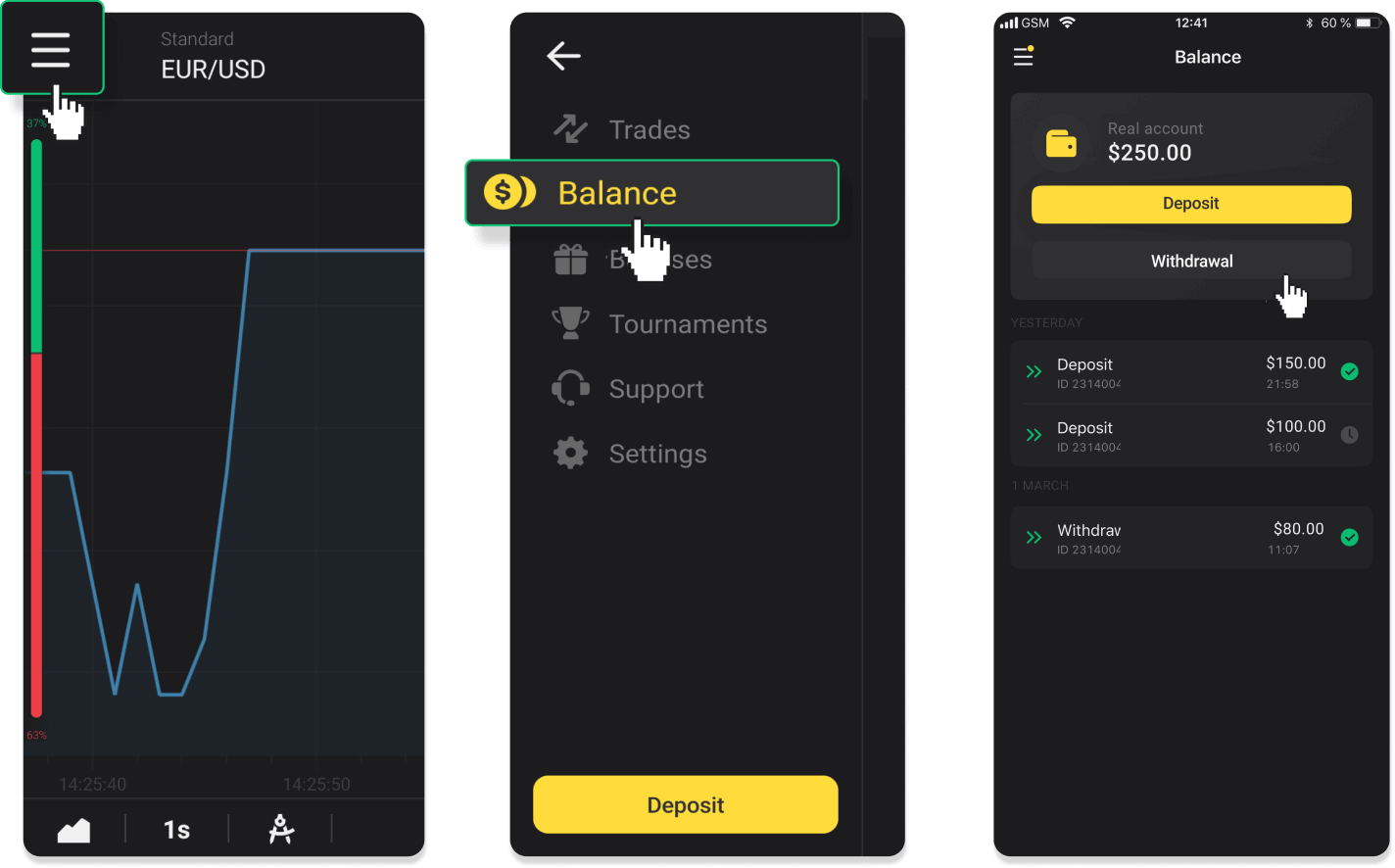
Android колдонмосунун жаңы версиясында: платформанын ылдый жагындагы "Профиль" сөлөкөтүн таптаңыз. "Баланс" өтмөгүн таптап, андан кийин "Чыгып алуу" баскычын басыңыз.
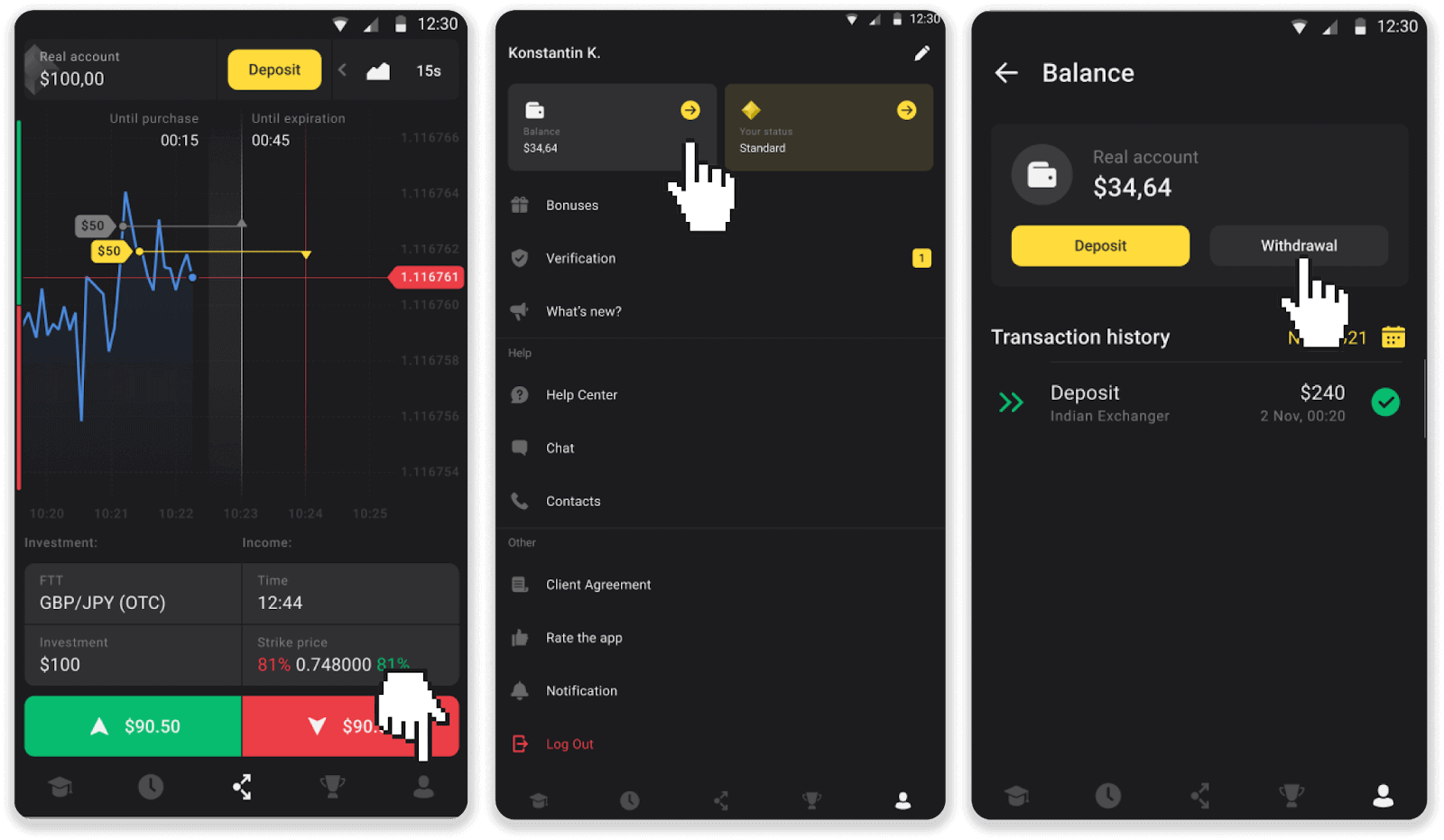
Веб версиясында: Экрандын жогорку оң бурчундагы профилиңиздин сүрөтүн чыкылдатып, менюдан "Кассир" өтмөгүн тандаңыз.
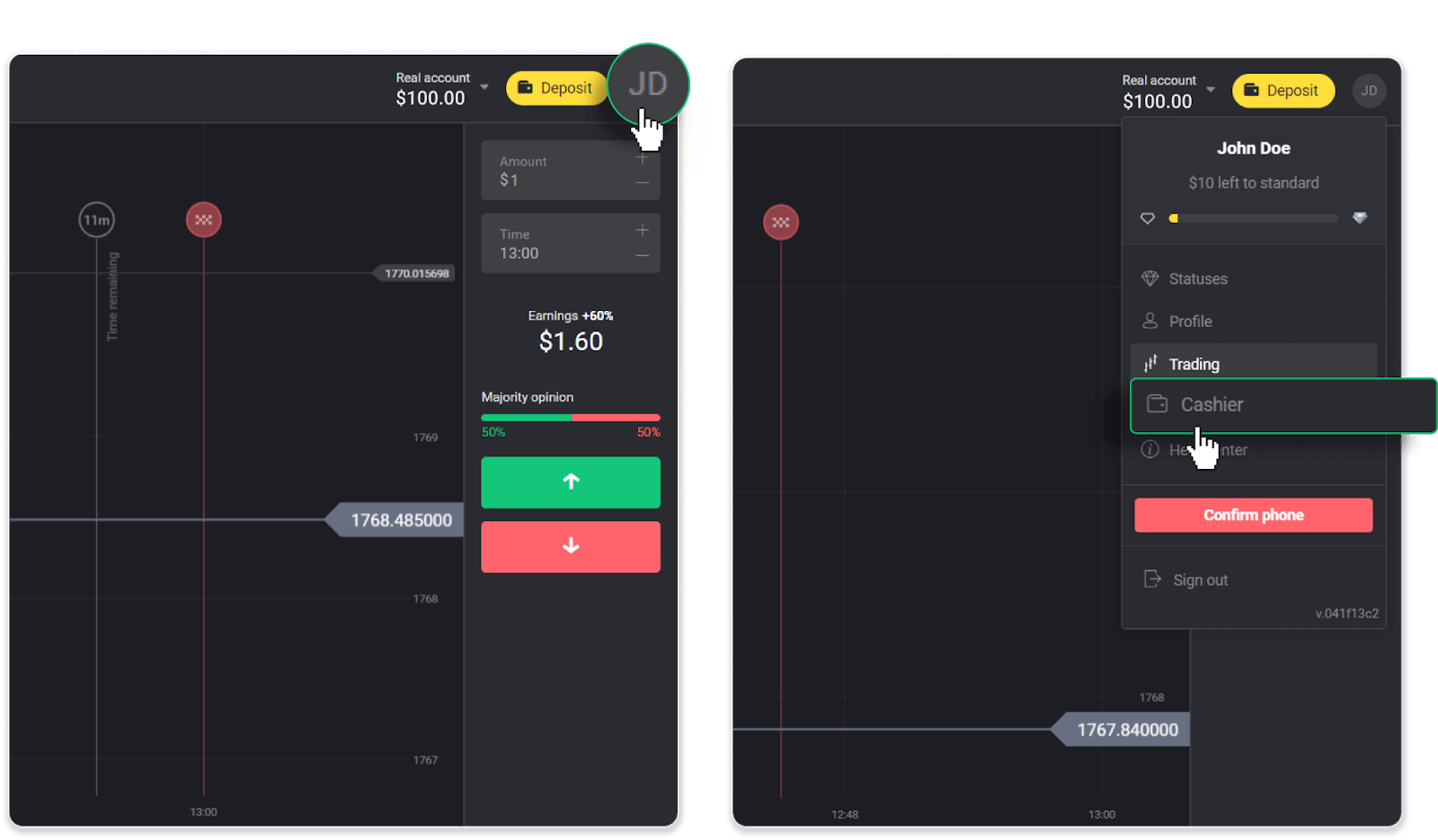
Андан кийин "Каражаттарды алуу" өтмөгүн чыкылдатыңыз.
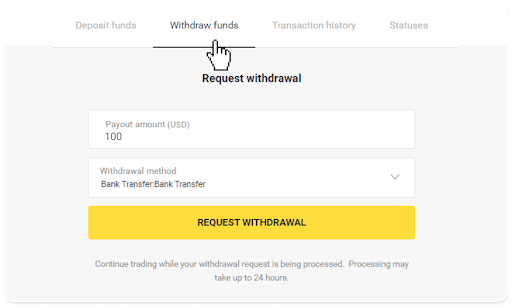
2. Төлөмдүн суммасын киргизип, алуу ыкмасы катары “Банк которууну” тандаңыз. Калган талааларды толтуруңуз (баардык талап кылынган маалыматты банк келишимиңизден же банк колдонмосунан таба аласыз). "Чыгарууну талап кылуу" баскычын чыкылдатыңыз.
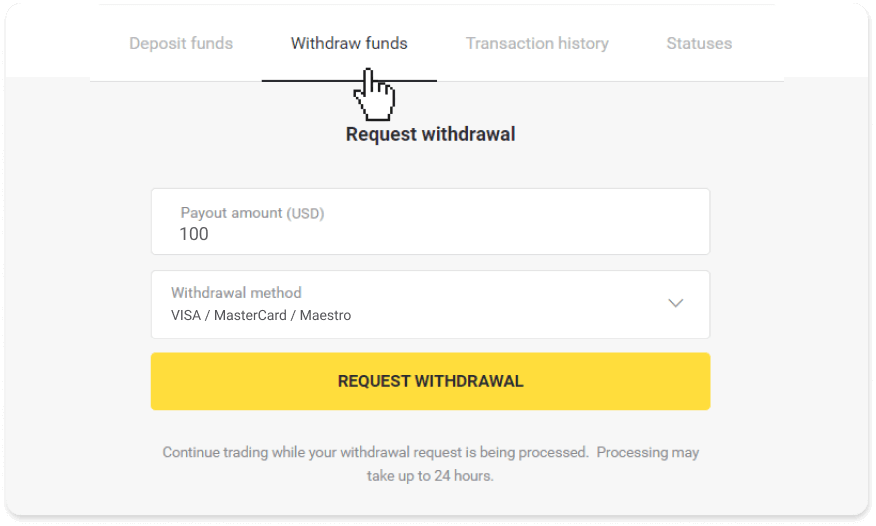
3. Сиздин өтүнүчүңүз ырасталды! Биз сиздин акчаңызды иштетип жатканда, сиз сооданы уланта аласыз.
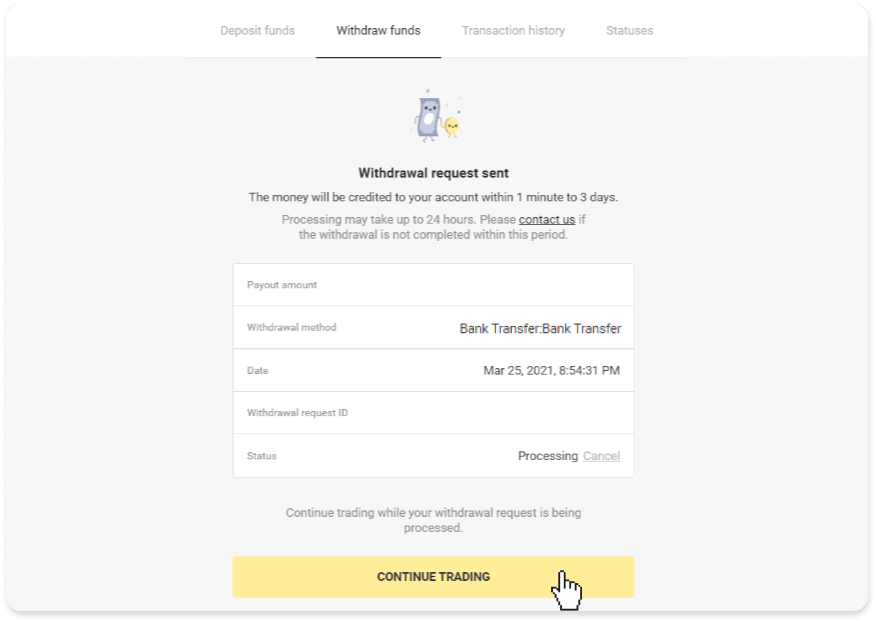
4. Сиз каалаган акчаңыздын абалына "Кассир" бөлүмүндөгү "Транзакциялардын тарыхы" кошумча барагынан көз сала аласыз (мобилдик тиркеменин колдонуучулары үчүн "Баланс" бөлүмү).
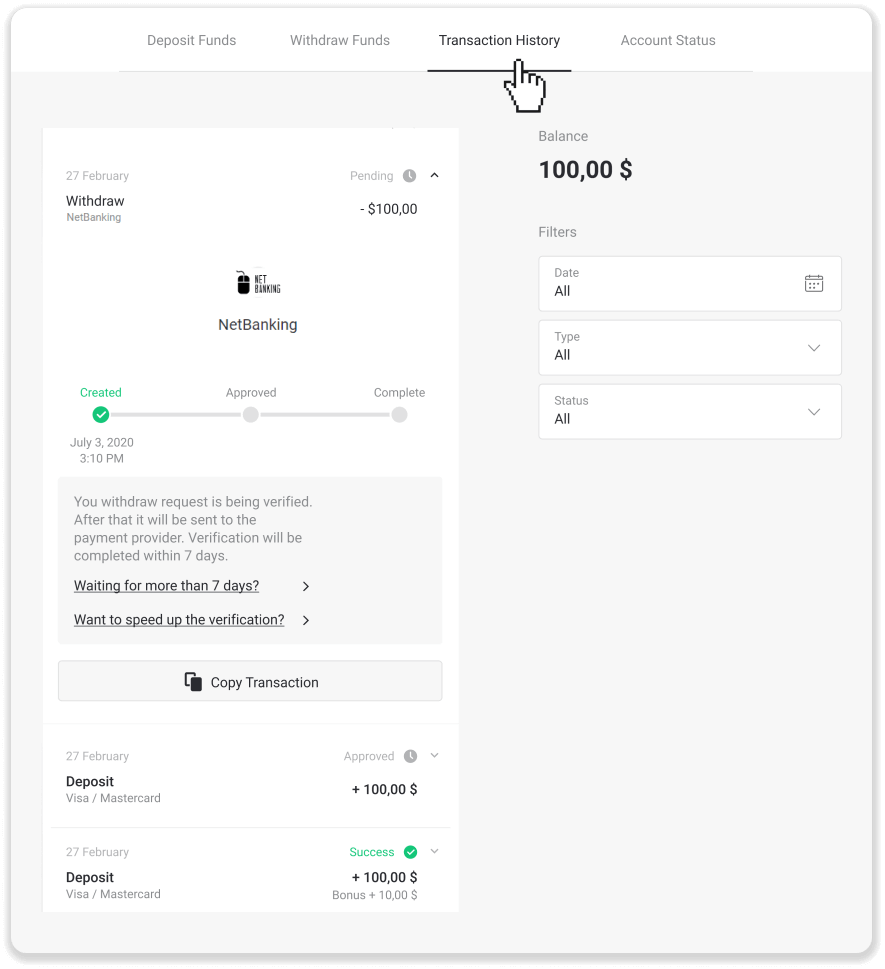
Эскертүү . Банк эсебиңизге акча каражатын чегерүү үчүн төлөм провайдерлерине 1ден 3 жумушчу күнгө чейин талап кылынат. Сейрек учурларда, бул мөөнөт улуттук майрамдарга, банкыңыздын саясатына ж.б. байланыштуу 7 жумушчу күнгө чейин узартылышы мүмкүн.
Эгер сиз 7 күндөн ашык күтүп жатсаңыз, жандуу маекте биз менен байланышыңыз же [email protected] дарегине жазыңыз. Биз сизге акчаңызды алып салууга көз салууга жардам беребиз.
Көп берилүүчү суроолор (FAQ)
Каттоо эсеби
Платформада эсеп статустарынын кандай түрлөрү бар?
Платформада статустун 4 түрү бар: Акысыз, Стандарттык, Алтын жана VIP.- Акысыз статус бардык катталган колдонуучулар үчүн жеткиликтүү. Бул статус менен сиз виртуалдык каражаттар менен демо эсебинде соода кыла аласыз.
- Стандарттык статуска ээ болуу үчүн жалпысынан $10 салыңыз (же эсеп валютаңыздагы эквиваленттүү сумма).
- Алтын статусун алуу үчүн , жалпысынан $500 салыңыз (же сиздин эсебиңиздин валютасындагы эквиваленттүү сумма).
- VIP статусун алуу үчүн жалпысынан $1000 салыңыз (же сиздин эсеп валютаңыздагы эквиваленттүү сумма) жана телефон номериңизди ырастаңыз.
Эмне үчүн мен электрондук почтамды ырасташым керек?
Электрондук почтаңызды тастыктоо бир нече артыкчылыктарга ээ:1. Каттоо эсебинин коопсуздугу. Электрондук почтаңыз ырасталгандан кийин, сырсөзүңүздү оңой эле калыбына келтирип, колдоо көрсөтүү тобубузга жазсаңыз же керек болсо аккаунтуңузду бөгөттөсөңүз болот. Ал ошондой эле аккаунтуңуздун коопсуздугун камсыздап, алдамчылардын ага кирүүсүнө жол бербөөгө жардам берет.
2. Белектер жана акциялар. Эч нерсени өткөрүп жибербеши үчүн биз сизге жаңы сынактар, бонустар жана промокоддор жөнүндө кабарлап турабыз.
3. Жаңылыктар жана окуу материалдары. Биз ар дайым платформабызды өркүндөтүүгө аракет кылабыз жана жаңы нерсе кошкондо сизге кабарлайбыз. Биз ошондой эле уникалдуу окуу материалдарын жөнөтөбүз: стратегиялар, кеңештер, эксперттик комментарийлер.
Демо эсеп деген эмне?
Платформага катталгандан кийин, сиз $10,000.00 демо эсебине (же сиздин эсебиңиздин валютасындагы эквиваленттүү суммага) мүмкүнчүлүк аласыз.Демо эсеп – бул реалдуу убакыт диаграммасы боюнча инвестициясыз бүтүмдөрдү жасоого мүмкүндүк берген практикалык эсеп. Бул реалдуу эсепке өтүүдөн мурун платформа менен таанышууга, жаңы стратегияларды үйрөнүүгө жана ар кандай механиканы сынап көрүүгө жардам берет. Каалаган убакта демо жана чыныгы аккаунттарыңыздын ортосунда которула аласыз.
Эскертүү . Демо эсептеги каражаттар реалдуу эмес. Ийгиликтүү бүтүмдөрдү жасоо менен аларды көбөйтсөңүз болот же алар түгөнүп калса, аларды толуктай аласыз, бирок сиз аларды кайра ала албайсыз.
Депозит
Бул сизге акча жөнөтүү коопсузбу?
Эгер сиз Binomo платформасындагы "Кассир" бөлүмү аркылуу депозит салсаңыз (жогорку оң бурчтагы "Депозит" баскычы) толугу менен коопсуз. Биз 3-D Secure же Visa колдонгон PCI стандарты сыяктуу коопсуздук жана жеке маалыматтарды коргоо стандарттарына жооп берген ишенимдүү төлөм кызмат көрсөтүүчүлөрү менен гана кызматташабыз.
Кээ бир учурларда, депозит жасап жатканда, сиз биздин өнөктөштөрдүн веб-сайттарына багытталасыз. Кабатыр болбо. Эгерде сиз "Кассир" аркылуу депозит салып жатсаңыз, анда жеке маалыматыңызды толтуруу жана CoinPayments же башка төлөм кызмат көрсөтүүчүлөрүнө акча жөнөтүү толугу менен коопсуз.
Депозитим өтпөй калды, эмне кылам?
Бардык ийгиликсиз төлөмдөр төмөнкү категорияларга кирет:
-
Каражаттар картаңыздан же капчыгыңыздан чыгарыла элек. Төмөнкү блок-схема бул көйгөйдү кантип чечүү керектигин көрсөтөт.
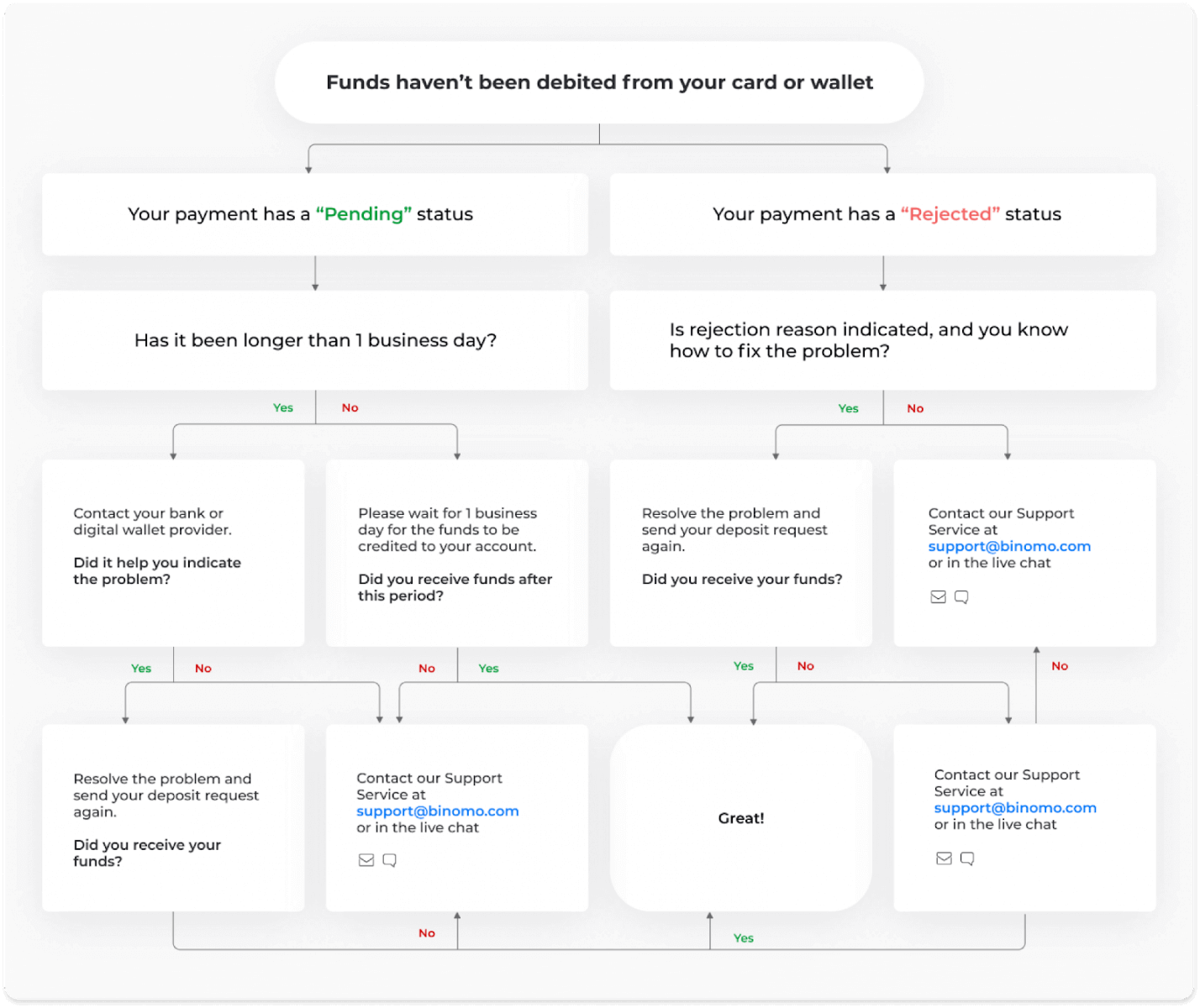
-
Каражаттар дебеттелди, бирок Binomo эсебине чегерилген жок. Төмөнкү блок-схема бул көйгөйдү кантип чечүү керектигин көрсөтөт.
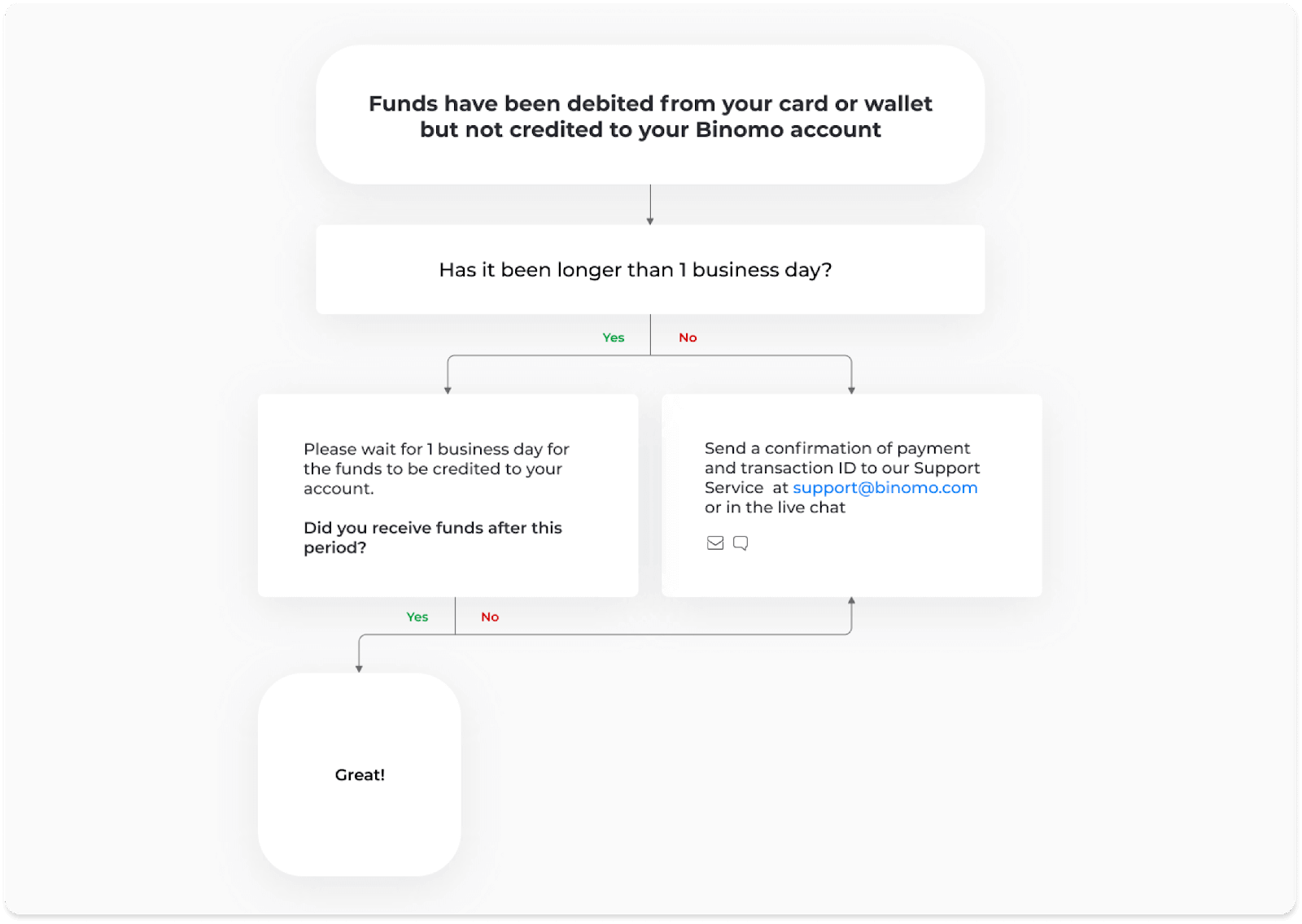
Биринчи учурда, "Транзакциянын тарыхында" депозитиңиздин абалын текшериңиз.
Веб версиясында: Экрандын жогорку оң бурчундагы профилиңиздин сүрөтүн чыкылдатып, менюдан "Кассир" өтмөгүн тандаңыз. Андан кийин "Транзакция таржымалы" өтмөгүн чыкылдатыңыз.
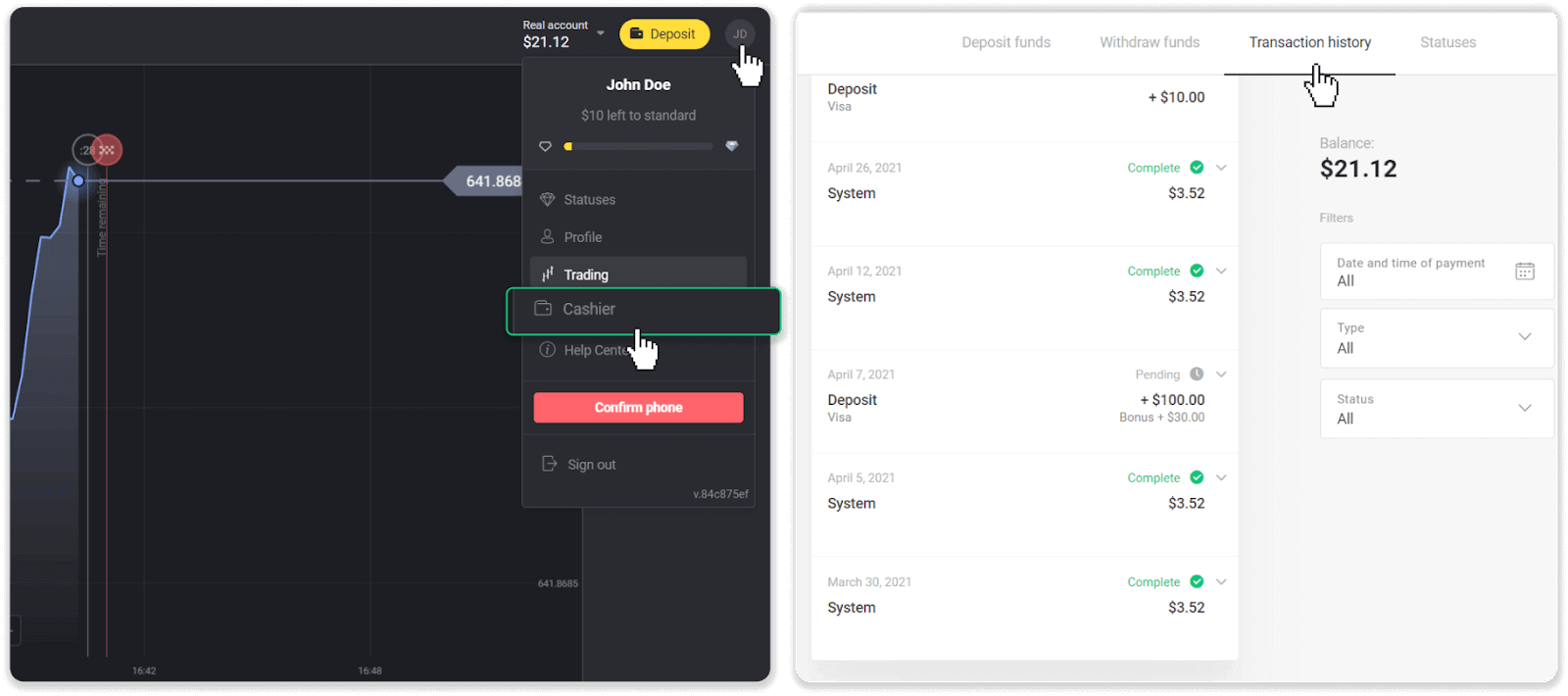
Мобилдик колдонмодо: Сол тараптагы менюну ачып, "Баланс" бөлүмүн тандаңыз.
Депозитиңиздин статусу “ Күтүүдө ” болсо, бул кадамдарды аткарыңыз:
1. Эч кандай кадамды өткөрүп жибербегениңизди текшерүү үчүн Жардам борборунун Депозит бөлүмүндөгү төлөм ыкмаңыз менен кантип салуу керектиги боюнча нускаманы текшериңиз.
2. Эгер төлөмүңүздү иштетүү бир иш күнүнөн ашык убакытка созулса , көйгөйдү көрсөтүүгө жардам берүү үчүн банкыңызга же санарип капчыкты камсыздоочуга кайрылыңыз.
3. Эгер төлөм провайдериңиз баары жайында деп айтса, бирок сиз дагы эле акчаңызды ала элек болсоңуз, [email protected] дареги аркылуу же жандуу чатта биз менен байланышыңыз. Биз бул маселени чечүүгө жардам беребиз.
Эгерде сиздин депозиттин статусу “ Четке кагылды ” же “ Ката ” болсо, бул кадамдарды аткарыңыз:
1. Четке кагылган депозитти басыңыз. Кээ бир учурларда, төмөндөгү мисалдагыдай баш тартуунун себеби көрсөтүлөт. (Эгер себеби көрсөтүлбөсө же аны кантип оңдоону билбесеңиз, 4-кадамга өтүңүз)
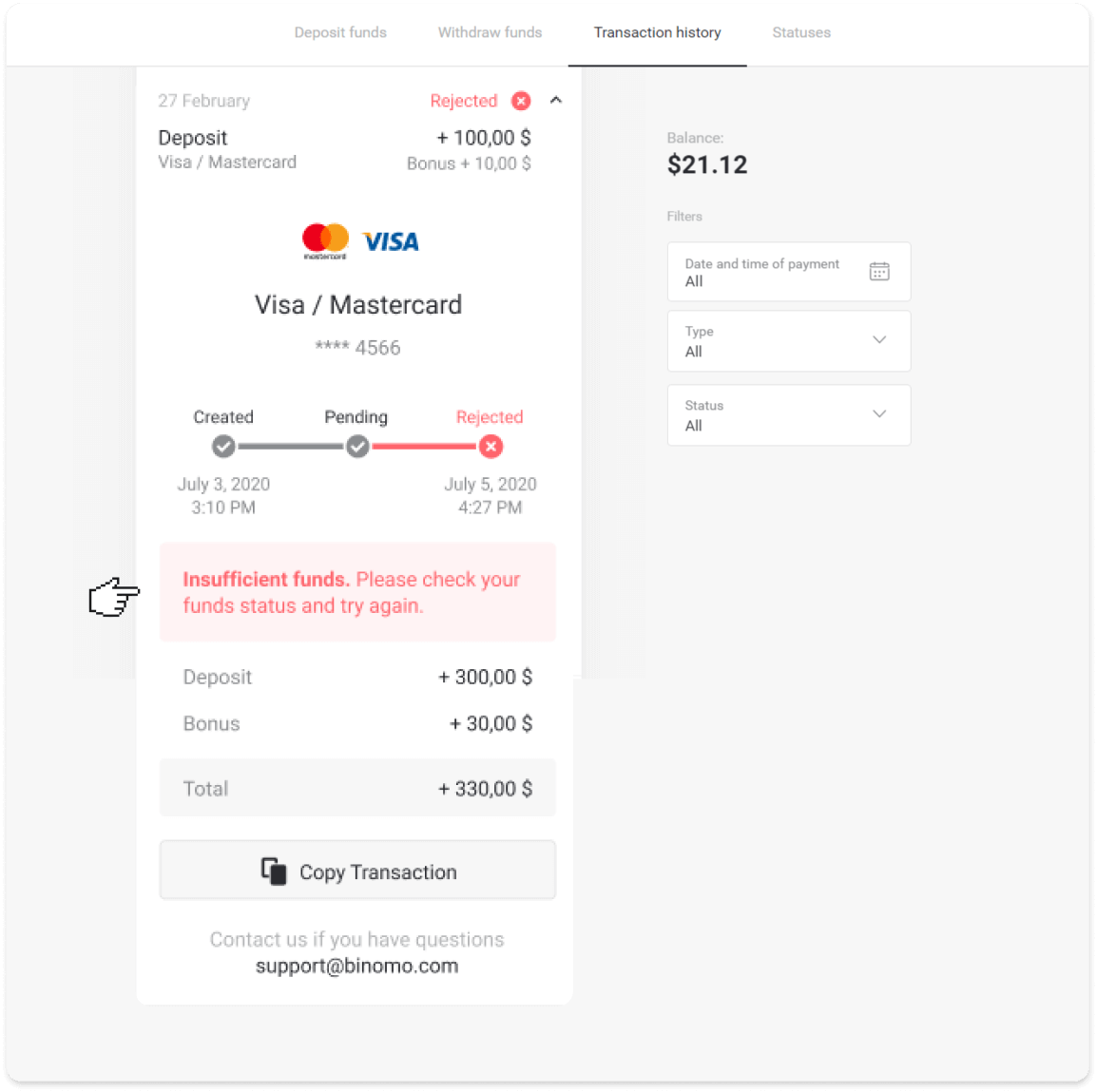
2. Көйгөйдү чечип, төлөм ыкмаңызды эки жолу текшериңиз. Анын мөөнөтү бүтө электигин, жетиштүү каражатыңыз бар экенин жана бардык керектүү маалыматты, анын ичинде аты-жөнүңүздү жана SMS тастыктоочу кодду туура киргизгениңизди текшериңиз. Ошондой эле Жардам борборунун Депозит бөлүмүндөгү төлөм ыкмаңыз менен акча салуу боюнча нускаманы текшерүүнү сунуштайбыз.
3. Депозиттик өтүнүчүңүздү кайра жөнөтүңүз.
4. Эгерде бардык чоо-жайы туура болсо, бирок сиз дагы эле акча которо албасаңыз же баш тартуунун себеби көрсөтүлбөсө, [email protected] дареги боюнча же жандуу чатта биз менен байланышыңыз. Биз бул маселени чечүүгө жардам беребиз.
Экинчи учурда, каражат картаңыздан же капчыгыңыздан чыгарылып, бирок сиз аларды бир иш күндүн ичинде ала элек болсоңуз,депозитиңизге көз салуу үчүн төлөмдү ырасташыбыз керек.
Депозитиңизди Binomo эсебиңизге которууга жардам берүү үчүн, бул кадамдарды аткарыңыз:
1. Төлөмүңүздүн ырастоосун чогултуңуз. Бул банктык көчүрмө же банктык колдонмодон же онлайн кызматтан алынган скриншот болушу мүмкүн . Сиздин атыңыз жана фамилияңыз, картаңыздын же капчыктын номери, төлөм суммасы жана ал жасалган күн көрүнүп турушу керек.
2. Binomo'до ошол төлөмдүн транзакция идентификаторун чогултуңуз. Транзакция ID алуу үчүн, төмөнкү кадамдарды аткарыңыз:
-
"Транзакция тарыхы" бөлүмүнө өтүңүз.
-
Сиздин эсебиңизге дебеттеле элек депозитти басыңыз.
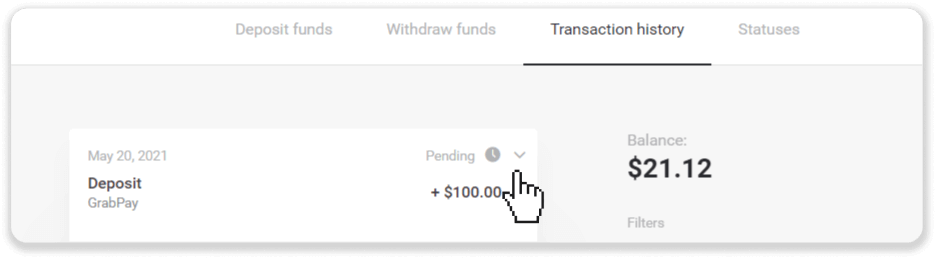
-
"Транзакцияны көчүрүү" баскычын чыкылдатыңыз. Эми сиз аны бизге катка чаптасаңыз болот.
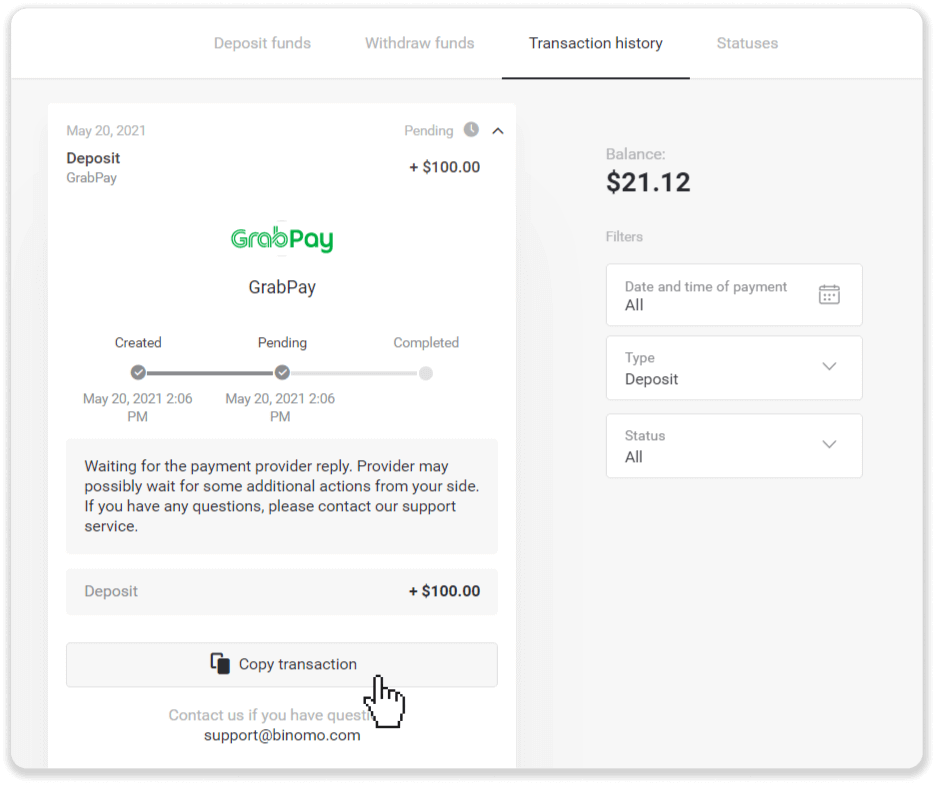
3. Төлөмдүн ырастоосун жана транзакциянын идентификаторун [email protected] дарегине же жандуу чатта жөнөтүңүз. Сиз ошондой эле көйгөйдү кыскача түшүндүрсөңүз болот.
Кабатыр болбоңуз, биз сизге төлөмүңүздү көзөмөлдөөгө жана аны эсебиңизге мүмкүн болушунча тезирээк которууга жардам беребиз.
Акчаны менин эсебиме салууга канча убакыт кетет?
Сиз депозит салганыңызда, ал " Күтүүдө " статусуна ээ болот. Бул статус төлөм провайдери транзакцияңызды иштеп жатканын билдирет. Ар бир камсыздоочунун өзүнүн иштетүү мөөнөтү бар. Күтүүдөгү депозитиңиз боюнча транзакцияны иштетүүнүн орточо жана максималдуу
убактысы жөнүндө маалыматты табуу үчүн төмөнкү кадамдарды аткарыңыз : 1. Экрандын жогорку оң бурчундагы профилиңиздин сүрөтүн чыкылдатып, менюдан “ Кассир ” өтмөгүн тандаңыз. Андан кийин "Транзакция таржымалы" өтмөгүн чыкылдатыңыз. Мобилдик колдонмонун колдонуучулары үчүн : сол тараптагы менюну ачып, "Баланс" бөлүмүн тандаңыз. 2. Транзакцияңыздын иштетүү мөөнөтүн билүү үчүн депозитиңизди басыңыз.dep_2.png Эскертүү
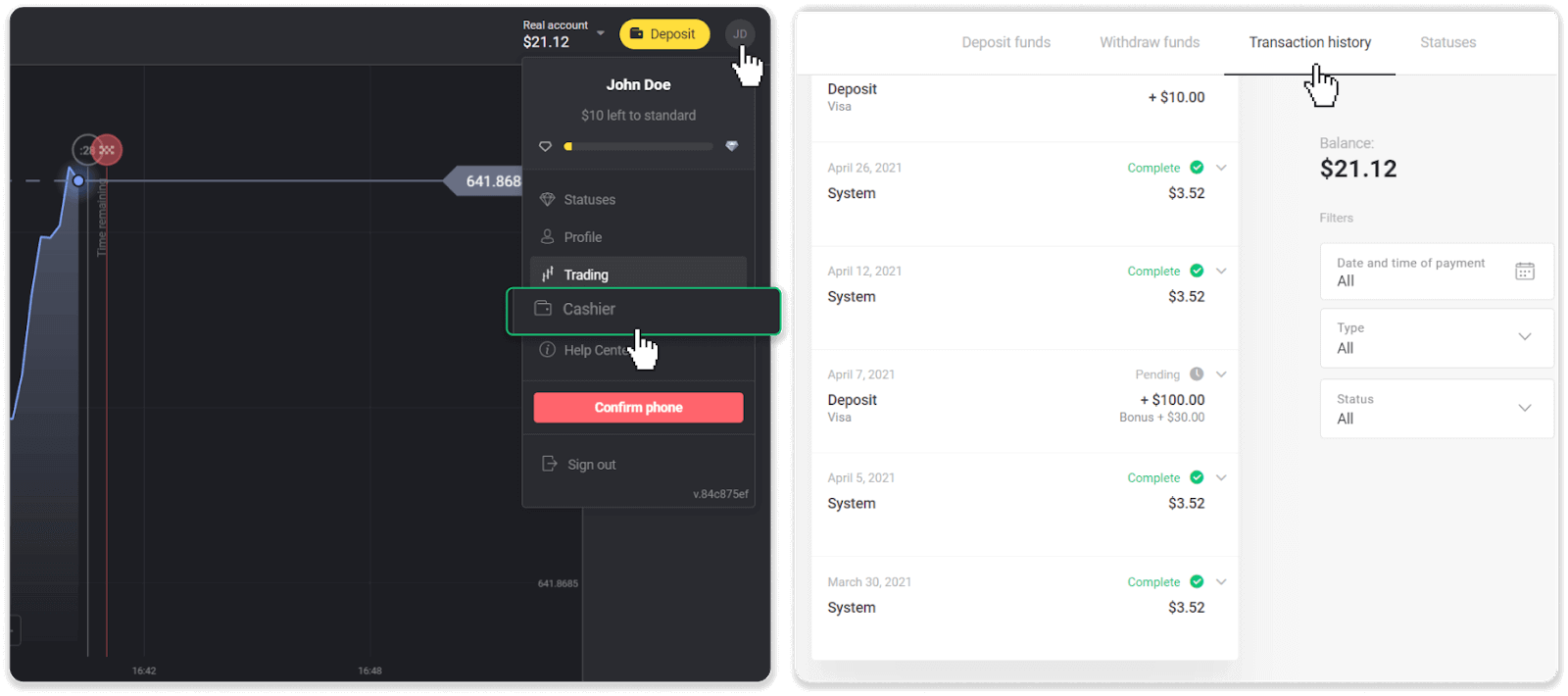
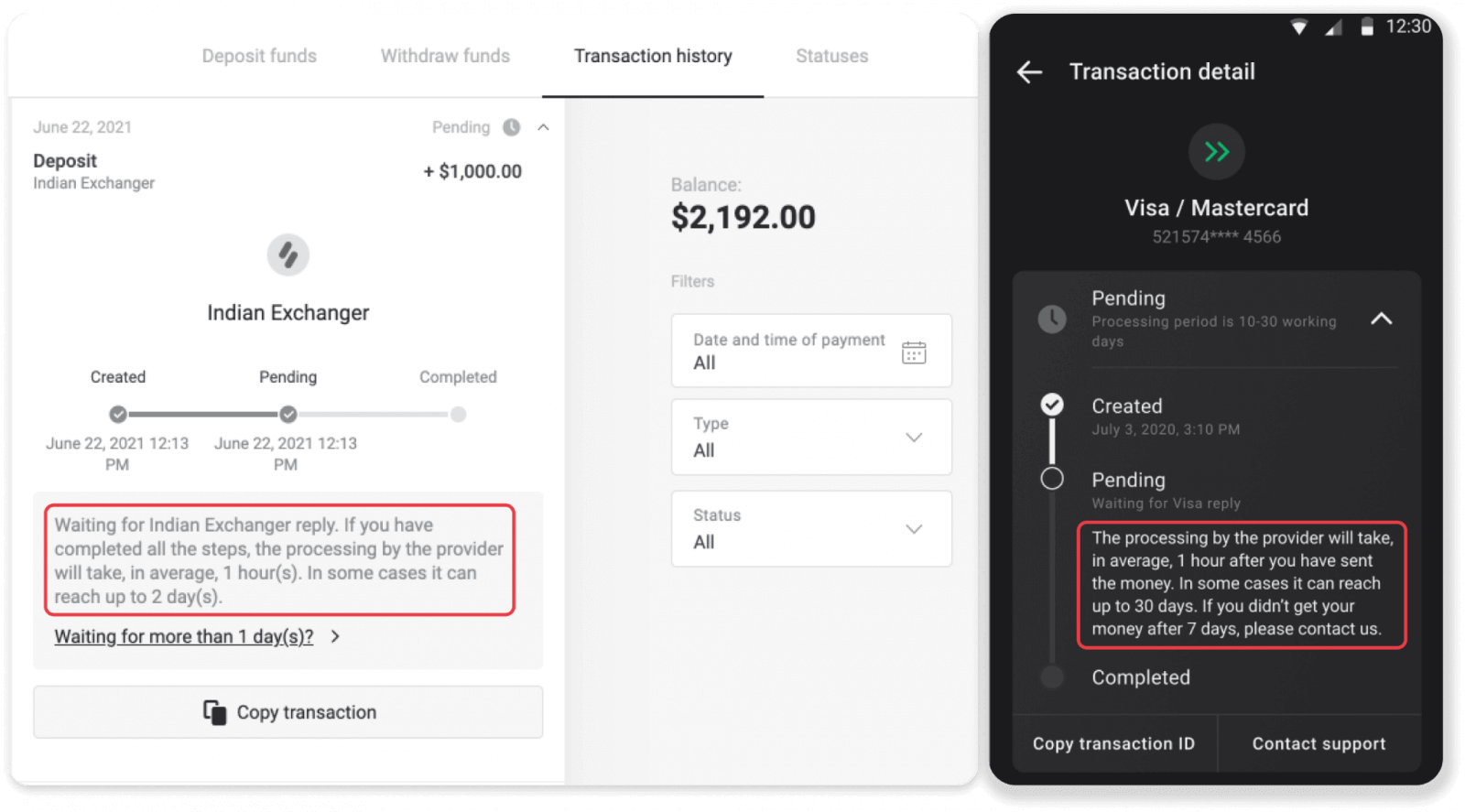
. Адатта, төлөм провайдерлери бир нече сааттын ичинде бардык депозиттерди иштетишет. Транзакцияны иштетүүнүн максималдуу убактысы сейрек актуалдуу жана көбүнчө улуттук майрамдарга, төлөм провайдеринин эрежелерине ж.б.
Сиз депозит үчүн акы аласызбы?
Binomo акча каражаттарын салуу үчүн эч кандай комиссия же комиссия албайт. Анын карама-каршы: эсебиңизди толуктоо үчүн бонус ала аласыз. Бирок, кээ бир төлөм кызмат көрсөтүүчүлөрү, өзгөчө Binomo эсебиңиз жана төлөм ыкмаңыз башка валютада болсо, төлөмдөрдү колдонушу мүмкүн.
Которуу комиссиялары жана конверсиялык жоготуулар төлөм провайдериңизге, өлкөңүзгө жана валютаңызга жараша ар кандай болот. Ал, адатта, провайдерлердин веб-сайтында көрсөтүлөт же транзакция тартибинде көрсөтүлөт.
Соода
Мен сооданы мөөнөтү аяктаганга чейин жаба аламбы?
Сиз Fixed Time Trades механиктери менен соода кылганда, сиз соода жабыла турган так убакытты тандайсыз жана аны мурда жабууга болбойт.Бирок, эгер сиз CFD механикасын колдонуп жатсаңыз, сооданы мөөнөтү аяктаганга чейин жаба аласыз. Сураныч, бул механика демо эсебинде гана жеткиликтүү экенин эске алыңыз.
Демодан чыныгы эсепке кантип өтсө болот?
Каттоо эсептериңиздин ортосунда которулуу үчүн, төмөнкү кадамдарды аткарыңыз:1. Платформанын жогорку бурчундагы каттоо эсебиңиздин түрүн басыңыз.
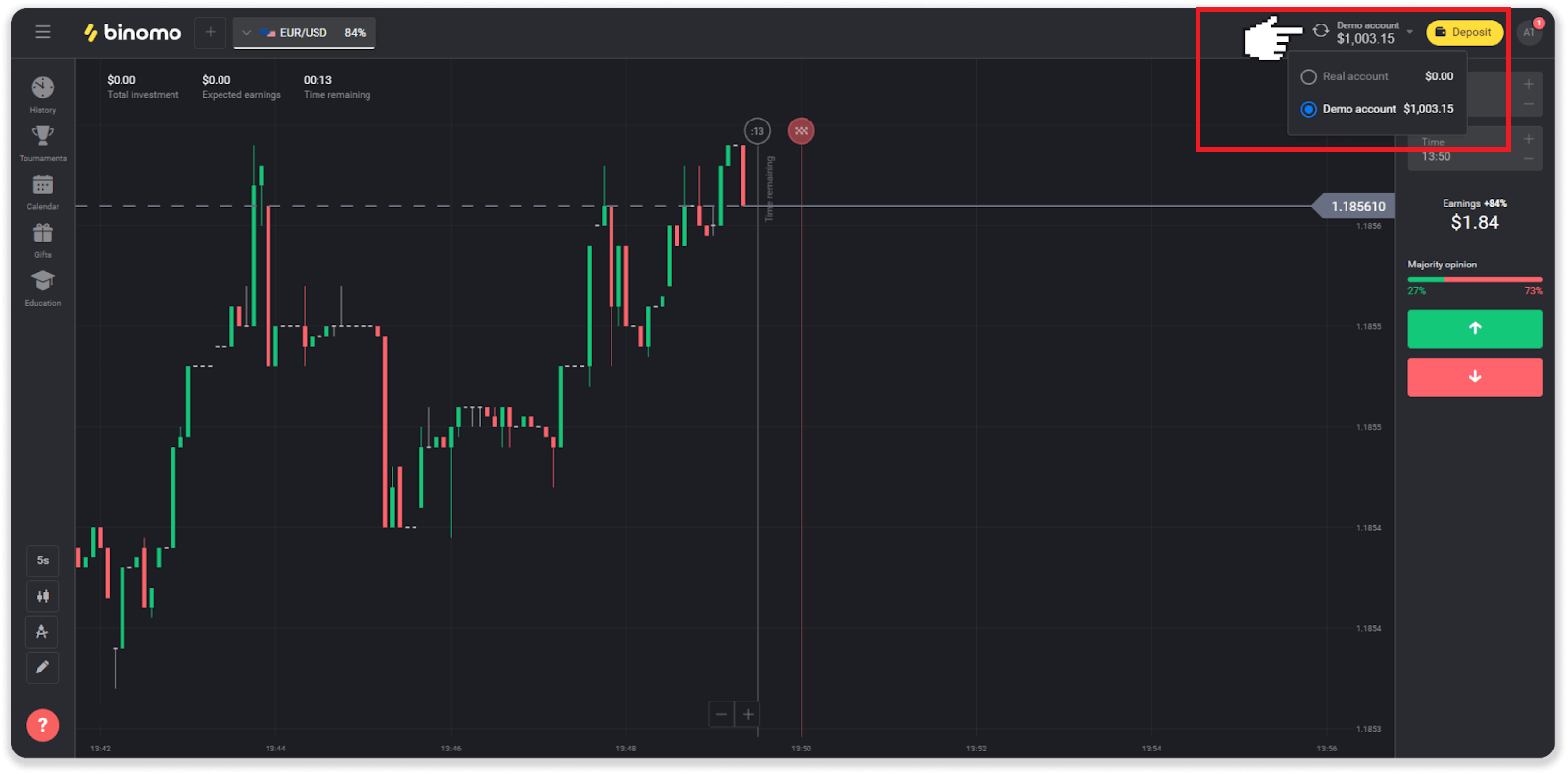
2. "Чыныгы эсепти" тандаңыз.
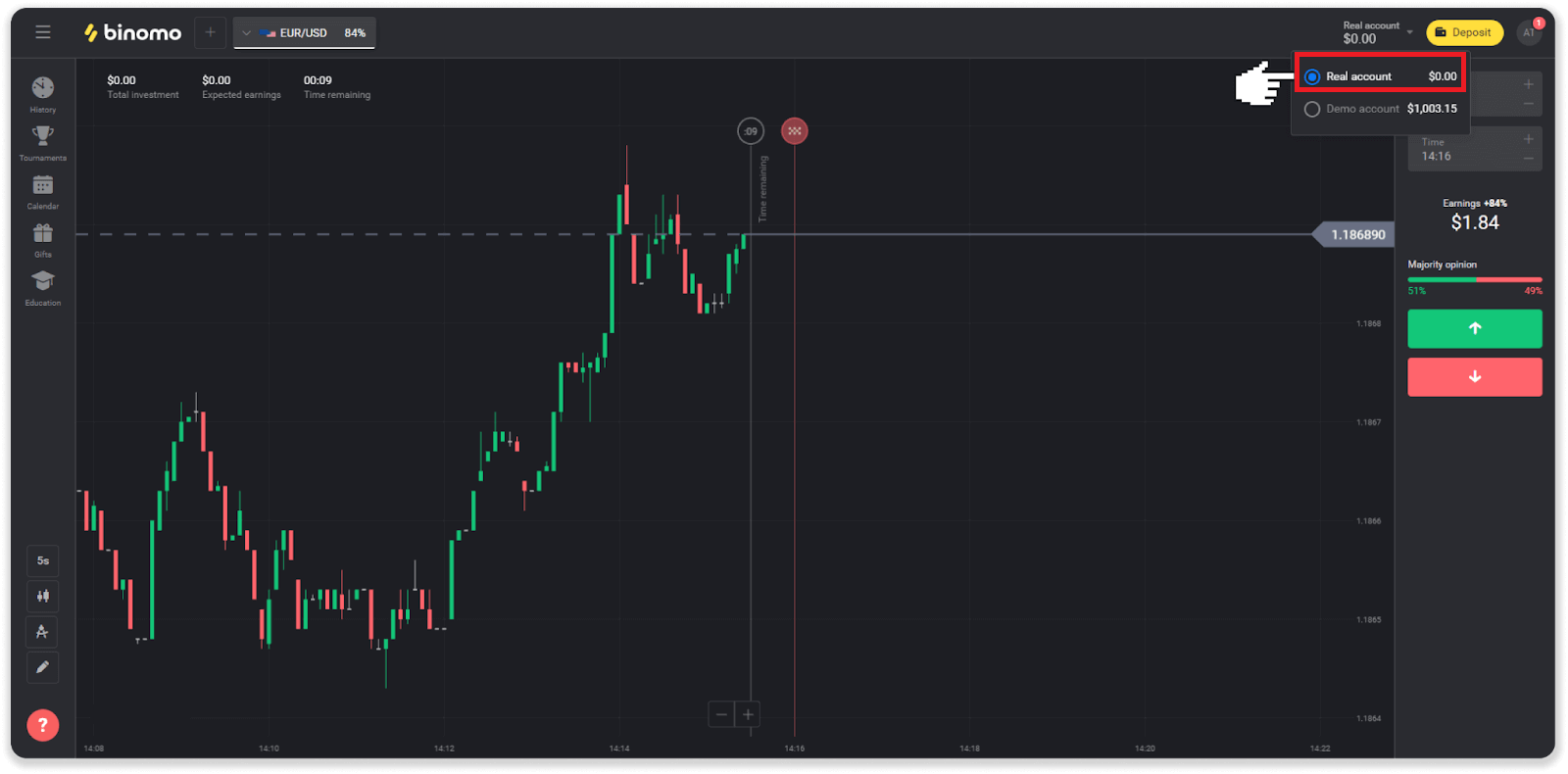
3. Платформа сизге азыр реалдуу каражаттарды колдонуп жатканыңыз жөнүндө эскертет . " Соода " баскычын чыкылдатыңыз.
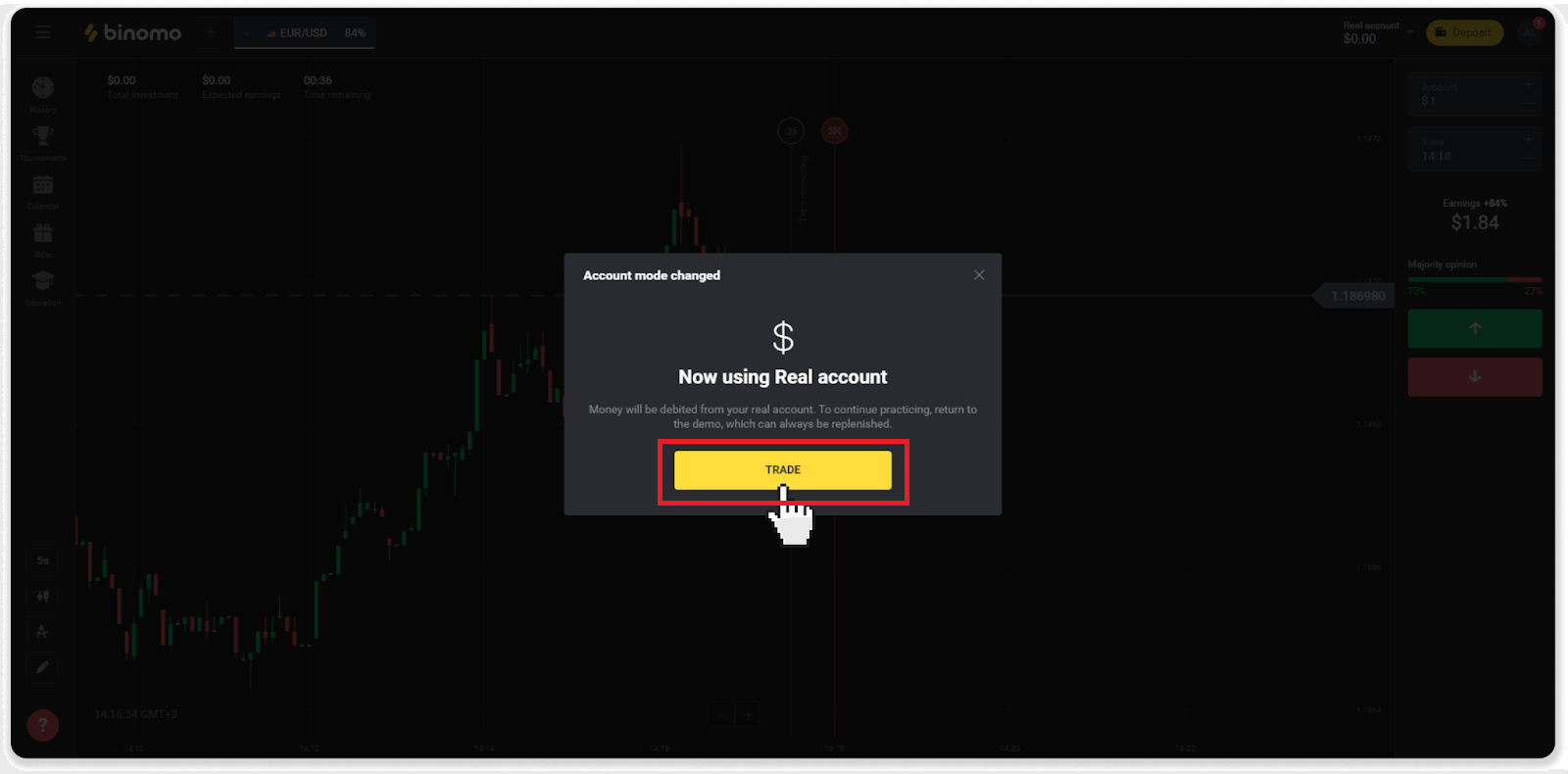
Соодада кантип натыйжалуу болуш керек?
Сооданын негизги максаты - кошумча пайда алуу үчүн активдин кыймылын туура болжолдоо.
Ар бир соодагердин өзүнүн стратегиясы жана болжолдоолорун тактоо үчүн инструменттердин топтому бар.
Бул жерде сооданы жагымдуу баштоо үчүн бир нече негизги пункттар бар:
- Платформаны изилдөө үчүн демо каттоо эсебин колдонуңуз. Демо эсеп жаңы активдерди, стратегияларды жана индикаторлорду финансылык тобокелдиктерсиз сынап көрүүгө мүмкүндүк берет. Соодага даяр болуу ар дайым жакшы идея.
- Кичинекей суммалар менен биринчи соодаңызды ачыңыз, мисалы, $1 же $2. Бул рынокту сынап, ишенимге ээ болууга жардам берет.
- Тааныш активдерди колдонуңуз. Ошентип, өзгөрүүлөрдү алдын ала айтуу оңой болот. Мисалы, сиз платформадагы эң популярдуу активден баштасаңыз болот - EUR / USD жуп.
- Жаңы стратегияларды, механикаларды жана ыкмаларды изилдөөнү унутпаңыз! Үйрөнүү - бул соодагердин эң жакшы куралы.
Калган убакыт эмнени билдирет?
Калган убакыт (мобилдик колдонмонун колдонуучулары үчүн сатып алуу убактысы) тандалган жарактуулук убактысы менен сооданы ачууга канча убакыт калганын көрсөтөт. Калган убакытты диаграмманын үстүндө көрө аласыз (платформанын веб-версиясында) жана ал диаграммада кызыл тик сызык менен да көрсөтүлгөн.
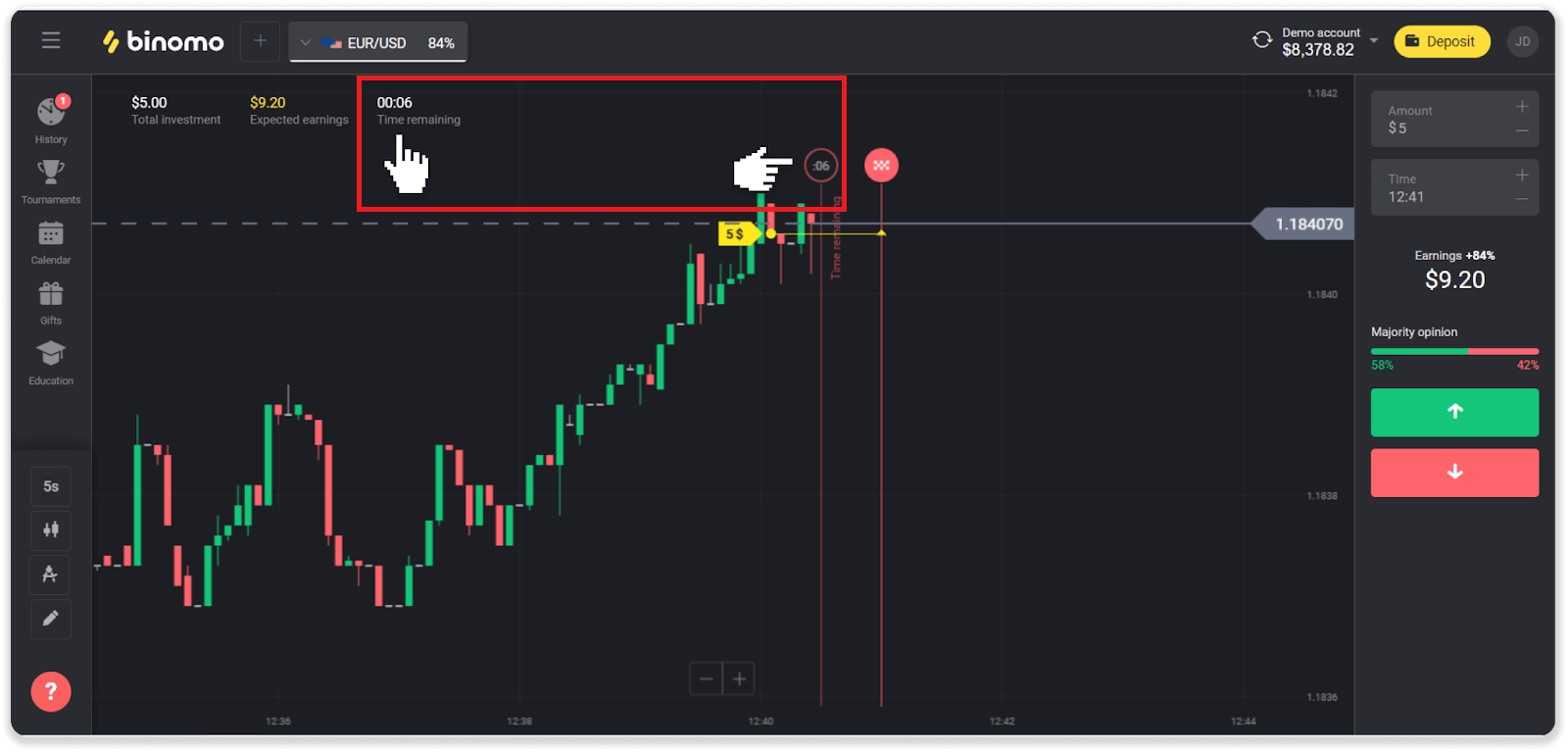
Эгерде сиз жарактуулук мөөнөтүн өзгөртсөңүз (соода аяктаган убакыт), калган убакыт да өзгөрөт.
Убакыт мезгили деген эмне?
Убакыт аралыгы же убакыт алкагы диаграмма түзүлө турган мезгил.
Диаграмманын төмөнкү сол бурчундагы сөлөкөтүн чыкылдатуу менен убакыт аралыгын өзгөртө аласыз.
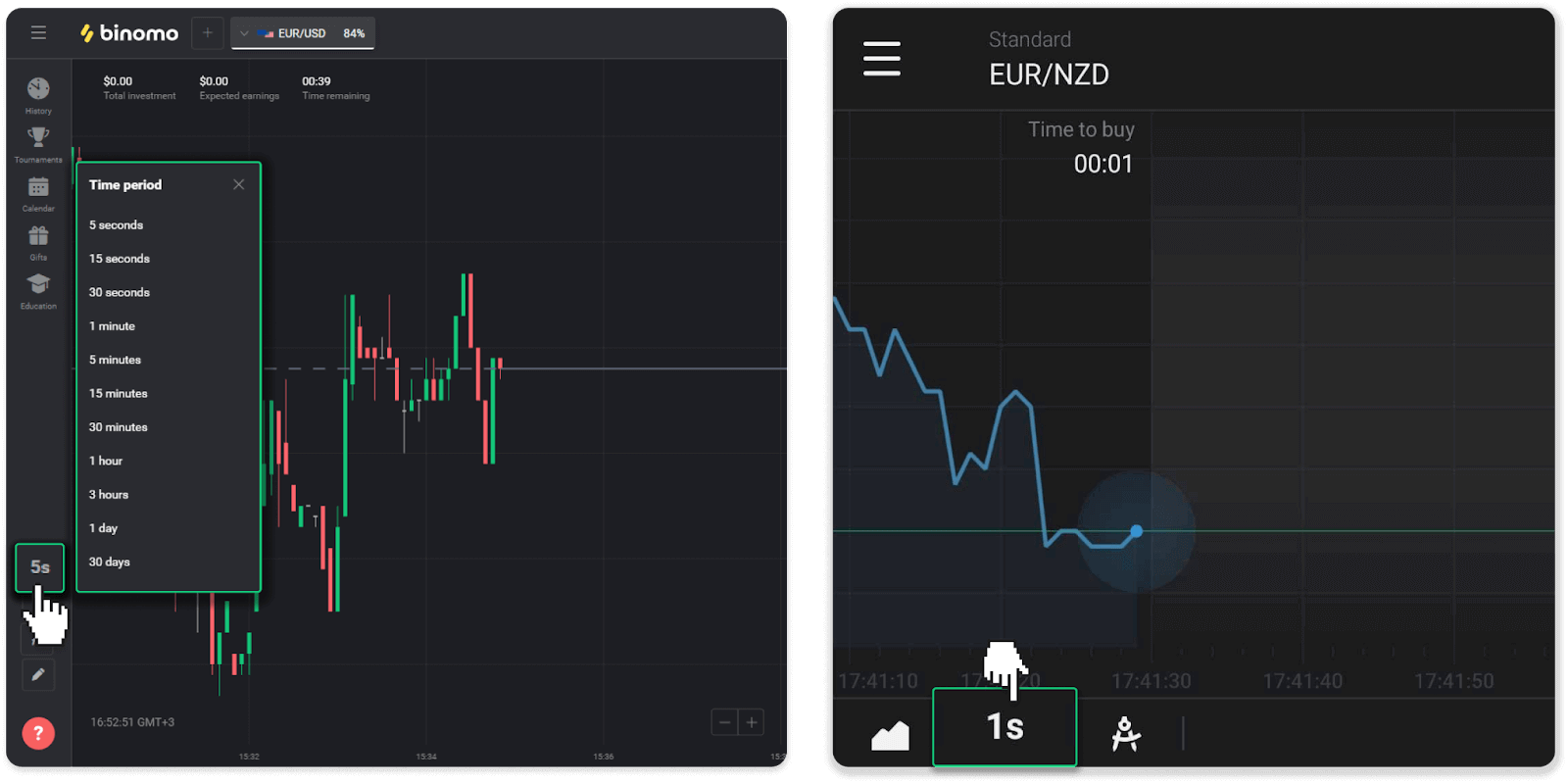
Диаграмманын түрлөрү үчүн мөөнөттөр ар кандай:
- "Candle" жана "Bar" диаграммалары үчүн минималдуу мөөнөт 5 секунд, максимум - 30 күн. Ал 1 шам же 1 тилке пайда болгон мезгилди көрсөтөт.
- "Тоо" жана "Лин" диаграммалары үчүн - минималдуу мөөнөт 1 секунд, максималдуу - 30 күн. Бул диаграммалар үчүн убакыт мезгили жаңы баа өзгөрүүлөрдү көрсөтүү жыштыгын аныктайт.
Алып салуу
Эмне үчүн мен акчаны алып коюуну өтүнгөндөн кийин дароо ала албайм?
Чыгып алууну суранганыңызда, биринчиден, ал биздин Колдоо тобубуз тарабынан жактырылат. Бул процесстин узактыгы сиздин каттоо эсебиңиздин статусуна жараша болот, бирок биз ар дайым мүмкүн болсо, бул мөөнөттөрдү кыскартууга аракет кылабыз. Эсиңизде болсун, сиз акчаны алып коюуну өтүнгөнүңүздөн кийин, аны жокко чыгаруу мүмкүн эмес.
- Стандарттык статус трейдерлери үчүн бекитүү 3 күнгө чейин созулушу мүмкүн.
- алтын статусу соодагерлер үчүн - 24 саатка чейин.
- VIP статусу соодагерлер үчүн - 4 саатка чейин.
Эскертүү . Эгер текшерүүдөн өтө элек болсоңуз, бул мөөнөттөр узартылышы мүмкүн.
Өтүнүчүңүздү тезирээк жактырууга жардам берүү үчүн, алып салуудан мурун сизде соода жүгүртүүсү менен активдүү бонусуңуз жок экенин текшериңиз.
Чыгаруу өтүнүчүңүз жактырылгандан кийин, биз аны төлөм кызматын камсыздоочуга өткөрүп беребиз.
Төлөм ыкмаңызга каражаттарды чегерүү үчүн төлөм провайдерлеринен адатта бир нече мүнөттөн 3 жумуш күнүнө чейин талап кылынат. Сейрек учурларда, улуттук майрамдарга, төлөм камсыздоочунун саясатына ж.б. байланыштуу 7 күнгө чейин созулушу мүмкүн.
Эгер сиз 7 күндөн ашык күтүп жатсаңыз, жандуу маекте биз менен байланышыңыз же [email protected] дарегине жазыңыз . Биз сизге акчаңызды алып салууга көз салууга жардам беребиз.
Акча каражаттарын алуу үчүн кандай төлөм ыкмаларын колдоно алам?
Сиз банк картаңызга, банк эсебиңизге, электрондук капчыгыңызга же крипто-капчыгыңызга акча ала аласыз .
Бирок, бир нече өзгөчөлүктөр бар. Банк картасына
түздөн-түз акча алуу Украинада же Түркияда чыгарылган карталар үчүн гана жеткиликтүү . Эгер сиз бул өлкөлөрдөн болбосоңуз, банк эсебиңизге, электрондук капчыгыңызга же крипто-капчыгыңызга акча ала аласыз. Биз карталарга байланышкан банк эсептерин колдонууну сунуштайбыз. Бул жол менен, акча каражаттары сиздин банк картаңызга чегерилет. Эгерде сиздин банкыңыз Индияда, Индонезияда, Түркияда, Вьетнамда, Түштүк Африкада, Мексикада жана Пакистанда болсо, банк эсебин алууга болот . Электрондук капчыктарга акча каражаттарын алуу депозит салган ар бир соодагер үчүн жеткиликтүү.
Минималдуу жана максималдуу алуу чеги кандай?
Минималдуу алуу чеги $10/€10 же сиздин эсебиңиздин валютасында $10 эквиваленти.
максималдуу алуу суммасы болуп саналат:
- Күнүнө : 3 000 доллардан көп эмес/3 000 евро же 3 000 долларга барабар сумма .
- Аптасына : 10 000 доллардан ашык эмес/10 000 евро же 10 000 долларга барабар сумма .
- Айына : $40,000/€40,000 ашык эмес, же 40,000 долларга барабар сумма .
Акчаны алып салууга канча убакыт кетет?
Сиз акча каражаттарын алып жатканда, сиздин өтүнүчүңүз 3 этаптан өтөт:
- Биз сиздин акчаңызды алуу өтүнүчүңүздү жактырабыз жана аны төлөм камсыздоочуга өткөрүп беребиз.
- Төлөм провайдери сиздин акчаңызды иштетет.
- Сиз өз каражатыңызды аласыз.
Төлөм ыкмаңызга каражаттарды чегерүү үчүн төлөм провайдерлеринен адатта бир нече мүнөттөн 3 жумуш күнүнө чейин талап кылынат. Сейрек учурларда, улуттук майрамдарга, төлөм провайдеринин саясатына ж.б. байланыштуу 7 күнгө чейин созулушу мүмкүн. Акчаны алуу шарттары боюнча толук маалымат Кардар келишиминин 5.8-пунктунда көрсөтүлгөн.
Кабыл алуу мөөнөтү
Сиз бизге акчаны алып салуу өтүнүчүн жөнөткөндөн кийин, ал "Кабыл алуу" статусу менен ыйгарылат (айрым мобилдик тиркемелердин версияларында күтүүдө). Биз мүмкүн болушунча тез арада бардык акча алуу өтүнүчтөрүн бекитүүгө аракет кылабыз. Бул процесстин узактыгы сиздин статусуңузга жараша болот жана "Транзакция тарыхы" бөлүмүндө көрсөтүлгөн.
1. Экрандын жогорку оң бурчундагы профилиңиздин сүрөтүн чыкылдатып, менюдан "Кассир" өтмөгүн тандаңыз. Андан кийин "Транзакция таржымалы" өтмөгүн чыкылдатыңыз. Мобилдик колдонмонун колдонуучулары үчүн: сол тараптагы менюну ачып, "Баланс" бөлүмүн тандаңыз.
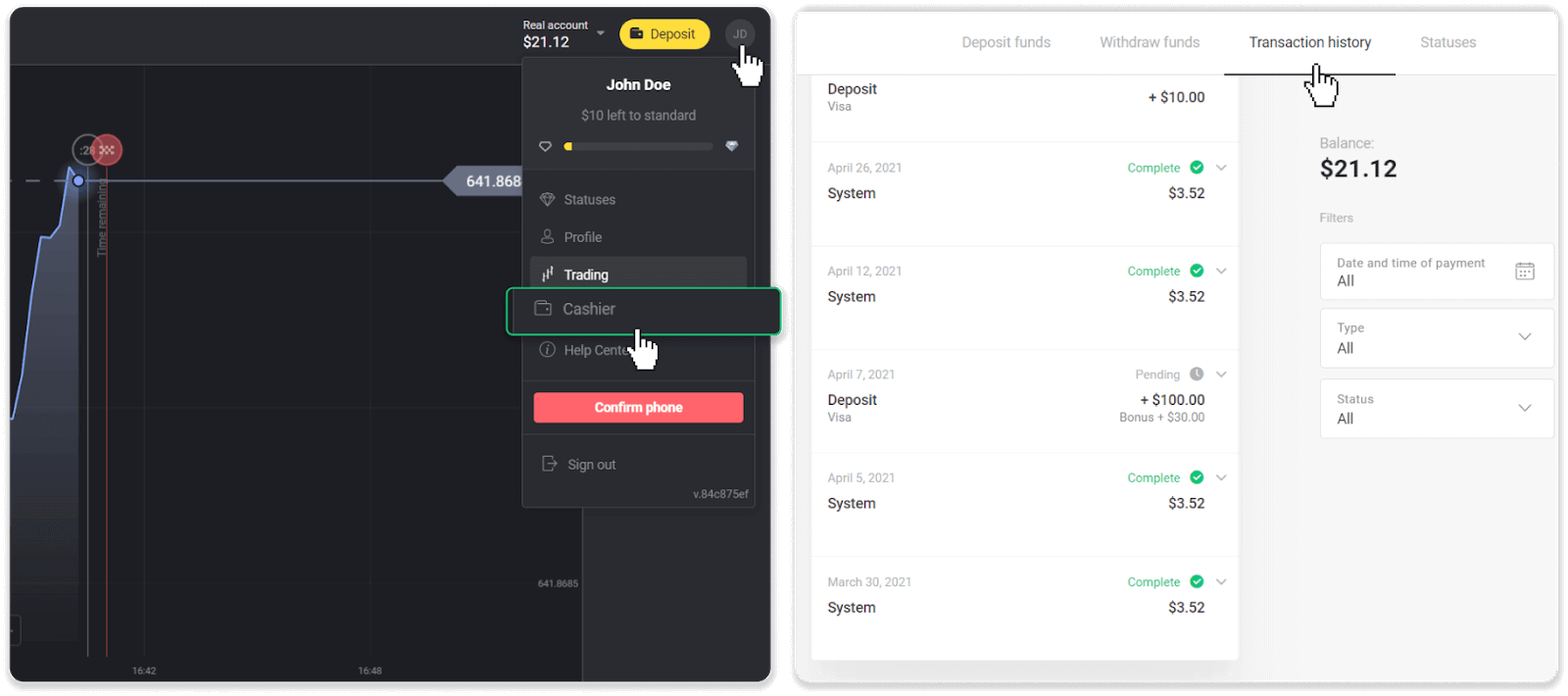
2. Акчаңызды чыкылдатыңыз. Сиздин транзакцияңыздын бекитүү мөөнөтү көрсөтүлөт.
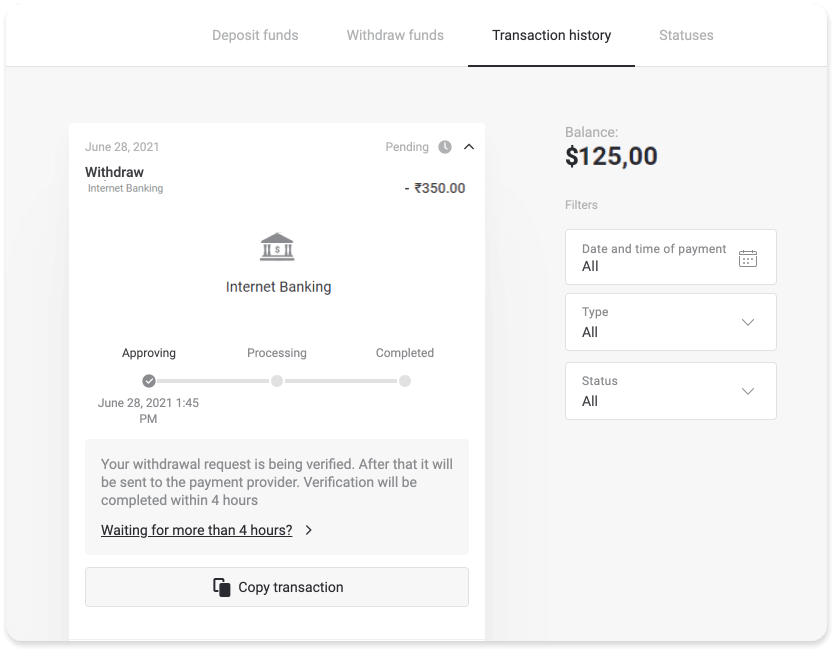
Эгер өтүнүчүңүз өтө узакка кабыл алынса, "N күндөн ашык күтүп жатасызбы?" дегенди басып, биз менен байланышыңыз. («Мобилдик тиркеменин колдонуучулары үчүн Колдоо менен байланышуу» баскычы). Биз көйгөйдү аныктап, процессти тездетүүгө аракет кылабыз.
Иштетүү мөөнөтү
транзакцияңызды жактыргандан кийин, аны андан ары иштетүү үчүн төлөм провайдерине өткөрүп беребиз. Ал "Кайра иштетүү" статусу менен ыйгарылат (айрым мобилдик тиркемелердин версияларында Бекитилген" статусу).
Ар бир төлөм провайдеринин өзүнүн иштетүү мөөнөтү бар. Транзакцияны иштетүүнүн орточо убактысы (жалпысынан тиешелүү) жана транзакцияны иштетүүнүн максималдуу убактысы (азчылык учурларда тиешелүү) жөнүндө маалыматты табуу үчүн "Транзакция тарыхы" бөлүмүндөгү депозитиңизди басыңыз.
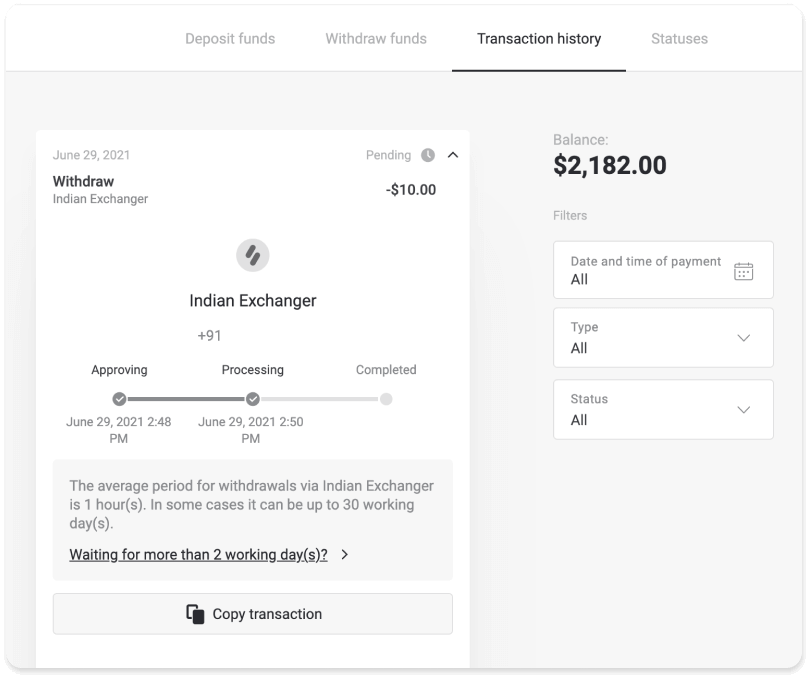
Эгер өтүнүчүңүз өтө узакка иштетилип жатса, "N күндөн ашык күтүп жатасызбы?" дегенди басыңыз. («Мобилдик тиркеменин колдонуучулары үчүн Колдоо менен байланышуу» баскычы). Биз сиздин акчаңызга көз салып, акчаңызды мүмкүн болушунча тезирээк алууга жардам беребиз.
Эскертүү . Төлөм ыкмаңызга каражаттарды чегерүү үчүн төлөм провайдерлеринен адатта бир нече мүнөттөн 3 жумуш күнүнө чейин талап кылынат. Сейрек учурларда, улуттук майрамдарга, төлөм камсыздоочунун саясатына ж.б. байланыштуу 7 күнгө чейин созулушу мүмкүн.